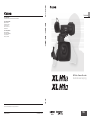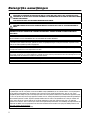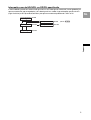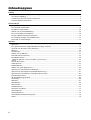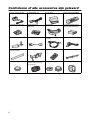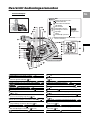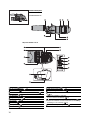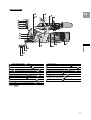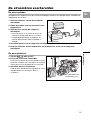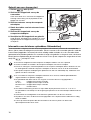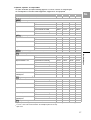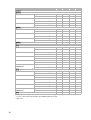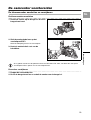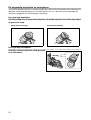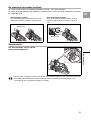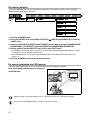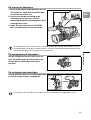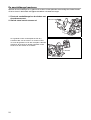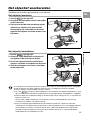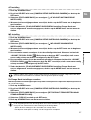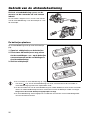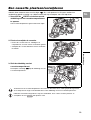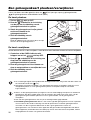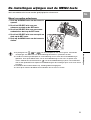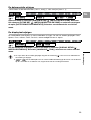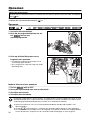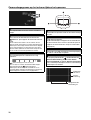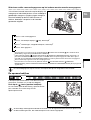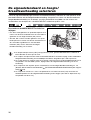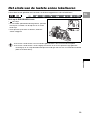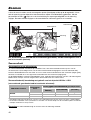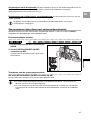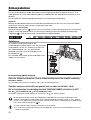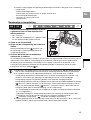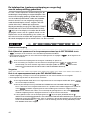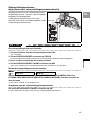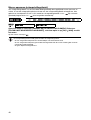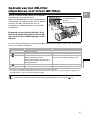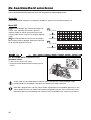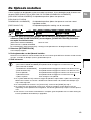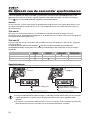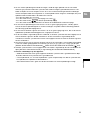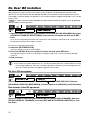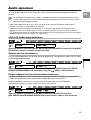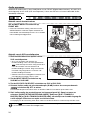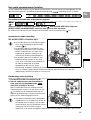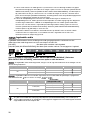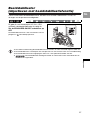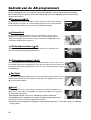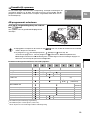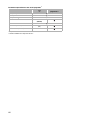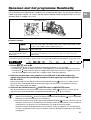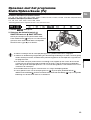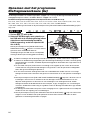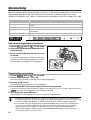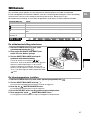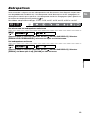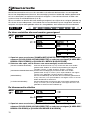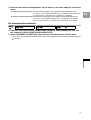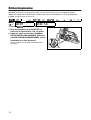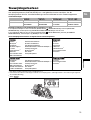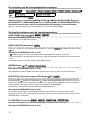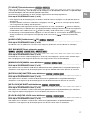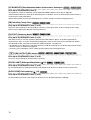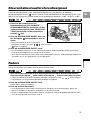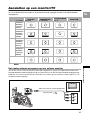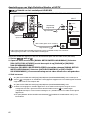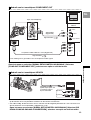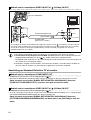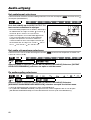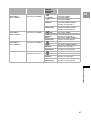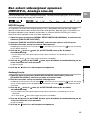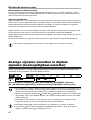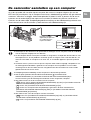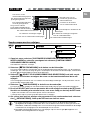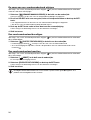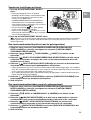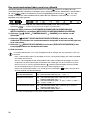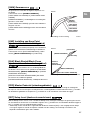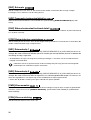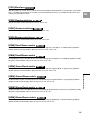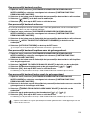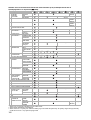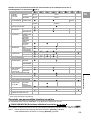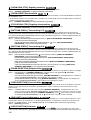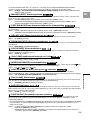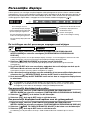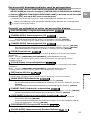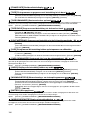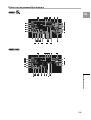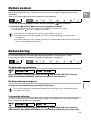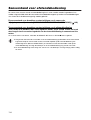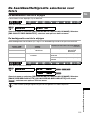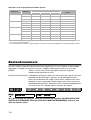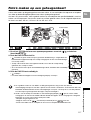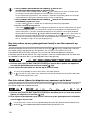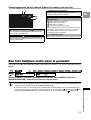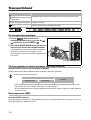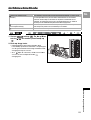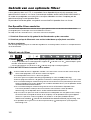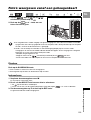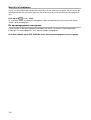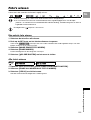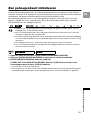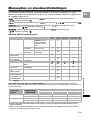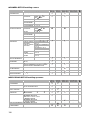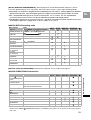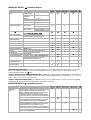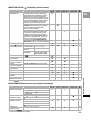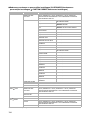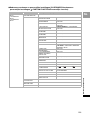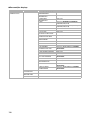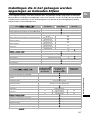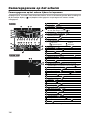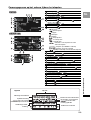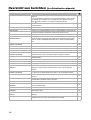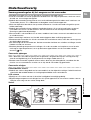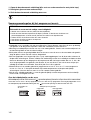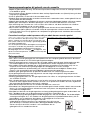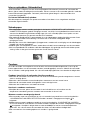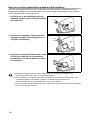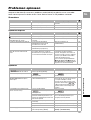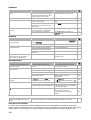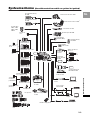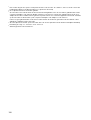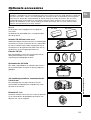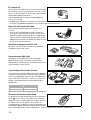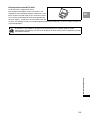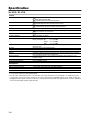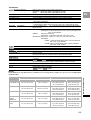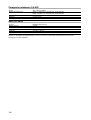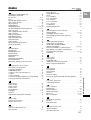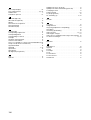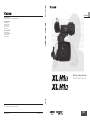Canon XL H1S de handleiding
- Categorie
- Camcorders
- Type
- de handleiding
Deze handleiding is ook geschikt voor

Mini
D
igital
Video
Cassette
PAL
/
Nederlands
CEL-SJ2TA280
Canon Europa N.V.
P.O. Box 2262, 1180 EG Amstelveen, The Netherlands
Canon Nederland N.V.
Neptunusstraat 1
2132 JA Hoofddorp
Tel: 023-567 01 23
Fax: 023-567 01 24
www.canon.nl
Canon België N.V./S.A.
Bessenveldstraat 7
1831 Diegem (Machelen)
Tel: (02)-7220411
Fax: (02)-7213274
De informatie in deze handleiding is van toepassing vanaf maart 2008.
GEDRUKT IN DE EU © CANON INC. 2008
HD Video Camera Recorder
Gebruiksaanwijzing

2
Inleiding
Belangrijke aanwijzingen
WAARSCHUWING:
VERWIJDER DE AFDEKKING (OF ACHTERZIJDE) NIET. ALS U DAT WEL DOET, LOOPT U HET RISICO ELEKTRISCHE
SCHOKKEN OP TE LOPEN. IN HET APPARAAT BEVINDEN ZICH GEEN ONDERDELEN DIE DOOR DE GEBRUIKER KUNNEN
WORDEN GEREPAREERD.
LAAT REPARATIES OVER AAN DESKUNDIG ONDERHOUDSPERSONEEL.
WAARSCHUWING:
VOORKOM BRAND OF ELEKTRISCHE SCHOKKEN DOOR HET APPARAAT NIET BLOOT TE STELLEN AAN REGEN OF
VOCHT.
LET OP:
VOORKOM ELEKTRISCHE SCHOKKEN EN STORENDE INTERFERENTIES. GEBRUIK DAAROM ALLEEN DE AANBEVOLEN
ACCESSOIRES.
LET OP:
HAAL DE STEKKER UIT HET STOPCONTACT ALS HET APPARAAT NIET WORDT GEBRUIKT.
Voor gebruikers in het Verenigd Koninkrijk
Als de zekering moet worden vervangen, gebruik dan alleen een goedgekeurd type met de juiste nominale capaciteit en zorg
ervoor dat de zekeringafdekking wordt teruggeplaatst.
De netstekker gebruikt u als onderdeel om de camcorder uit te schakelen. De netstekker moet dusdanig bereikbaar zijn dat u bij
een ongeval de stekker snel uit het stopcontact kunt halen.
Bij gebruik van de compacte netadapter mag u deze niet in een doek wikkelen, met een doek afdekken of in een krappe omsloten
ruimte leggen. Anders kan zich warmte opbouwen, waardoor de plastic behuizing vervormd kan raken. Dit verhoogt het risico dat
u wordt blootgesteld aan elektrische schokken of dat brand ontstaat.
De identificatieplaat CA-920 bevindt zich aan de onderzijde.
•Gebruik van de DV-kabel CV-150F/CV-250F DV is nodig om te voldoen aan de technische vereiste van de EMC-richtlijn.
Alleen Europese Unie (en EEA).
Dit symbool geeft aan dat u dit product, krachtens de WEEE-richtlijn (2002/96/EC) en uw nationale wetten, niet mag meegeven
met het gewone huishoudelijke afval. Dit product moet u inleveren op een hiertoe bestemde locatie, bijv. als u een nieuw
vergelijkbaar product koopt, of bij een inzamelingspunt voor inname van gebruikte elektrische en elektronische apparatuur (EEE).
Als u zich niet op deze wijze van dit type apparatuur ontdoet, kan dit, vanwege de potentieel gevaarlijke stoffen die gewoonlijk in
verband worden gebracht met EEE, negatieve gevolgen hebben voor het milieu en de gezondheid. Als u wel juist handelt, dan
draagt u tevens bij tot een effectief gebruik van natuurlijke hulpbronnen. Voor meer informatie over waar u uw gebruikte
apparatuur kunt inleveren, dient u contact op te nemen met de gemeentelijke autoriteiten, het afvalbedrijf, de organisatie die zich
bezighoudt met WEEE, of de reinigingsdienst. Ga voor meer informatie over de inname en recycling van WEEE-producten naar
www.canon-europe.com/environment
.
(EEA: Noorwegen, IJsland en Liechtenstein)

3
Inleiding
NL
De XL H1S / XL H1A - Een groot aantal
mogelijkheden
Ultieme HD-kwaliteit
Nieuw en verbeterd objectief De HD 20x L IS III is de nieuwste toevoeging aan de XL-reeks van high-end,
onderling verwisselbare objectieven en is nu uitgerust met een interne irisring om het bedieningsgemak te
verbeteren.
3CCD-systeem Met gebruik van drie 1/3-inch CCD’s (elk met een totaal van 1,67 Megapixels en
1.440x1.080 effectieve pixels) biedt de camcorder een horizontale resolutie van 800 TV-lijnen, de hoogste in
de HDV-standaard.
DIGIC DV II-beeldprocessor Deze Canon-videoverwerkingsengine van de volgende generatie zorgt voor
een optimale videokwaliteit en kleurenreproductie voor High-Definition video.
Veelzijdige artistieke expressie
Native HDV 1080/25p opnamen Gebruik de 25F-modus voor video-opnamen die compatibel zijn met
“native” opnamen volgens HDV-specificaties ( 48). Wat u ook op videogebied wilt doen – TV-
programma’s, commercials, muziekvideo’s of films – met de XL H1S / XL H1A kunt u deze opnemen.
Voorkeuze-instellingen Oefen een ongekende controle uit over uw beelden om de impressie te krijgen die
u wilt. De camcorder biedt 23 aanpasbare parameters die u gemakkelijk kunt opslaan en uitwisselen als
voorkeuzebestanden ( 92).
Geavanceerde professionele functies
Connectiviteit op professioneel niveau Een industrieel gestandaardiseerd HD/SD SDI-
aansluitpunt voor ongecomprimeerde HD-signaaluitvoer, ingebedde audio en SMPTE-tijdcode (LTC) zijn
slechts een klein aantal kenmerken van de XL H1S die het de functionaliteit geven van professionele
omroepcamera’s.
Synchronisatie Genlock-synchronisatie, evenals TC-IN- en TC-OUT-aansluitpunten, maken het
mogelijk dat de XL H1S deel kan uitmaken van een opnamesituatie met meerdere camera’s.
Verbeterde aanpasbaarheid Met opties voor persoonlijke functies ( 100) en een persoonlijk display
( 106) krijgt u nóg meer mogelijkheden om veel aspecten van de camcorder naar eigen wens in te stellen.
En meer
Audio-opties De camcorder is uitgerust met twee sets XLR-audio-ingangen met fantoomvoeding. Neem
audio op met beide audio-ingangen of combineer één audio-ingang met de bijgeleverde frontmicrofoon.
U kunt ook gebruik maken van de audiopiekbegrenzer ( 55) om tijdens de handmatige instelling van het
audioniveau vervormingen te voorkomen.
Toegevoegde en verbeterde functionaliteit Push AE (tijdelijke automatische belichting) ( 62)
• Fijnafstelling van de versterking in stappen van 0,5 dB ( 66) • Scherpstellingslimiet ( 46)
• Selectieve ruisreductie ( 73) • Selectie van het audio-uitgangsniveau ( 86) • en meer!

4
Over deze handleiding
Bedankt dat u hebt gekozen voor de Canon XL H1S / XL H1A. Lees deze handleiding zorgvuldig door
voordat u de camcorder gebruikt en bewaar deze zodat u de handleiding later na kunt slaan. Mocht het
gebeuren dat de camcorder niet goed werkt, raadpleeg dan Problemen oplossen ( 147).
Conventies die in deze handleiding worden gebruikt
: Voorzorgsmaatregelen die betrekking hebben op de werking van de camcorder.
: Overige functies die de basisbediening van de camcorder complementeren.
: Nummer van pagina waarnaar wordt verwezen.
Er worden hoofdletters gebruikt voor de namen van functies op de knoppen op de
camcorder of afstandsbediening.
Vierkantje haakjes [ ] en hoofdletters worden gebruikt om menu-opties aan te duiden zoals deze op
het scherm verschijnen.
De menu-opties die in de tabellen van deze handleiding in vet worden weergegeven, zijn de
standaardinstellingen.
Het bijgeleverde objectief, het Canon HD Video-objectief 20x Zoom XL 5,4-108 mm L IS III, wordt
het objectief “HD 20x L IS III” genoemd.
“Scherm” heeft betrekking op het zoekerscherm.
“Kaart” of “geheugenkaart” heeft betrekking op een SDHC-geheugenkaart, een SD-geheugenkaart
of een MultiMedia Card (MMC).
De foto’s in de handleiding zijn gesimuleerde foto’s die zijn gemaakt met een fotocamera.
: Tekst die alleen van toepassing is op het model dat wordt getoond in het pictogram.
De afbeeldingen in de handleiding tonen de XL H1S met het aangesloten objectief HD 20x L IS III.
Datum/tijd- en taalinstellingen
Stel de tijdzone, datum en tijd in als u voor de eerste maal uw camcorder in gebruik neemt, of nadat de
interne oplaadbare batterij volledig leeg is geraakt.
Tijdzone/zomertijd instellen
1. Druk op de MENU-toets.
2. Draai het SELECT-wiel naar [SYSTEM SETUP/ -INSTELLING SYSTEEM] en druk op
de SET-toets.
3. Selecteer [D/TIME SET -INSTELLINGEN TIJD EN ZONE] en vervolgens [T.ZONE/
DST-TIJDZONE/ZOMERTIJD] en druk op de SET-toets.
De tijdzone-instelling verschijnt. De standaardinstelling is Paris.
4. Draai het SELECT-wiel naar de optie die overeenkomt met uw tijdzone en druk op de
SET-toets.
Selecteer de tijdzone die is gemarkeerd met een als u de tijd wilt aanpassen aan de zomertijd.
Datum en tijd instellen
MENU
(31)
SYSTEM SETUP/ D/TIME SET T.ZONE/DST•••PARIS
Menu-onderdeel weergegeven in de
standaardinstelling
Bedieningsstanden
De beschikbaarheid van de verschillende functies
hangt af van de bedieningsstand zoals die wordt
aangegeven in de balk.
, : De functie kan in deze stand worden
gebruikt.
, : De functie kan niet in deze stand
worden gebruikt.
Handelsmerken
• Canon is een gedeponeerd handelsmerk van Canon Inc.
• is een handelsmerk.
• HDV en het HDV-logo zijn handelsmerken van Sony Corporation en Victor Company of Japan, Ltd. (JVC).
• is een handelsmerk.
• Microsoft, Windows en Windows Vista zijn handelsmerken of gedeponeerde handelsmerken van Microsoft Corporation in de
Verenigde Staten en/of andere landen.
• Andere namen en producten die hierboven niet zijn genoemd, kunnen gedeponeerde handelsmerken of handelsmerken van de
betreffende ondernemingen zijn.
• ELK GEBRUIK VAN DIT PRODUCT DAT ANDERS IS DAN PERSOONLIJK GEBRUIK DOOR DE CONSUMENT IN OVEREENSTEMMING MET DE
MPEG-2-STANDAARD VOOR HET CODEREN VAN VIDEOGEGEVENS VOOR VOORBESPEELDE MEDIA, IS UITDRUKKELIJK VERBODEN ALS
HIERVOOR GEEN LICENTIE IS VERLEEND KRACHTENS DE TOEPASSELIJKE PATENTEN IN DE MPEG-2 PATENTENPORTEFEUILLE. DEZE
LICENTIE IS VERKRIJGBAAR BIJ MPEG LA, L.L.C., 250 STEELE STREET, SUITE 300, DENVER, COLORADO 80206, USA.

5
Inleiding
NL
Informatie over de HD/HDV- en SD/DV-specificatie
In de handleiding wordt een onderscheid gemaakt tussen videosignaalstandaards (cameragedeelte) en
opnamestandaards (opnamegedeelte). Het videosignaal kan worden ingesteld op de specificatie HD
(High-Definition) of SD (Standard-Definition); de opnamestandaard op de band is HDV of DV.
(Alleen )
Cameragedeelte
Opnamegedeelte
Afspeelsignaal
Aansluitpunt HD/SD SDI
Aansluitpunt HDV/DV
HD/SD
HDV/DV
HD/SD
HDV/DV
HDV/DV

6
Inhoudsopgave
Inleiding
De XL H1S / XL H1A - Een groot aantal mogelijkheden ................................................................................... 3
Over deze handleiding....................................................................................................................................... 4
Controleren of alle accessoires zijn geleverd.................................................................................................... 8
Overzicht bedieningselementen ........................................................................................................................ 9
Voorbereidingen
De stroombron voorbereiden .......................................................................................................................... 15
De camcorder voorbereiden............................................................................................................................ 19
Het objectief voorbereiden.............................................................................................................................. 25
Gebruik van de afstandsbediening ................................................................................................................. 28
Een cassette plaatsen/verwijderen.................................................................................................................. 29
Een geheugenkaart plaatsen/verwijderen ....................................................................................................... 30
De instellingen wijzigen met de MENU-toets.................................................................................................. 31
Datum/tijd- en taalinstellingen......................................................................................................................... 32
Opnemen
Opnemen......................................................................................................................................................... 34
De signaalstandaard en hoogte/breedteverhouding selecteren ..................................................................... 38
Het einde van de laatste scène lokaliseren..................................................................................................... 39
Zoomen ........................................................................................................................................................... 40
Scherpstellen................................................................................................................................................... 42
Gebruik van het ND-filter................................................................................................................................. 47
De beeldsnelheid selecteren ........................................................................................................................... 48
De tijdcode instellen........................................................................................................................................ 49
De tijdcode van de camcorder synchroniseren ................................................................................. 50
De User Bit instellen........................................................................................................................................ 52
Audio opnemen ............................................................................................................................................... 53
Beeldstabilisator.............................................................................................................................................. 57
Gebruik van de AE-programma’s .................................................................................................................... 58
Opnemen met het programma Handmatig ..................................................................................................... 61
Opnemen met het programma Sluitertijdvoorkeuze (Tv)................................................................................. 63
Opnemen met het programma Diafragmavoorkeuze (Av)...............................................................................64
De belichting instellen ..................................................................................................................................... 65
AE Shift (belichtingscorrectie) ......................................................................................................................... 65
Versterking....................................................................................................................................................... 66
Witbalans......................................................................................................................................................... 67
Zebrapatroon................................................................................................................................................... 69
Kleurcorrectie .................................................................................................................................................. 70
Huiddetailfunctie ............................................................................................................................................. 72
Selectieve ruisreductie .................................................................................................................................... 73
Schermopname............................................................................................................................................... 74
Toewijzingstoetsen .......................................................................................................................................... 75
Kleurenbalken/audioreferentiesignaal ............................................................................................................. 79
Faders ............................................................................................................................................................. 79

7
Inleiding
NL
Externe aansluitingen
Standaards van de uitgevoerde videosignalen ...............................................................................................80
Aansluiten op een monitor/TV .........................................................................................................................81
Audio-uitgang..................................................................................................................................................86
Digitale videoregeling ......................................................................................................................................88
Een extern videosignaal opnemen (HDV/DV In, Analoge Line-In) ...................................................................89
Analoge signalen omzetten in digitale signalen (analoog/digitaal-omzetter) ..................................................90
De camcorder aansluiten op een computer ....................................................................................................91
Voorkeuze instellen
Voorkeuze-instellingen ....................................................................................................................................92
Persoonlijke functies .....................................................................................................................................100
Persoonlijke displays.....................................................................................................................................106
Afspelen
Een band afspelen......................................................................................................................................... 110
Terugkeren naar een eerder gemarkeerde positie .........................................................................................112
Index zoeken .................................................................................................................................................112
Datum zoeken ...............................................................................................................................................113
Datacodering .................................................................................................................................................113
Sensorstand voor afstandsbediening............................................................................................................114
Gebruik van een geheugenkaart
De beeldkwaliteit/grootte selecteren voor foto’s ...........................................................................................115
Bestandsnummers ........................................................................................................................................116
Foto’s maken op een geheugenkaart ............................................................................................................117
Een foto bekijken zodra deze is gemaakt......................................................................................................119
Transportstand .............................................................................................................................................. 120
Lichtmeetmethode ........................................................................................................................................ 121
Gebruik van een optionele flitser...................................................................................................................122
Foto’s weergeven vanaf een geheugenkaart.................................................................................................123
Foto’s wissen.................................................................................................................................................125
Foto’s beveiligen............................................................................................................................................ 126
Een geheugenkaart initialiseren.....................................................................................................................127
Instellingen voor afdrukopdrachten...............................................................................................................128
Aanvullende informatie
Menuopties en standaardinstellingen............................................................................................................129
Instellingen die in het geheugen worden opgeslagen en behouden blijven..................................................137
Cameragegevens op het scherm .................................................................................................................. 138
Overzicht van berichten.................................................................................................................................140
Onderhoud/overig .........................................................................................................................................141
Problemen oplossen......................................................................................................................................147
Systeemschema ............................................................................................................................................ 149
Optionele accessoires ...................................................................................................................................151
Specificaties ..................................................................................................................................................154
Index..............................................................................................................................................................157

8
Controleren of alle accessoires zijn geleverd
Compacte netadapter CA-920 DC-koppelstuk DC-920 Accu BP-950G Afstandsbediening WL-D5000
SD-geheugenkaart SDC-32M Digitale videocassette
HDVM-E63PR
Kleurenzoeker 2 x AA (R6) batterijen (voor de
draadloze afstandsbediening)
Microfoon Stereokabel Component Video-kabel
DTC-1000
Kabel voor externe monitor
Afstelband (voor de houder van
de externe microfoon)
Aansluitbeugel Statiefbevestigingsbasis Schouderriem SS-1100
Stofkap camcorder Canon HD Video-objectief 20x
Zoom XL 5,4-108 mm L IS III
(incl. zachte tas)
Lensdop en stofkap Zonnekap

9
Inleiding
NL
Overzicht bedieningselementen
Externe besturingsmodus*
Stand VCR/PLAY
Camcorder uitschakelen
Handmatig
Automatisch
Sluitertijdvoorkeuze
Diafragmavoorkeuze
Spotlight
Nacht
Gemakkelijk opnemen
Aanzicht linkerzijkant
Opname-
programma’s
-wiel
* Gereserveerde stand voor toekomstige
softwareontwikkeling.
LIGHT-toets (lamp)
END SEARCH-toets (einde zoeken) ( 39)
MODE SELECT-schakelaar
(selectie signaalstandaard) ( 38)
FRAME RATE-schakelaar (beeldsnelheid) ( 48)
AUDIO OUTPUT CH-toets (selectie audio-uitgang) ( 86)
-indicator
Zijpaneel ( 139)
Beugel voor bevestiging zoeker ( 19)
Aansluitpunt EVF1 voor kleurenzoeker ( 19)
Aansluitpunt EVF2 voor externe monitor/zoeker
( 81, 152)
EVF PEAKING/EVF MAGNIFYING-toetsen
(contourverscherping/vergroting) ( 44)
EXP. LOCK-toets (belichtingsvergrendeling) ( 65) /
PUSH AE-toets (tijdelijke automatische belichting) ( 62)
LENS RELEASE-schakelaar
(ontgrendelingsschakelaar objectief) ( 25)
SET-toets (instellen) ( 31)
SELECT-wiel (selecteren) ( 31) /
IRIS-wiel (diafragma selecteren) ( 61, 64)
-toets (opname bekijken) ( 37)
BARS/FADE SELECT-toets (balken/fades selecteren)
( 79)
BARS/FADE ON/OFF-toets (aan/uit balken/fades)
( 79)
MENU-toets ( 31)
GAIN-wiel (versterkingsregelaar) ( 66)
WHITE BALANCE-wiel (witbalansregelaar) ( 67)
WHITE BALANCE-toets (witbalansinstelling)
( 67)
STANDBY-toets ( 35)
INPUT SELECT-schakelaar (ingangskeuze) (CH1)
( 54)
REC LEVEL-schakelaar (opnameniveau) (CH1) ( 55)
INPUT SELECT-schakelaar (ingangskeuze) (CH2)
( 54)
REC LEVEL-schakelaar (opnameniveau) (CH2) ( 55)
XLR REC CH SELECT-schakelaar (kanaalkeuze)
(CH1/CH2) ( 54)
CH2-wiel (kanaal 2) ( 55)
FRONT MIC ATT.-schakelaar (demping frontmicrofoon)
(CH/CH2) ( 54)
CH1-wiel (kanaal 1) ( 55)

10
Aanzicht linkerzijkant
Zoeker/microfoon
Objectief HD 20x L IS III
Oogschelp ( 20)
Oogcorrectieregelaar ( 21)
Kleurenzoeker ( 19-22)
STEREO/MONO-schakelaar (microfoonkeuze) ( 54)
Borgschroef ( 21)
Zoekerkabel ( 19)
Ontgrendelingstoets ( 22)
Irisdiafragmaring ( 61, 64)
Zoomring ( 40)
Zonnekap ( 26)
Scherpstelring ( 42)
RESET-toets ( 147)
Geheugenkaartsleuf ( 30)
Bedieningsring ND-filter ( 47)
Ontgrendelingstoets ND-filter ( 47)
STABILIZER ON/OFF-schakelaar (aan/uit stabilisator)
( 57)
POSITION PRESET-schakelaar
(zoomvoorkeuzeschakelaar) ( 41)
AF-schakelaar (automatische scherpstelling) ( 42)/
POSITION PRESET ON/SET-schakelaar (inschakeling/
instelling zoomvoorkeuze) ( 41)
Schakelaar scherpstellingsstand ( 43)

11
Inleiding
NL
*Alleen .
Aanzicht rechterzijde
Aansluitpunt S-video ( 84)
Aansluitpunt VIDEO OUT (BNC) ( 84)
Aansluitpunt VIDEO IN/OUT (RCA) ( 84)
OUT-aansluitpunten (CH1/CH2, RCA) ( 86)
IN-aansluitpunten (CH1/CH2, RCA) ( 54)
Afdekplaatje aansluitpunten
Aansluitcompartiment accu ( 15)
BATT. RELEASE-toets (ontgrendeling accu) ( 15)
Aansluitpunt HD/SD SDI* ( 82)
Aansluitpunt GENLOCK (synchronisatie)* ( 50)
Aansluitpunt TC-OUT (verzending tijdcode)* ( 50)
Aansluitpunt TC-IN (ontvangst tijdcode)* ( 50)
Serienummer
Schroefopening voor adaptorhouder ( 24)
AE SHIFT-wiel (automatische belichting regelen) ( 65)
LOCK-schakelaar (vergrendeling) ( 35)
FRONT MIC-aansluitpunten (frontmicrofoon) ( 23)
Borgschroef zonnekap ( 26)
Zoomregelaar op zijhandgreep ( 40)
PHOTO-toets (foto maken) ( 117)/
MAGN.-toets (vergroting) ( 104)
Cassettecompartiment ( 29)

12
, Gebruik van statieven
Gebruik geen statieven met montageschroeven die langer zijn dan 5,5 mm, omdat deze schade kunnen toebrengen aan de camcorder. Voor
gebruik van statieven met montageschroeven van 3/8" moet u eerst de bijgeleverde statiefbevestigingsbasis monteren en hierop vervolgens
het statief aansluiten.
Informatie over het -aansluitpunt
(LANC) staat voor Local Application Control Bus System. Met het -aansluitpunt kunt u apparaten aansluiten en aangesloten apparaten
besturen. Sluit op het -aansluitpunt alleen apparaten aan met de aanduiding .
Een goede werking kan niet worden gegarandeerd als apparaten worden aangesloten zonder de aanduiding .
Sommige toetsen van aangesloten apparaten werken mogelijk niet of werken mogelijk anders dan de toetsen op de camcorder.
Vooraanzicht
Achteraanzicht
Statuslampje ( 105)
Sensor voor draadloos contact met afstandsbediening
( 28, 114)
Handgreepriem ( 23)
Aansluitpunten voor de optionele
statiefbevestigingseenheid TA-100 ( 152) of de
bijgeleverde statiefbevestigingsbasis
Aansluitpunt statief
Zoekerkabel ( 19)
Sensor voor draadloos contact met afstandsbediening
( 28, 114)
START/STOP-toets ( 34)
Borgschroef microfoon ( 23)
Doorvoerpunt riem ( 23)
INPUT-aansluitpunten (opname audio) (CH1/CH2, XLR)
( 54)
SHUTTER -toetsen (sluiter) ( 61, 63)
PHONES LEVEL-wiel (microfoonniveauregelaar)
-aansluitpunt (hoofdtelefoon)
HDV-indicator ( 38)
Aansluitpunt HDV/DV ( 83, 89, 91)
-aansluitpunt
-schakelaars (opname audio) (CH1, CH2) ( 54)
-schakelaars (opname audio) (CH1, CH2)
(54)
/ -schakelaar (kaart/band) ( 117)
CARD-indicator (kaarttoegang) ( 117)
ZOOM SPEED-schakelaar (zoomsnelheidsinstelling)
(40)
ZOOM SPEED-wiel (hoge/lage zoomsnelheid) ( 40)
Start/Stop-toets ( 34)
Aansluitpunt COMPONENT OUT ( 83)

13
Inleiding
NL
Bovenaanzicht
PHOTO-toets (foto maken) ( 117) /
MAGN.-toets (vergroting) ( 104)
START/STOP-toets ( 34)
Flitserhouder ( 122)
Microfoon ( 23)
Borgschroef zoeker ( 19)
Zoomregelaar op draaghendel ( 40)
EJECT-schakelaar (uitwerpen) ( 29)
CUSTOM KEYS (toewijzingstoetsen) ( 75)
EVF DISPLAY-toets (weergaveopties) ( 37)
CUSTOM PRESET ON/OFF-toets
(voorkeuze in/uitschakelen) ( 95)
CUSTOM PRESET SELECT-toets
(voorkeuze selecteren) ( 95)
Sensor voor draadloos contact met afstandsbediening
( 28, 114)
Statuslampje ( 105)
Schroefopeningen voor aansluitbeugel ( 24)
REC
-toets (opnemen) ( 89)
-toets (vooruitspoelen) ( 110) /
+ toets ( 96, 123)
-toets (afspelen) ( 110) /
SLIDESHOW-toets (diashow) ( 123)
-toets (terugspoelen) ( 110) /
- toets ( 96,123)
-toets (stoppen) ( 110,113) /
-toets (lichtmetingsmethode) ( 121)
-toets (pauzeren) ( 110) /
DRIVE MODE-toets (transportstand) ( 120)

14
Afstandsbediening WL-D5000
PHOTO-toets (foto maken) ( 117)
START/STOP-toets ( 34)
MENU-toets ( 31)
TV SCREEN-toets (TV-scherm) ( 76)
SLIDESHOW-toets (diashow) ( 123)
DATA CODE-toets (datacodering) ( 113)
INDEX WRITE-toets (indexsignaal) ( 76)
AUDIO MONITOR-toets (audioregeling) ( 86)
END SEARCH-toets (einde zoeken) ( 39)
SEARCH SELECT-toets (zoekkeuze) ( 112, 113)
REC PAUSE-toets (opnamepauze) ( 89)
REW-toets (terugspoelen) ( 110)
ZERO SET MEMORY-toets (nulstelgeheugen) ( 112)
-toets (Beeld voor beeld achteruit afspelen) ( 110)
PAUSE-toets (pauzeren) ( 110)
REMOTE SET-toets (sensorstand) ( 114)
AV DV-toets (analoog omzetten in digitaal) ( 90)
Zoomtoetsen ( 40)
Menukeuzetoetsen ( 31)
SET-toets (instellen) ( 31)
CARD – toets ( 123)
CARD + toets ( 123)
MIX BALANCE-toetsen (mengbalans) ( 86)
/ -toetsen (indexsignaal & wijziging datum/tijd
zoeken) ( 112, 113)
PLAY
-toets (afspelen) ( 110)
FF -toets (vooruitspoelen) ( 110)
-toets (Beeld voor beeld vooruit afspelen)
( 110)
STOP
-toets ( 110)
-toets (tweemaal zo snel afspelen) ( 110)
SLOW-toets (in slow motion afspelen) ( 110)

15
Voorbereidingen
NL
Voorbereidingen
De stroombron voorbereiden
De accu opladen
Verwijder het DC-koppelstuk uit de compacte netadapter voordat u met opladen begint. Verwijder het
afdekplaatje van de accu.
1. Sluit het netsnoer aan op de compacte
netadapter.
2. Steek de stekker van het netsnoer in een
stopcontact.
3. Sluit de accu aan op de compacte
netadapter.
• Oefen lichte druk uit en schuif de accu in de
richting van de pijl totdat de accu vast klikt.
• De oplaadindicator begint te knipperen. De
indicator blijft branden nadat het opladen is
voltooid.
4. Verwijder de accu uit de compacte netadapter nadat het opladen is voltooid.
5. Haal het netsnoer uit het stopcontact en verwijder het snoer uit de compacte
netadapter.
De accu plaatsen
1. Zet het -wiel op OFF.
2. Plaats de accu in de camcorder.
Plaats de accu op één lijn met de geleider en oefen
lichte druk uit op de accu. Schuif de accu omhoog
in de richting van de pijl totdat de accu vast klikt.
3. Verwijder de accu na gebruik.
Houd de BATT. RELEASE-toets ingedrukt en schuif
tegelijkertijd de accu omlaag om deze te
verwijderen.
Oplaadindicator
BATT. RELEASE-toets
(ontgrendeling accu)
Geleider

16
Gebruik van een stopcontact
1. Zet het -wiel op OFF.
2. Sluit het DC-koppelstuk aan op de
camcorder.
Oefen lichte druk uit en schuif het DC-koppelstuk
omhoog in de richting van de pijl totdat het DC-
koppelstuk vast klikt.
3. Sluit het netsnoer aan op de compacte
netadapter.
4. Steek de stekker van het netsnoer in een
stopcontact.
5. Sluit het DC-koppelstuk aan op de
compacte netadapter.
6. Verwijder het DC-koppelstuk na gebruik.
Houd de BATT. RELEASE-toets ingedrukt en schuif
tegelijkertijd het DC-koppelstuk omlaag om het te
verwijderen.
Informatie over de interne oplaadbare lithiumbatterij
Deze camcorder is uitgerust met een interne oplaadbare lithiumbatterij waarmee de camcorder de
datum, tijd en andere instellingen kan onthouden. Telkens wanneer u de camcorder gebruikt, wordt de
interne batterij opgeladen. De batterij zal echter volledig worden ontladen als u de camcorder alleen
gedurende korte perioden gebruikt of 3 maanden of langer niet gebruikt. In dat geval moet u de interne
batterij opnieuw opladen door de camcorder ten minste 24 uur op een stopcontact aangesloten te laten
terwijl het -wiel op OFF staat.
Haal het DC-koppelstuk uit de compacte netadapter voordat u een accu oplaadt.
Zet de camcorder uit voordat u de compacte netadapter aansluit of verwijdert.
Er kunnen storingen in het beeld optreden als de compacte netadapter dicht in de buurt van een
TV wordt gebruikt. Houd de compacte netadapter uit de buurt van de TV of de antennekabel.
Sluit op de compacte netadapter geen producten aan die niet uitdrukkelijk zijn aanbevolen voor
gebruik met deze camcorder.
Als u een defecte compacte netadapter of defecte accu aansluit, wordt de oplaadindicator
uitgeschakeld en het opladen stopgezet.
De oplaadindicator dient ook om aan te geven in hoeverre de accu nog opgeladen is.
0-50%: Knippert eenmaal per seconde
50-75%: Knippert tweemaal per seconde
Meer dan 75%: Knippert driemaal per seconde
100%: Brandt continu
Het verdient aanbeveling om de accu op te laden bij temperaturen tussen 10 °C en 30 °C.
De oplaadduur is afhankelijk van de omgevingstemperatuur en de aanvankelijke laadtoestand van
de accu.
Onder koude omstandigheden zal de effectieve gebruiksduur van de accu afnemen.
Wij raden u aan twee- tot driemaal zoveel opgeladen accu’s bij de hand te houden dan u nodig
denkt te hebben.
U kunt op stroom besparen door de camcorder uit te zetten in plaats van deze in de
opnamepauzestand te laten staan.
BATT. RELEASE-toets
(ontgrendeling accu)

17
Voorbereidingen
NL
Oplaad-, opname- en afspeelduur
De tijden hieronder zijn bij benadering gegeven en kunnen variëren al naargelang de
omstandigheden waaronder wordt opgeladen, opgenomen of afgespeeld.
1
Tijden bij benadering voor het opnemen met herhaalde bedieningshandelingen zoals starten/stoppen,
zoomen, camcorder in/uitschakelen. De feitelijke tijd kan korter zijn.
2
Optioneel.
Accu
BP-930 BP-945 BP-950G BP-970G
Oplaadduur met de compacte netadapter CA-920
145 min. 220 min. 235 min. 320 min.
Maximale opnameduur
Objectief HD 20x L IS III Bijgeleverde kleurenzoeker
130 min. 195 min. 275 min. 375 min.
Zwart-witzoeker FU-1000
2
100 min. 155 min. 215 min. 295 min.
Objectief HD 20x L IS II Bijgeleverde kleurenzoeker
130 min. 195 min. 275 min. 380 min.
Zwart-witzoeker FU-1000
2
100 min. 155 min. 215 min. 300 min.
Objectief HD 6x L Bijgeleverde kleurenzoeker
135 min. 200 min. 285 min. 390 min.
Zwart-witzoeker FU-1000
2
105 min. 160 min. 220 min. 305 min.
Typische opnameduur
1
Objectief HD 20x L IS III Bijgeleverde kleurenzoeker
75 min. 115 min. 165 min. 225 min.
Zwart-witzoeker FU-1000
2
60 min. 95 min. 135 min. 185 min.
Objectief HD 20x L IS II Bijgeleverde kleurenzoeker
75 min. 115 min. 165 min. 230 min.
Zwart-witzoeker FU-1000
2
65 min. 95 min. 135 min. 185 min.
Objectief HD 6x L Bijgeleverde kleurenzoeker
80 min. 120 min. 170 min. 235 min.
Zwart-witzoeker FU-1000
2
65 min. 100 min. 140 min. 190 min.
Afspeelduur (bijgeleverde kleurenzoeker)
155 min. 235 min. 335 min. 455 min.
Maximale opnameduur
Objectief HD 20x L IS III Bijgeleverde kleurenzoeker
145 min. 220 min. 305 min. 420 min.
Zwart-witzoeker FU-1000
2
110 min. 170 min. 240 min. 330 min.
Objectief HD 20x L IS II Bijgeleverde kleurenzoeker
145 min. 220 min. 310 min. 425 min.
Zwart-witzoeker FU-1000
2
115 min. 175 min. 240 min. 330 min.
Objectief HD 6x L Bijgeleverde kleurenzoeker
150 min. 225 min. 310 min. 435 min.
Zwart-witzoeker FU-1000
2
115 min. 175 min. 240 min. 340 min.
20x L IS objectief Bijgeleverde kleurenzoeker
135 min. 205 min. 285 min. 390 min.
Zwart-witzoeker FU-1000
2
105 min. 160 min. 225 min. 310 min.
16x handmatig instelbaar
zoomobjectief
Bijgeleverde kleurenzoeker
150 min. 225 min. 310 min. 435 min.
Zwart-witzoeker FU-1000
2
115 min. 175 min. 240 min. 340 min.
Typische opnameduur
1
Objectief HD 20x L IS III Bijgeleverde kleurenzoeker
85 min. 125 min. 180 min. 245 min.
Zwart-witzoeker FU-1000
2
65 min. 100 min. 140 min. 190 min.
Objectief HD 20x L IS II Bijgeleverde kleurenzoeker
85 min. 130 min. 180 min. 250 min.
Zwart-witzoeker FU-1000
2
65 min. 100 min. 140 min. 195 min.
Objectief HD 6x L Bijgeleverde kleurenzoeker
90 min. 135 min. 185 min. 260 min.
Zwart-witzoeker FU-1000
2
70 min. 105 min. 145 min. 205 min.
20x L IS objectief Bijgeleverde kleurenzoeker
80 min. 120 min. 165 min. 230 min.
Zwart-witzoeker FU-1000
2
60 min. 95 min. 130 min. 185 min.
16x handmatig instelbaar
zoomobjectief
Bijgeleverde kleurenzoeker
90 min. 135 min. 185 min. 260 min.
Zwart-witzoeker FU-1000
2
70 min. 105 min. 145 min. 205 min.
Afspeelduur (bijgeleverde kleurenzoeker)
175 min. 265 min. 370 min. 505 min.
HDV
HDV
HDV
DV
DV
DV

18
1
Tijden bij benadering voor het opnemen met herhaalde bedieningshandelingen zoals starten/stoppen,
zoomen, camcorder in/uitschakelen. De feitelijke tijd kan korter zijn.
2
Optioneel.
Accu
BP-930 BP-945 BP-950G BP-970G
Maximale opnameduur
Objectief HD 20x L IS III Bijgeleverde kleurenzoeker
140 min. 205 min. 290 min. 400 min.
Zwart-witzoeker FU-1000
2
105 min. 160 min. 230 min. 310 min.
Objectief HD 20x L IS II Bijgeleverde kleurenzoeker
140 min. 210 min. 295 min. 405 min.
Zwart-witzoeker FU-1000
2
105 min. 165 min. 230 min. 315 min.
Objectief HD 6x L Bijgeleverde kleurenzoeker
145 min. 215 min. 305 min. 420 min.
Zwart-witzoeker FU-1000
2
110 min. 165 min. 240 min. 320 min.
Typische opnameduur
1
Objectief HD 20x L IS III Bijgeleverde kleurenzoeker
85 min. 125 min. 180 min. 245 min.
Zwart-witzoeker FU-1000
2
65 min. 100 min. 140 min. 190 min.
Objectief HD 20x L IS II Bijgeleverde kleurenzoeker
80 min. 125 min. 175 min. 240 min.
Zwart-witzoeker FU-1000
2
65 min. 100 min. 140 min. 190 min.
Objectief HD 6x L Bijgeleverde kleurenzoeker
80 min. 125 min. 180 min. 245 min.
Zwart-witzoeker FU-1000
2
65 min. 100 min. 145 min. 195 min.
Afspeelduur (bijgeleverde kleurenzoeker)
175 min. 265 min. 375 min. 510 min.
Maximale opnameduur
Objectief HD 20x L IS III Bijgeleverde kleurenzoeker
150 min. 225 min. 325 min. 440 min.
Zwart-witzoeker FU-1000
2
115 min. 180 min. 250 min. 340 min.
Objectief HD 20x L IS II Bijgeleverde kleurenzoeker
155 min. 230 min. 325 min. 450 min.
Zwart-witzoeker FU-1000
2
115 min. 180 min. 250 min. 340 min.
Objectief HD 6x L Bijgeleverde kleurenzoeker
130 min. 205 min. 285 min. 390 min.
Zwart-witzoeker FU-1000
2
105 min. 160 min. 225 min. 315 min.
20x L IS objectief Bijgeleverde kleurenzoeker
140 min. 210 min. 300 min. 410 min.
Zwart-witzoeker FU-1000
2
110 min. 165 min. 235 min. 315 min.
16x handmatig instelbaar
zoomobjectief
Bijgeleverde kleurenzoeker
155 min. 235 min. 335 min. 455 min.
Zwart-witzoeker FU-1000
2
120 min. 185 min. 255 min. 350 min.
Typische opnameduur
1
Objectief HD 20x L IS III Bijgeleverde kleurenzoeker
90 min. 130 min. 190 min. 260 min.
Zwart-witzoeker FU-1000
2
65 min. 105 min. 145 min. 195 min.
Objectief HD 20x L IS II Bijgeleverde kleurenzoeker
90 min. 135 min. 190 min. 260 min.
Zwart-witzoeker FU-1000
2
70 min. 105 min. 145 min. 195 min.
Objectief HD 6x L Bijgeleverde kleurenzoeker
75 min. 115 min. 165 min. 230 min.
Zwart-witzoeker FU-1000
2
60 min. 95 min. 130 min. 185 min.
20x L IS objectief Bijgeleverde kleurenzoeker
85 min. 125 min. 175 min. 240 min.
Zwart-witzoeker FU-1000
2
65 min. 100 min. 140 min. 185 min.
16x handmatig instelbaar
zoomobjectief
Bijgeleverde kleurenzoeker
95 min. 140 min. 195 min. 270 min.
Zwart-witzoeker FU-1000
2
70 min. 110 min. 150 min. 205 min.
Afspeelduur (bijgeleverde kleurenzoeker)
195 min. 290 min. 410 min. 560 min.
HDV
HDV
HDV
DV
DV
DV

19
Voorbereidingen
NL
De camcorder voorbereiden
De kleurenzoeker aansluiten en verwijderen
De kleurenzoeker aansluiten
1. Schuif de zoeker op de beugel en draai de
borgschroef vast.
2. Sluit de zoekerkabel aan op het
aansluitpunt EVF1.
Steek de kabeIplug recht in het aansluitpunt.
3. Haak de zoekerkabel vast aan de
kabelklem.
Als u gebruik maakt van de optionele zwart-wit CRT-zoeker FU-1000, sluit deze dan aan op het
aansluitpunt EVF2 in plaats van het aansluitpunt EVF1.
De zoeker verwijderen
1. Koppel de zoekerkabel los.
2. Draai de borgschroef los en schuif de zoeker van de beugel af.

20
De oogschelp aansluiten en verwijderen
De stand van de oogschelp kunt u zodanig wijzigen dat u deze met het linkeroog of het rechteroog kunt
gebruiken. Maak de oogschelp los en sluit deze opnieuw aan als u de stand van de oogschelp wilt
afstemmen op gebruik met het linkeroog of rechteroog.
De oogschelp aansluiten
Lijn de opening voor de oogcorrectieregelaar uit met de regelaar en trek de oogschelp in
de gewenste stand.
De oogschelp verwijderen
Verwijder de oogschelp zoals wordt getoond
in de afbeelding.
Gebruik met het rechteroog Gebruik met het linkeroog

21
Voorbereidingen
NL
De stand van de zoeker instellen
De stand van de zoeker kan worden gewijzigd (rechts/links, naar voren/achteren).
Als u de camcorder opbergt in de optionele systeemkoffer HC-3200, verstel de zoeker dan naar rechts
en vergrendel deze.
Oogcorrectie
Zet de camcorder aan en stel de
oogcorrectieregelaar in.
Stel de zoeker niet bloot aan direct zonlicht of andere sterke lichtbronnen. De LCD van de zoeker kan
beschadigd raken doordat het objectief inbrandt. Wees in het bijzonder voorzichtig als u de
camcorder op een statief plaatst of tijdens transport.
Naar rechts/links verstellen
Draai aan de bovenzijde de borgschroef los, verstel de
zoeker naar rechts/links en draai de schroef weer vast.
Naar voren/achteren verstellen
Draai aan de onderzijde de borgschroef los, verstel de
zoeker naar voren/achteren en draai de schroef weer
vast.
Borgschroef
Borgschroef

22
De zoeker instellen
U kunt de helderheid, het contrast, de kleur en scherpte van de zoeker instellen. Deze instellingen
hebben geen invloed op uw opnamen.
1. Druk op de MENU-toets.
2. Draai het SELECT-wiel naar [DISPLAY SETUP/ -INSTELLING DISPLAY] en druk op
de SET-toets.
3. Selecteer [EVF SETUP/INSTELLING ZOEKER] en vervolgens de optie [BRIGHTNESS/
HELDERHEID], [CONTRAST], [COLOR/KLEUR] of [SHARPNESS/SCHERPTE].
4. Stel de optie in met het SELECT-wiel en druk op de SET-toets.
• Na wijziging van een optie keert u terug in het submenu [EVF SETUP/INSTELLING ZOEKER]. Andere
instellingen kunt u op dezelfde wijze wijzigen.
• Meer bijzonderheden over de optie [EVF BW MODE/ZWART-WITMODUS ZOEKER] vindt u op
pagina 77.
5. Druk op de MENU-toets om het menu te sluiten.
De zoeker gebruiken als LCD-paneel
U kunt de zoeker gebruiken als een LCD-paneel door de oculairadapter te openen.
Druk op de ontgrendelingstoets en open de
oculairadapter.
Zorg ervoor dat u de oculairadapter sluit als u de zoeker niet als een LCD-paneel gebruikt.
Wanneer u de oculairadapter opent, wordt het scherm iets lichter.
MENU
( 31)
DISPLAY SETUP / EVF SETUP EVF BW MODE
•••
OFF
BRIGHTNESS
•••
0
CONTRAST
•••••
0
COLOR
••••••••
0
SHARPNESS
••••
2

23
Voorbereidingen
NL
De microfoon aansluiten
1. Draai op de zoeker de borgschroef voor de
microfoon los, open de microfoonhouder
en sluit de microfoon aan.
2. Zorg ervoor dat de markering op de
microfoon op één lijn staat met de
markering op de microfoonhouder en draai
de borgschroef vast.
3. Steek de microfoonkabel in de FRONT
MIC-aansluitpunten van de camcorder.
Als u gebruik wilt maken van een externe microfoon met een diameter die dermate klein is dat de
microfoonhouder niet goed kan worden gesloten, sluit dan eerst de bijgeleverde afstelband aan op
de microfoonhouder en sluit vervolgens de microfoon aan.
De handgreepriem vastmaken
Stel de handgreepriem zo af dat u met uw
wijs- en middelvinger de zoomregelaar en
met uw duim de Start/Stop-toets kunt
bereiken.
De schouderriem bevestigen
Haal de uiteinden door de bevestigingspunten
en stel de lengte bij zoals aangegeven.
Let erop dat u de camcorder niet laat vallen als u de schouderriem of handgreepriem afstelt.

24
De aansluitbeugel monteren
Monteer de aansluitbeugel als u gebruik wilt maken van de optionele tweevoudige Acculader/Houder
CH-910 of een in de handel verkrijgbare draadloze microfoonontvanger.
1. Plaats de aansluitbeugel en draai deze met
de schroeven vast.
2. Stel de stand van de steunen af.
Als u gebruik maakt van de optionele CH-910,
haak deze dan aan de steunen en zet de CH-910
vast met de grendel. De CH-910 verwijdert u door de
grendel in de richting van de pijl te drukken en de
CH-910 van de steunen af te trekken.
Steunen
Grendel

25
Voorbereidingen
NL
Het objectief voorbereiden
Raadpleeg ook de bedieningshandleiding van het objectief.
Het objectief monteren
1. Zet het -wiel op OFF.
2. Verwijder de stofkappen van de camcorder
en het objectief.
3. Zorg ervoor dat de rode markering op het
objectief op één lijn staat met de rode
markering op de camcorder en draai het
objectief vervolgens rechtsom totdat u een
klik hoort.
Het objectief verwijderen
1. Zet het -wiel op OFF.
2. Schuif de LENS RELEASE-schakelaar in
zijn geheel in de richting van de pijl.
3. Draai het objectief linksom totdat deze
stopt en verwijder vervolgens het objectief.
4. Sluit de stofkappen aan op de camcorder
en het objectief.
Let erop dat u het objectief of de camcorder niet laat vallen als u het objectief aansluit of verwijdert.
Blijf uit de buurt van direct zonlicht of sterk licht als u het objectief aansluit of verwijdert.
De XL-vatting is niet compatibel met de VL-vatting.
Als u het -wiel op een opnameprogramma zet zonder dat een objectief aangesloten is, gaat
op het scherm in een rode kleur het objectiefwaarschuwingspictogram “
LENS/Objectief
” knipperen.
Raak het objectief, de objectiefvatting en de binnenzijde van de vatting niet aan, en stel deze niet
bloot aan stof of vuil.
Reinig, indien nodig, het objectief met een droog, zacht lensreinigingsdoekje. Zet eerst de
camcorder uit voordat u het objectief reinigt.
Er kan niet worden gegarandeerd dat de camcorder juist werkt als u opneemt in de HDV-
standaard met een objectief dat niet bestemd is voor HDV-opnamen. Als u een dergelijk objectief
aansluit op de camcorder, verschijnen de berichten “THIS LENS HAS NO STILL SHOOTING
CAPABILITY/Met dit objectief kunnen geen foto’s worden gemaakt” en “HD INCOMPATIBLE
LENS/Objectief niet compatibel met HD”.

26
Een juiste werking kan niet worden gegarandeerd als u opneemt met de HDV-standaard en
gebruik maakt van de optionele Extender XL 1.6x. Het bericht “HD INCOMPATIBLE LENS/
Objectief niet compatibel met HD” verschijnt als u de extender gebruikt, zelfs bij gebruik van een
objectief dat compatibel is met HD.
De zonnekap aansluiten
Bevestig de zonnekap om het objectief te beschermen en af te schermen tegen strooilicht.
1. Plaats de zonnekap op de voorzijde van het
objectief en schroef deze rechtsom vast
totdat aan de bovenzijde het Canon-logo
verschijnt.
• Let erop dat u de zonnekap niet vervormt.
• Zorg ervoor dat de zonnekap goed op de
schroefdraad wordt bevestigd.
2. Draai de borgschroef vast.
De Flange Back (afstand tot achterzijde van het objectief) instellen
(objectieven zonder interne functie voor instelling van de Flange Back)
De Flange Back kan worden gewijzigd om de scherpstelling te corrigeren tijdens het zoomen naar de
maximale telestand of maximale groothoekstand. De Flange Back kan automatisch door de camcorder
(AF) of handmatig (MF) worden ingesteld. De camcorder kan Flange Back-instelwaarden opslaan voor
10 verschillende objectieven.
Voorbereidingen
1. Richt de camcorder op een onderwerp en houd de camcorder op zijn plaats.
Plaats de camcorder op een afstand van ten minste 1 meter vanaf het onderwerp. Vermijd onderwerpen
die bij de maximale groothoek moeilijk scherp te stellen zijn.
2. Zoom uit tot de maximale groothoek.
3. Zet het -wiel op Av en open het diafragma volledig.
4. Zoom in tot de maximale telestand.
Zorg ervoor dat het onderwerp zowel bij maximale telefoto als maximale groothoek in het midden van het
kader blijft.
5. Controleer of de belichtingsomstandigheden geschikt zijn.
Gebruik, indien nodig, het ND-filter.

27
Voorbereidingen
NL
AF-instelling
1. Druk op de MENU-toets.
2. Draai het SELECT-wiel naar [CAMERA SETUP/INSTELLING CAMERA] en druk op de
SET-toets.
3. Selecteer [FB/FLANGE BACK] en vervolgens [ AF ADJUST/AUTOMATISCHE
INSTELLING].
4. Wanneer het bevestigingsscherm verschijnt, drukt u op de SET-toets om te beginnen
met instellen.
5. Zodra het bericht “FB ADJUSTMENT SUCCESSFUL/Instelling Flange Back met
succes uitgevoerd” wordt weergegeven, drukt u op de MENU-toets om het menu te
sluiten.
MF-instelling
1. Druk op de MENU-toets.
2. Draai het SELECT-wiel naar [CAMERA SETUP/INSTELLING CAMERA] en druk op de
SET-toets.
3. Selecteer [FB/FLANGE BACK] en vervolgens [ MF ADJUST/HANDMATIGE
INSTELLING].
4. Wanneer het bevestigingsscherm verschijnt, drukt u op de SET-toets om te beginnen
met instellen.
5. De camcorder zoomt vervolgens in tot de volledige telestand. Wanneer het bericht
“ADJUST FOCUS & PUSH /Stel scherp en druk op SET” verschijnt, stelt u voor
zover nodig scherp en drukt u vervolgens op de SET-toets.
6. De camcorder zoomt uit tot de maximale groothoek. Wanneer het bericht “ADJUST
FOCUS & PUSH /Stel scherp en druk op SET” verschijnt, stelt u voor zover nodig
scherp en drukt u vervolgens op de SET-toets.
7. Zodra het bericht “FB ADJUSTMENT SUCCESSFUL/Instelling Flange Back met
succes uitgevoerd” wordt weergegeven, drukt u op de MENU-toets om het menu te
sluiten.
Indien er tijdens het instellen van de Flange Back een foutbericht verschijnt, zorg er dan voor dat u
eerst de FB-instelwaarde reset voordat u de Flange Back opnieuw wijzigt.
De Flange Back-instellingen resetten
Met deze procedure wordt de opgeslagen Flange Back-instelling voor het aangesloten objectief gereset naar
de standaardinstelling.
1. Druk op de MENU-toets.
2. Draai het SELECT-wiel naar [CAMERA SETUP/INSTELLING CAMERA] en druk op de
SET-toets.
3. Selecteer [FB/FLANGE BACK] en vervolgens [SET DEFAULT/TERUGZETTEN NAAR
STANDAARDINSTELLING].
4. Selecteer [YES/JA] en druk op de SET-toets.
5. Druk op de MENU-toets om het menu te sluiten.
In de volgende gevallen kan de Flange Back niet correct worden ingesteld en keert de camcorder
terug naar het selectiescherm voor instelling van de Flange Back.
- Tijdens de AF-instelling kan de camcorder niet scherp stellen.
- Het objectief werd tijdens instelling van de Flange Back verwijderd.

28
Gebruik van de afstandsbediening
Richt de afstandsbediening op een van de
sensors van de camcorder als u de toetsen
indrukt.
De camcorder is uitgerust met 3 sensors voor contact
met de afstandsbediening: 2 aan de voorzijde en 1 aan
de achterzijde.
De batterijen plaatsen
De afstandsbediening werkt op twee AA-batterijen
(R6).
1. Open het afdekplaatje van de batterijen.
2. Plaats twee AA-batterijen en zorg ervoor
dat de aanduidingen + en - op de batterijen
overeenstemmen met de aanduidingen in
de afstandsbediening.
3. Sluit het afdekplaatje.
De camcorder en afstandsbediening zijn uitgerust met 2 sensorstanden voor draadloos contact
met elkaar ( 114). Als de afstandsbediening niet werkt, controleer dan of de camcorder en
afstandsbediening ingesteld staan op dezelfde stand.
Als de camcorder niet met de afstandsbediening kan worden bediend, of wanneer de camcorder
alleen kan worden bediend op zeer korte afstand, dan moeten de batterijen worden vervangen.
Zorg ervoor dat u beide batterijen tegelijkertijd vervangt.
De afstandsbediening werkt mogelijk niet naar behoren wanneer de sensor wordt blootgesteld
aan fel licht of direct zonlicht.

29
Voorbereidingen
NL
Een cassette plaatsen/verwijderen
Gebruik alleen videocassettes met het logo . Als u wilt opnemen in HDV, dan verdient het
aanbeveling gebruik te maken van videocassettes die zijn ontworpen voor HDV-opnamen.
1. Verschuif de EJECT-schakelaar om de
afdekking van het cassettecompartiment
te openen.
Het cassettecompartiment gaat automatisch open.
2. Plaats of verwijder de cassette.
• Plaats de cassette recht en volledig in het
compartiment, met het venster naar buiten gericht.
• Verwijder de cassette door deze recht naar buiten
te trekken.
3. Sluit de afdekking van het
cassettecompartiment.
Druk op de markering op de afdekking van het
cassettecompartiment.
Belemmer het cassettecompartiment niet wanneer dit automatisch wordt geopend of gesloten.
Let erop dat uw vingers niet bekneld raken in de afdekking van het cassettecompartiment.
Indien de camcorder aangesloten is op een stroombron, kunt u ook cassettes plaatsen en
verwijderen als het -wiel op OFF staat.

30
Een geheugenkaart plaatsen/verwijderen
U kunt met deze camcorder gebruik maken van SDHC (SD High Capacity)-geheugenkaarten,
SD-geheugenkaarten of MultiMedia Cards (MMC).
De kaart plaatsen
1. Zet het -wiel op OFF.
2. Duw de -schakelaar in de richting
van de pijl om de afdekking van de
geheugenkaartsleuf te openen.
3. Steek de geheugenkaart in zijn geheel
recht naar binnen in de
geheugenkaartsleuf.
4. Sluit de afdekking van de
geheugenkaartsleuf.
Maak de afdekking niet met kracht dicht; let erop
dat eerst de kaart goed geplaatst is.
De kaart verwijderen
Forceer de kaart niet als u deze verwijdert. U moet de kaart eerst indrukken om deze te kunnen verwijderen.
1. Controleer of de CARD-indicator niet
knippert en zet het -wiel op OFF.
2. Duw de -schakelaar in de richting van
de pijl om de afdekking van de
geheugenkaartsleuf te openen.
3. Duw de geheugenkaart naar binnen om
deze te ontgrendelen en verwijder de kaart.
4. Sluit de afdekking van de
geheugenkaartsleuf.
Als u andere geheugenkaarten gebruikt dan de bijgeleverde kaart, zorg er dan voor dat u deze met
de camcorder initialiseert ( 127).
Schakel de camcorder uit voordat u een geheugenkaart plaatst of verwijdert. Gegevens kunt u
voorgoed kwijtraken als u een geheugenkaart plaatst of verwijdert terwijl de camcorder
ingeschakeld is.
SDHC- en SD-geheugenkaarten zijn uitgerust met een wisbeveiligingsschuifje om te voorkomen
dat opnamen per abuis worden gewist. Als dit schuifje in de stand LOCK staat, kunt u op de
geheugenkaart geen beelden opnemen en kunt u geen beelden van de geheugenkaart
verwijderen.
Niet voor alle geheugenkaarten kan een juiste werking worden gegarandeerd.
Over SDHC-geheugenkaarten: SDHC is het nieuwe type SD-geheugenkaart met een capaciteit
van meer dan 2 GB. Houd er rekening mee dat de specificaties van SDHC-geheugenkaarten
verschillen van die van gewone SD-kaarten en dat u geen gebruik kunt maken van
geheugenkaarten van meer dan 2 GB in apparaten die geen ondersteuning bieden voor SDHC.
SDHC-apparaten (waaronder deze camcorder) zijn echter wel achterwaarts compatibel, zodat u
hierop gebruik kunt maken van gewone SD-kaarten.

31
Voorbereidingen
NL
De instellingen wijzigen met de MENU-toets
Veel camcorderfuncties kunnen worden gewijzigd op het schermmenu.
Menu’s en opties selecteren
1. Druk op de MENU-toets om het menu te
openen.
2. Draai het SELECT-wiel naar een
submenu en druk op de SET-toets.
3. Draai het SELECT-wiel naar een menu-
onderdeel en druk op de SET-toets.
4. Draai het SELECT-wiel naar een optie en
druk op de SET-toets.
5. Druk op de MENU-toets om het menu te
sluiten.
De pictogrammen , en aan de onderzijde van het scherm geven aanvullende
aanwijzingen over de functie van deze bedieningselementen in specifieke situaties.
U vindt het wellicht gemakkelijker om voor bediening van het menu de afstandsbediening te
gebruiken. Druk op de MENU-toets van de afstandsbediening om het menu te openen of te
sluiten. Gebruik de menukeuzetoetsen van de afstandsbediening in plaats van het SELECT-
wiel en druk op de SET-toets op de afstandsbediening om de instellingen op te slaan of een keuze
te maken.
Onderdelen die niet beschikbaar zijn, worden gedimd weergegeven.
U kunt op elk moment de MENU-toets indrukken om het menu te sluiten.

32
Datum/tijd- en taalinstellingen
Stel de tijdzone, datum en tijd in als u voor de eerste maal uw camcorder in gebruik neemt, of nadat de
interne oplaadbare batterij volledig leeg is geraakt.
Tijdzone/zomertijd instellen
1. Druk op de MENU-toets.
2. Draai het SELECT-wiel naar [SYSTEM SETUP/ -INSTELLING SYSTEEM] en druk op
de SET-toets.
3. Selecteer [D/TIME SET -INSTELLINGEN TIJD EN ZONE] en vervolgens [T.ZONE/
DST-TIJDZONE/ZOMERTIJD] en druk op de SET-toets.
De tijdzone-instelling verschijnt. De standaardinstelling is Paris.
4. Draai het SELECT-wiel naar de optie die overeenkomt met uw tijdzone en druk op de
SET-toets.
Selecteer de tijdzone die is gemarkeerd met een als u de tijd wilt aanpassen aan de zomertijd.
Datum en tijd instellen
5. Selecteer [D/TIME SET -INSTELLINGEN TIJD EN ZONE] en druk op de SET-toets.
Het jaardisplay begint te knipperen.
6. Draai aan het SELECT-wiel om het jaar te selecteren en druk op de SET-toets.
• De maand begint te knipperen.
• Stel de rest van de datum en tijd op dezelfde manier in.
7. Druk op de MENU-toets om het menu te sluiten en de klok te starten.
De datum en tijd weergeven tijdens het opnemen
U kunt de datum en tijd laten weergeven in de linkerbenedenhoek van het scherm.
Open het menu en selecteer [DISPLAY SETUP/ -INSTELLING DISPLAY]. Selecteer
[GUIDE INFO/WEERGAVEOPTIES], stel deze optie in op [D/T DISPLAY-WEERGAVE
DATUM/TIJD] en sluit het menu.
Als u de camcorder circa 3 maanden niet gebruikt, zal de interne oplaadbare batterij volledig worden
ontladen, zodat u de datum/tijdinstellingen verliest. In dat geval moet de interne oplaadbare batterij
opnieuw worden opgeladen ( 16) en moet u de tijdzone, datum en tijd opnieuw instellen.
MENU
( 31)
SYSTEM SETUP/ D/TIME SET T.ZONE/DST•••PARIS
MENU
( 31)
SYSTEM SETUP/ D/TIME SET
DATE/TIME••• 1.JAN.2008
12:00 AM
MENU
( 31)
DISPLAY SETUP/ GUIDE INFO•••OFF

33
Voorbereidingen
NL
De datumnotatie wijzigen
U kunt kiezen uit drie datumnotaties: [JAN. 1, 2008], [1. JAN. 2008] en [2008. 1. 1].
Open het menu en selecteer [SYSTEM SETUP/ -INSTELLING SYSTEEM]. Selecteer
het submenu [D/TIME SET -INSTELLINGEN TIJD EN ZONE] en selecteer vervolgens
de optie [DATE FORMAT/DATUMNOTATIE]. Selecteer een datumnotatie en sluit het
menu.
De displaytaal wijzigen
De standaardtaal voor displays en menu-onderdelen is Engels. De taal kan worden gewijzigd in Duits,
Spaans, Frans, Italiaans, Pools, Russisch, vereenvoudigd Chinees of Japans.
Om de displaytaal te wijzigen, opent u het menu en selecteer [DISPLAY SETUP/ -
INSTELLING DISPLAY]. Selecteer [LANGUAGE /TAAL], selecteer een taal en sluit het
menu.
Als u per abuis de taal hebt gewijzigd, volg dan de markering naast het menu-onderdeel om
de instelling te wijzigen.
en aan de onderzijde van het scherm hebben betrekking op de namen van de toetsen
op de camcorder en veranderen niet, ongeacht de taal die u hebt geselecteerd.
MENU
( 31)
SYSTEM SETUP/ D/TIME SET DATE FORMAT
••
1.JAN.2008
MENU
( 31)
DISPLAY SETUP/ LANGUAGE
•••
ENGLISH

34
Opnemen
Opnemen
De opnamestandaard HDV is de standaardinstelling. Als u meer wilt weten over de opname van audio,
raadpleeg dan het betreffende hoofdstuk ( 53).
Opnemen
1. Verwijder de objectiefdop.
2. Druk op de vergrendelingsknop en zet
het -wiel op een
opnameprogramma.
3. Druk op de Start/Stop-toets om te
beginnen met opnemen.
• De rode REC-indicator op de zoeker en het
statuslampje gaan branden.
• Als u wilt pauzeren, druk dan nogmaals op de
Start/Stop-toets.
Nadat u klaar bent met opnemen
1. Zet het -wiel op OFF.
2. Breng de objectiefdop weer aan op zijn plaats.
3. Verwijder de cassette.
4. Verwijder de stroombron.
De functies “einde zoeken”, “datum zoeken” en “index zoeken” werken mogelijk niet correct als u op
dezelfde band opnamen maakt met de HDV-standaard en met de DV-standaard. Het verdient geen
aanbeveling op dezelfde band opnamen te maken in verschillende standaards.
Wacht na het plaatsen van een cassette totdat de bandteller volledig stopt voordat u met
opnemen begint.
Zet het -wiel op OFF als u verwacht de camcorder langere tijd niet te zullen gebruiken.
Als u de cassette niet verwijdert, kunt u de volgende scène opnemen zonder ruis of lege gedeelten
tussen de opnamen, ongeacht of u de camcorder eerder had uitgezet en weer aangezet.
Voordat u met opnemen begint
U kunt beter eerst een testopname maken om te controleren of de camcorder juist opneemt. Maak, indien nodig, de videokoppen
schoon ( 144).
Statuslampje
Statuslampje

35
Opnemen
NL
Opnemen in een lage hoek
De draaghendel is uitgerust met een tweede set
bedieningselementen voor opnemen en zoomen, wat
ideaal is voor het maken van opnamen in een lage
hoek. Schuif de LOCK-schakelaar in de richting van
de pijl als u wilt voorkomen dat u deze
bedieningselementen ongewild activeert.
Stroombesparingsmechanismen
STANDBY-toets
Druk in de opnamepauzestand of VCR Stop-stand op de STANDBY-toets en houd deze toets langer dan
1 seconde ingedrukt om de standby-stand te activeren. Het bericht “ENTERING “POWER STANDBY”/
Standby-stand wordt geactiveerd” wordt weergegeven voordat de camcorder in de standby-stand wordt
gezet. In de standby-stand wordt de voeding naar de camera- en opnamegedeelten uitgeschakeld, maar
blijven de camera-instellingen (waaronder de belichtingsvergrendelings- en kleurenbalkinstellingen)
behouden.
Druk op de STANDBY-toets als u de camcorder weer wilt inschakelen.
Stroombesparingsfunctie
De camcorder komt in de stroombesparingsstand (VCR STOP) nadat de camcorder 4 minuten en
30 seconden in de opnamepauzestand heeft gestaan. Dit wordt gedaan om de band en videokoppen te
beschermen. De camcorder wordt automatisch uitgeschakeld als u deze 30 seconden lang niet bedient. Zet
de stroombesparingsfunctie uit met de optie [SYSTEM SETUP/INSTELLING SYSTEEM] [POWER SAVE/
SPAARSTAND] ( 132) als u afstellingen wilt verrichten met de zekerheid dat u uw instellingen niet verliest,
wat bij inschakeling van deze optie mogelijk het geval zou zijn.
Zodra de camcorder in de spaarstand staat, druk dan op de Start/Stop-toets als u met opnemen wilt
beginnen of druk op een van de toewijzingstoetsen ( 75) waaraan de functie [VCR STOP/CAMCORDER
STOPPEN] was toegewezen als u wilt terugkeren naar de opnamepauzestand. Als de camcorder
automatisch wordt uitgeschakeld (na 5 minuten), zet het -wiel dan op OFF en vervolgens terug naar
een van de opnameprogramma’s.
De functie VCR Stop (Camcorder stoppen)
U kunt de functie [VCR STOP/CAMCORDER STOPPEN] toewijzen aan beide toewijzingstoetsen ( 75). In
de stand VCR Stop is de camcorder slechts gedeeltelijk uitgeschakeld: Het cameragedeelte wordt normaal
van stroom voorzien terwijl het opnamegedeelte uitgeschakeld is. Als u de betreffende toewijzingstoets
indrukt, kunt u het cameragedeelte zo lang als nodig is aanpassen zonder dat u zich zorgen hoeft te maken
over de 5-minuten-uitschakeltimer van de stroombesparingsfunctie. Druk nogmaals op de betreffende
toewijzingstoets als u wilt terugkeren naar de opnamepauzestand.
Zoomregelaar
LOCK-
schakelaar

36
Camcordergegevens op het scherm tijdens het opnemen
Tijdcode
Geeft de opnameduur aan in uren, minuten, seconden en
beeldjes.
Resterende band
Geeft in minuten de resterende duur van de band aan.
“ END/Einde” gaat knipperen als de band het eind heeft
bereikt.
•Als de resterende duur minder is dan 15 seconden, kan het
gebeuren dat de resterende duur niet langer wordt weergegeven.
•Afhankelijk van het bandtype wordt de resterende duur mogelijk
niet accuraat weergegeven. In ieder geval kunt u op de band
opnamen maken gedurende het aantal minuten dat op het label
van de cassette staat vermeld (bijvoorbeeld 85 minuten).
Resterende accucapaciteit
Het accusymbool geeft aan in hoeverre de accu nog
opgeladen is.
• gaat in rood knipperen als de accu leeg is.
•Als u een lege accu aansluit, dan wordt de stroom mogelijk
uitgeschakeld zonder dat wordt weergegeven.
•Afhankelijk van de omstandigheden waaronder de accu en
camcorder worden gebruikt is het mogelijk dat niet nauwkeurig
wordt aangegeven in hoeverre de accu nog opgeladen is.
SHUTTER-indicator
Gaat branden als u opnamen maakt met een andere sluitertijd
dan 1/50.
REC-indicator
Brandt tijdens het opnemen.
De REC-indicator begint te knipperen als de resterende duur
van de band minder dan 5 minuten is (de indicator gaat niet
knipperen als de resterende duur niet op het scherm wordt
weergegeven).
GAIN-indicator
Gaat branden als de AGC (automatische versterkingsregeling)
op -3 dB of +3 dB of hoger is ingesteld.
Referentielijnen
Met de opties [DISPLAY SETUP/ -INSTELLING DISPLAY]
[MARKERS/MARKERINGEN], [ASPECT GUIDE-HOOGTE/
BREEDTEVERHOUDING] en [SAFETY ZONE/VEILIGHEIDSZONE]
kunt u referentielijnen weergeven waarmee u het onderwerp
nauwkeuriger kunt inkaderen.
Hoogte/breedte-
verhouding 4:3
Niveau-
markering
Veiligheids-
zone 80%

37
Opnemen
NL
Selecteren welke camcordergegevens op het scherm moeten worden weergegeven
U kunt kiezen hoeveel informatie u op het display wilt
weergeven en hebt hierbij de keus uit een volledige of
gedeeltelijke weergave, of helemaal geen weergave.
Door herhaaldelijk op de EVF DISPLAY-toets te
drukken, doorloopt u de opties in de hieronder
genoemde volgorde:
1
Dit niveau kunt u niet selecteren als [SYSTEM SETUP/ -INSTELLING SYSTEEM] [ALL DISPLAY/ALLE
GEGEVENS] is ingesteld op [DISABLE/UITSCHAKELEN].
2
Indien [DISPLAY SETUP/ -INSTELLING DISPLAY] [GUIDE INFO/WEERGAVEOPTIES] ingesteld is op
[D/T DISPLAY-WEERGAVE DATUM/TIJD], dan worden de datum en tijd weergegeven; indien deze optie is
ingesteld op [CUSTOM KEYS/TOEWIJZINGSTOETSEN], worden in plaats hiervan de functies weergegeven
die momenteel zijn toegewezen aan de toewijzingstoetsen.
3
Dit niveau kunt u niet selecteren als [DISPLAY SETUP/ -INSTELLING DISPLAY] [MARKERS/
MARKERINGEN], [SAFETY ZONE/VEILIGHEIDSZONE] en [GUIDE INFO/WEERGAVEOPTIES] alle zijn ingesteld
op [OFF/UIT].
De camcordergegevens op het scherm verschijnen ook op een aangesloten TV of monitor.
De opname bekijken
In de opnamepauzestand kunt u met deze functie de
laatste paar seconden van uw opname bekijken.
Druk op de -toets (opname bekijken).
De camcorder spoelt de band terug, speelt de laatste
paar seconden af en keert terug naar de
opnamepauzestand.
Als de huidige videosignaalstandaard verschillend is van de signaalstandaard waarmee opnamen op
de band werden gemaakt, dan wordt de opname niet correct afgespeeld.
Niveau 1
1
: Alle schermgegevens
Niveau 2: Persoonlijke displays ( 106), datum/tijd
2
Niveau 3
3
: Markeringen, veiligheidszonelijnen, datum/tijd
2
Niveau 4: Geen gegevens

38
De signaalstandaard en hoogte/
breedteverhouding selecteren
U kunt de signaalstandaard (High-Definition of Standard-Definition) selecteren en voor opnamen in de
Standard-Definition ook de hoogte/breedteverhouding. Aangezien het scherm van de camcorder een
hoogte/breedteverhouding van 16:9 heeft, verschijnt het beeld in het midden van het scherm met
zwarte balken aan de zijkant als u de MODE SELECT-schakelaar op SD 4:3 zet.
De stand van de MODE SELECT-schakelaar
wijzigen.
• HD: deze stand gebruikt u om op de band opnamen te
maken met de HDV-standaard of om de camcorder te
gebruiken als een High-Definition (HD) camera.
• SD 16:9, SD 4:3: deze standen gebruikt u om op de
band opnamen te maken met de DV-standaard of om
de camcorder te gebruiken als een Standard-
Definition (HD) camera. Selecteer de hoogte/
breedteverhouding van uw keuze.
Als de persoonlijke functie [LED] niet op [OFF/UIT] staat, gaat de MODE SELECT-schakelaar in
blauw branden als deze op HD staat.
Als u tijdens het opnemen de stand van de MODE SELECT-schakelaar wijzigt, zal de standaard en
hoogte/breedteverhouding niet onmiddellijk veranderen; dat gebeurt pas nadat u pauzeert.
Als u 16:9-opnamen afspeelt, gaat het TV-toestel automatisch over op de breedbeeldstand als het
compatibel is met het WSS-systeem. Wijzig anders de hoogte/breedteverhouding van de TV
handmatig.
Als u opnamen wilt afspelen op een standaard-TV met de hoogte/breedteverhouding 4:3, zet
[SIGNAL SETUP/INSTELLING SIGNAAL] [LETTERBOX/BREEDBEELDWEERGAVE] dan op [ON/
AAN] ( 129).
Als u opnamen maakt in 4:3, kunt u de optionele RC-72 Ratio Converter (0,8x) aansluiten om
dezelfde kijkhoek van de hoogte/breedteverhouding 16:9 te krijgen. (Niet alle XL-objectieven zijn
compatibel met de RC-72.)

39
Opnemen
NL
Het einde van de laatste scène lokaliseren
U kunt deze functie gebruiken om het einde van de laatst opgenomen scène te lokaliseren.
Druk op de END SEARCH-toets.
• verschijnt.
• De camcorder spoelt de band terug/vooruit, speelt de
laatste paar seconden van de opname af en zet de
band stop.
• Door opnieuw op de toets te drukken, wordt het
zoeken stopgezet.
De functie “einde zoeken” kan niet worden gebruikt zodra u de cassette hebt verwijderd.
De functie “einde zoeken” werkt mogelijk niet correct als er tussen opnamen lege gedeelten
aanwezig zijn of als u op dezelfde band opnamen hebt gemaakt met een verschillende standaard
(HDV en DV door elkaar).

40
Zoomen
U kunt de zoom instellen met de zoomregelaar op de zijhandgreep of die op de draaghendel. U kunt
ook de zoomring op het objectief of de zoomtoetsen op de afstandsbediening gebruiken. Met de
persoonlijke functies ( 100) kunt u de functierichting en responsgevoeligheid van de zoomring
wijzigen, de zoomsnelheid wijzigen en de zoomindicator selecteren (grafisch of numeriek).
Zet de zoomregelaar naar W om uit te zoomen (groothoek). Zet de zoomregelaar naar T
om in te zoomen (telefoto).
Zoomsnelheid
Zoomregelaar op de zijhandgreep:
Als u de ZOOM SPEED-schakelaar op CONSTANT zet, is de zoomsnelheid constant op een van de
16 zoomniveaus (het huidige niveau van de zoomsnelheid wordt weergegeven naast de zoomindicator).
Draai het ZOOM SPEED-wiel naar FAST als u een sneller zoomsnelheidsniveau wilt selecteren (hoger getal);
draai het naar SLOW als u een lager zoomsnelheidsniveau wilt selecteren (lager getal).
Als de ZOOM SPEED-schakelaar op VARIABLE staat, hangt de zoomsnelheid af van hoe u de zoomregelaar
bedient: druk zachtjes voor een tragere zoom; druk harder voor een snellere zoom.
Zoomsnelheden bij benadering met gebruik van het objectief HD 20x L IS IIl
(van maximale groothoekstand tot maximale telestand):
1
Standaardinstelling bij het opnemen van films. De standaardinstelling bij het maken van foto’s is [FAST/SNEL].
2
Als de zoomsnelheid te snel is (minder dan 2 seconden van eind tot eind), kan de camcorder tijdens het zoomen
moeilijker automatisch scherp stellen.
Zoomring: De zoomsnelheid hangt af van hoe snel u de zoomring verdraait.
ZOOM SPEED-schakelaar
Zoomsnelheids-
niveau
Instelling [ZOOM SPEED/ZOOMSNELHEID] persoonlijke functie
[NORMAL
1
/
NORMAAL]
[SLOW/LANGZAAM] [FAST/SNEL]
CONSTANT
Niveau 1 5 min. 3 min. 1 min.
Niveau 16 4,3 sec. 2 sec. 1,2
2
sec.
VARIABLE –1,2
2
– 60 sec.
Zoomregelaar
Zoomring
Zoomtoetsen

41
Opnemen
NL
Zoomknoppen op de draaghendel: De zoomsnelheid is constant en kan worden ingesteld op een van
de 16 zoomsnelheidsniveaus. Zet de ZOOM SPEED-schakelaar op CONSTANT en wijzig het
zoomsnelheidsniveau zoals eerder is beschreven.
Zoomknoppen op de bijgeleverde afstandsbediening: De zoomsnelheid is constant en kan niet
worden gewijzigd.
Bij gebruik van een objectief met vaste brandpuntsafstand worden op het scherm geen
zoomgegevens weergegeven.
Zoomvoorkeuze (objectieven met zoomvoorkeuzefunctie)
Met deze functie kunt u elke zoomstand in het geheugen opslaan. Later kunt u dan onmiddellijk
terugkeren naar de opgeslagen zoomvoorkeuzestand.
De zoomvoorkeuze instellen
1. Zet de POSITION PRESET-schakelaar op
ZOOM.
2. Zet de POSITION PRESET ON/SET-
schakelaar op SET.
De zoomvoorkeuzestand verschijnt in geel op de
zoomindicator.
Terugkeren naar de zoomvoorkeuzestand
Zet de POSITION PRESET ON/SET-schakelaar op ON.
De camcorder keert vervolgens terug naar de zoomvoorkeuzestand.
De voorkeuzestand wordt geannuleerd als u de optionele Extender XL 1.6x aansluit of een
objectief aansluit met een andere vergroting.
Als u wilt terugkeren naar de zoomvoorkeuzestand, gebruikt de camcorder de snelheid die is
ingesteld voor de constante zoomsnelheid (als de ZOOM SPEED-schakelaar op CONSTANT
staat).

42
Scherpstellen
Functies in dit hoofdstuk worden beschreven met als uitgangspunt dat het objectief HD 20x L IS III
wordt gebruikt. Als u een ander objectief gebruikt, raadpleeg dan ook de gebruiksaanwijzing van het
objectief.
De camcorder kan worden ingesteld op autofocus of handmatige scherpstelling.
Autofocus
Behalve de gebruikelijke autofocus beschikt de camcorder ook over een Push-AF-functie om tijdelijk
automatisch scherp te stellen terwijl u handmatig scherp stelt.
Handmatige scherpstelling
Met de persoonlijke functies (
100) kunt u de functierichting en responsgevoeligheid van de scherpstelring
wijzigen.
U kunt ook gebruik maken van de functies Peaking (contourverscherping) en Magnifying
(vergroting) ( 44) om de handmatige scherpstelling te vergemakkelijken.
Autofocus
De autofocus wordt geactiveerd als de
scherpstellingsschakelaar op AF staat. De camcorder
maakt gebruik van het TTL-autofocussysteem met
een scherpstelbereik van 2 cm (bij maximale
groothoek, gemeten vanaf de voorzijde van de
lenscilinder) tot .
De camcorder stelt scherp op het onderwerp in het
midden van het scherm.
Scherpstelling tijdelijk negeren
Ook in de autofocusstand kunt u aan de scherpstelring draaien om tijdelijk handmatig
scherp te stellen.
De camcorder keert terug naar autofocus zodra u de scherpstelring loslaat.
Tijdelijke autofocus (Push AF) (met gebruik van het objectief HD 20x L IS III)
Zet in de handmatige scherpstellingsstand de POSITION PRESET-schakelaar op OFF.
Zet de AF-schakelaar op AF en houd deze vast.
De autofocus blijft geactiveerd zolang u de schakelaar in de AF-stand vasthoudt.
Bij het opnemen onder heldere omstandigheden wordt door de camcorder het diafragma meer
gesloten. Het beeld kan wazig worden als de gebruikte diafragmawaarde te groot is. Als u gebruik
maakt van een objectief met intern ND-filter, schakel dit dan in/uit al naargelang het symbool dat op
het scherm wordt weergegeven ( 47).
In de stand 25F duurt autofocus langer dan in de stand 50i.
Als u opnamen maakt onder donkere omstandigheden, versmalt het scherpstelbereik en kan het
beeld wazig worden.
Scherpstel-
ring

43
Opnemen
NL
Autofocus werkt mogelijk niet goed bij de onderwerpen hieronder. In dat geval moet u handmatig
scherp stellen.
- Reflecterende oppervlakken
- Onderwerpen met weinig contrast of zonder verticale lijnen
- Snel bewegende onderwerpen
- Opnamen via vuile of natte ramen
- Nachttaferelen
Handmatige scherpstelling
1. Zet de scherpstellingsschakelaar op M als
u gebruik maakt van een objectief met
autofocusfunctie.
• “MF” verschijnt.
• “MF” wordt niet weergegeven als u gebruik maakt
van een objectief zonder autofocusfunctie.
2. Zoom in tot de telestand.
3. Draai aan de scherpstelring om scherp te
stellen.
Met de persoonlijke functies ( 100) kunt u de
functierichting en responsgevoeligheid van de
scherpstelring wijzigen.
4. Activeer de zoom om het onderwerp
opnieuw uit te kaderen.
Als u handmatig scherp stelt en vervolgens de camcorder met ingeschakelde stroom achterlaat, kan het
gebeuren dat na een tijdje de scherpstelling op het onderwerp verloren gaat. Deze mogelijke kleine
verandering in de scherpstelling is het gevolg van een stijging van de interne temperatuur in de
camcorder en het objectief. Controleer de scherpstelling voordat u het opnemen hervat of stel de
Flange Back voor zover nodig bij ( 26).
Handmatige scherpstelling kunt u niet selecteren met het programma Gemakkelijk opnemen.
Ook als u de scherpstellingsschakelaar op M zet, wordt nog steeds de autofocus geactiveerd.
Als u gebruik maakt van een objectief dat ontworpen is voor HDV-opnamen, wordt de
scherpstellingsafstand tot het onderwerp circa 3 seconden lang weergegeven wanneer u van
autofocus overschakelt op handmatige scherpstelling of wanneer u in de handmatige
scherpstellingsstand de scherpstelring bedient. Deze wordt ook weergegeven bij de
scherpstellingsvoorkeuze. Met de persoonlijke functie [OBJ DST UNIT/MAATEENHEID AFSTAND]
( 100) kunt u voor de weergave van de afstand een andere maateenheid selecteren (meter of
feet) en met het persoonlijke display ( 106) kunt u selecteren wanneer u deze informatie wilt
weergeven (altijd, nooit of alleen bij bediening van de scherpstelring).
- De scherpstellingsafstand wordt niet weergegeven als op de camcorder de optionele Extender
XL 1.6x aangesloten is.
- Gebruik de weergegeven scherpstellingsafstand als een schatting; de waarde wordt in grijs
weergegeven wanneer de afstandsmeting niet als erg precies wordt beschouwd.
: Oneindige scherpstelling -: Verder dan oneindige scherpstelling.
U kunt tegelijkertijd zoomen en handmatig scherp stellen. Als de camcorder in de AF-stand staat,
wordt de autofocus opnieuw geactiveerd nadat u de handeling hebt voltooid.
Scherpstel-
ring

44
De hulpfuncties (contourverscherping en vergroting)
van de scherpstelling gebruiken)
Er staan u twee hulpfuncties ter beschikking om de
handmatige scherpstelling te vergemakkelijken: Met
contourverscherping (peaking) worden de contouren
van het onderwerp benadrukt, zodat een helderder
contrast ontstaat, en met vergroting (magnifying)
wordt het beeld op het scherm vergroot. Voor een
sterker effect kunt u beide ook combineren.
Met de persoonlijke functie [F.AST BW-MOD/ZWART-
WITMODUS HULPFUNCTIES SCHERPSTELLING]
( 100) kunt u het display zo instellen dat dit wordt
gewijzigd in zwart & wit als u gebruik maakt van de
hulpfuncties van de scherpstelling. Het scherm van
een externe monitor of zoeker die aangesloten is op het aansluitpunt EVF2, toont exact hetzelfde beeld
dat wordt weergegeven op het zoekerscherm van de camcorder.
Contourverscherping
Druk tijdens het opnemen of in de opnamepauzestand op de EVF PEAKING-toets.
• verschijnt en de contouren van het onderwerp worden benadrukt.
• Druk nogmaals op de toets om het contourverscherpingsniveau te wijzigen in ; druk nogmaals om
de functie te annuleren.
De contourverscherpingsfunctie heeft geen invloed op uw opnamen.
De versterking en frequentie van de contourverscherpingsniveaus en kunnen
onafhankelijk van elkaar worden ingesteld met de optie [DISPLAY SETUP/ -INSTELLING
DISPLAY] [PEAKING SETUP/INSTELLING CONTOURVERSCHERPING].
Vergroten
Druk in de opnamepauzestand op de EVF MAGNIFYING-toets.
•“
MAGN.
/Vergroting” verschijnt en het centrale gedeelte van het scherm wordt circa 2x vergroot.
• Druk nogmaals op de toets om de functie te annuleren.
Het vergrote beeld wordt zoals het is uitgevoerd naar het aansluitpunt HD/SD SDI (alleen )
en het aansluitpunt HDV/DV.
Met de persoonlijke functie [CUSTOM REC/PERSOONLIJKE OPNAME-INSTELLING] ( 100)
kunt u selecteren of het vergrote beeld zoals het is op band moet worden opgenomen (alleen de
stand ) of dat de vergrotingsfunctie moet worden geannuleerd als u begint met het
opnemen van video of het maken van een foto op de geheugenkaart. In de stand
wordt de vergrotingsfunctie altijd geannuleerd als u op de PHOTO-toets drukt.
U kunt gebruik maken van de toewijzingstoetsen ( 75) of de optie [SYSTEM SETUP/ -
INSTELLING SYSTEEM] [MAGN.B.LOCK/VERGROTINGSTOETS BLOKKEREN] om ongewilde
bediening van de EVF MAGNIFYING -toets te voorkomen. Met de persoonlijke functie [BUTTONS
OPER.1/TOETSWERKING 1] ( 100) kunt u ook de werking (normaal of lang indrukken) van de
EVF MAGNIFYING-toets wijzigen.

45
Opnemen
NL
Scherpstellingsvoorkeuze
(objectieven met scherpstellingsvoorkeuzefunctie)
Met deze functie kunt u een scherpstellingsstand in
het geheugen opslaan. Later kunt u dan onmiddellijk
terugkeren naar de opgeslagen
scherpstellingsvoorkeuzestand. U kunt ook
selecteren hoe snel de camcorder terugkeert naar de
scherpstellingsvoorkeuzestand.
De scherpstellingsvoorkeuze instellen
1. Zet de schakelaar voor de scherpstellingsstand op M.
“MF” verschijnt.
2. Zet de POSITION PRESET-schakelaar op FOCUS.
De momenteel geselecteerde snelheid van de scherpstellingsvoorkeuze wordt weergegeven.
3. Draai aan de scherpstelring om scherp te stellen.
4. Zet de POSITION PRESET ON/SET-schakelaar op SET.
“MF” en de snelheid van de scherpstellingsvoorkeuze veranderen in een gele kleur.
Snelheid scherpstellingsvoorkeuze instellen
Open het menu en selecteer [CAMERA SETUP/INSTELLING CAMERA]. Selecteer
[F SPEED PSET/SNELHEID SCHERPSTELLINGSVOORKEUZE], selecteer een optie en
sluit het menu.
4 is de snelste snelheid; 1 is de langzaamste.
Terugkeren naar de scherpstellingsvoorkeuzestand
Zet de POSITION PRESET ON/SET-schakelaar op ON.
De camcorder keert vervolgens terug naar de scherpstellingsvoorkeuzestand.
MENU
( 31)
CAMERA SETUP F SPEED PSET
•
4
Scherpstel-
ring

46
Macro-opnamen (scherpstellingslimiet)
Het scherpstellingsbereik van de camcorder biedt gewoonlijk de mogelijkheid macro-opnamen te
maken. U kunt de scherpstellingslimiet activeren om het scherpstellingsbereik te begrenzen. Met
gebruik van het objectief HD 20x L IS III wordt het scherpstellingsbereik 10 cm - (bij maximale
groothoek) begrensd tot 1 m - (over het gehele zoombereik).
Open het menu en selecteer [CAMERA SETUP/INSTELLING CAMERA]. Selecteer
[FOCUS LIMIT/SCHERPSTELLINGSLIMIET], stel deze optie in op [ON /AAN] en sluit
het menu.
Op het scherm verschijnt .
De scherpstellingslimiet wordt geannuleerd in de volgende gevallen.
- Als het aangesloten objectief een onafhankelijke macroschakelaar heeft.
- Als het aangesloten objectief geen ondersteuning biedt voor de macro-instelling die vanaf de
camcorder wordt gewijzigd.
- Als geen objectief aangesloten is.
MENU
( 31)
CAMERA SETUP FOCUS LIMIT•••OFF

47
Opnemen
NL
Gebruik van het ND-filter
(objectieven met intern ND-filter)
Wanneer u opneemt onder heldere omstandigheden,
wordt door de camcorder een kleine
diafragmawaarde gekozen en kan het beeld enigszins
wazig worden. Als u gebruik maakt van een objectief
met intern ND-filter, schakel dit dan in/uit al
naargelang het symbool dat op het scherm wordt
weergegeven.
Bij gebruik van het objectief HD 20x L IS III:
Druk op de ontgrendelingstoets van het ND-
filter en draai aan de bedieningsring van het
ND-filter.
Als u een ander opnameprogramma gebruikt dan M (handmatig) en het GAIN-wiel op A staat, wordt op het
scherm het volgende weergegeven:
1
Wordt alleen weergegeven bij gebruik van objectieven met een intern ND-filter.
2
Als u geen extern ND-filter hebt, gebruik dan het programma Tv en selecteer een snellere sluitertijd, of gebruik het
programma Av en selecteer een kleine diafragmawaarde.
Afhankelijk van de scène kan de kleur veranderen als u het ND-filter aan- of uitzet. In een dergelijk
geval kan het effectief zijn om een handmatig ingestelde witbalans te selecteren ( 68).
Schermsymbool Wat het betekent Wat u moet doen
Geen symbool ND-filter is niet geactiveerd –
“ND” ND-filter is geactiveerd
1
–
“ND ” knippert ND-filter vereist Zet het ND-filter aan
ND “ ” knippert Objectieven met ND-filters met enkele densiteit
(AAN/UIT): Extern ND-filter vereist.
Objectieven met instelbare densiteit van het
ND-filter: Hogere instelling van de densiteit of
extern ND-filter vereist.
Stel het ND-filter in op een hogere densiteit of
sluit een extern ND-filter op het objectief aan
2
ND “ ” knippert Intern ND-filter niet vereist Zet het ND-filter uit
“ND” knippert in rood Intern ND-filter onjuist ingesteld Stel het ND-filter in op een juiste densiteit
Ontgrendelingstoets
ND-filter
Bedieningsring ND-filter

48
De beeldsnelheid selecteren
U kunt de beeldsnelheid instellen op 50i of 25F, ongeacht het opnameprogramma.
Stand 50i
Neemt 50 interlaced velden per seconde op, hetzelfde als signalen van Standard-Definition TV.
Stand 25F
Neemt 25 beeldjes per seconde op volgens de
“native” HDV 1080/25p specificaties. Voor het
afspelen wordt het signaal geconverteerd naar 50i
maar de video-uitvoer vanaf het aansluitpunt HDV/DV
is 25p.
Het beeld dat door de camera met 25 beeldjes
per seconde wordt vastgelegd, wordt geconverteerd
en op de band opgenomen als 50i.
Zet de FRAME RATE schakelaar in de
gewenste stand.
• i: 50i-stand, F1 of F2: 25F-stand.
• De geselecteerde beeldsnelheid verschijnt op het
scherm.
Als de stand van de FRAME RATE-schakelaar tijdens het opnemen wordt gewijzigd, zal de
beeldsnelheid niet onmiddellijk veranderen; dat gebeurt pas nadat u pauzeert.
Video die is opgenomen in 25F, kan alleen worden afgespeeld met compatibele apparaten en kan
alleen worden bewerkt met software die ondersteuning biedt voor 25F. Neem contact op met de
betreffende klantenserviceafdeling voor informatie over compatibiliteit van software en hardware.
A B C D E F G H IJ
aabbccddeeffgghh iijj
25F (camera)
50i (band/afspelen)
A B C D E F G H IJ
aabbccddeeffgghh iijj
A B C D E F G H IJ
HD
SD
25F (camera)
25p (band)
50i (afspelen)
HD
SD

49
Opnemen
NL
De tijdcode instellen
U kunt instellen hoe de tijdcode van de camcorder functioneert. U kunt de beginwaarde invoeren voor
de optie [FREE-RUN/ALTIJD] en [REC-RUN PS./TIJDENS OPNEMEN BIJ VOORKEUZE].
[REC-RUN/TIJDENS OPNEMEN]: De tijdcode loopt alleen tijdens het opnemen.
[REC-RUN PS./TIJDENS
OPNEMEN BIJ VOORKEUZE]: De tijdcode loopt alleen tijdens het opnemen vanaf een vooraf
ingestelde waarde.
[FREE-RUN/ALTIJD]: De tijdcode loopt bij elke werking van de camcorder.
1. Open het menu en selecteer [SIGNAL SETUP/INSTELLING SIGNAAL]. Selecteer het
submenu [TIME CODE/TIJDCODE] en vervolgens [COUNT-UP/TELLEN]. Selecteer
een optie en sluit het menu.
[REC-RUN/TIJDENS OPNEMEN]: Sluit het menu.
[REC-RUN PS./TIJDENS OPNEMEN
BIJ VOORKEUZE], [FREE-RUN/ALTIJD]: Vervolg met de procedure om de beginwaarde in te stellen.
2. Selecteer [SET/INSTELLEN].
Het uurdisplay knippert.
3. De beginwaarde van de tijdcode instellen.
Selecteer met het SELECT-wiel de waarde voor de uren en druk op de SET-toets. Stel de waarde voor de
minuten, seconden en beeldjes (frames) op dezelfde wijze in.
4. Sluit het menu.
Informatie over het tijdcodedisplay
- [REC-RUN/TIJDENS OPNEMEN]:De tijdcode wordt weergegeven met daarnaast een .
- [REC-RUN PS./TIJDENS
OPNEMEN BIJ VOORKEUZE]: De tijdcode wordt weergegeven in blauw met daarnaast een .
- [FREE-RUN/ALTIJD]: De tijdcode wordt weergegeven in blauw met daarnaast een .
- Externe tijdcode: De tijdcode wordt weergegeven in blauw met daarnaast een .
- Tijdcode bevriezen: De tijdcode wordt weergegeven met daarnaast een .
- Tijdens afspelen: Geen weergave van tijdcode.
Als u [FREE-RUN/ALTIJD] selecteert, begint de tijdcode te lopen zodra u tijdens de instelling de
MENU-toets indrukt, of wanneer u de SET-toets indrukt nadat u de waarde voor beeldjes (F) in
stap 3 hebt ingesteld.
Als u de tijdcode wilt resetten naar [00:00:00:00], selecteer dan [RESET] bij stap 2.
Als u opneemt over bestaande scènes heen: Als bij het startpunt van de opname zich een
stopzetting van de tijdcode heeft voorgedaan, kan dit ook gebeuren bij het punt waar de opname
start.
Ook wanneer u alle andere stroombronnen verwijdert, gaat de tijdcode free-run verder zolang de
interne oplaadbare lithiumbatterij is opgeladen.
MENU
( 31)
SIGNAL SETUP TIME CODE COUNT-UP•••••REC-RUN
R
P
F
E
H

50
De tijdcode van de camcorder synchroniseren
U kunt de tijdcode van deze camcorder synchroniseren met een externe tijdcodegenerator. In de
opname kunt u ook het “User Bit”-signaal meenemen dat wordt ontvangen vanaf het aansluitpunt
TC IN ( 52). De camcorder biedt de volgende synchronisatie-opties.
Genlock
Als een referentie-synchronisatiesignaal (analoog blackburstsignaal of tri-level-signaal) binnenkomt via het
aansluitpunt GENLOCK, worden de fase V en H van de tijdcode van de camcorder automatisch hiermee
gesynchroniseerd.
Tijdcode IN
Een extern LTC-timingsignaal op basis van de SMPTE-standaard dat wordt ontvangen vanaf het
aansluitpunt TC-IN, wordt op de band opgenomen als de tijdcode. De User Bit van het externe timingsignaal
kan ook op band worden opgenomen.
Tijdcode UIT
De interne tijdcode van de camcorder wordt verzonden vanaf het aansluitpunt TC-OUT als een standaard
LTC-timingsignaal.
Als [SIGNAL SETUP/INSTELLING SIGNAAL] [SDI OUTPUT/SDI-UITVOER] op [ON(OSD)/AAN
(SCHERMGEGEVENS)] of [ON/AAN] staat, wordt het tijdcodesignaal ook uitgevoerd via het aansluitpunt
HD/SD SDI.
Aansluitschema
* Als in te voeren referentie-videosignaal kunt u een HD Y-signaal of een PAL Composite Video-signaal gebruiken.
Terwijl een tijdcodesignaal wordt ontvangen, zal de optie [COUNT-UP/TELLEN] van de camcorder
worden genegeerd en in plaats hiervan de drop-frame bit van de externe tijdcode worden
gebruikt.
De Genlock-synchronisatie stabiliseert zich na circa 10 seconden. Daarna wordt de synchronisatie
gehandhaafd, ook wanneer u de kabel uit het aansluitpunt GENLOCK verwijdert.
Genlock ––
Tijdcode/User bit IN –––
Tijdcode UIT ––
Referentie-videosignaal* Op de SMPTE-standaard
gebaseerd LTC-timingsignaal
Genlock Tijdcode IN

51
Opnemen
NL
Als een extern tijdcodesignaal wordt ontvangen, wordt de eigen tijdcode van de camcorder
daarmee gesynchroniseerd en de synchronisatie wordt vervolgens gehandhaafd, ook als u de
kabel verwijdert uit het aansluitpunt TC-IN. Als u een van de hieronder genoemde handelingen
verricht terwijl de kabel niet aangesloten is, zal de tijdcode echter enigszins achterlopen; de juiste
tijdcode wordt hersteld zodra u de kabel weer aansluit.
- Als u de camcorder uit- of aanzet.
- Als u de stand van het -wiel wijzigt in of vanaf .
- Als u de stand van de / -schakelaar (kaart/band) wijzigt.
- Als u de stand van de MODE SELECT-schakelaar of FRAME RATE-schakelaar wijzigt.
Als het externe tijdcodesignaal niet correct is of als er geen ingangssignaal is, wordt in plaats
hiervan de interne tijdcode (op basis van de instellingen van [TIME CODE/TIJDCODE]/[COUNT-
UP/TELLEN]) op de band opgenomen.
Als het externe Genlock-signaal niet correct is of als er geen ingangssignaal is, dan is de externe
tijdcode die op de band wordt opgenomen, mogelijk niet correct.
Als de camcorder is ingesteld op de HD-standaard, is Genlock-synchronisatie ook mogelijk als het
externe Genlock-signaal in de SD-standaard is. Als de camcorder is ingesteld op de SD-
standaard, is Genlock-synchronisatie echter niet mogelijk wanneer het externe Genlock-signaal in
de HD-standaard is.
Het faseverschil tussen het externe Genlock-signaal en de camcorder is aanvankelijk ingesteld op
0; het kan worden gewijzigd binnen het bereik van circa ±0,4H (-1023 t/m +1023) met de optie
[SIGNAL SETUP/INSTELLING SIGNAAL]
[GENLCK ADJST/GENLOCK WIJZIGEN] ( 129).
Genlock-synchronisatie is niet mogelijk als de camcorder is ingesteld op de HD-standaard en de
optie [SDI SPEC./SDI-SPECIFICATIE] is ingesteld op [SD LOCKED/SD VERGRENDELD].
Over de aanduidingen op het zijpaneel
- “GENLOCK/Generator Lock” gaat knipperen totdat de synchronisatie is gestabiliseerd en blijft
branden zodra de fasesynchronisatie is gestabiliseerd.
- “TC·IN/Tijdcode IN” en “TC·OUT/Tijdcode UIT” geven respectievelijk aan dat de synchronisatie
van Tijdcode IN of Tijdcode UIT beschikbaar is.
- “EXT-LOCK/Externe Lock” geeft aan dat de camcorder een extern tijdcodesignaal volgt.

52
De User Bit instellen
Voor weergave van de User Bit kunt u kiezen tussen de datum van de opname en de tijd van de
opname. U kunt ook kiezen voor een identificatiecode van 8 karakters in het hexadecimale systeem,
wat handig is voor het labelen van banden. Er zijn zestien karakters mogelijk: de getallen 0 t/m 9 en de
letters A t/m F.
Als samen met een externe tijdcode User Bit-informatie wordt ontvangen, kunt u op de band
ook de externe User Bit opnemen.
1. Open het menu en selecteer [RECORDING SETUP/INSTELLING OPNAMEN]. Selecteer
[UB SELECT/USER BIT SELECTEREN], selecteer een insteloptie en druk op de SET-
toets.
Als u [00 00 00 00] hebt geselecteerd, verschijnen de instel/resetopties voor de User Bit; vervolg dan met
de procedure hieronder. Sluit anders het menu.
Als u [00 00 00 00] hebt geselecteerd:
2. Selecteer [SET/INSTELLEN].
Het eerste karakter van de User Bit knippert.
3. Draai het SELECT-wiel naar een getal of letter en druk op de SET-toets.
Het volgende karakter van de User Bit begint te knipperen. Stel de rest van de User Bit op dezelfde
manier in.
4. Sluit het menu.
Als u de User Bit wilt resetten naar [00 00 00 00], selecteert u [CLEAR/WISSEN] bij stap 2.
De User Bit kan worden opgenomen als u met de camcorder opnamen maakt of opnamen maakt
vanaf analoge apparaten. De in de camcorder ingestelde User Bit kan niet worden opgenomen als
opnamen worden gemaakt vanaf digitale apparaten (DV of HDV).
De User Bit weergeven
Open het menu en selecteer [DISPLAY SETUP/ -INSTELLING DISPLAY]. Selecteer
[UB DISPLAY/USER BIT WEERGEVEN], stel deze optie in op [ON/AAN] en sluit het menu.
Een externe User Bit opnemen
Open het menu en selecteer [RECORDING SETUP/INSTELLING OPNAMEN]. Selecteer
[UB REC/USER BIT OPNEMEN], selecteer [EXT.USR-BIT/EXTERNE USER BIT] en sluit
het menu.
MENU
( 31)
RECORDING SETUP UB SELECT•••00 00 00 00
MENU
( 31)
DISPLAY SETUP / UB DISPLAY•OFF
MENU
( 31)
RECORDING SETUP UB REC•••INT.USR-BIT

53
Opnemen
NL
Audio opnemen
Als u op de band opnamen maakt in de HDV- of DV-standaard, wordt audio opgenomen op twee
kanalen.
De overdrachtssnelheid van de audio is 384 Kbps en de bemonsteringsfrequentie is 48 kHz.
U kunt audio opnemen in 16-bits modus (bemonsteringsfrequentie 48 kHz), of 12-bits modus
(bemonsteringsfrequentie 32 kHz).
• Audio wordt opgenomen op kanaal 1 en 2, waarbij de andere kanalen ongebruikt worden gelaten.
• Met deze camcorder is audio dubben niet mogelijk.
• Audio die met deze camcorder wordt opgenomen, is “locked” audio, behalve de audio die wordt
opgenomen vanaf een analoge ingang, of vanaf een digitale ingang als u voor “unlocked” audio kiest.
• Tijdens het opnemen is de bemonsteringsfrequentie van het uitgangssignaal vanaf het aansluitpunt
HD/SD SDI gelijk aan 48 kHz, ongeacht de audio-invoer.
De DV Audio-stand selecteren
Open het menu en selecteer [AUDIO SETUP/INSTELLING AUDIO]. Selecteer [DV AUDIO/
DV-AUDIO], selecteer een optie en sluit het menu.
Gebruik van het windscherm
U kunt het geluid reduceren van de wind dat wordt opgenomen vanaf de frontmicrofoon. Dit kan alleen
met de bijgeleverde microfoon.
Open het menu en selecteer [AUDIO SETUP/INSTELLING AUDIO]. Selecteer [WIND
SCREEN/WINDSCHERM], stel deze optie in op [ON /AAN] en sluit het menu.
De gevoeligheid van de frontmicrofoon selecteren
U kunt de gevoeligheid van de frontmicrofoon instellen op [NORMAL/NORMAAL] of [HIGH/HOOG]
(+6 dB). Kies de optie die voor uw opnameomstandigheden het meest geschikt is.
[NORMAL/NORMAAL]:Geschikt als u audio wilt opnemen onder algemene omstandigheden.
[HIGH/HOOG]:Geschikt als u audio wilt opnemen bij een hoger volume.
Open het menu en selecteer [AUDIO SETUP/INSTELLING AUDIO]. Selecteer
[MIC SENSIT./GEVOELIGHEID MICROFOON], selecteer een optie en sluit het menu.
MENU
( 31)
AUDIO SETUP DV AUDIO•••16bit
MENU
( 31)
AUDIO SETUP WIND SCREEN•••OFF
MENU
( 31)
AUDIO SETUP MIC SENSIT.•••NORMAL
HDV
DV
SD

54
Audio opnemen
Selecteer de audio-invoer. U kunt hierbij kiezen tussen FRONT (bijgeleverde microfoon), XLR MIC (XLR-
aansluitpunten) of XLR LINE (XLR-aansluitpunten). U kunt voor kanaal 1 en kanaal 2 de audio-invoer
afzonderlijk selecteren.
Gebruik van de frontmicrofoon
Zet de INPUT SELECT-schakelaar op
FRONT MIC.
• U kunt de microfooninstelling selecteren met de
STEREO/MONO-schakelaar op de microfoon zelf.
In de MONO-stand wordt op kanaal 1 en 2 hetzelfde
mono-audiosignaal opgenomen.
Gebruik van de XLR-aansluitpunten
1. Sluit een microfoon aan op een van de
XLR-aansluitpunten.
• Als u een microfoon wilt voorzien van
fantoomvoeding, moet u de corresponderende
-schakelaar op ON zetten. Zorg ervoor dat u
eerst de microfoon aansluit voordat u de
fantoomvoeding inschakelt. Zorg ervoor dat de
microfoon nog aangesloten is wanneer u de
fantoomvoeding uitschakelt.
• Gebruik in de winkel verkrijgbare microfoons met
een kabel die niet langer is dan 3 meter.
2. Zet de INPUT SELECT-schakelaar op
XLR MIC of XLR LINE.
3. Zet de XLR REC CH SELECT-schakelaar op CH1 of CH1·CH2.
4. Schakel, indien nodig, de microfoondemper (20 dB) in door de corresponderende
-schakelaar op ATT. te zetten.
De microfoondemper heeft alleen effect als de INPUT SELECT-schakelaar op XLR MIC staat.
5. Stel, indien nodig, de versterking van het ingangssignaal bij. Open het menu en
selecteer [AUDIO SETUP/INSTELLING AUDIO]. Selecteer [XLR 1 TRIM/XLR 1
BIJSTELLEN] of [XLR 2 TRIM/XLR2 BIJSTELLEN], afhankelijk van de audio-ingang die
u wilt wijzigen. Selecteer een optie en sluit het menu.
De wijziging van de versterking heeft alleen effect als de INPUT SELECT-schakelaar op XLR MIC staat.
Zet de -schakelaar op OFF als u een microfoon aansluit die geen fantoomvoeding ondersteunt.
De microfoon kan anders beschadigd raken.

55
Opnemen
NL
Het audio-opnameniveau instellen
Als het audioniveau te hoog is en het geluid vervormd klinkt, activeer dan de microfoondemper (20 dB)
door de FRONT MIC ATT.-schakelaar of de corresponderende -schakelaar op ATT. te zetten.
De audioniveau-indicator verbergen/weergeven
Open het menu en selecteer [DISPLAY SETUP/ -INSTELLING DISPLAY]. Selecteer
[AUDIO LEVEL/AUDIONIVEAU], selecteer een optie en sluit het menu.
De audioniveau-indicator kan ook in/uitgeschakeld worden met een toewijzingstoets ( 75).
Automatische audio-instelling
Zet de REC LEVEL-schakelaar op A.
Als u audio opneemt met de frontmicrofoon,
kunt u de gevoeligheid van de microfoon
wijzigen ( 53).
Als de INPUT SELECT-schakelaars voor
beide kanalen op FRONT staan en de REC
LEVEL-schakelaar voor CH1 op A staat,
wordt ook op CH2 de instelling van de
automatische audio-instelling toegepast.
Als de INPUT SELECT-schakelaars voor
beide kanalen op XLR MIC of XLR LINE
staan, kunt u selecteren of de instelling van
de audio-instelling voor CH2 wordt
gekoppeld aan die van CH1 ([LINK/
KOPPELEN]), of dat de instellingen gescheiden worden gehouden ([SEP/SCHEIDEN]). Open het
menu en selecteer [AUDIO SETUP/INSTELLING AUDIO]. Selecteer [XLR ALC LINK/XLR-
INSTELLING], selecteer een optie en sluit het menu.
Handmatige audio-instelling
1. Zet de REC LEVEL-schakelaar op M.
2. Stel de audioniveaus van de kanalen in
door aan het corresponderende -
wiel (CH1 of CH2) te draaien.
Stel het audio-opnameniveau zodanig in dat de
audioniveaumeter slechts af en toe rechts van het
-merkteken van de audioniveaumeter op het
zijpaneel (of de grotere punt op de niveaumeter die
op het scherm wordt weergegeven) komt.
Het verdient aanbeveling een hoofdtelefoon
te gebruiken als u het audioniveau instelt. Als
het ingangsniveau te hoog is, kan de audio
vervormd raken, zelfs als de indicator van het
audioniveau een juist niveau aangeeft.
Gebruik een in de winkel verkrijgbare hoofdtelefoon met een kabel die niet langer is dan 3 meter.
MENU
( 31)
DISPLAY SETUP / AUDIO LEVEL
••
ON

56
U kunt ervoor kiezen het audiosignaal te synchroniseren met het videosignaal door een gelijke
hoeveelheid vertraging aan de audio toe te voegen. Open het menu en selecteer [AUDIO SETUP/
INSTELLING AUDIO]. Selecteer [MONITOR SEL./AUDIO SYNCHRONISEREN], stel deze optie in
op [LINE OUT/LIJN UIT] en sluit het menu. Als u audio wilt volgen in real time, selecteer dan in
plaats hiervan de optie [NORMAL/NORMAAL]. In beide gevallen zullen de op de band opgenomen
audio- en videosignalen worden gesynchroniseerd.
U kunt de audiopiekbegrenzer activeren om audiovervormingen te voorkomen. De
audiopiekbegrenzer zal, indien geactiveerd, de amplitude van audio-ingangssignalen begrenzen
als deze hoger worden dan -4 dBFS. De audiopiekbegrenzer kan worden geactiveerd indien
minstens één van de kanalen is ingesteld op handmatige audio-instelling. Open het menu en
selecteer [AUDIO SETUP/INSTELLING AUDIO]. Selecteer [AUD.LIMITER/AUDIOBEGRENZER],
stel deze optie in op [ON/AAN] en sluit het menu.
Als de INPUT SELECT-schakelaars voor beide kanalen op FRONT staan en de REC LEVEL-
schakelaar voor CH1 op M staat, is het audioniveau dat is ingesteld met het CH1-wiel
automatisch ook van toepassing op CH2.
Ingebedde audio
Ingebedde audio betekent dat het audiosignaal wordt gesuperponeerd in combinatie met het
videosignaal dat wordt uitgevoerd vanaf het aansluitpunt HD/SD SDI.
[ON/AAN]: Met deze optie wordt de audio ingebed.
[ON(OSD)/AAN (SCHERMGEGEVENS)]: Met deze optie worden audio en schermgegevens ingebed.
Open het menu en selecteer [SIGNAL SETUP/INSTELLING SIGNAAL]. Selecteer
[SDI OUTPUT/SDI-UITVOER], selecteer een optie en sluit het menu.
: Of ingebedde audio wordt uitgevoerd, hangt af van de signaalstandaard en de instellingen van de
bemonsteringsfrequentie.
: Ingebedde audio kan niet worden uitgevoerd vanaf een band die oorspronkelijk is opgenomen
met unlocked audio. Op het scherm verschijnt
of .
* De bemonsteringsfrequentie is 48 kHz.
Als [SDI OUTPUT/SDI-UITVOER] op [ON(OSD)/AAN (SCHERMGEGEVENS)] staat, wordt op het
scherm weergegeven en worden de schermgegevens opgenomen in het videosignaal dat wordt
uitgevoerd vanaf het aansluitpunt SDI.
MENU
( 31)
SIGNAL SETUP SDI OUTPUT
••
OFF
Signaalstandaard Bemonsteringsfrequentie Locked/unlocked audio Uitvoer van ingebedde audio
HD (48 kHz) Locked
SD
32 kHz (12bit) Locked *
48 kHz (16bit) Locked
Signaalstandaard Bemonsteringsfrequentie
Vergrendelde/
onvergrendelde audio
Uitvoer van ingebedde audio
HD (48 kHz) Vergrendeld
SD
32 kHz (12bit)
Vergrendeld *
Onvergrendeld
–
48 kHz (16bit)
Vergrendeld
Onvergrendeld
–
3/4 1/2

57
Opnemen
NL
Beeldstabilisator
(objectieven met beeldstabilisatiefunctie)
U kunt ervoor kiezen de beeldstabilisator te activeren of uit te zetten. Welke keuze u maakt, zal
afhangen van de opnameomstandigheden.
Bij gebruik van het objectief HD 20x L IS III
schakelt u de beeldstabilisator als volgt uit:
Zet de STABILIZER ON/OFF-schakelaar op
OFF.
De beeldstabilisator kunt u niet uitschakelen met het
programma Gemakkelijk opnemen.
Het verdient aanbeveling de beeldstabilisator uit te zetten als u de camcorder op een statief zet.
De beeldstabilisator is ontworpen voor compensatie van een normale mate van camcordertrilling.
De beeldstabilisator heeft mogelijk geen effect als u een optionele Extender aansluit.
: De beeldstabilisator wordt geactiveerd als u de PHOTO-toets half indrukt om de
autofocus te vergrendelen.

58
Gebruik van de AE-programma’s
De opnameprogramma’s met automatische belichting bieden u geavanceerde geautomatiseerde
opnametechnieken waarmee u onder verschillende opnameomstandigheden tot een professioneel
resultaat kunt komen.
Handmatig ( 61)
Met dit programma heeft u volledige creatieve vrijheid, omdat u alle instellingen
handmatig kunt verrichten. In het handmatige programma kunt u de belichting
instellen bij elke combinatie van sluitertijd- en diafragmawaarden.
Automatisch
De camcorder regelt automatisch de camera-instellingen, zoals met het
programma Gemakkelijk opnemen. Filmen is dus heel eenvoudig. Met het
automatische programma beschikt u echter wel over de mogelijkheid om de
instellingen handmatig aan te passen.
Sluitertijdvoorkeuze ( 63)
Gebruik dit programma om de sluitertijd te selecteren. De camcorder stelt
automatisch de geschikte diafragmawaarde in.
Diafragmavoorkeuze ( 64)
Gebruik dit programma om een diafragmawaarde te kiezen tussen F/1,6 en F/9,5
(of volledige sluiting van het diafragma) en laat de camcorder automatisch de juiste
sluitertijd instellen. Met dit programma kunt u de meeste invloed uitoefenen op de
scherptediepte.
Spotlight
Het programma Spotlight regelt automatisch de juiste belichting voor opnames van
beelden en/of onderwerpen die worden verlicht door een spotlight of een andere
geconcentreerde lichtbron.
Nacht
P
Met dit programma kunt u ook wanneer het lichtniveau afneemt doorgaan met
opnemen. De camcorder maakt gebruik van langere sluitertijden (1/3–1/500) om
de juiste belichting te geven.
Bewegende beelden kunnen een nabeeld met sporen achterlaten.
De beeldkwaliteit is mogelijk niet zo goed als bij de andere programma’s.
Er kunnen op het scherm witte punten verschijnen.
Autofocus werkt mogelijk niet zo goed als bij de andere programma's. In dat geval moet u handmatig
scherp stellen.

59
Opnemen
NL
Gemakkelijk opnemen
De camcorder regelt automatisch de scherpstelling, sluitertijd, het diafragma, de
versterking, witbalans en AE Shift. Dit maakt het filmen heel eenvoudig. Met dit
programma worden al deze functies en opties vergrendeld, zodat deze vast en
onveranderlijk zijn.
AE-programma’s selecteren
Druk op de vergrendelingsknop en verdraai
het -wiel.
Het symbool van het geselecteerde programma
verschijnt.
Wijzig tijdens het opnemen de stand van het -wiel niet, omdat de helderheid van het beeld
anders abrupt kan veranderen.
De programma’s Gemakkelijk opnemen, Spotlight en Nacht zijn alle
automatische programma’. Met het programma Automatisch, Tv Sluitertijdvoorkeuze,
Av Diafragmavoorkeuze en M Handmatig kunt u handmatig een aantal instellingen wijzigen om
deze af te stemmen op de opnameomstandigheden.
Beschikbare bedieningselementen/functies voor elk AE-programma
1
Beschikbaar tijdens belichtingsvergrendeling.
2
Beschikbaar tijdens schermopname (Clear Scan).
3
Alleen objectieven met handmatig instelbare irisdiafragmaring.
EXP. LOCK-toets – –
PUSH AE-toets –
Irisring
3
–
1
–
1
–
SHUTTER-toetsen
–
1
–
1
–
AE SHIFT-wiel –
–
( 0)
GAIN-wiel
–
(0 dB)
–
(automatisch)
WHITE BALANCE-wiel
–
(automatisch)
Voorkeuze-instellingen –
CUSTOM PRESET SELECT-toets –
CUSTOM PRESET ON/OFF-toets –
Huiddetail –
Clear Scan (schermopname)
2
–
2
––
Frequentieselectie voor Clear Scan – – –
wiel

60
Beschikbare objectieffuncties voor elk AE-programma
1
1
Objectief HD 20x L IS III, HD 20x L IS II, HD 6x L, 20x L IS en 16x IS II.
2
Niet beschikbaar met objectief HD 6x L.
Alle andere
programma’s
Scherpstelring
Zoomring
Irisring Zie vorige tabel
Beeldstabilisator
2
–
(ON/AAN)
ND-filter
Selectie scherpstellingsstand –
(AF)
XAF-schakelaar (Push-AF) –

61
Opnemen
NL
Opnemen met het programma Handmatig
U kunt de belichting instellen bij elke combinatie van sluitertijd en diafragma. De diafragmawaarde kan
worden ingesteld in stappen van 1/16 EV; de diafragmawaarde die wordt weergegeven op het scherm,
verandert alleen in stappen van 1/4 EV.
Beschikbare instellingen
* Alleen bij gebruik van het objectief HD 20x L IS of HD 20x L IS III.
** Kan alleen worden geselecteerd als de persoonlijke functie [IRIS LIMIT/LIMIET IRISDIAFRAGMA] op [OFF/UIT] staat.
1. Zet het -wiel op M.
• De belichtingsindicator verschijnt. Gebruik de belichtingsindicator als een schatting.
• De markering boven de indicator geeft de standaardbelichting aan (berekend door de camcorder).
De markering van de indicator geeft het huidige belichtingsniveau aan binnen stappen van
± 2 EV
vanaf de standaardbelichting (verder dan 2 stappen zal de markering knipperen).
2. Selecteer het diafragma met gebruik van het IRIS-wiel of de irisdiafragmaring
(alleen objectieven met handmatig instelbare irisdiafragmaring, zoals het objectief
HD 20x L IS III).
Met de persoonlijke functie [RINGS DIRECTION/RINGENRICHTING] ( 100) kunt u instellen dat het
gewenste effect wordt bereikt door de irisdiafragmaring of het IRIS-wiel in een bepaalde richting te
draaien (de instelling geldt voor beide).
3. Selecteer de sluitertijd met de SHUTTER-toets of SHUTTER-toets.
Met de persoonlijke functie [OPER.DIRECTION/FUNCTIERICHTING] ( 100) kunt u instellen dat het
gewenste effect wordt bereikt door een bepaalde SHUTTER-toets ( of ) in te drukken.
U kunt gebruik maken van de toewijzingstoetsen ( 75) of de optie [SYSTEM SETUP/ -
INSTELLING SYSTEEM] [SHTR B.LOCK/SLUITERTOETS BLOKKEREN] ( 132) om ongewilde
bediening van de SHUTTER-toetsen te voorkomen.
Met de persoonlijke functie [IRIS LIMIT/LIMIET IRISDIAFRAGMA] ( 100) kunt u de limiet van het
diafragma activeren om te voorkomen dat het diafragma onder de diffractielimiet van het objectief
wordt gesloten. Als de limiet van het irisdiafragma niet wordt geactiveerd, worden
diafragmawaarden die de diffractielimiet overschrijden, in grijs weergegeven als u het diafragma
selecteert. De diffractie wordt wazig als u gebruik maakt van diafragmawaarden die in grijs worden
weergegeven.
Sluitertijd 1/3*, 1/6, 1/12, 1/25, 1/50, 1/60, 1/75, 1/90, 1/100, 1/120, 1/150, 1/180, 1/210, 1/250, 1/300,
1/350, 1/400, 1/500, 1/600, 1/700, 1/800, 1/1.000, 1/1.200, 1/1.400, 1/1.600, 1/2.000, 1/2.400,
1/2.800, 1/3.200, 1/4.000, 1/8.000, 1/16.000, CS (Clear Scan)
1/3*, 1/6, 1/12, 1/25, 1/50, 1/60, 1/75, 1/90, 1/100, 1/120, 1/150, 1/180, 1/210, 1/250, 1/300,
1/350, 1/400, 1/500
Diafragma
(met het objectief HD 20x L IS II of
HD 20x L IS III)
F1,6, F1,8, F2,0, F2,2, F2,4, F2,6, F2,8, F3,2, F3,4, F3,7, F4,0, F4,4, F4,8, F5,2, F5,6, F6,2, F6,7,
F7,3, F8,0, F8,7, F9,5, F10**, F11**, F12**, F14**, F15**, F16**, F17**, F19**, F21**, F22**,
CLOSE**/Sluiten
IRIS diafragmaring

62
De diafragmawaarde wordt niet op het scherm weergegeven als u gebruik maakt van een objectief
zonder functie voor regeling van het irisdiafragma.
Met de persoonlijke functie [LANC AE SHIFT/FUNCTIE AE SHIFT-WIEL] ( 100) kunt u de functie
wijzigen van het AE SHIFT-wiel op de optionele ZR-2000 Zoom Remote Controller en deze
gebruiken om de diafragmawaarde te wijzigen.
Push AE (tijdelijke automatische belichting)
Met het programma M Handmatig kunt u gebruik maken
van de functie Push AE als u wilt dat de camcorder de
optimale belichtingsinstellingen toepast door
automatische afstelling van het diafragma en de
versterking (als het GAIN-wiel op A staat).
Druk op de PUSH AE-toets en houd deze
ingedrukt.
• De camcorder stelt de diafragmawaarde en
versterking zo af dat een optimale belichting wordt
bereikt (markering boven de belichtingsindicator).
• Nadat u de toets hebt losgelaten, krijgen de door de camcorder ingestelde diafragmawaarde en versterking
(als het GAIN-wiel op A staat) prioriteit boven de eerdere instellingen die zijn verricht met het programma M
Handmatig.
De functie Push AE is niet beschikbaar als op de camcorder geen objectief aangesloten is of
wanneer het diafragma van het aangesloten objectief niet vanaf de camcorder kan worden
bediend.
U kunt gebruik maken van de toewijzingstoetsen ( 75) of de optie [SYSTEM SETUP/ -
INSTELLING SYSTEEM] [E.LCK B.LCK/BELICHTINGSTOETS BLOKKEREN] om ongewilde
bediening van de PUSH AE-toets te voorkomen.

63
Opnemen
NL
Opnemen met het programma
Sluitertijdvoorkeuze (Tv)
Beschikbare sluitertijden bij het opnemen van films:
1/3*, 1/6, 1/12, 1/25, 1/50, 1/120, 1/250, 1/500, 1/1.000, 1/2.000, 1/4.000, 1/8.000, 1/16.000, CS (Clear Scan)
Beschikbare sluitertijden bij het maken van foto’s:
1/3*, 1/6, 1/12, 1/25, 1/50, 1/120, 1/250, 1/500
* Alleen bij gebruik van het objectief HD 20x L IS II of HD 20x L IS III.
1. Zet het -wiel op Tv.
2. Selecteer de sluitertijd met de
SHUTTER-toets of SHUTTER-toets.
Met de persoonlijke functie [OPER.DIRECTION/
FUNCTIERICHTING] ( 100) kunt u instellen dat het
gewenste effect wordt bereikt door een bepaalde
SHUTTER-toets ( of ) in te drukken.
Andere instellingen dan de sluitertijd (diafragma, etc.) worden automatisch aangepast.
Gebruik van de belichtingsvergrendeling om de belichting handmatig in te stellen, heeft tot gevolg
dat de sluitertijd verandert, waardoor deze prioriteit krijgt boven de sluitertijd die is ingesteld met
het programma Tv.
Als het GAIN-wiel op A (automatische versterking) staat, knippert op het scherm de numerieke
waarde wanneer de geselecteerde sluitertijd niet geschikt is voor de opnameomstandigheden.
Stel in dat geval de sluitertijd opnieuw in. Als u een ND-filter gebruikt, schakel dit dan eerst uit en
stel daarna de sluitertijd in.
De beeldkwaliteit kan enigszins verslechteren als u lange sluitertijden gebruikt.
U kunt gebruik maken van de toewijzingstoetsen ( 75) of de optie [SYSTEM SETUP/ -
INSTELLING SYSTEEM] [SHTR B.LOCK/SLUITERTOETS BLOKKEREN] ( 132) om ongewilde
bediening van de SHUTTER-toetsen te voorkomen.

64
Opnemen met het programma
Diafragmavoorkeuze (Av)
De diafragmawaarde kan worden ingesteld in stappen van 1/16 EV; de diafragmawaarde die wordt
weergegeven op het scherm, verandert alleen in stappen van 1/4 EV.
Beschikbare diafragmawaarden (bij gebruik van het objectief HD 20x L IS II of HD 20x L IS IIl)
F1,6, F1,8, F2,0, F2,2, F2,4, F2,6, F2,8, F3,2, F3,4, F3,7, F4,0, F4,4, F4,8, F5,2, F5,6, F6,2, F6,7, F7,3, F8,0,
F8,7, F9,5, F10*, F11*, F12*, F14*, F15*, F16*, F17*, F19*, F21*, F22*, CLOSE*/Sluiten
* Kan alleen worden geselecteerd als de persoonlijke functie [IRIS LIMIT/LIMIET IRISDIAFRAGMA] op [OFF/
UIT] staat.
1. Zet het -wiel op Av.
2. Selecteer het diafragma met gebruik van
het IRIS-wiel of de irisdiafragmaring (alleen
objectieven met handmatig instelbare
irisdiafragmaring, zoals het objectief HD
20x L IS III).
Met de persoonlijke functie [RINGS DIRECTION/
RINGENRICHTING] ( 100) kunt u instellen dat het
gewenste effect wordt bereikt door de
irisdiafragmaring of het IRIS-wiel in een bepaalde
richting te draaien (de instelling geldt voor beide).
Andere instellingen dan de diafragmawaarde (sluitertijd, etc.) worden automatisch aangepast.
Gebruik van de belichtingsvergrendeling om de belichting handmatig in te stellen, heeft tot gevolg
dat het diafragma verandert, waardoor dit prioriteit krijgt boven de waarde die is ingesteld met het
programma Av.
Als het GAIN-wiel op A (automatische versterking) staat, knippert op het scherm de numerieke
waarde wanneer het geselecteerde diafragma niet geschikt is voor de opnameomstandigheden.
Stel in dat geval het diafragma opnieuw in.
Als het interne ND-filter wordt geactiveerd, kan het beeld donker worden wanneer u een hoge
diafragmawaarde instelt. Schakel in dat geval eerst het ND-filter uit en stel opnieuw het diafragma
in.
Met de persoonlijke functie [IRIS LIMIT/LIMIET IRISDIAFRAGMA] ( 100) kunt u de limiet van het
irisdiafragma activeren om te voorkomen dat het diafragma onder de diffractielimiet van het
objectief wordt gesloten. Als de limiet van het irisdiafragma niet wordt geactiveerd, worden
diafragmawaarden die de diffractielimiet overschrijden, in grijs weergegeven als u het diafragma
selecteert. De diffractie wordt wazig als u gebruik maakt van diafragmawaarden die in grijs worden
weergegeven.
De diafragmawaarde wordt niet op het scherm weergegeven als u gebruik maakt van een objectief
zonder functie voor regeling van het irisdiafragma.
Met de persoonlijke functie [LANC AE SHIFT/FUNCTIE AE SHIFT-WIEL] ( 100) kunt u de functie
wijzigen van het AE SHIFT-wiel op de optionele ZR-2000 Zoom Remote Controller en deze
gebruiken om de diafragmawaarde te wijzigen.
IRIS-
diafragma-
ring

65
Opnemen
NL
De belichting instellen
Belichtingsvergrendeling
1. Zet het -wiel op , Tv of Av.
2. Druk op de EXP. LOCK-toets
• De belichtingsindicator verschijnt. Gebruik de
belichtingsindicator als een schatting.
• De markering boven de indicator geeft de
standaardbelichting aan (berekend door de
camcorder). De markering van de indicator
geeft het huidige belichtingsniveau aan binnen
stappen van ± 2 EV vanaf de standaardbelichting
(verder dan 2 stappen zal de markering knipperen).
• U kunt gebruik maken van de toewijzingstoetsen ( 75) of de optie [SYSTEM SETUP/ -INSTELLING
SYSTEEM] [E.LCK B.LCK/BELICHTINGSTOETS BLOKKEREN] om ongewilde bediening van de
EXP. LOCK-toets te voorkomen.
AE Shift (belichtingscorrectie)
U kunt de AE Shift-regeling gebruiken om handmatig het automatische belichtingssysteem te negeren
om het beeld donkerder of lichter te maken. Maak een keuze uit 13 AE-niveaus (+2,0, +1,5, +1,0, +0,75,
+0,5, +0,25, ±0, -0,25, -0,5, -0,75, -1,0, -1,5, -2,0).
1. Zet het -wiel op , Tv of Av.
2. Draai aan het AE SHIFT-wiel om het niveau
in te stellen.
• Op het scherm worden “AE” en het geselecteerde
wijzigingsniveau weergegeven.
• U kunt gebruik maken van de toewijzingstoetsen
( 75) of de optie [SYSTEM SETUP/ -
INSTELLING SYSTEEM] [AE D.LOCK/AE SHIFT-
WIEL BLOKKEREN] om ongewilde bediening van
het AE SHIFT-wiel te voorkomen.

66
Versterking
Met de versterkingsregeling wordt afhankelijk van de licht- en opnameomstandigheden het niveau van het
gegenereerde videosignaal ingesteld. Selecteer de automatische versterkingsregeling, een van de
voorkeuze-instellingen tussen -3 dB en +18 dB of stel het versterkingsniveau fijn af in stappen van 0,5 dB.
Het versterkingsniveau selecteren
1. Zet het -wiel op , Tv, Av of M.
2. Duw tegen het GAIN-wiel zodat het naar
buiten springt.
3. Draai aan het GAIN-wiel om het niveau in
te stellen.
Als het wiel is ingesteld in een andere stand dan A
(automatische versterkingsregeling), dan wordt het
geselecteerde versterkingsniveau weergegeven.
Fijnafstelling versterking
1. Zet het -wiel op , Tv, Av of M.
2. Zet het GAIN-wiel op 0 – +18, +36.
Het momenteel ingestelde versterkingsniveau wordt weergegeven.
3. Druk op de SET-toets.
Het weergegeven versterkingsniveau gaat knipperen.
4. Draai het SELECT-wiel naar het gewenste versterkingsniveau.
U kunt het versterkingsniveau wijzigen in stappen van 0,5 dB tussen 0,0 en 18,0 dB. In (alleen) de stand
kunt u het versterkingsniveau ook instellen op 36,0 dB.
5. Druk nogmaals op de SET-toets.
Het weergegeven versterkingsniveau stopt met knipperen en blijft branden.
Het beeld kan enigszins flikkeren als u hoge versterkingsniveaus selecteert. In het bijzonder de
instelling 36,0 dB stelt u in staat te filmen met een hogere gevoeligheid, maar deze instelling is wel
meer ontvankelijk voor videoruis en artefacten (witte puntjes, verticale strepen of blokken).
Als het GAIN-wiel op A (automatische versterkingsregeling) staat, kunt u de versterkingslimiet
activeren om te voorkomen dat de camcorder een niveau kiest dat hoger is dan een vooraf
ingestelde limiet tussen 3 dB en 15 dB. Open het menu en selecteer [CAMERA SETUP/
INSTELLING CAMERA]. Selecteer [AGC LIMIT/VERSTERKINGSLIMIET], stel het maximale
versterkingsniveau in en sluit het menu.
GAIN-wiel Gebruik
A Automatische versterkingsregeling.
-3 Voor opnamen met de minste ruis voor scènes binnenshuis, bij weinig licht of weinig
contrast.
0 Voor levensechte nachtscènes of scènes onder kunstlicht.
+3, +6, +12, +18 Verhoogt de helderheid bij scènes binnenshuis of met weinig licht. Verhoogt de
scherptediepte.
0 – +18, +36 Fijnafstelling van de versterking.

67
Opnemen
NL
Witbalans
De camcorder maakt gebruik van een elektronisch witbalansproces om onder verschillende
lichtomstandigheden het beeld te kalibreren voor een nauwkeurige kleurweergave. Naast de volledig
automatische stand is er een voorkeuzestand voor binnenshuis, buitenshuis en een
kleurtemperatuurinstelling, en twee door de gebruiker handmatig in te stellen witbalanswaarden.
De witbalansinstelling selecteren
1. Stel het POWER-wiel in op een ander
opnameprogramma dan .
2. Duw tegen het WHITE BALANCE-wiel
zodat het naar buiten springt.
3. Zet het WHITE BALANCE-wiel op de
gewenste witbalansinstelling.
U kunt de voorkeuze-instellingen / fijn
afstemmen. Druk op de WHITE BALANCE -toets
zodat het voorkeuzepictogram en de neutrale
waarde ±0 beginnen te knipperen. Stel met het
SELECT-wiel de witbalans in op een waarde tussen
-9 en +9 en druk nogmaals op de WHITE BALANCE
-toets.
De kleurtemperatuur instellen
1. Stel het POWER-wiel in op een ander opnameprogramma dan .
2. Zet het WHITE BALANCE-wiel op .
De momenteel ingestelde kleurtemperatuur wordt weergegeven.
3. Druk op de WHITE BALANCE-toets.
De weergegeven kleurtemperatuur gaat knipperen.
4. Draai het SELECT-wiel naar de gewenste kleurtemperatuur.
5. Druk nogmaals op de WHITE BALANCE-toets.
De weergegeven kleurtemperatuur stopt met knipperen en blijft branden.
WHITE BALANCE-wiel Gebruik
AWB Automatische instelling van de witbalans.
(Buitenshuis) Helder zonlicht (5.600 K).
(Binnenshuis) Gloeilamplicht (3.200 K).
(Kleurtemperatuur) Instelling afhankelijk van de tint van een specifieke verlichting (2.000 - 15.000 K in stappen van
100 K).
Handmatig ingestelde
witbalans A, B
Handmatige instelling (3.200 - 5.600 K).

68
Een witbalans handmatig instellen
1. Stel het POWER-wiel in op een ander opnameprogramma dan .
2. Druk op het WHITE BALANCE-wiel zodat dit naar buiten springt.
3. Zet het WHITE BALANCE-wiel op een van de twee handmatig in te stellen standen:
A of B.
4. Richt de camcorder op een wit object en zoom in totdat het gehele beeld door het
object wordt gevuld.
Houd de camcorder ingezoomd op het witte object totdat stap 5 voltooid is.
5. Druk op de WHITE BALANCE-toets.
en de corresponderende letter stoppen met knipperen en blijven branden nadat de instelling is
voltooid.
Als u de handmatig ingestelde witbalans selecteert: In zeldzame gevallen en afhankelijk van de
lichtbron is het mogelijk dat blijft knipperen. Het resultaat zal echter toch beter zijn dan met de
AWB-instelling.
Zolang de interne oplaadbare lithiumbatterij opgeladen is, onthoudt de camcorder de handmatig
ingestelde witbalansinstelling, ook als u de camcorder uitzet.
De volgende voorkeuze-instellingen krijgen voorrang en zullen de met bovenstaande procedure
ingestelde witbalans negeren: De kleurenmatrixinstelling [CMX], de instellingen van 3 R/G/B-
versterking en de instellingen van 6 R/G/B-matrix ( 98).
De handmatig ingestelde witbalans geeft mogelijk een beter resultaat in de volgende gevallen:
-Veranderende lichtomstandigheden
-Close-ups
-Onderwerpen in één kleur (lucht, zee of bos)
-Onder kwiklampen of bepaalde typen TL-verlichting
Stel de witbalans handmatig in op een plaats met voldoende verlichting.
Stel de handmatig ingestelde witbalans opnieuw in als u het ND-filter aan- of uitzet (objectieven
met een intern ND-filter) of wanneer de lichtbron is veranderd.
Opnemen met een witbalans die u eerder handmatig hebt ingesteld
1. Zet het -wiel op een ander opnameprogramma dan .
2. Draai het WHITE BALANCE-wiel naar de gewenste, handmatig ingestelde witbalans:
A of B.
De eerder door u handmatig ingestelde witbalans wordt nu geactiveerd.

69
Opnemen
NL
Zebrapatroon
Deze camcorder is uitgerust met een zebrapatroonfunctie die zwarte en witte diagonale strepen toont
over de gebieden die overbelicht zijn. Het zebrapatroon wordt alleen op het scherm weergegeven en
oefent geen invloed uit op uw opnamen. Het zebrapatroon wordt niet weergegeven tijdens gebruik van
de contourverscherpingsfunctie (peaking) ( 44).
Beschikbare zebrapatrooninstellingen: 70 IRE, 75 IRE, 80 IRE, 85 IRE, 90 IRE, 95 IRE en 100 IRE.
Het niveau van het zebrapatroon selecteren
Open het menu en selecteer [DISPLAY SETUP/ -INSTELLING DISPLAY]. Selecteer
[ZEBRA LEVEL/ZEBRANIVEAU], selecteer een optie en sluit het menu.
Het zebrapatroon activeren
Open het menu en selecteer [DISPLAY SETUP/ -INSTELLING DISPLAY]. Selecteer
[ZEBRA], stel deze optie in op [ON/AAN] en sluit het menu.
MENU
( 31)
DISPLAY SETUP / ZEBRA LEVEL
••
85
MENU
( 31)
DISPLAY SETUP / ZEBRA
••••••••
OFF

70
Kleurcorrectie
Met de kleurcorrectiefunctie kunt u de camcorder zo instellen dat de kenmerken van een bepaalde
kleur of een bepaald patroon (kleurfase, kleurverzadiging, bereik en helderheid) worden gedetecteerd,
en kunt u deze tijdens het opnemen automatisch corrigeren. U kunt de kleurcorrectie instellen voor
maximaal twee verschillende kleuren (A en B).
Bij het vaststellen van de kleur die moet worden gecorrigeerd, verschijnen de te corrigeren gebieden op
het scherm als een zebrapatroon, afwisselend met het normale beeld. Op een aangesloten monitor of
computer verschijnen deze gebieden echter als witte gebieden, afwisselend met het normale beeld.
De kleur vaststellen die moet worden gecorrigeerd
1. Open het menu en selecteer [CAMERA SETUP/INSTELLING CAMERA]. Selecteer het
submenu [COLOR CORR./KLEURCORRECTIE] en selecteer vervolgens [A AREA SEL./
BEREIK A SELECTEREN] of [B AREA SEL./BEREIK B SELECTEREN].
2. Selecteer elke optie, stel de niveaus voor zover nodig bij en sluit het menu.
[COLOR PHASE/KLEURFASE]: Selecteer de basiskleurfase (0-15) van de kleur die moet worden
gedetecteerd. Gebruik als referentie bij benadering de volgende
waarden: 0=paars, 3=rood, 6=oranje, 9=groen, 12=blauw.
[CHROMA/KLEURVERZADIGING]: Stel de kleurverzadiging bij voor de kleur die moet worden
gedetecteerd. Er zijn 13 niveaus (-6 t/m 6) beschikbaar; stel hogere
niveaus in om gebieden met rijkere kleuren te detecteren.
[AREA/BEREIK]: Stel het kleurbereik bij voor de kleur die moet worden gedetecteerd.
Er zijn 4 niveaus (1 t/m 4) beschikbaar; stel hogere niveaus in om een
breder kleurbereik te detecteren.
[Y LEVEL/HELDERHEID]: Stel de helderheid bij voor de kleur die moet worden gedetecteerd.
Er zijn 13 niveaus (-6 t/m 6) beschikbaar; stel hogere niveaus in om
gebieden te detecteren die helderder zijn.
De kleurcorrectie afstellen
1. Open het menu en selecteer [CAMERA SETUP/INSTELLING CAMERA]. Selecteer het
submenu [COLOR CORR./KLEURCORRECTIE] en selecteer vervolgens [A AREA REV./
BEREIK A WIJZIGEN] of [B AREA REV./BEREIK B WIJZIGEN].
MENU
( 31)
CAMERA SETUP COLOR CORR. ····
····
A AREA SEL. COLOR PHASE
••••••
0
B AREA SEL. CHROMA
•••••••••••
0
AREA
•••••••••••••
3
Y LEVEL
••••••••••
0
MENU
( 31)
CAMERA SETUP COLOR CORR. ····
····
A AREA REV. R GAIN
•••••••••••
0
B AREA REV. B GAIN
•••••••••••
0

71
Opnemen
NL
2. Selecteer de kleurversterkingsopties, stel de niveaus voor zover nodig bij en sluit het
menu.
[R GAIN/ROODVERSTERKING]: Stel de roodversterking van het gedetecteerde gebied bij. Er zijn
13 niveaus (-6 t/m 6) beschikbaar; kies [+]-waarden om de rode tonen
te versterken of [-]-waarden om cyaantonen te versterken.
[B GAIN/BLAUWVERSTERKING]: Stel de blauwversterking van het gedetecteerde gebied bij. Er zijn
13 niveaus (-6 t/m 6) beschikbaar; kies [+]-waarden om de blauwe
tonen te versterken of [-]-waarden om de gele tonen te versterken.
De kleurcorrectie activeren
1. Open het menu en selecteer [CAMERA SETUP/INSTELLING CAMERA] en selecteer
het submenu [COLOR CORR./KLEURCORRECTIE].
2. Select [CORRECT/CORRECTIE], selecteer een correctiestand en sluit het menu.
• U kunt alleen het voorgedefinieerde A-bereik, alleen het voorgedefinieerde B-bereik of beide corrigeren.
• verschijnt.
MENU
( 31)
CAMERA SETUP COLOR CORR. CORRECT
•••••••
OFF

72
Huiddetailfunctie
Met de huiddetailfunctie kunt u de camcorder zo instellen dat de kenmerken van een bepaalde kleur of
toon worden gedetecteerd. Het detail in de doelgebieden wordt verzacht om onvolkomenheden in de
huid te verbergen. Op het scherm worden de doelgebieden geïdentificeerd door een zebrapatroon,
afwisselend met het normale beeld. Op een aangesloten monitor of computer verschijnen deze
gebieden echter als witte gebieden, afwisselend met het normale beeld.
U kunt het niveau van de tint (hue), kleurverzadiging (chroma), het bereik (area) en de helderheid
(Y level) voor zover nodig instellen om de gebieden te definiëren die als huidgebieden moeten worden
gedetecteerd.
Bepalen van de toon die moet worden gedetecteerd als huidgebied
1. Open het menu en selecteer [CAMERA SETUP/INSTELLING CAMERA] en selecteer
het submenu [SKIN DETAIL/HUIDDETAIL].
2. Selecteer elke optie, stel de niveaus voor zover nodig bij en sluit het menu.
• [HUE/TINT]: Stel de tint in voor detectie van het huidgebied. Er zijn 13 niveaus
(-6 t/m 6) beschikbaar; kies [+]-waarden voor detectie van tinten die
dichter bij rood liggen of [-]-waarden voor detectie van tinten die
dichter bij groen liggen.
• [CHROMA/KLEURVERZADIGING]: Stel de kleurverzadiging in voor detectie van het huidgebied.
Er zijn 13 niveaus (-6 t/m 6) beschikbaar; stel hogere niveaus in
om gebieden met rijkere kleuren te detecteren.
• [AREA/BEREIK]: Stel het kleurbereik in voor detectie van het huidgebied. Er zijn
13 niveaus (-6 t/m 6) beschikbaar; stel hogere niveaus in om een
breder kleurbereik te detecteren.
• [Y LEVEL/HELDERHEID]: Stel de helderheid in voor detectie van het huidgebied. Er zijn
13 niveaus (-6 t/m 6) beschikbaar; stel hogere niveaus in om
gebieden te detecteren die helderder zijn.
De huiddetailfunctie activeren
1. Open het menu en selecteer [CAMERA SETUP/INSTELLING CAMERA]. Selecteer het
submenu [SKIN DETAIL/HUIDDETAIL] en selecteer vervolgens [EFFECT LEVEL/
EFFECTNIVEAU].
2. Selecteer een optie en sluit het menu.
• U kunt de sterkte van het effect selecteren. U kunt hierbij kiezen tussen laag, midden en hoog.
• verschijnt.
MENU
( 31)
CAMERA SETUP SKIN DETAIL HUE
••••••••••••••
0
CHROMA
•••••••••••
0
AREA
•••••••••••••
0
Y LEVEL
••••••••••
0
MENU
( 31)
CAMERA SETUP SKIN DETAIL EFFECT LEVEL
••
OFF

73
Opnemen
NL
Selectieve ruisreductie
Met de functie voor selectieve ruisreductie kunt u de camcorder zo instellen dat van een bepaalde kleur
of toon de kenmerken worden gedetecteerd en in de doelgebieden automatisch ruisreductie
plaatsvindt. Dit komt in het bijzonder van pas bij chroma keying, aangezien toepassing van de
selectieve ruisreductie op de kleur van het groene of blauwe achtergrondscherm een meer vloeiende
beeldcompositie geeft.
Op het scherm worden de doelgebieden geïdentificeerd door een zebrapatroon, afwisselend met het
normale beeld. Op een aangesloten monitor of computer verschijnen deze gebieden echter als witte
gebieden, afwisselend met het normale beeld.
Bepalen van het gebied dat moet worden gecorrigeerd
1. Open het menu en selecteer [CAMERA SETUP/INSTELLING CAMERA] en selecteer
het submenu [SELECTIVE NR/SELECTIEVE RUISREDUCTIE].
2. Selecteer elke optie, stel de niveaus voor zover nodig bij en sluit het menu.
• [HUE/TINT]: Selecteer de basistint (-6 t/m 6) van de kleur die moet worden
gedetecteerd. Gebruik als referentie bij benadering de volgende
waarden: -6=blauwviolet, 0=cyaan, 6=geelgroen.
• [CHROMA/KLEURVERZADIGING]: Stel de kleurverzadiging bij voor de kleur die moet worden
gedetecteerd. Er zijn 13 niveaus (-6 t/m 6) beschikbaar; stel hogere
niveaus in om gebieden met rijkere kleuren te detecteren.
• [AREA/BEREIK]: Stel het kleurbereik bij voor de kleur die moet worden gedetecteerd.
Er zijn 13 niveaus (-6 t/m 6) beschikbaar; stel hogere niveaus in om
een breder kleurbereik te detecteren.
• [Y LEVEL/HELDERHEID]: Stel de helderheid bij voor de kleur die moet worden gedetecteerd.
Er zijn 13 niveaus (-6 t/m 6) beschikbaar; stel hogere niveaus in om
gebieden te detecteren die helderder zijn.
De selectieve ruisreductie activeren
1. Open het menu en selecteer [CAMERA SETUP/INSTELLING CAMERA]. Selecteer het
submenu [SELECTIVE NR/SELECTIEVE RUISREDUCTIE] en selecteer vervolgens
[EFFECT LEVEL/EFFECTNIVEAU].
2. Selecteer een optie en sluit het menu.
• U kunt de sterkte van het effect selecteren. U kunt hierbij kiezen tussen laag, midden en hoog.
• verschijnt.
MENU
( 31)
CAMERA SETUP SELECTIVE NR HUE
••••••••••••••
0
CHROMA
•••••••••••
0
AREA
•••••••••••••
0
Y LEVEL
••••••••••
0
MENU
( 31)
CAMERA SETUP SELECTIVE NR EFFECT LEVEL
••
OFF

74
Schermopname
Met deze functie kunt u een opname maken van een CRT-scherm van uw computer of andere
apparatuur zonder dat zwarte banden zichtbaar zijn of dat het beeld flikkert. U kunt de frequentie
instellen tussen 50,2 Hz en 200,3 Hz.
1. Zet het -wiel op Tv of M.
2. Druk herhaaldelijk op de SHUTTER -
toets om de sluitertijd op “CS” te zetten.
3. Open het menu en selecteer [CAMERA
SETUP/INSTELLING CAMERA]. Selecteer
[CLEAR SCAN/SCHERMOPNAME], stel de
frequentie in en sluit het menu.
Stel de frequentie zo in dat de zwarte band niet
verschijnt.
MENU
( 31)
CAMERA SETUP CLEAR SCAN
•••
50.2Hz

75
Opnemen
NL
Toewijzingstoetsen
Aan toewijzingstoetsen (CUSTOM KEYS) kunt u veel gebruikte functies toewijzen. Aan de
toewijzingstoetsen kunnen voor elke bedieningsstand verschillende functies worden toegewezen.
Standaardinstellingen:
De huidige instellingen van de toewijzingstoetsen controleert u als volgt:
In een opnamestand: Open het menu en selecteer [DISPLAY SETUP/ -INSTELLING DISPLAY]. Selecteer [GUIDE INFO/
WEERGAVEOPTIES], stel deze optie in op [CUSTOM KEYS/TOEWIJZINGSTOETSEN] en sluit het menu.
In een afspeelstand: Open het menu en selecteer [DISPLAY SETUP/ -INSTELLING DISPLAY]. Selecteer [CUSTOM KEY/
TOEWIJZINGSTOETS], stel deze optie in op [ON/AAN] en sluit het menu.
Aan de toewijzingstoetsen kunnen de volgende functies worden toegewezen:
1
Kan alleen worden toegewezen aan toewijzingstoets 2.
2
Deze functie kan alleen worden uitgevoerd met een toewijzingstoets. (Indexsignaal kan ook worden toegevoegd met
de afstandsbediening.)
3
Alleen .
CUSTOM KEY 1 TIME CODE/TIJDCODE TV SCREEN/TV-SCHERM ZEBRA TV SCREEN/TV-SCHERM
CUSTOM KEY 2 INDEX WRITE/
INDEXSIGNAAL
DATA CODE/
DATACODERING
TV SCREEN/
TV-SCHERM
EVF BW MODE/ZWART-
WITMODUS ZOEKER
Tijdcode
Indexsignaal
2
Zebrapatroon
Camcorder stoppen
2
TV-scherm
Tijdcode bevriezen
2
Audioniveau
Zwart-witmodus zoeker
MAGN.-toets blokkeren
SHUTTER-toets blokkeren
AE SHIFT-wiel blokkeren
EXP. LOCK-toets blokkeren
Voorkeuzebestanden achterwaarts doorlopen
1,2
Instelling Flange Back
Omkering beeld
2
SDI-uitvoer
3
Scherpstellingslimiet
Tijdcode
TV-scherm
Datacodering
Audioniveau
Tijdcode bevriezen
2
Zwart-witmodus zoeker
SDI-uitvoer
3
Zebrapatroon
TV-scherm
Zwart-witmodus zoeker
MAGN.-toets blokkeren
SHUTTER-toets blokkeren
AE SHIFT-wiel blokkeren
EXP. LOCK-toets blokkeren
Voorkeuzebestanden achterwaarts doorlopen
1,2
Instelling Flange Back
Omkering beeld
2
SDI-uitvoer
3
Scherpstellingslimiet
TV-scherm
Zwart-witmodus zoeker
SDI-uitvoer
3

76
De instelling van de toewijzingstoetsen wijzigen
* Standaardwaarde in de stand .
Open het menu en selecteer [SYSTEM SETUP/ -INSTELLING SYSTEEM]. Selecteer
[CUSTOM KEY 1/TOEWIJZINGSTOETS 1] of [CUSTOM KEY 2/TOEWIJZINGSTOETS 2],
selecteer de functie die u aan de toewijzingstoets wilt toewijzen en sluit het menu.
Wanneer u de toewijzingstoetsen niet wilt gebruiken, selecteert u [(NONE/GEEN)].
De functies activeren met de toewijzingstoetsen
[TIME CODE] Tijdcode ( 49)
Druk op de CUSTOM KEY-toets (1 of 2).
Het instelmenu van de tijdcode verschijnt.
[INDEX WRITE] Indexsignaal
U kunt aan uw opname een indexsignaal toevoegen om in de stand gemakkelijk te kunnen zoeken
(112).
Druk op de CUSTOM KEY-toets (1 of 2).
• wordt weergegeven wanneer het indexsignaal wordt opgenomen (circa 6,5 seconde).
• Als de camcorder in de opnamepauzestand staat, wordt het indexsignaal geregistreerd als u de opname
start.
• Een indexsignaal kan niet later worden toegevoegd of gewist.
[ZEBRA] Zebra ( 69)
Druk op de CUSTOM KEY-toets (1 of 2).
Het zebrapatroon wordt nu geactiveerd. Druk nogmaals op de toets om deze functie te deactiveren.
[VCR STOP] Camcorder stoppen (VCR Stop) ( 35)
Als de camcorder in de opnamepauzestand staat, kunt u het opnamegedeelte stopzetten. Zelfs wanneer
[SYSTEM SETUP/ -INSTELLING SYSTEEM] [POWER SAVE/SPAARSTAND] op [OFF/UIT] staat, kunt u
de tijd nemen om de camera-instellingen te verrichten, omdat het opnamegedeelte van de camcorder uit
staat. U hoeft zich dus geen zorgen te maken over de band of de videokoppen.
VCR STOP kan alleen worden geactiveerd met de toewijzingstoetsen.
Druk op de CUSTOM KEY-toets (1 of 2).
De stand VCR STOP wordt nu geactiveerd. Druk nogmaals op de toets om terug te keren naar de
opnamepauzestand. U kunt ook beginnen met opnemen door vanuit de stand VCR STOP rechtstreeks de
Start/Stop-toets in te drukken.
[TV SCREEN] TV-scherm
U kunt de schermgegevens van de camcorder weergeven op een externe monitor of TV.
Druk op de CUSTOM KEY-toets (1 of 2).
MENU
( 31)
SYSTEM SETUP/ CUSTOM KEY 1
•
TIME CODE*

77
Opnemen
NL
[TC HOLD] Tijdcode bevriezen
U kunt op de custom key -toets drukken om de weergave van de tijdcode te bevriezen. De tijdcode blijft
normaal doorlopen, ook wanneer de tijdcode is bevroren.
De bevriezing van de tijdcode kan alleen worden uitgevoerd met de toewijzingstoetsen.
Druk op de CUSTOM KEY-toets (1 of 2).
• Door nogmaals op de toewijzingstoets te drukken wordt de normale weergave van de tijdcode opnieuw
geactiveerd.
• Terwijl de tijdcode is bevroren, wordt deze weergegeven met een ernaast en verschijnt op het display
van het zijpaneel de melding “HOLD/Bevroren”.
• De tijdcode die wordt uitgevoerd vanaf de aansluitpunten TC-OUT*, HD/SD SDI*, (LANC) en HDV/DV,
wordt niet bevroren. De tijdcode die is gesuperponeerd op de videosignaaluitvoer vanaf de aansluitpunten
COMPONENT OUT, VIDEO IN/OUT en IN/OUT (S-Video), wordt wel bevroren. (* Alleen .)
• De bevriezing van de tijdcode wordt stopgezet als u de camcorder in- of uitschakelt, de bedieningsstand
wijzigt van opnemen naar afspelen of omgekeerd, of de stand van de / -schakelaar (kaart/band)
wijzigt.
[AUDIO LEVEL] Audioniveau ( 55)
Druk op de CUSTOM KEY-toets (1 of 2).
De indicator van het audioniveau verschijnt. Druk nogmaals op de toets om de indicator te verbergen.
[EVF BW MODE] Zwart-witmodus zoeker
Druk op de CUSTOM KEY-toets (1 of 2).
Het beeld op het scherm wordt weergegeven in zwart-wit (cameragegevens op het scherm worden nog in
kleur weergegeven). Druk nogmaals op de toets om terug te keren naar het kleurendisplay.
[MAGN.B.LOCK] MAGN.-toets blokkeren
Druk op de CUSTOM KEY-toets (1 of 2).
Door op deze toets te drukken wordt de EVF MAGNIFYING-toets geblokkeerd om ongewilde bediening te
voorkomen. Druk nogmaals op de toewijzingstoets om de EVF MAGNIFYING-toets opnieuw te activeren.
[SHTR B.LOCK] SHUTTER-toets blokkeren
Druk op de CUSTOM KEY-toets (1 of 2).
Door op de toets te drukken, worden de SHUTTER-toetsen geblokkeerd om ongewilde bediening te
voorkomen. Druk nogmaals op de toewijzingstoets om de SHUTTER-toetsen opnieuw te activeren.
[AE D.LOCK] AE SHIFT-wiel blokkeren
Druk op de CUSTOM KEY-toets (1 of 2).
Door op de toets te drukken, wordt het AE SHIFT-wiel geblokkeerd om ongewilde bediening te voorkomen.
Druk nogmaals op de toewijzingstoets om het AE SHIFT-wiel opnieuw te activeren.
[E.LCK B.LCK] EXP. LOCK-toets blokkeren
Druk op de CUSTOM KEY-toets (1 of 2).
Door op de toets te drukken, wordt de EXP. LOCK-toets geblokkeerd om ongewilde bediening te
voorkomen. Druk nogmaals op de toewijzingstoets om de EXP. LOCK-toets te voorkomen.
H

78
[CP BKWD KEY] Voorkeuzebestanden achterwaarts doorlopen
Druk op de CUSTOM KEY-toets 2.
Gewoonlijk zal u door het indrukken van de CUSTOM PRESET SELECT-toets bij het volgende
voorkeuzebestand komen. Door op de toewijzingstoets te drukken, kunt u de voorkeuzebestanden echter in
achterwaartse richting doorlopen.
Voorkeuzebestanden achterwaarts doorlopen kunt u alleen uitvoeren met de toewijzingstoetsen.
[FB] Instelling Flange Back
Druk op de CUSTOM KEY-toets (1 of 2).
Het menu voor instelling van de Flange Back verschijnt. (Heeft geen effect als de instelling van de Flange
Back met het aangesloten objectief niet beschikbaar is.)
[FLIP EVF] Omkering beeld
Druk op de CUSTOM KEY-toets (1 of 2).
Door deze functie te activeren wordt het beeld zowel ondersteboven (boven en onder omgekeerd) als
achterstevoren (links en rechts omgekeerd) weergegeven. Deze functie heeft alleen invloed op het display.
Het videosignaal dat vanaf alle aansluitpunten wordt verzonden, verandert niet.
• Bij gebruik van XL-objectieven voor HDV-opnamen wordt de omkering van het beeld uitgeschakeld terwijl
de menuschermen worden weergegeven.
• Omkering van het beeld kan alleen worden geactiveerd met de toewijzingstoetsen.
[SDI OUTPUT] SDI-uitvoer
Druk op de CUSTOM KEY-toets (1 of 2).
Het menu voor instelling van de SDI-uitvoer verschijnt.
[FOCUS LIMIT] Scherpstellingslimiet ( 46)
Druk op de CUSTOM KEY-toets (1 of 2).
De scherpstellingslimiet wordt geactiveerd. Druk nogmaals op de toets om deze functie te deactiveren.
[DATA CODE] Datacodering ( 113)
Druk op de CUSTOM KEY-toets (1 of 2).
De datacodering verschijnt. Druk nogmaals op de toets om de datacodering te verbergen.

79
Opnemen
NL
Kleurenbalken/audioreferentiesignaal
U kunt kleurenbalksignalen en een audioreferentiesignaal van 1 kHz genereren en opnemen.
Met de persoonlijke functies ( 100) kunt u kiezen tussen kleurenbalken van het type EBU ([TYPE 1]) en
SMPTE ([TYPE 2]) en kunt u ook de sterkte van het audiosignaal selecteren (-12 dB, -18 dB, of -20 dB).
1. Selecteer de standaard van het
kleurenbalksignaal [COLOR BARS/
KLEURENBALKEN] en de sterkte van het
audioreferentiesignaal [1kHz TONE/1kHZ-
TOON] met behulp van de persoonlijke
functies ( 100).
2. Druk op de BARS/FADE SELECT-toets om
het pictogram (kleurenbalken) weer te
geven.
• Door herhaaldelijk op de toets te drukken,
doorloopt u de opties als volgt: , , , geen weergave.
• begint te knipperen.
3. Druk op de BARS/FADE ON/OFF-toets.
• De kleurenbalken verschijnen en het audioreferentiesignaal wordt uitgezonden (indien geactiveerd).
Druk op de Start/Stop-toets om het signaal op te nemen.
• Als u de persoonlijke functie [1kHz TONE/1kHZ-TOON] op [OFF/UIT] zet, wordt de huidige audio-invoer
(microfoon, line in, etc.) opgenomen als het audiosignaal.
Faders
U kunt ervoor kiezen om te faden naar/van wit of naar/van zwart.
1. Druk tijdens het opnemen of in de opnamepauzestand op de BARS/FADE SELECT-
toets om het pictogram (witte fader) of pictogram (zwarte fader) weer te geven.
• Door herhaaldelijk op de toets te drukken, doorloopt u de opties als volgt: , , , geen weergave.
• Het pictogram van het geselecteerde fadertype begint te knipperen.
2. Druk op de BARS/FADE ON/OFF-toets.
Het pictogram stopt met knipperen.
3. Druk op de Start/Stop-toets.
• In de opnamepauzestand: Infaden van de opname vindt plaats en de opname begint. Tijdens het
opnemen: Uitfaden van de opname vindt plaats en de opname eindigt.
• Na het in/uitfaden begint het pictogram opnieuw te knipperen. Druk op de BARS/FADE ON/OFF-toets
als u de fader opnieuw wilt activeren (stap 2).

80
Externe aa nsluitinge n
Standaards van de uitgevoerde videosignalen
De standaard van de uitgevoerde videosignalen vanaf de aansluitpunten HD/SD SDI (alleen ),
COMPONENT OUT en HDV/DV hangt af van de standaard die wordt gebruikt voor het maken van de
opnamen (of de standaard van de opname die wordt afgespeeld op de band) en van verschillende
menu-instellingen. Video-uitvoer vanaf het aansluitpunt VIDEO OUT of IN/OUT (S-Video) is altijd in
de standaard 576/50i.
Standaard van video-uitvoer tijdens het opnemen
Als u opneemt in High-Definition, is de video-uitvoer vanaf het aansluitpunt HD/SD SDI een
ongecomprimeerd YPbPr-signaal in HD. U kunt de video-uitvoer omlaag converteren met de betreffende
menu-instellingen.
Standaard van video-uitvoer tijdens afspelen
Als u een band afspeelt die opgenomen is in de HDV-standaard, is de video-uitvoer vanaf het
aansluitpunt HD/SD SDI een signaal dat vanaf de HDV-video is aangepast. U kunt de video-uitvoer omlaag
converteren met de betreffende menu-instellingen.
1
Alleen .
2
[SIGNAL SETUP/INSTELLING SIGNAAL] [SDI SPEC./SDI-SPECIFICATIE] ingesteld op [SD LOCKED/
SD VERGRENDELD].
3
[SIGNAL SETUP/INSTELLING SIGNAAL] [COMP.OUT/COMPONENT OUT] ingesteld op [576i].
4
[SIGNAL SETUP/INSTELLING SIGNAAL] [HD DOWN-CONV/HD OMLAAG CONVERTEREN] ingesteld op [ON/AAN].
5
16:9-beeld wordt horizontaal samengedrukt tot een hoogte/breedteverhouding van 4:3.
6
Zelfs als [SIGNAL SETUP/INSTELLING SIGNAAL] [SDI OUTPUT/SDI-UITVOER] op [ON(OSD)/
AAN (SCHERMGEGEVENS)] staat, worden de schermgegevens niet ingebed in het video-uitvoersignaal.
7
Zelfs als [DISPLAY SETUP/ -INSTELLING DISPLAY] [TV SCREEN/TV-SCHERM] op [ON/AAN] staat, worden de
schermgegevens niet ingebed in het video-uitvoersignaal.
8
Geconverteerd naar 50i.
Opname-
standaard en
beeldsnelheid
Aansluitpunt HD/SD SDI
1
Aansluitpunt COMPONENT OUT
Aansluitpunt
HDV/DV
Ongewijzigd
Omlaag
geconverteerd
2, 5, 6
Ongewijzigd
Omlaag
geconverteerd
3, 5
HD 50i 1080/50i 576/50i 1080/50i 576/50i 1080/50i
HD 25F 1080/50i 576/50i
8
1080/50i 576/50i
8
1080/25p
Standaard
van de band
Instelling
[LETTERBOX/
BREEDBEELD
WEERGAVE]
Aansluitpunt HD/SD SDI
1
Aansluitpunt COMPONENT
OUT
Aansluitpunt HDV/DV
Ongewijzigd
Omlaag
geconver-
teerd
2, 5
Ongewijzigd
Omlaag
geconver-
teerd
3, 5
Ongewijzigd
Omlaag
geconver-
teerd
4, 7
HDV
1080/50i
[OFF/UIT] 1080/50i 576/50i 1080/50i 576/50i
1080/50i 576/50i
[ON/AAN] 576/50i 576/50i
HDV
1080/25p
[OFF/UIT] 1080/50i
8
576/50i 1080/50i
8
576/50i
1080/25p 576/50i
[ON/AAN] 576/50i
8
576/50i
8

81
Externe aansluitingen
NL
Aansluiten op een monitor/TV
De verschillende opnamestanden en de overeenkomende uitgangen worden in de tabel hieronder
weergegeven:
*Alleen .
Het zoekerscherm weergeven op een externe monitor
Het scherm van een externe monitor of zoeker die aangesloten is op het aansluitpunt EVF2, toont exact
hetzelfde beeld dat wordt weergegeven op het zoekerscherm van de camcorder. Gebruik de bijgeleverde
kabel voor een externe monitor om de camcorder aan te sluiten op een monitor of TV die uitgerust is met
Component Video-ingangen.
Aansluitpunt
HD/SD SDI*
Aansluitpunt
COMPONENT OUT
Aansluitpunt HDV/DV
Aansluitpunt
VIDEO en
HD [LETTERBOX/
BREEDBEELD
WEERGAVE]
ingesteld op
[OFF/UIT]
1920x1080 D3 (1440x1080) MPEG TS
[LETTERBOX/
BREEDBEELD
WEERGAVE]
ingesteld op
[ON/AAN]
SD SDI D1 (SD) MPEG TS
SD 16:9 [LETTERBOX/
BREEDBEELD
WEERGAVE]
ingesteld op
[OFF/UIT]
640x480 D1 (SD) DV (SD)
[LETTERBOX/
BREEDBEELD
WEERGAVE]
ingesteld op
[ON/AAN]
SD SDI D1 (SD) DV (SD)
SD 4:3 640x480 D1 (SD) Normaal DV (SD)
Kabel voor externe monitor (bijgeleverd)
Signaalstroom
Groen
Blauw
Rood
Y
Pb
Pr

82
Aansluiting op een High-Definition Monitor of HDTV
Gebruik van het aansluitpunt HD/SD SDI
Activeer de HD/SD SDI-uitgang en selecteer de betreffende optie voor de video-uitvoer (HD of SD).
1. Zet het -wiel op .
2. Open het menu en selecteer [SIGNAL SETUP/INSTELLING SIGNAAL]. Selecteer
[SDI OUTPUT/SDI-UITVOER] en stel deze optie in op [ON/AAN] of [ON(OSD)/
AAN (SCHERMGEGEVENS)].
3. Selecteer [SDI.SPEC./SDI-SPECIFICATIES] in hetzelfde submenu [SIGNAL SETUP/
INSTELLING SIGNAAL]. Selecteer [AUTO/AUTOMATISCH] of [SD LOCKED/
SD VERGRENDELD], in overeenstemming met de video-uitvoer die u wilt gebruiken.
4. Sluit het menu.
Als [SDI OUTPUT/SDI-UITVOER] op [ON(OSD)/AAN (SCHERMGEGEVENS)] staat, wordt op het
scherm weergegeven en worden de schermgegevens opgenomen in het videosignaal dat wordt
uitgevoerd vanaf het aansluitpunt SDI.
Als [SDI OUTPUT/SDI-UITVOER] op [ON(OSD)/AAN (SCHERMGEGEVENS)] staat:
Welke schermgegevens worden opgenomen in het video-uitvoersignaal, hangt af van het
weergaveniveau dat is geselecteerd met de EVF DISPLAY-toets ( 37). Markeringen
(veiligheidszonelijnen, niveau/rastermarkeringen, etc.) worden nooit in het video-uitvoersignaal
opgenomen.
De optie [SIGNAL SETUP/INSTELLING SIGNAAL] [COMP.OUT/COMPONENT OUT] is niet
beschikbaar.
1
AUDIO
VIDEO
R
L
S (S1)-VIDEO
INPUT
Stereokabel*
(bijgeleverd)
BNC-kabel (apart aan te schaffen)
Signaalstroom
Signaalstroom
Open het afdekplaatje
* Indien [SDI OUTPUT/SDI-UITVOER] op [OFF/UIT] (geen ingebedde audio) staat, wordt het
audiosignaal gescheiden van het SDI-video-uitvoersignaal.
Wit
Rood
Wit
Rood

83
Externe aansluitingen
NL
Gebruik van het aansluitpunt COMPONENT OUT
Selecteer het betreffende Component Video-signaal, afhankelijk van de TV of monitor die u aansluit.
Open het menu en selecteer [SIGNAL SETUP/INSTELLING SIGNAAL]. Selecteer
[COMP.OUT/COMPONENT OUT], selecteer een optie en sluit het menu.
Gebruik van het aansluitpunt HDV/DV
• Als u de camcorder aansluit op een monitor of TV die ondersteuning biedt voor DV-invoer, moet u mogelijk
op de monitor of TV een procedure uitvoeren om de camera te herkennen.
• Zet, indien nodig, de DV-conversie aan en selecteer met de volgende procedure of u een conversie naar
SD wilt uitvoeren van een band die is opgenomen in HD.
Open het menu en selecteer [SIGNAL SETUP/INSTELLING SIGNAAL]. Selecteer [HD
DOWN-CONV/HD OMLAAG CONVERTEREN], selecteer een optie en sluit het menu.
2
AUDIO
VIDEO
R
L
S (S1)-VIDEO
INPUT
Signaalstroom
Stereokabel*
(bijgeleverd)
Signaalstroom
Component Video-kabel DTC-1000 (bijgeleverd)
Open het afdekplaatje
Rood
Blauw
Groen
Wit
Rood
Wit
Rood
* Het audiosignaal is gescheiden van het Component Video-signaal
Y
Pb
Pr
3
DV-kabel CV-250F
(optioneel) of apart aan
te schaffen 6-pens/
6-pens-DV-kabel
4-pennen
6 pennen

84
Gebruik van het aansluitpunt VIDEO IN/OUT of (S-Video) IN/OUT
Het verdient aanbeveling om de camcorder via een stopcontact van stroom te voorzien.
TV-toestellen die zijn uitgerust met het WSS-systeem: Opnamen die u hebt gemaakt met een
hoogte/breedteverhouding van 16:9 ( 38), worden automatisch afgespeeld in de
breedbeeldstand, ongeacht of u de camcorder op de TV hebt aangesloten met het aansluitpunt S
(S1-) VIDEO of het aansluitpunt VIDEO.
Het beeld is mogelijk vervormd tijdens versneld vooruit afspelen, versneld achteruit afspelen en
normaal achteruit afspelen van een band die is opgenomen in de HDV-standaard.
Aansluiting op Standard-Definition TV of monitor
Gebruik van het aansluitpunt COMPONENT OUT
• Raadpleeg het aansluitschema in de vorige paragraaf ( 83).
• Selecteer het betreffende Component Video-signaal, afhankelijk van de TV of monitor die u aansluit.
Open het menu en selecteer [SIGNAL SETUP/INSTELLING SIGNAAL]. Selecteer
[COMP.OUT/COMPONENT OUT], selecteer een optie en sluit het menu.
Gebruik van het aansluitpunt VIDEO IN/OUT of (S-Video) IN/OUT
• Raadpleeg het aansluitschema in de vorige paragraaf ( 84).
• Als u de camcorder aansluit op een TV-toestel met een hoogte/breedteverhouding van 4:3, wijzig de optie
[LETTERBOX/BREEDBEELDWEERGAVE] dan dienovereenkomstig.
Open het menu en selecteer [SIGNAL SETUP/INSTELLING SIGNAAL]. Selecteer
[LETTERBOX/BREEDBEELDWEERGAVE], stel deze optie in op [ON/AAN] en sluit het
menu.
4
AUDIO
VIDEO
R
L
S (S1)-VIDEO
INPUT
Stereokabel (bijgeleverd)
Signaalstroom
Open het afdekplaatje
S-Video-kabel*
(apart aan te schaffen)
Wit
Rood
Wit
Rood
* Als u gebruik wilt maken van de VIDEO-aansluitpunten in plaats van het -aansluitpunt, sluit de TV dan aan
op het aansluitpunt VIDEO OUT van de camcorder met gebruik van een BNC-kabel (apart aan te schaffen),
of sluit de TV aan op het aansluitpunt VIDEO IN/OUT van de camcorder met gebruik van een RCA-
videokabel (apart aan te schaffen).
1
2

85
Externe aansluitingen
NL
Gebruik van de SCART-adapter
• Als u de camcorder aansluit op een TV-toestel met een hoogte/breedteverhouding van 4:3, wijzig de optie
[LETTERBOX/BREEDBEELDWEERGAVE] dan dienovereenkomstig.
Open het menu en selecteer [SIGNAL SETUP/INSTELLING SIGNAAL]. Selecteer
[LETTERBOX/BREEDBEELDWEERGAVE], stel deze optie in op [ON/AAN] en sluit het
menu.
Het verdient aanbeveling om de camcorder via een stopcontact van stroom te voorzien.
TV-toestellen die zijn uitgerust met het WSS-systeem: Opnamen die u hebt gemaakt met een
hoogte/breedteverhouding van 16:9 ( 38), worden automatisch afgespeeld in de
breedbeeldstand, ongeacht of u de camcorder op de TV hebt aangesloten met het aansluitpunt S
(S1-) VIDEO of het aansluitpunt VIDEO.
Het beeld is mogelijk vervormd tijdens versneld vooruit afspelen, versneld achteruit afspelen en
normaal achteruit afspelen van een band die is opgenomen in de HDV-standaard.
3
AUDIO
(L/MONO)
AUDIO
(R)
VIDEO
Signaalstroom
SCART-adapter
(apart aan te schaffen)
Stereokabel (bijgeleverd)
RCA-kabel
(apart aan te schaffen)
Wit
Geel
Rood

86
Audio-uitgang
Het audiokanaal selecteren
U kunt het kanaal selecteren voor de audiosignaaluitvoer vanaf het aansluitpunt CH1/CH2 en het -
aansluitpunt (hoofdtelefoon).
Druk herhaaldelijk op de AUDIO OUTPUT CH-
toets om het audiokanaal te wijzigen.
• Door herhaaldelijk op de toets te drukken, doorloopt u
de audiokanalen als volgt: CH1/CH2 CH1/CH1
CH2/CH2 ALL CH/ALL CH CH1/CH2.
• Tijdens het afspelen van een band die opgenomen
is met 4-kanaalsaudio (met een ander apparaat)
of tijdens het opnemen van externe video met
4-kanaalsaudio vanaf het aansluitpunt HDV/DV, zijn
de uitvoerkanalen als volgt: CH1·3/CH2·4 CH1·3/
CH1·3 CH2·4/CH2·4 ALL CH/ALL CH.
Het audio-uitvoerniveau selecteren
U kunt het niveau van het audio-uitvoersignaal vanaf de CH1/CH2-aansluitpunten versterken van
1 Vrms tot 2 Vrms (+6 dB).
Open het menu en selecteer [AUDIO SETUP/INSTELLING AUDIO]. Selecteer [OUTPUT
LEVEL/UITVOERNIVEAU], selecteer een optie en sluit het menu.
De audioregeling selecteren
Open het menu en selecteer [AUDIO SETUP/INSTELLING AUDIO]. Selecteer
[AUD.M.SET/AUDIOREGELING INSTELLEN], selecteer een optie en sluit het menu.
• U kunt de audioregeling ook selecteren met de afstandsbediening.
• Als u [MIX/VAR.-MENGEN/VARIABEL] hebt geselecteerd, stel de mengbalans dan af met de optie
[MIX BALANCE/MENGBALANS] of met de MIX BALANCE-toetsen op de afstandsbediening.
MENU
( 31)
AUDIO SETUP OUTPUT LEVEL•••1Vrms
MENU
( 31)
AUDIO SETUP AUD.M.SET
•••
CH
1/2

87
Externe aansluitingen
NL
Geselecteerde audio-uitgang Audio-opnamen op 2 kanalen Audioregeling
[AUD.M.SET/
AUDIOREGELING
INSTELLEN]
Audio-opnamen op 4 kanalen
KANAAL1/KANAAL2
KANAAL3/KANAAL4
KANAAL1·3/KANAAL2·4
Linkeruitgang: L of KANAAL1
Rechteruitgang: R of KANAAL2
CH /KANAAL Linkeruitgang: KANAAL1
Rechteruitgang: KANAAL2
CH /KANAAL Linkeruitgang: KANAAL3
Rechteruitgang: KANAAL4
MIX/FIXED-
MENGEN/VAST
Linkeruitgang: KANAAL1+KANAAL3
Rechteruitgang: KANAAL2+KANAAL4
Mengbalans vast ingesteld op 1:1
MIX/VAR.-
MENGEN/VARIABEL
Linkeruitgang: KANAAL1+KANAAL3
Rechteruitgang: KANAAL2+KANAAL4
Mengbalans kan worden bijgesteld
KANAAL1/KANAAL1
KANAAL3/KANAAL3
KANAAL1·3/ KANAAL1·3
Linkeruitgang: L of KANAAL1
Rechteruitgang: L of KANAAL1
CH /KANAAL Beide uitgangen: KANAAL1
CH /KANAAL Beide uitgangen: KANAAL3
MIX/FIXED-
MENGEN/VAST
Beide uitgangen: KANAAL1+KANAAL3
Mengbalans vast ingesteld op 1:1
MIX/VAR.-
MENGEN/VARIABEL
Beide uitgangen: KANAAL1+KANAAL3
Mengbalans kan worden bijgesteld
KANAAL2/KANAAL2
KANAAL4/KANAAL4
KANAAL2·4/KANAAL2·4
Linkeruitgang: R of KANAAL2
Rechteruitgang: R of KANAAL2
CH /KANAAL Beide uitgangen: KANAAL2
CH /KANAAL Beide uitgangen: KANAAL4
MIX/FIXED-
MENGEN/VAST
Beide uitgangen: KANAAL2+KANAAL4
Mengbalans vast ingesteld op 1:1
MIX/VAR.-
MENGEN/VARIABEL
Beide uitgangen: KANAAL2+KANAAL4
Mengbalans kan worden bijgesteld
ALLE KANALEN/ALLE KANALEN Linkeruitgang: Alle kanalen
Rechteruitgang: Alle kanalen
CH /KANAAL Beide uitgangen: Alle kanalen
CH /KANAAL Beide uitgangen: Alle kanalen
MIX/FIXED-
MENGEN/VAST
Beide uitgangen: Alle kanalen
Mengbalans vast ingesteld op 1:1
MIX/VAR.-
MENGEN/VARIABEL
Beide uitgangen: Alle kanalen
Mengbalans kan worden bijgesteld
1/2
3/4
1/2
3/4
1/2
3/4
1/2
3/4

88
Digitale videoregeling
Met deze functie kan de camcorder de opname- en stopfuncties regelen van een extern digitaal
apparaat dat aangesloten is op de camcorder via het aansluitpunt HDV/DV. Het apparaat moet voldoen
aan het IEEE1394 AV/C-protocol. Gebruik de optionele DV-kabel CV-250F (4 pennen aan de ene en
6 pennen aan de andere zijde) of een apart aan te schaffen DV-kabel met 6 pennen aan de ene en
6 pennen aan de andere zijde om het externe apparaat aan te sluiten.
1. Open het menu en selecteer [SYSTEM SETUP/ -INSTELLING SYSTEEM]. Selecteer
[DV CONTROL/DV-REGELING], stel deze optie in op [ON /AAN] en sluit het menu.
2. Druk op de Start/Stop-toets.
Als de toets werd ingedrukt terwijl de camcorder in de opnamepauzestand stond:
Camcorder en extern apparaat: De opname wordt gestart.
Als de toets werd ingedrukt terwijl de camcorder bezig was met opnemen:
Camcorder en extern apparaat: De opname wordt stopgezet (opnamepauzestand).
Als de toets werd ingedrukt terwijl de camcorder niet gereed was om met opnemen te
starten:
Camcorder: Geen verandering. Extern apparaat: De opname wordt gestart/stopgezet al naargelang de
bediening van de camcorder. Als u nogmaals op de Start/Stop-toets drukt nadat u het probleem op de
camcorder hebt opgelost (een cassette plaatsen, etc.), begint de camcorder met opnemen terwijl het
externe apparaat doorgaat met opnemen.
Als zowel deze camcorder als een aangesloten apparaat bezig is met opnemen, en deze
camcorder met opnemen stopt om een andere reden dan het indrukken van de Start/Stop-toets
(bijv. als de band het eind heeft bereikt), dan blijft het aangesloten apparaat doorgaan met
opnemen.
Als deze camcorder stopt met opnemen, is mogelijk een korte onderbreking van de audio op het
aangesloten apparaat hoorbaar.
De status van het aangesloten apparaat wordt als volgt aangegeven:
Aangesloten apparaat is bezig met opnemen.
Aangesloten apparaat staat in de opnamepauzestand of de stopstand.
– – – Aangesloten apparaat staat in een andere stand dan de opnamepauze- of stopstand.
[DV CONTROL/DV-REGELING] staat op [ON /AAN], maar er is geen extern
apparaat aangesloten.
Zolang de interne oplaadbare lithiumbatterij opgeladen is, onthoudt de camcorder de instelling
van de DV-regeling, ook als u de camcorder uitzet. Zorg ervoor dat u na gebruik van de DV-
regeling de instelling controleert, omdat de band in het aangesloten apparaat overschreven kan
worden.
Als u met een DV-kabel twee Canon-camcorders aansluit die compatibel zijn met DV-regeling,
zorg er dan voor dat de optie [DV CONTROL/DV-REGELING] op de andere aangesloten
camcorder op [OFF/UIT] wordt gezet.
Op deze camcorder kunnen voor DV-regeling maximaal 2 andere apparaten worden aangesloten.
Op sommige apparaten die niet van Canon zijn, werkt de DV-regeling mogelijk niet goed,
afhankelijk van het aangesloten apparaat.
MENU
( 31)
SYSTEM SETUP/ DV CONTROL
•••
OFF

89
Externe aansluitingen
NL
Een extern videosignaal opnemen
(HDV/DV In, Analoge Line-In)
U kunt op de band een extern videosignaal opnemen, vanaf de HDV/DV-ingang (SD- of HD-standaard)
of vanaf de analoge video-ingang (SD-standaard).
HDV/DV-ingang
Als u opneemt vanaf een extern digitaal apparaat, kunt u de tijdcode selecteren die moet worden
gebruikt voor de opname die met deze camcorder wordt gemaakt. Selecteer [COPY/ORIGINEEL] om
de originele tijdcode van de videobron te behouden, of selecteer [REGEN./INTERN] om in plaats
daarvan de interne tijdcode van de camcorder te gebruiken.
1. Open het menu en selecteer [SIGNAL SETUP/INSTELLING SIGNAAL] en selecteer het
submenu [TIME CODE/TIJDCODE].
2. Selecteer [HDV/DV IN-HDV/DV-INGANG], selecteer een optie en sluit het menu.
3. Sluit de camcorder aan op het externe videoapparaat.
Raadpleeg het aansluitschema in paragraaf van Aansluiten op een monitor/TV ( 83) voor aansluiting
op een digitaal apparaat.
4. Druk op de -toets en -toets (of de REC PAUSE-toets op de draadloze
afstandsbediening).
• De camcorder komt in de opnamepauzestand. In deze stand kunt u het beeld op het scherm
controleren.
• Als u alleen op de -toets drukt, begint de opname onmiddellijk.
5. Druk op de -toets (of de PAUSE -toets op de draadloze afstandsbediening) als de
scène verschijnt die u wilt opnemen.
De opname begint.
6. Druk op de -toets als u wilt stoppen met opnemen.
Analoog Line-In
1. Open het menu en selecteer [AUDIO SETUP/INSTELLING AUDIO]. Selecteer
[DV AUDIO/DV-AUDIO], selecteer een optie en sluit het menu.
2. Sluit de camcorder aan op het analoge videoapparaat.
Raadpleeg het aansluitschema in paragraaf van Aansluiten op een monitor/TV ( 84) voor aansluiting
op een analoog apparaat. Sluit de bijgeleverde stereokabel aan op de IN-aansluitpunten op de
camcorder.
3. Druk op de -toets en -toets (of de REC PAUSE-toets op de draadloze
afstandsbediening).
• De camcorder komt in de opnamepauzestand. In deze stand kunt u het beeld op het scherm
controleren.
• Als u alleen op de -toets drukt, begint de opname onmiddellijk.
4. Druk op de -toets (of de PAUSE -toets op de draadloze afstandsbediening) als de
scène verschijnt die u wilt opnemen.
De opname begint.
5. Druk op de -toets als u wilt stoppen met opnemen.
3
4

90
Betreffende auteursrechten
Bescherming van auteursrechten
Er rusten auteursrechten op bepaalde voorbespeelde videobanden, films en andere materialen, evenals
sommige televisieprogramma’s. Onbevoegd opnemen van deze materialen kan een inbreuk betekenen op
wetten die de auteursrechten beschermen.
Auteursrechtsignalen
Tijdens weergave: Als u een band probeert af te spelen die auteursrechtsignalen bevat ter bescherming van
software, dan verschijnt gedurende enkele seconden het bericht “COPYRIGHT PROTECTED PLAYBACK IS
RESTRICTED/Auteursrechten beschermd, afspelen niet mogelijk” en laat de camcorder een leeg blauw
scherm zien. De inhoud van de cassette kan dan niet worden bekeken.
Tijdens opnemen: Als u een opname probeert te maken vanaf software waarop auteursrechtsignalen staan
ter bescherming van de software, verschijnt het bericht “COPYRIGHT PROTECTED DUBBING
RESTRICTED/Auteursrechten beschermd, opnemen niet mogelijk”. De inhoud van de software kan dan niet
worden opgenomen.
Met deze camcorder kunt u signalen voor bescherming van auteursrechten niet op een band opnemen.
Het verdient aanbeveling om de camcorder via een stopcontact van stroom te voorzien.
Analoge signalen omzetten in digitale
signalen (analoog/digitaal-omzetter)
Met de camcorder kunt u analoge video-ingangssignalen omzetten in een digitaal videosignaal (SD-
standaard) en deze uitvoeren via het aansluitpunt HDV/DV.
Open het menu en selecteer [SIGNAL SETUP/INSTELLING SIGNAAL]. Selecteer
[AV DV/ANALOOG DIGITAAL], stel deze optie in op [ON/AAN] en sluit het menu.
De omzetting van analoge in digitale signalen werkt mogelijk niet correct. Dit is afhankelijk van het
signaal dat wordt verzonden vanaf het aangesloten apparaat. Het kan dan bijvoorbeeld gaan om
signalen voor bescherming van auteursrechten of abnormale signalen zoals echosignalen.
Stel bij normaal gebruik de optie [AV DV/ANALOOG DIGITAAL] in op [OFF/UIT]. Als deze optie
op [ON/AAN] staat, kunnen digitale signalen niet via het aansluitpunt HDV/DV van de camcorder
worden ingevoerd.
Afhankelijk van de software en de specificaties van uw computer kan het voorkomen dat u
omgezette signalen niet via het aansluitpunt HDV/DV kunt overbrengen.
Het verdient aanbeveling om de camcorder via een stopcontact van stroom te voorzien.
U kunt de AV DV-toets op de draadloze afstandsbediening indrukken. Door op de toets te
drukken, schakelt u de AV DV-omzetting aan en uit.
MENU
( 31)
SIGNAL SETUP AV DV
••••••••
OFF

91
Externe aansluitingen
NL
De camcorder aansluiten op een computer
Als u de camcorder wilt aansluiten op een computer, dan moet uw computer uitgerust zijn met een
IEEE1394 (DV)-aansluitpunt. Op uw computer moet tevens videobewerkingssoftware zijn geïnstalleerd
waarmee u video kunt vastleggen. Gebruik de optionele DV-kabel CV-250F (4 pennen aan de ene en
6 pennen aan de andere zijde) of een apart aan te schaffen DV-kabel met 6 pennen aan de ene en
6 pennen aan de andere zijde. Raadpleeg de gebruiksaanwijzing van de videobewerkingssoftware voor
meer informatie over wat de minimale systeemvereisten voor videobewerking zijn.
Afhankelijk van de software en de specificaties/instellingen van uw computer werkt de verbinding
met de computer mogelijk niet naar behoren.
Als de computer bevriest terwijl de camcorder is aangesloten, verwijder dan de DV-kabel en sluit
deze opnieuw aan. Als het probleem aanhoudt, ga dan als volgt te werk: maak de kabel los, zet
zowel de camcorder als computer uit en weer aan, en sluit beide apparaten opnieuw op elkaar
aan.
Controleer of het systeem waarmee op uw computer video wordt vastgelegd, compatibel is met
de videosignaalstandaard die u gebruikt. Als de computer niet compatibel is met het video-
uitvoersignaal van de camcorder, dan kan het gebeuren dat de camcorder niet correct wordt
gedetecteerd of niet correct werkt.
Raadpleeg ook de handleiding van de computer en de bewerkingssoftware.
Stel de opties [SIGNAL SETUP/INSTELLING SIGNAAL] [PLAYBACK STD/
AFSPEELSTANDAARD] en [HD DOWN-CONV/HD OMLAAG CONVERTEREN] bij in
overeenstemming met de videosignaalstandaards van de aangesloten computer.
Voor video-uitvoer vanaf de camcorder naar de computer:
- -uitvoer: Zet [PLAYBACK STD/AFSPEELSTANDAARD] op [HDV] en [HD DOWN-CONV/HD
OMLAAG CONVERTEREN] op [OFF/UIT].
- -uitvoer: Zet [PLAYBACK STD/AFSPEELSTANDAARD] op [DV].
- -uitvoer van een opname die oorspronkelijk is gemaakt in de HDV-standaard: Zet
[PLAYBACK STD/AFSPEELSTANDAARD] op [HDV] en [HD DOWN-CONV/HD OMLAAG
CONVERTEREN] op [ON/AAN].
Voor video-invoer vanaf de computer naar de camcorder:
- -invoer: Zet [PLAYBACK STD/AFSPEELSTANDAARD] op [HDV] en [HD DOWN-CONV/
HD OMLAAG CONVERTEREN] op [OFF/UIT].
- -invoer: Zet [PLAYBACK STD/AFSPEELSTANDAARD] op [DV].
Aansluitpunt IEEE1394 (DV)
DV-kabel CV-250F
(optioneel) of apart aan
te schaffen 6-pens/
6-pens-DV-kabel
4-pennen
6 pennen
HDV
DV
DV
HDV
DV

92
Voorkeuze instellen
Voorkeuze-instellingen
U kunt voor een aantal beeldgerelateerde parameters (23 parameters voor het opnemen van films,
17 voor het maken van foto’s) een voorkeuze instellen. In de tabel hieronder ziet u een overzicht van de
parameters en op pagina 97 vindt u gedetailleerde beschrijvingen hiervan. Nadat u de afzonderlijke
parameters naar uw voorkeur hebt ingesteld, kunt u de gehele set opslaan als een voorkeuzebestand.
Ook kunt u de gegevens van de momenteel gebruikte voorkeuzeparameters inbedden in een stilbeeld
(foto) dat u op de geheugenkaart maakt.
U kunt maximaal 9 verschillende voorkeuzebestanden opslaan in de camcorder* en maximaal
20 voorkeuzebestanden op een geheugenkaart. Voorkeuzebestanden kunt u kopiëren tussen de
camcorder en geheugenkaart.
Op deze camcorder kunt u gebruik maken van voorkeuzebestanden die u hebt opgeslagen met een
Canon XL H1, XH G1 of XH A1. Voorkeuzebestanden die u hebt opgeslagen met deze camcorder, kunt
u gebruiken op een Canon XH G1 of XH A1.
* Voorkeuzebestand 7 t/m 9 op de camcorder zijn voorgedefinieerde voorkeuzebestanden, speciaal bedoeld voor
specifieke scènes.
Voorkeuzeparameters
** Alleen beschikbaar bij het opnemen van films.
GAM Gammacurve** (impressie) Groep 1
Parameters die betrekking hebben op licht en gradatie
KNE Knee Point (dynamisch bereik in belicht
gebied)
BLK Black Stretch/Black Press (dynamisch
bereik in schaduwgebied)
PED Master Pedestal** (schaduwgebieden)
SET Setup Level** (donkerste zwartniveau)
SHP Scherpte Groep 2
Parameters die betrekking hebben op ruis en definitie van contourlijnen
HDF Frequentie horizontaal detail
DHV Balans horizontaal/verticaal detail
COR Coring (ruisartefacten verminderen)
NR1 Ruisreductie 1**
NR2 Ruisreductie 2**
CMX Kleurenmatrix** Groep 3
Parameters die betrekking hebben op kleurrichting en kleurintensiteit
CGN Kleurversterking
CPH Kleurfase
RGN Roodversterking
GGN Groenversterking
BGN Blauwversterking
RGM Rood/Groen-matrix Groep 2
Parameters die betrekking hebben verandering van kleur
RBM Rood/Blauw-matrix
GRM Groen/Rood-matrix
GBM Groen/Blauw-matrix
BRM Blauw/Rood-matrix
BGM Blauw/Groen-matrix

93
Voorkeuze instellen
NL
Voorkeuzeparameters wijzigen
1. Open het menu, selecteer [CUSTOMIZE/VOORKEUZE EN PERSOONLIJKE
INSTELLINGEN] en selecteer vervolgens het submenu [CUSTOM PRESET/
VOORKEUZE-INSTELLINGEN].
Het voorkeuze-submenu verschijnt.
2. Selecteer [ EDIT/BEWERKEN] in de kolom aan de linkerzijde.
De cursor wordt verplaatst naar de balk aan de onderzijde op het bewerkingsscherm van de voorkeuze-
instellingen. Als u een niveau terug wilt gaan naar de opties in de kolom aan de linkerzijde, selecteer dan
de optie [ RETURN/TERUG] en druk op de SET-toets.
3. Selecteer [ SELECT CP/VOORKEUZEBESTAND SELECTEREN] in de balk aan de
onderzijde en selecteer vervolgens de naam van het voorkeuzebestand dat u wilt
wijzigen.
In het weergegeven overzicht ziet u in verkorte vorm de huidige instellingen van de parameters van het
geselecteerde voorkeuzebestand.
4. Selecteer [ TUNE/WIJZIGEN] in de balk aan de onderzijde.
De eerste parameter ([GAM]) van het voorkeuzebestand wordt in blauw geaccentueerd weergegeven.
5. Draai het SELECT-wiel naar een parameter die u wilt wijzigen en druk op de SET-toets.
Verricht een instelling of maak een keuze, voor zover nodig, en druk op de SET-toets.
• Tijdens het instellen kunt u het effect op het scherm controleren.
• Herhaal deze stap om eventueel andere parameters te wijzigen.
6. Als u klaar bent met het wijzigen van parameters in het voorkeuzebestand, selecteer
dan [ RETURN/TERUG], druk op de SET-toets en sluit het menu.
De voorkeuzeparameters worden weergegeven in één scherm als drieletterige afkortingen,
gevolgd door de huidige instelwaarde. Als u met het SELECT-wiel heen en weer gaat tussen de
onderdelen, worden de volledige naam van het momenteel geselecteerde onderdeel en de huidige
waarde daarvan weergegeven aan de onderzijde van het scherm.
Beveiligde voorkeuzebestanden kunt u niet wijzigen. Op het scherm gaat knipperen als u
probeert een beveiligd bestand te wijzigen.
MENU
( 31)
CUSTOMIZE CUSTOM PRESET EDIT ····
····
SELECT CP
TUNE
Terug naar het submenu
[CUSTOMIZE/VOORKEUZE EN
PERSOONLIJKE INSTELLINGEN]
Bestandsnaam van het
momenteel geselecteerde
voorkeuzebestand
Overzicht van de inhoud
van het voorkeuzebestand
Het scherm van de
voorkeuzebewerking openen
Het voorkeuzebestand opslaan
op de geheugenkaart
Een voorkeuzebestand lezen
vanaf de geheugenkaart
Terug naar de opties in de balk aan de
linkerzijde
De voorkeuze-instellingen terugzetten
naar de standaardwaarden
Het voorkeuzebestand beveiligen
Het voorkeuzebestand selecteren
De voorkeuze-instellingen wijzigen
De naam van het voorkeuzebestand wijzigen

94
De naam van een voorkeuzebestand wijzigen
Voer stap 1 t/m 3 uit in Voorkeuzeparameters wijzigen ( 93) om het voorkeuzebestand te selecteren
waarvan u de naam wilt wijzigen.
1. Selecteer [ RENAME/NAAM WIJZIGEN] in de balk aan de onderzijde.
Het eerste karakter van de naam van het voorkeuzebestand begint te knipperen.
2. Draai het SELECT-wiel naar een getal, letter of interpunctieteken en druk op de SET-
toets.
• Het volgende karakter van de naam van het voorkeuzebestand begint te knipperen.
• Stel de rest van het voorkeuzebestand op dezelfde wijze in.
3. Druk op de SET-toets nadat u klaar bent met de naamswijziging.
U komt terug in het bewerkingsscherm van de voorkeuze-instellingen.
4. Sluit het menu.
Een voorkeuzebestand beveiligen
Voer stap 1 t/m 3 uit in Voorkeuzeparameters wijzigen ( 93) om het voorkeuzebestand te selecteren
dat u wilt beveiligen.
1. Selecteer [ PROTECT/BEVEILIGEN] in de balk aan de onderzijde.
• De beveiligingsmarkering verschijnt naast de naam van het voorkeuzebestand.
• Als u de beveiliging wilt opheffen, herhaalt u de procedure voor een voorkeuzebestand met de
markering .
Een voorkeuzebestand resetten
Voer stap 1 t/m 3 uit in Voorkeuzeparameters wijzigen ( 93) om het voorkeuzebestand te selecteren
dat u wilt resetten.
1. Selecteer [ RESET] in de balk aan de onderzijde.
Er verschijnt een bevestigingsscherm.
2. Selecteer [EXECUTE/UITVOEREN] en druk op de SET-toets.
U komt terug in het bewerkingsscherm van de voorkeuze-instellingen.
3. Sluit het menu.
Beveiligde voorkeuzebestanden kunt u niet resetten. Op het scherm gaat knipperen als u
probeert een beveiligd bestand te resetten.

95
Voorkeuze instellen
NL
Voorkeuze-instellingen activeren
1. Druk op de CUSTOM PRESET SELECT-
toets.
• Door herhaaldelijk de toets in te drukken,
doorloopt u de beschikbare voorkeuzebestanden.
U kunt een toewijzingstoets (custom key) ook
instellen als [CP BKWD KEY/
VOORKEUZEBESTANDEN ACHTERWAARTS
DOORLOPEN] om in omgekeerde volgorde de
voorkeuzebestanden te doorlopen (van het laatste
naar het eerste bestand) ( 75).
• Zet de camcorder op als u geen gebruik
maakt van de voorkeuze-instellingen.
• Op het scherm knipperen en de naam van het
geselecteerde voorkeuzebestand. Na 4 seconden wordt de bestandsnaam vervangen door het nummer
van het voorkeuzebestand.
2. Druk op de CUSTOM PRESET ON/OFF-toets.
en de naam van het geselecteerde voorkeuzebestand blijven branden en de voorkeuze-instellingen
worden geactiveerd. Na 4 seconden wordt de bestandsnaam vervangen door het nummer van het
voorkeuzebestand.
Een voorkeuzebestand kopiëren naar de geheugenkaart
1. Open het menu, selecteer [CUSTOMIZE/VOORKEUZE EN PERSOONLIJKE
INSTELLINGEN] en selecteer vervolgens het submenu [CUSTOM PRESET/
VOORKEUZE-INSTELLINGEN].
2. Selecteer [ CAMERA CARD/CAMERA KAART] in de kolom aan de
linkerzijde.
3. Selecteer [ SELECT CP/VOORKEUZEBESTAND SELECTEREN] in de balk aan de
onderzijde en selecteer vervolgens de naam van het voorkeuzebestand dat u wilt
kopiëren naar de kaart.
4. Selecteer [ SAVE POSITION/POSITIE OPSLAAN] en selecteer de bestandsnaam
waaronder u het bestand op de geheugenkaart wilt opslaan.
• Op de geheugenkaart kunnen maximaal 20 voorkeuzebestanden worden opgeslagen. Als u probeert
meer dan 20 voorkeuzebestanden op te slaan, wordt één van de bestanden op de kaart overschreven
(u kunt selecteren welk bestand moet worden overschreven).
• Als er op de geheugenkaart geen voorkeuzebestanden zijn opgeslagen, wordt als de bestandsnaam
“NEW_FILE/Nieuw bestand” gebruikt.
5. Selecteer [ EXECUTE/UITVOEREN] en selecteer [EXECUTE/UITVOEREN] in het
bevestigingsscherm om het bestand te kopiëren.
6. Sluit het menu.
Een voorkeuzebestand laden vanaf de geheugenkaart
1. Open het menu, selecteer [CUSTOMIZE/VOORKEUZE EN PERSOONLIJKE
INSTELLINGEN] en selecteer vervolgens het submenu [CUSTOM PRESET/
VOORKEUZE-INSTELLINGEN].
2. Selecteer [ CARD CAMERA/KAART CAMERA] in de kolom aan de
linkerzijde.
3. Selecteer [ IMPORT/IMPORTEREN] in de balk aan de onderzijde en selecteer
vervolgens de naam van het voorkeuzebestand dat u wilt laden in de camcorder.
4. Selecteer [ SELECT POSITION/POSITIE SELECTEREN] en selecteer het
voorkeuzenummer waaronder u het bestand wilt opslaan in de camcorder.
5. Selecteer [ EXECUTE/UITVOEREN] en selecteer [EXECUTE/UITVOEREN] in het
bevestigingsscherm om het bestand te laden.
6. Sluit het menu.

96
Een voorkeuzebestand laden vanaf een stilbeeld
Met de persoonlijke functie [PHOTO BUTTON/FOTO-TOETS] ( 100) kunt u instellen dat u de
momenteel gebruikte voorkeuze-instellingen samen wilt opslaan met een stilbeeld dat u maakt tijdens
de stand (tijdens het opnemen van een film gelijktijdig een foto maken, 118). Dit is erg
handig als u later het voorkeuzebestand wilt laden door het stilbeeld te selecteren dat u van een
bepaalde scène hebt gemaakt.
1. Selecteer het stilbeeld dat het voorkeuzebestand bevat dat u wilt laden.
Gebruik de + / - toetsen om heen en weer te gaan tussen de foto’s.
2. Open het menu, selecteer [CUSTOMIZE/VOORKEUZE EN PERSOONLIJKE
INSTELLINGEN] en vervolgens [META DATA CP/METAGEGEVENS KOPIËREN].
3. Selecteer [ CARD CAMERA/KAART CAMERA] in de kolom aan de
linkerzijde.
4. Selecteer [ SELECT POSITION/POSITIE SELECTEREN] in de balk aan de
onderzijde en selecteer het voorkeuzenummer waaronder u het bestand wilt opslaan
in de camcorder.
5. Selecteer [ EXECUTE/UITVOEREN] en selecteer [EXECUTE/UITVOEREN] in het
bevestigingsscherm om het bestand te laden.
6. Sluit het menu.
De voorkeuzebestanden 7 t/m 9 zijn voorgedefinieerde instellingen die voor specifieke scènes zijn
bestemd.
- Deze 3 voorkeuzebestanden zijn beveiligd en kunnen, zolang de beveiliging niet wordt verwijderd,
niet worden overschreven.
- Zelfs als u de voorgedefinieerde voorbeeldbestanden hebt verwijderd of gewijzigd, kunt u deze
terugzetten naar de oorspronkelijke waarde door alle instellingen van de camcorder te resetten.
Open het menu en selecteer [SYSTEM SETUP/ -INSTELLING SYSTEEM]. Selecteer [RESET
ALL/ALLES RESETTEN] en selecteer [YES/JA] in het bevestigingsscherm.
- Nadat u de voorkeuzebestanden 1 t/m 6 hebt gereset met de optie [ RESET], bevatten deze
allemaal dezelfde standaardinstellingen.
*Alle andere instellingen blijven staan op hun neutrale waarden.
Voorkeuze-instelling [7 VIDEO.C/
VIDEO CONSUMENTENMONITOR]
Voor het afspelen van opnamen op een monitor van consumentenniveau.
[BLK] = [PRESS/DUISTERNIS VERDIEPEN], [PED] = -2, [SET] = -2
Voorkeuze-instelling [8 CINE.V/
CINEMATOGRAFISCHE WEERGAVE]
Voor het afspelen van opnamen op een monitor-TV die filmachtig aandoen.
[GAM] = [CINE1/VIDEO VAN CINEMA], [KNE] = [LOW/LAAG], [BLK] = [STRETCH/
CONTRAST BENADRUKKEN], [SHP] = -4,
[CMX] = [CINE1/VIDEO VAN CINEMA], [CGN] = -20, [CPH] = 5, [RBM] = -5, [GRM] = -5
[GBM] = -5, [BRM] = 5, [BGM] = 12
Voorkeuze-instelling [9 CINE.F/
VIDEO-OVERDRACHT NAAR CINEMA]
Voor video-overdracht naar film.
[GAM] = [CINE2/VIDEO NAAR CINEMA], [KNE] = [LOW/LAAG], [BLK] = [STRETCH/
CONTRAST BENADRUKKEN], [SHP] = 6,
[CMX] = [CINE2/VIDEO NAAR CINEMA], [RGN] = -8

97
Voorkeuze instellen
NL
[GAM] Gammacurve
De gammacurve verandert de algehele impressie van
het beeld.
U kunt kiezen tussen [NORMAL/NORMAAL],
[CINE1/VIDEO VAN CINEMA] en [CINE2/VIDEO NAAR
CINEMA].
[NORMAL/NORMAAL]: standaardgamma-instelling die
geschikt is voor video.
[CINE1/VIDEO VAN CINEMA]: geschikt voor video die is
omgezet van film.
[CINE2/VIDEO NAAR CINEMA] geschikt voor overdracht
naar film.
[KNE] Instelling van Knee Point
(dynamisch bereik in belicht gebied)
Stel het dynamisch bereik (knee point) af in het belichte
gebied van het beeld om overbelichting te voorkomen.
U kunt kiezen tussen [AUTO/AUTOMATISCH], [HIGH/
HOOG], [MIDDLE/GEMIDDELD] en [LOW/LAAG].
[BLK] Black Stretch/Black Press
(dynamisch bereik in schaduwgebied)
Stel het dynamisch bereik af in het schaduwgebied van
het beeld. U kunt kiezen tussen [STRETCH/CONTRAST
BENADRUKKEN], [MIDDLE/GEMIDDELD] en [PRESS/
DUISTERNIS VERDIEPEN].
[STRETCH/CONTRAST BENADRUKKEN]: benadrukt
het contrast in het donkere gebied.
[PRESS/DUISTERNIS VERDIEPEN]: verdiept de duisternis.
[PED] Master Pedestal (schaduwgebieden)
Stel het niveau van de Master Pedestal in tussen -9 en +9. De Master Pedestal verlaagt of verhoogt de
basislijn van het luminantiesignaal waarbij alleen de schaduwgebieden worden beïnvloed. Kies [-]-waarden
om de donkere gebieden te temperen of [+]-waarden om in de schaduwen meer detail te krijgen.
[SET] Setup Level (donkerste zwartniveau)
Stel het Setup Level in tussen -9 en +9. Met het Setup Level verlaagt of verhoogt u de gehele gammacurve
om het donkerste zwartniveau in het beeld te regelen. Kies [-]-waarden om een donkerder beeld te krijgen of
kies [+]-waarden om een helderder beeld te krijgen.
• Afhankelijk van de waarde die is ingesteld voor de Master Pedestal [PED] is het mogelijk dat het Setup
Level geen negatieve waarde accepteert. Hierdoor zal de instelling van het Setup Level binnen een
bepaald waardenbereik geen effect hebben.
Invoer
Uitvoer
[NORMAL/
NORMAAL]
Uitbeelding van de instelling
[CINE1/VIDEO
VAN CINEMA]
[CINE2/VIDEO
NAAR CINEMA]
Invoer
Uitvoer
Uitbeelding van de instelling
[HIGH/HOOG]
[MIDDLE/GEMIDDELD]
[LOW/LAAG]
[STRETCH/
CONTRAST
BENADRUKKEN]
[PRESS/DUISTERNIS VERDIEPEN]
[MIDDLE/GEMIDDELD]

98
[SHP] Scherpte
Stel de scherpte af tussen -9 en +9. Ruisartefacten die worden veroorzaakt door te hoge scherpte-
instellingen, kunt u reduceren met de Coring-functie.
[HDF] Frequentie horizontaal detail
Selecteer de horizontale definitie van het beeld. Kies [HIGH/HOOG], [MIDDLE/GEMIDDELD] of [LOW/
LAAG].
[DHV] Balans horizontaal/verticaal detail
Stel de balans af tussen de horizontale en verticale definitie van het beeld in het bereik -9 (alleen horizontaal)
t/m +9 (alleen verticaal).
[COR] Ruisartefacten verminderen
Stel het Coring-niveau af tussen -9 en +9. Kies hogere Coring-waarden om ruisartefacten te verminderen die
worden veroorzaakt door hoge scherpteniveaus.
[NR1] Ruisreductie 1
U kunt kiezen tussen [OFF/UIT], [HIGH/HOOG], [MIDDLE/GEMIDDELD] of [LOW/LAAG] om de ruis te
verlagen die wordt veroorzaakt doordat opnamen worden gemaakt op donkere plaatsen of doordat de
versterking te hoog is ingesteld.
• Als de beeldruis al laag is vanwege de versterkingsinstellingen, is het effect van de ruisreductiefunctie
mogelijk verwaarloosbaar.
Indien deze functie is geactiveerd (een andere instelling dan [OFF/UIT]), dan kunnen bewegende
onderwerpen een nabeeld met sporen achterlaten.
[NR2] Ruisreductie 2
U kunt kiezen tussen [OFF/UIT], [HIGH/HOOG], [MIDDLE/GEMIDDELD] of [LOW/LAAG] om de ruis te
verlagen die wordt veroorzaakt door het opnemen van snel bewegende onderwerpen.
Resulteert in een
effect dat vergelijkbaar is met toepassing van de huiddetailfunctie op het gehele beeld.
• Anders dan bij de NR1-instelling zal er geen nabeeld met sporen optreden.
[CMX] Kleurenmatrix
De kleurenmix is van invloed op de fundamentele kleurinstellingen en op de wijze waarop het gehele beeld
overkomt. U kunt kiezen tussen [NORMAL/NORMAAL], [CINE1/VIDEO VAN CINEMA] en [CINE2/VIDEO
NAAR CINEMA].
[CGN] Kleurversterking
Stel de kleurintensiteit in tussen -50 en +50.

99
Voorkeuze instellen
NL
[CPH] Kleurfase
Stel de kleurfase in tussen -9 en +9. De kleurfase beïnvloedt de algehele balans van de kleuren in het beeld.
Kies [-]-waarden om de kleuren af te stellen naar violet/rood-tonen of kies [+]-waarden om de kleuren af te
stellen naar groen/blauw-tonen.
[RGN] Roodversterking
Stel de intensiteit van de rode tonen in tussen -50 en +50.
[GGN] Groenversterking
Stel de intensiteit van de groene tonen in tussen -50 en +50.
[BGN] Blauwversterking
Stel de intensiteit van de blauwe tonen in tussen -50 en +50.
[RGM] Rood/Groen-matrix
De Rood/Groen-matrix verandert de tint van het beeld langs de cyaan/groen- en rood/magenta-gradaties
zonder de blauwe te beïnvloeden. Stel het niveau in tussen -50 en +50.
[RBM] Rood/Blauw-matrix
De Rood/Blauw-matrix verandert de tint van het beeld langs de cyaan/blauw- en rood/geel-gradaties zonder
de groene te beïnvloeden. Stel het niveau in tussen -50 en +50.
[GRM] Groen/Rood-matrix
De Groen/Rood-matrix verandert de tint van het beeld langs de magenta/rood- en groen/cyaan-gradaties
zonder de blauwe te beïnvloeden. Stel het niveau in tussen -50 en +50.
[GBM] Groen/Blauw-matrix
De Groen/Blauw-matrix verandert de tint van het beeld langs de magenta/blauw- en groen/geel-gradaties
zonder de rode te beïnvloeden. Stel het niveau in tussen -50 en +50.
[BRM] Blauw/Rood-matrix
De Blauw/Rood-matrix verandert de tint van het beeld langs de geel/rood- en blauw/cyaan-gradaties zonder
de groene te beïnvloeden. Stel het niveau in tussen -50 en +50.
[BGM] Blauw/Groen-matrix
De Blauw/Groen-matrix verandert de tint van het beeld langs de geel/groen- en blauw/magenta-gradaties
zonder de rode te beïnvloeden. Stel het niveau in tussen -50 en +50.

100
Persoonlijke functies
De bediening van de camcorder kunt u op uw persoonlijke wensen afstemmen. Het gaat dan vooral om
de werking van de camcorder in de stand . U kunt maximaal drie persoonlijke bestanden
instellen en deze opslaan in de camcorder of op een geheugenkaart. Ook kunt u een persoonlijk
bestand laden dat met een andere XL H1S / XL H1A op een geheugenkaart is opgeslagen. U hoeft dat
bestand alleen maar te lezen, waarna de camcorder precies op dezelfde vertrouwde wijze werkt.
De persoonlijke instellingen wijzigen
1. Open het menu, selecteer [CUSTOMIZE/VOORKEUZE EN PERSOONLIJKE
INSTELLINGEN] en selecteer vervolgens het submenu [CUSTOM FUNCTION/
PERSOONLIJKE FUNCTIES].
Het scherm voor bewerking van de persoonlijke functies verschijnt.
2. Selecteer in de balk aan de linkerzijde een van de 3 persoonlijke bestanden [C.Fn1/
PERSOONLIJK BESTAND 1] - [C.Fn3/PERSOONLIJK BESTAND 3].
• In het weergegeven overzicht ziet u de huidige instellingen van het momenteel geselecteerde
persoonlijke bestand.
• De cursor wordt verplaatst naar de balk aan de onderzijde op het bewerkingsscherm van de
persoonlijke instellingen. Als u een niveau terug wilt gaan naar de opties in de kolom aan de linkerzijde,
selecteer dan de optie [ RETURN/TERUG] en druk op de SET-toets.
3. Selecteer [ TUNE/WIJZIGEN] in de balk aan de onderzijde.
De eerste functie (00) van het persoonlijke bestand wordt in blauw geaccentueerd weergegeven.
4. Draai het SELECT-wiel naar een functie die u wilt wijzigen en druk op de SET-toets.
Maak uw keuze en druk op de SET-toets.
Herhaal deze stap om eventueel andere functies te wijzigen.
5. Als u klaar bent met het wijzigen van alle functies in het persoonlijke bestand,
selecteer dan [ RETURN/TERUG], druk op de SET-toets en sluit het menu.
De persoonlijke functies worden weergegeven op één scherm, en worden alleen aangegeven als
functienummer aan de bovenzijde (nummer 00 t/m 20 met een zwarte achtergrond), en de code van
de huidige instelling onmiddellijk daaronder.
MENU
( 31)
CUSTOMIZE CUSTOM FUNCTION C.Fn1
C.Fn2
C.Fn3
Terug naar de selectie van persoonlijke
bestanden in de balk aan de linkerzijde
Geselecteerd persoonlijke
bestand (geaccentueerd in blauw)
Overzicht van de inhoud van het
persoonlijke bestand
Functienummer
(zwarte achtergrond)
Code van de huidige instelling
Het momenteel geselecteerde
persoonlijke bestand activeren
De persoonlijke instellingen wijzigen
Het persoonlijke bestand
opslaan op de geheugenkaart
Een persoonlijk bestand lezen vanaf de
geheugenkaart
De persoonlijke instellingen terugzetten naar
de standaardwaarden

101
Voorkeuze instellen
NL
Een persoonlijk bestand resetten
1. Open het menu, selecteer [CUSTOMIZE/VOORKEUZE EN PERSOONLIJKE
INSTELLINGEN] en selecteer vervolgens het submenu [CUSTOM FUNCTION/
PERSOONLIJKE FUNCTIES].
2. Selecteer in de kolom aan de linkerzijde het persoonlijke bestand dat u wilt resetten.
3. Selecteer [ RESET] in de balk aan de onderzijde.
4. Selecteer [OK], druk op de SET-toets en sluit het menu.
Een persoonlijk bestand activeren
Als u een persoonlijk bestand niet activeert nadat u het hebt gedefinieerd, zal de camcorder blijven
functioneren op basis van de standaardinstellingen.
1. Open het menu, selecteer [CUSTOMIZE/VOORKEUZE EN PERSOONLIJKE
INSTELLINGEN] en selecteer vervolgens het submenu [CUSTOM FUNCTION/
PERSOONLIJKE FUNCTIES].
2. Selecteer in de kolom aan de linkerzijde het persoonlijke bestand dat u wilt activeren.
3. Selecteer [ APPLY THIS SET/DIT BESTAND TOEPASSEN] in de balk aan de
onderzijde.
4. Selecteer [ACTIVE/ACTIVEREN] en druk op de SET-toets.
verschijnt naast het persoonlijke bestand dat momenteel is geactiveerd.
Een persoonlijk bestand kopiëren naar de geheugenkaart
1. Open het menu, selecteer [CUSTOMIZE/VOORKEUZE EN PERSOONLIJKE
INSTELLINGEN] en selecteer vervolgens het submenu [CUSTOM FUNCTION/
PERSOONLIJKE FUNCTIES].
2. Selecteer in de kolom aan de linkerzijde het persoonlijke bestand dat u wilt kopiëren
naar de geheugenkaart.
3. Selecteer [ SAVE TO CARD/OPSLAAN OP KAART] in de balk aan de onderzijde.
4. Selecteer het bestemmingsbestand op de geheugenkaart [ 1] - [ 3].
5. Selecteer [OK], druk op de SET-toets en sluit het menu.
Na voltooiing van de procedure verschijnt “TASK COMPLETED/Taak voltooid” op het scherm.
Een persoonlijk bestand laden vanaf de geheugenkaart
1. Open het menu, selecteer [CUSTOMIZE/VOORKEUZE EN PERSOONLIJKE
INSTELLINGEN] en selecteer vervolgens het submenu [CUSTOM FUNCTION/
PERSOONLIJKE FUNCTIES].
2. Selecteer in de kolom aan de linkerzijde het persoonlijke bestand waarnaar u vanaf de
geheugenkaart de instellingen wilt laden.
3. Selecteer [ READ FROM CARD/LADEN VANAF KAART] in de balk aan de
onderzijde.
4. Selecteer op de geheugenkaart het bronbestand [ 1 ] - [ 3 ].
5. Selecteer [OK], druk op de SET-toets en sluit het menu.
Na voltooiing van de procedure verschijnt “TASK COMPLETED/Taak voltooid” op het scherm.
Op deze camcorder kunt u geen persoonlijke bestanden gebruiken die u hebt opgeslagen met een
Canon XH G1 of XH A1.

102
Hieronder ziet u een overzicht van de functies die u kunt afstemmen op uw persoonlijke wensen voor de
opnameprogramma’s en afspeelstand ( Video)
1
Alleen met een objectief dat deze functie ondersteunt.
2
Alleen tijdens belichtingsvergrendeling.
3
Alleen wanneer voor [LED] een andere instelling is geselecteerd dan [OFF/UIT]. Als [LED] is ingesteld op [OFF/UIT],
wordt deze functie ook op [OFF/UIT] ingesteld.
Persoonlijke functie
00 SHCKLSS WB/GN-
SCHOKLOZE
WITBALANS/
VERSTERKING
WHITE BALANCE/
WITBALANS
–
(OFF/UIT)
–
GAIN/
VERSTERKING
–
(OFF/UIT)
–
01 ZOOM RING CTRL
1
/REGELING ZOOMRING
–
(NORMAL/
NORMAAL)
–
02 ZOOM SPEED
1
/ZOOMSNELHEID
–
(NORMAL/
NORMAAL)
–
03 FOCUS RING CTRL
1
/
REGELING SCHERPSTELRING
–
04 BUTTONS OPER.1/
TOETSWERKING 1
MAGN./VERGROTING
– –
WB SET/WITBALANS
INSTELLEN
– –
05 BUTTONS OPER.2/
TOETSWERKING 2
REC REVIEW/
OPNAME BEKIJKEN
–
BARS/FADE-
BALKEN/FADE
–
END SEARCH/
EINDE ZOEKEN
–
GAIN SET/
VERSTERKING
INSTELLEN
– –
06 RINGS DIRECTION/
RINGENRICHTING
ZOOM
1
–
FOCUS
1
/
SCHERPSTELLING
–
IRIS/
IRISDIAFRAGMA
2
2
– –
07 OPER.DIRECTION/
FUNCTIERICHTING
CURSOR
SHUTTER/SLUITER
2
2
– –
08 IRIS LIMIT
1
/LIMIET IRISDIAFRAGMA
2
2
– –
09 PHOTO BUTTON/
FOTOTOETS
PHOTO + CP DATA/
FOTO PLUS VOOR-
KEUZE-INSTELLINGEN
–
PHOTO/FOTO
–
MAGNIFYING/
VERGROTING
– –
10 MARKER LEVEL/
MARKERINGSNIVEAU
MARKER/
MARKERING
–
ASPECT-HOOGTE/
BREEDTEVERHOUDING
–
SAFETY/VEILIGHEID
–
11 F.AST BW-MOD/
ZWART-WITMODUS
HULPFUNCTIES
SCHERPSTELLING
MAGN./
VERGROTING
– –
PEAKING/CONTOUR-
VERSCHERPING
– –
12 OBJ DST UNIT
1
/MAATEENHEID AFSTAND
–
13 ZOOM INDICATOR
1
/ZOOMINDICATOR
–
14 COLOR BARS/KLEURENBALKEN
–
15 1kHz TONE/1kHz-TOON
–
16 WIRELESS REMOTE/AFSTANDSBEDIENING
17 LANC AE SHIFT/
FUNCTIE AE SHIFT-
WIEL ZR-2000
AE SHIFT/
BELICHTINGS-
CORRECTIE
– – –
IRIS/IRISDIAFRAGMA
– –
18 TALLY LAMP/STATUSLAMPJE
3
3
3
19 LED
20 CUSTOM REC/
PERSOONLIJKE
OPNAME-INSTELLING
CHARACTER REC/
OPNAME
KARAKTERS
–
MAGNIFYING REC/
VERGROTING
OPNEMEN
–
(OFF/UIT)
–

103
Voorkeuze instellen
NL
Hieronder ziet u een overzicht van de functies die u kunt afstemmen op uw persoonlijke wensen voor de
opnameprogramma’s en afspeelstand ( Foto’s)
1
Alleen met een objectief dat deze functie ondersteunt.
2
Alleen tijdens belichtingsvergrendeling.
Overzicht van persoonlijke functies en opties
De standaardwaarde voor alle onderdelen is de optie die is toegewezen aan 00.
[SHCKLSS WB/GN] Schokloze witbalans/versterking
De schokloze instelling zorgt voor een zachtere overgang als u de witbalans of versterking wijzigt. Stand :
De schokloze versterking functioneert niet als u de versterkingsinstelling verandert van/naar -3 dB of +36 dB.
Opties: [WHITE BALANCE/WITBALANS] Schokloze witbalans: [OFF/UIT], [ON/AAN]
[GAIN/VERSTERKING] Schokloze versterking: [OFF/UIT], [ON/AAN]
Persoonlijke functie
00 SHCKLSS WB/GN-
SCHOKLOZE
WITBALANS/
VERSTERKING
WHITE BALANCE/
WITBALANS
–
(OFF/UIT)
–
(OFF/UIT)
–
GAIN/
VERSTERKING
–
(OFF/UIT)
–
(OFF/UIT)
–
01 ZOOM RING CTRL/
REGELING ZOOMRING
REC REVIEW/
OPNAME BEKIJKEN
–
(OFF/UIT)
–
02 ZOOM SPEED
1
/ZOOMSNELHEID
–
(FAST/SNEL)
–
(FAST/SNEL)
–
03 FOCUS RING CTRL
1
/
REGELING SCHERPSTELRING
–
04 BUTTONS OPER.1/
TOETSWERKING 1
MAGN./VERGROTING
– –
WB SET/WIT-
BALANS INSTELLEN
– –
05 BUTTONS OPER.2/
TOETSWERKING 2
REC REVIEW/
OPNAME BEKIJKEN
–
– –
BARS/FADE-
BALKEN/FADE
–
– –
END SEARCH/
EINDE ZOEKEN
–
– –
GAIN SET/
VERSTERKING
INSTELLEN
– –
06 RINGS DIRECTION/
RINGENRICHTING
ZOOM
1
–
FOCUS
1
/
SCHERPSTELLING
–
IRIS/IRISDIAFRAGMA
2
2
– –
07 OPER.DIRECTION/
FUNCTIERICHTING
CURSOR
SHUTTER/SLUITER
2
2
– –
08 IRIS LIMIT
1
/LIMIET IRISDIAFRAGMA
2
2
– –
09 PHOTO BUTTON/FOTOTOETS
– – –
10 MARKER LEVEL/
MARKERINGSNIVEAU
MARKER/
MARKERING
–
ASPECT-HOOGTE/
BREEDTEVERHOUDING
–
– –
SAFETY/VEILIGHEID
– – –
11 F.AST BW-MOD/
ZWART-WITMODUS
HULPFUNCTIES
SCHERPSTELLING
MAGN./VERGROTING
– –
PEAKING/CONTOUR-
VERSCHERPING
– –
12 OBJ DST UNIT
1
/MAATEENHEID AFSTAND
–
13 ZOOM INDICATOR
1
/ZOOMINDICATOR
–
14 COLOR BARS/KLEURENBALKEN
– – –
15 1kHz TONE/1kHz-TOON
– – –
16 WIRELESS REMOTE/AFSTANDSBEDIENING
17 LANC AE SHIFT/
FUNCTIE AE SHIFT-
WIEL ZR-2000
AE SHIFT/
BELICHTINGS-
CORRECTIE
– – –
IRIS/IRISDIAFRAGMA
– –
18 TALLY LAMP/STATUSLAMPJE
– – –
19 LED
20 CUSTOM REC/
PERSOONLIJKE OPNAME-INSTELLING
–
– –
00

104
[ZOOM RING CTRL] Regeling zoomring
Hiermee selecteert u de gevoeligheid van de respons als u de zoomring bedient.
Opties: [NORMAL/NORMAAL], [SLOW/LANGZAAM], [FAST/SNEL]
[ZOOM SPEED] Zoomsnelheid
Hiermee selecteert u de set van 16 constante zoomsnelheden die beschikbaar is als de ZOOM SPEED-schakelaar
op CONSTANT staat.
• Als de zoomsnelheid te snel is (minder dan 2 seconden van eind tot eind), kan de camcorder tijdens het zoomen
moeilijker automatisch scherp stellen.
Opties: [NORMAL/NORMAAL], [SLOW/LANGZAAM], [FAST/SNEL]
[FOCUS RING CTRL] Regeling scherpstelring
Hiermee selecteert u de gevoeligheid van de respons als u de scherpstelring bedient.
Opties: [NORMAL/NORMAAL], [SLOW/LANGZAAM], [FAST/SNEL]
[BUTTONS OPER.1] Toetswerking (1/2)
Hiermee kunt u instellen dat bepaalde toetsen lang moeten worden ingedrukt voordat de functie daarvan kan
worden geactiveerd. Daarmee voorkomt u dat een functie per abuis wordt geactiveerd als u de toets kort indrukt.
Als u [LONG PUSH/LANG INDRUKKEN] selecteert, moet u de toetsen langer dan 1 seconde ingedrukt houden om
de betreffende functie te activeren.
Opties: [MAGN./VERGROTING] EVF MAGNIFYING-toets: [ONE PUSH/EENMAAL INDRUKKEN],
[LONG PUSH/LANG INDRUKKEN]
[WB SET/WITBALANS INSTELLEN] WHITE BALANCE -toets: [ONE PUSH/EENMAAL
INDRUKKEN], [LONG PUSH/LANG INDRUKKEN]
[BUTTONS OPER.2] Toetswerking (2/2)
Hiermee kunt u instellen dat bepaalde toetsen lang moeten worden ingedrukt voordat de functie daarvan kan
worden geactiveerd. Daarmee voorkomt u dat een functie per abuis wordt geactiveerd als u de toets kort indrukt.
Als u [LONG PUSH/LANG INDRUKKEN] selecteert, moet u de toetsen langer dan 1 seconde ingedrukt houden om
de betreffende functie te activeren.
Opties: [REC REVIEW/OPNAME BEKIJKEN] -toets (opname bekijken): [ONE PUSH/EENMAAL
INDRUKKEN], [LONG PUSH/LANG INDRUKKEN]
[BARS/FADE-BALKEN/FADE] BARS/FADE-toetsen: [ONE PUSH/EENMAAL INDRUKKEN],
[LONG PUSH/LANG INDRUKKEN]
[END SEARCH/EINDE ZOEKEN] END SEARCH-toets: [ONE PUSH/EENMAAL INDRUKKEN],
[LONG PUSH/LANG INDRUKKEN]
[GAIN SET/VERSTERKING INSTELLEN] SET-toets voor fijnafstelling versterking: [ONE PUSH/
EENMAAL INDRUKKEN], [LONG PUSH/LANG INDRUKKEN]
[RINGS DIRECTION] Ringenrichting
Hiermee selecteert u in welke richting u de ringen van de camcorder moet draaien om het gewenste effect te verkrijgen.
Opties: [ZOOM] Zoomring: [NORMAL/NORMAAL] - omhoog draaien voor groothoek W, [REVERSE/
OMGEKEERD] - omlaag draaien voor groothoek W.
[FOCUS/SCHERPSTELLING] Scherpstelring: [NORMAL/NORMAAL] - omhoog draaien om scherper te
stellen, [REVERSE/OMGEKEERD] - omlaag draaien om scherper te stellen.
[IRIS/IRISDIAFRAGMA] Irisdiafragmaring: [NORMAL/NORMAAL] - omhoog draaien om diafragma te
sluiten, [REVERSE/OMGEKEERD] - omlaag draaien om diafragma te sluiten.
[OPER.DIRECTION] Functierichting
Hiermee selecteert u wat het effect is als u een bepaalde SHUTTER-toets indrukt of hoe u het SELECT-wiel moet
draaien om het gewenste effect te bereiken (bijvoorbeeld als u opties selecteert in de menuschermen of het
indexscherm).
Opties: [CURSOR] SELECT-wiel voor menu-navigatie: [NORMAL/NORMAAL] - omhoog draaien om in het
menu naar links te gaan, [REVERSE/OMGEKEERD] - omlaag draaien om in het menu naar links te gaan.
[SHUTTER/SLUITER] Sluitertoetsen: [NORMAL/NORMAAL] - op de -toets drukken voor een snellere
sluitertijd, [REVERSE/OMGEKEERD] - op de -toets drukken voor een snellere sluitertijd.
[IRIS LIMIT] Limiet irisdiafragma
Hiermee activeert u de limiet van het irisdiafragma. In de stand [ON/AAN] kunt u met het objectief HD 20x L IS III
het diafragma sluiten tot minimaal F9.5; in de stand [OFF/UIT] kunt u het diafragma sluiten tot minimaal F22 (of
volledig - [CLOSE/SLUITEN] - in de stand M Handmatig, de stand Av of tijdens belichtingsvergrendeling).
Opties: [OFF/UIT], [ON/AAN]
[PHOTO BUTTON] Fototoets
Hiermee selecteert u de functie van de PHOTO-toets in de stand . U kunt inschakelen of u foto’s kunt
maken terwijl u video opneemt (gelijktijdig opnamen maken) of aan de PHOTO-toets dezelfde functie toewijzen als
01
02
03
04
05
06
07
08
09

105
Voorkeuze instellen
NL
aan de EVF MAGNIFYING-toets. Als u [PHOTO + CP DATA/ FOTO PLUS VOORKEUZE-INSTELLINGEN]
selecteert, worden de momenteel gebruikte voorkeuze-instellingen samen met de foto opgeslagen.
Opties: [PHOTO + CP DATA/FOTO PLUS VOORKEUZE-INSTELLINGEN], [PHOTO/FOTO], [MAGNIFYING/
VERGROTING], [OFF/UIT]
[MARKER LEVEL] Markeringsniveau
Hiermee selecteert u de intensiteit van de markeringen die worden weergegeven op het scherm, waarbij u kunt
kiezen tussen 40% (grijs) en 100% (wit).
Opties: [MARKER/MARKERING] Niveau/midden/rastermarkeringen: [100%], [40%]
[ASPECT-HOOGTE/BREEDTEVERHOUDING] Hoogte/breedteverhoudingslijnen: [100%], [40%]
[SAFETY/VEILIGHEID] Veiligheidszonelijnen: [100%], [40%]
[F.AST BW-MOD] Zwart-witmodus hulpfuncties scherpstelling
Hiermee stelt u in dat het display wordt weergegeven in zwart & wit terwijl de hulpfuncties van de scherpstelling
zijn geactiveerd.
Opties: [MAGN./VERGROTING] Terwijl de vergrotingsfunctie actief is: [OFF/UIT], [ON/AAN]
[PEAKING/CONTOURVERSCHERPING] Terwijl de contourverscherpingsfunctie actief is:
[OFF/UIT]
, [ON/AAN]
[OBJ DST UNIT] Maateenheid afstand
Hiermee stelt u in welke maateenheid (meter of feet) moet worden gebruikt voor de afstand tot het object.
Opties: [m (meter)], [ft (feet)]
[ZOOM INDICATOR] Display zoomindicator
Hiermee selecteert u of het display van de zoomindicator als een grafische balk of als een numeriek display wordt
weergegeven.
Opties: [BAR/BALK], [NUMBER/NUMERIEK]
[COLOR BARS] Kleurenbalksignaal
Hiermee selecteert u welk signaaltype wordt gebruikt om de kleurenbalken te produceren: EBU-kleurenbalken
(type 1) of SMPTE-kleurenbalken (type 2).
Opties: [TYPE 1], [TYPE 2]
[1kHz TONE] Audioreferentiesignaal van 1 kHz
Hiermee selecteert u de sterkte van het audiosignaal.
Opties: [OFF/UIT], [-12dB], [-18db], [-20dB]
[WIRELESS REMOTE] Afstandsbediening
Hiermee selecteert u de sensorstand voor contact met de afstandsbediening. Als u deze optie op [OFF /UIT]
instelt, zal de camcorder geen opdrachten accepteren van afstandsbedieningen.
Opties: [1], [ 2], [OFF /UIT]
[LANC AE SHIFT] AE SHIFT-wiel op een -controller
Hiermee selecteert u de functie van het AE SHIFT-wiel op de optionele ZR-2000 Zoom Remote Controller
(zoomafstandsbediening), zodat u deze kunt gebruiken om de belichtingscorrectie of de diafragmawaarde te wijzigen.
Opties: [AE SHIFT/BELICHTINGSCORRECTIE], [IRIS/IRISDIAFRAGMA]
[TALLY LAMP] Statuslampje
Hiermee stelt u in hoe het statuslampje functioneert. Ook als deze optie op [OFF/UIT] staat, zal het statuslampje
gaan branden als een opdracht wordt ontvangen vanaf de afstandsbediening.
Opties: [ON/AAN], [BLINK/KNIPPEREN], [OFF/UIT]
[LED] LED-indicators
Hiermee stelt u in hoe de LED-indicators op de camcorder functioneren. Als u kiest voor [TYPE 1], branden alle
LED-indicators (inclusief die van het aansluitpunt HDV/DV). Als u kiest voor [TYPE 2], branden alle LED-indicators
behalve die van het aansluitpunt HDV/DV.
Opties: [TYPE 1], [TYPE 2], [OFF/UIT]
[CUSTOM REC] Persoonlijke opname-instelling
Hiermee selecteert u of de op het scherm weergegeven karakters (datum en tijd) worden ingebed in de video-
opname en of op de band het vergrote beeld wordt opgenomen als u de hulpfunctie “Vergroting” van de
scherpstelling gebruikt.
• Als u [CHARACTER REC/OPNAME KARAKTERS] op [ON/AAN] zet, is de menu-optie [TV SCREEN/TV-SCHERM]
niet beschikbaar en wordt [COMP.OUT/COMPONENT OUT] automatisch ingesteld op [1080i/576i] en kunt u
[576i] niet selecteren.
Opties: [CHARACTER REC/OPNAME KARAKTERS] Gesuperponeerde schermgegevens worden
opgenomen:[OFF/UIT], [ON/AAN]
[MAGNIFYING REC/VERGROTING OPNEMEN] Het vergrote beeld wordt opgenomen als de functie
“Vergroting” geactiveerd is: [OFF/UIT], [ON/AAN]
10
11
12
13
14
15
16
17
18
19
20

106
Persoonlijke displays
U kunt op basis van uw eigen voorkeur bepalen welke pictogrammen op het scherm moeten worden
weergegeven. U kunt uw persoonlijke instellingen in de camcorder of op de geheugenkaart opslaan als
een persoonlijk displaybestand. Druk herhaaldelijk op de EVF DISPLAY-toets om te selecteren welke
schermgegevens op het door u aangepaste niveau moeten worden weergegeven ( 37).
De instellingen van het persoonlijke displaybestand wijzigen
1. Open het menu, selecteer [CUSTOMIZE/VOORKEUZE EN PERSOONLIJKE
INSTELLINGEN] en selecteer vervolgens [CUSTOM DISPLAY/PERSOONLIJK
DISPLAY].
Het bewerkingsscherm van het persoonlijke display verschijnt. In het weergegeven overzicht ziet u de
huidige instellingen van het momenteel geselecteerde persoonlijke displaybestand.
2. Selecteer [ TUNE/WIJZIGEN] in de kolom aan de linkerzijde.
Het eerste onderdeel (00) van het persoonlijke displaybestand wordt in blauw geaccentueerd
weergegeven.
3. Draai het SELECT-wiel naar een display-onderdeel dat u wilt wijzigen en druk op de
SET-toets. Maak uw keuze en druk op de SET-toets.
Herhaal deze stap om eventueel andere onderdelen te wijzigen.
4. Als u klaar bent met het wijzigen van alle onderdelen in het persoonlijke displaybestand,
selecteer dan [ RETURN/TERUG], druk op de SET-toets en sluit het menu.
5. Druk herhaaldelijk op de EVF DISPLAY-toets om het door u aangepaste displayniveau
te selecteren.
De onderdelen van het persoonlijke display verschijnen op één scherm, en worden alleen
aangegeven als onderdeelnummer aan de bovenzijde (nummer 00 t/m 21 met een zwarte
achtergrond), en de code van de huidige instelling onmiddellijk daaronder.
Een persoonlijk displaybestand resetten
1. Open het menu, selecteer [CUSTOMIZE/VOORKEUZE EN PERSOONLIJKE
INSTELLINGEN] en selecteer vervolgens [CUSTOM DISPLAY/PERSOONLIJK DISPLAY].
2. Selecteer [ RESET] in de kolom aan de linkerzijde.
3. Selecteer [OK], druk op de SET-toets en sluit het menu.
Een persoonlijk displaybestand kopiëren naar de geheugenkaart
1. Open het menu, selecteer [CUSTOMIZE/VOORKEUZE EN PERSOONLIJKE
INSTELLINGEN] en selecteer vervolgens [CUSTOM DISPLAY/PERSOONLIJK DISPLAY].
2. Selecteer [ SAVE TO CARD/OPSLAAN OP KAART] in de kolom aan de linkerzijde.
3. Selecteer [OK], druk op de SET-toets en sluit het menu.
Na voltooiing van de procedure verschijnt “TASK COMPLETED/Taak voltooid” op het scherm.
MENU
( 31)
CUSTOMIZE CUSTOM DISPLAY
Een persoonlijk displaybestand
resetten
Overzicht van de inhoud van het
persoonlijke displaybestand
Onderdeelnummer
(zwarte achtergrond)
Code van de huidige instelling
De instellingen van het
persoonlijke display wijzigen
Het persoonlijke displaybestand
opslaan op de geheugenkaart
Een persoonlijk displaybestand
laden vanaf de geheugenkaart

107
Voorkeuze instellen
NL
Een persoonlijk displaybestand laden vanaf de geheugenkaart
1. Open het menu, selecteer [CUSTOMIZE/VOORKEUZE EN PERSOONLIJKE
INSTELLINGEN] en selecteer vervolgens [CUSTOM DISPLAY/PERSOONLIJK DISPLAY].
2. Selecteer [ READ FROM CARD/LADEN VANAF KAART] in de kolom aan de linkerzijde.
3. Selecteer [OK], druk op de SET-toets en sluit het menu.
Na voltooiing van de procedure verschijnt “TASK COMPLETED/Taak voltooid” op het scherm.
Op deze camcorder kunt u geen persoonlijke displaybestanden gebruiken die u hebt opgeslagen
met een Canon XH G1 of XH A1.
Overzicht van onderdelen en opties van persoonlijke displays
[REC PROGRAMS] Pictogram opnameprogramma
Opties: [OFF/UIT], [ON/AAN]
[CAMERA DATA1] Cameragegevens (1/2)
Opties: [F NUMBER*/F-GETAL] Display van diafragmawaarde: [OFF/UIT], [ON/AAN]
[SHUTTER SPEED/SLUITERTIJD] Display van sluitertijden: [OFF/UIT], [ON/AAN]
* Instelling is alleen van toepassing als u gebruik maakt van objectieven met irisdiafragmaregeling.
[CAMERA DATA2] Cameragegevens (2/2)
Opties: [EXPOSURE/BELICHTING] Belichtingsindicator en belichtingsdisplays: [OFF/UIT], [ON/AAN]
[WHITE BALANCE/WITBALANS] Pictogrammen en displays witbalans: [OFF/UIT], [ON/AAN]
[GAIN/VERSTERKING] Pictogrammen en displays versterking: [OFF/UIT], [ON/AAN]
[ZOOM] Zoomindicator
U kunt selecteren of de zoomindicator* permanent of alleen bij bediening van de zoom moet worden
weergegeven.
Opties: [OFF/UIT], [ON(NORMAL)/AAN (NORMAAL)], [ON(ALWAYS)/AAN (ALTIJD)]
* Instelling is alleen van toepassing als u gebruik maakt van objectieven met zoomregeling (variabele
brandpuntsafstand).
[FOCUS] Display scherpstellingsafstand
U kunt instellen of de scherpstellingsafstand* permanent of alleen tijdens scherpstelling moet worden
weergegeven.
Opties: [OFF/UIT], [ON(NORMAL)/AAN (NORMAAL)], [ON(ALWAYS)/AAN (ALTIJD)]
* Instelling is alleen van toepassing als u gebruik maakt van objectieven met autofocus.
[ND] Displays ND-filter
Opties: [OFF/UIT], [ON/AAN]
* Instelling is alleen van toepassing als u gebruik maakt van objectieven met een intern ND-filter.
[IMAGE EFFECTS] Beeldeffecten
Opties: [SKIN DETAIL/HUIDDETAIL] Huiddetailpictogram: [OFF/UIT], [ON/AAN]
[SELECTIVE NR/SELECTIEVE RUISREDUCTIE] Pictogram van selectieve ruisreductie: [OFF/UIT],
[ON/AAN]
[COLOR CORRECTION/KLEURCORRECTIE] Kleurcorrectiepictogram: [OFF/UIT], [ON/AAN]
[F.ASSIST FUNC.] Hulpfuncties scherpstelling
Opties: [PEAKING/CONTOURVERSCHERPING] Contourverscherpingspictogram: [OFF/UIT], [ON/AAN]
[MAGNIFYING/VERGROTING] Vergrotingsfunctiepictogram: [OFF/UIT], [ON/AAN]
[CUSTOMIZE] Voorkeuze en persoonlijke instellingen
Opties: [CUSTOM PRESET/VOORKEUZE] Pictogram van het voorkeuzebestand dat momenteel
geactiveerd is: [OFF/UIT], [ON/AAN]
[CUSTOM FUNCTION/PERSOONLIJKE FUNCTIE] Pictogram van het persoonlijke bestand dat
momenteel geactiveerd is: [OFF/UIT], [ON/AAN]
[RECORDING STD] Pictogram HD-standaard
Opties: [OFF/UIT], [ON/AAN]
[DV REC MODE] Opnamemodus bij Standard-Definition
Opties: [OFF/UIT], [ON/AAN]
00
01
02
03
04
05
06
07
08
09
10

108
[FRAME RATE] Beeldsnelheidsdisplay
Opties: [OFF/UIT], [ON/AAN]
[TAPE] Pictogrammen en gegevens met betrekking tot de band
Opties: [TIME CODE/TIJDCODE] Weergave van tijdcode: [OFF/UIT], [ON/AAN]
[OPERATION MODE/WERKING] Pictogram van de huidige werking van de band: [OFF/UIT],
[ON/AAN]
[DV CONTROL/DV-REGELING] Pictogram DV-regeling: [OFF/UIT], [ON/AAN]
[TAPE REMAINDER] Resterende duur op band
Hiermee kunt u instellen of de resterende opnameduur op de band permanent moet worden weergegeven of
dat alleen een waarschuwing moet worden weergegeven wanneer de band bijna het eind heeft bereikt.
Opties: [OFF/UIT], [NORMAL/NORMAAL], [WARNING/WAARSCHUWING]
[TAPE/CARD] Gegevens met betrekking tot de band en kaart
Opties: [EXT CONTROL/EXTERNE BESTURING] Pictogram van de externe besturingsmodus ( -wiel
ingesteld op ): [OFF/UIT], [ON/AAN]
[BARS/FADE-BALKEN/FADE] Pictogram van de kleurenbalken of fader: [OFF/UIT], [ON/AAN]
[IMG SIZE/QUALITY-BEELDGROOTTE/KWALITEIT] Pictogram van de grootte en kwaliteit van het
stilbeeld: [OFF/UIT], [ON/AAN]
[LIGHT METERING] Gegevens met betrekking tot de lichtmetingsmethode
Opties: [SPOT AE POINT/AE-SPOTMETING] Meetkaders als Spot AE-meting geactiveerd is: [OFF/UIT],
[ON/AAN]
[LIGHT METERING/LICHTMETING] Pictogram van de meetmethode die momenteel geactiveerd is:
[OFF/UIT], [ON/AAN]
[CARD] Pictogrammen die betrekking hebben op het opnemen van stilbeelden
Opties: [DRIVE MODE/TRANSPORTSTAND] Pictogram van de transportstand die momenteel geactiveerd
is: [OFF/UIT], [ON/AAN]
[FLASH/FLITSER] Pictogram van de flitserstand die momenteel geactiveerd is: [OFF/UIT], [ON/AAN]
[CARD REMAINDER] Resterende foto’s op de geheugenkaart
Hiermee kunt u instellen of permanent moet worden weergegeven hoeveel foto’s nog kunnen worden
gemaakt op de geheugenkaart of dat alleen een waarschuwing moet worden weergegeven wanneer de
geheugenkaart bijna vol is.
Opties: [OFF/UIT], [NORMAL/NORMAAL], [WARNING/WAARSCHUWING]
[AUDIO] Displays die betrekking hebben op audio
Opties: [WIND SCREEN/WINDSCHERM] Pictogram van de windschermfunctie: [OFF/UIT], [ON/AAN]
[AUDIO MODE/AUDIOSTAND] Pictogram van de audiostand: [OFF/UIT], [ON/AAN]
[OUTPUT CH/UITGANGSKANAAL] Pictogram van de uitgang van het audiokanaal: [OFF/UIT],
[ON/AAN]
[WARNING/STATUS] Waarschuwings- en statuspictogrammen
Opties: [LENS/OBJECTIEF] Waarschuwingspictogram met betrekking tot het objectief: [OFF/UIT], [ON/AAN]
[CONDENSATION/CONDENS] Pictogram condenswaarschuwing: [OFF/UIT], [ON/AAN]
[CHARACTER REC/OPNAME KARAKTERS] Waarschuwingspictogram met betrekking tot het
opnemen van karakters: [OFF/UIT], [ON/AAN]
[SDI] Waarschuwingspictogram wanneer schermgegevens zijn ingebed in de SDI-uitvoer:
[OFF/UIT], [ON/AAN]
[BATTERY] Accugegevens
Hiermee kunt u instellen of de accugegevens permanent moeten worden weergegeven of dat alleen een
waarschuwing moet worden weergegeven wanneer de accu bijna leeg is.
Opties: [OFF/UIT], [NORMAL/NORMAAL], [WARNING/WAARSCHUWING]
[WIRELESS REMOTE] Display afstandsbediening
Hiermee kunt u instellen of de informatie met betrekking tot de afstandsbediening permanent wordt
weergegeven of dat alleen relevante waarschuwingen worden weergegeven.
Opties: [OFF/UIT], [NORMAL/NORMAAL], [WARNING/WAARSCHUWING]
11
12
13
14
15
16
17
18
19
20
21

109
Voorkeuze instellen
NL
Plaats van de persoonlijke displays
/
03 02
02
06
04
00
01
02
06
14 1407
07
19 19
18 05
08 08
10
09 11
12
12
13
20
21
12
14
18
19
03 02
02
06
02
06 07 0719 16
15
05
04
00
01
15 16 14
17
20
21
08
19

110
Afspelen
Een band afspelen
Selecteer een afspeelstandaard op basis van de band die u wilt afspelen.
1. Zet het -wiel op .
2. Open het menu en selecteer [SIGNAL SETUP/INSTELLING SIGNAAL]. Selecteer
[PLAYBACK STD/AFSPEELSTANDAARD] en stel deze optie in op [AUTO/
AUTOMATISCH], [HDV] of [DV], afhankelijk van de band die u wilt afspelen.
3. Sluit het menu.
Speciale afspeelstanden
De speciale afspeelstanden - uitgezonderd versneld vooruit afspelen, versneld achteruit afspelen en
afspeelpauze - kunnen alleen worden bediend met de afstandsbediening.
(Afspeelpauze)
Als u tijdens het afspelen een pauze wilt inlassen, drukt u tijdens normaal vooruit afspelen op de -toets
van de camcorder of op de PAUSE -toets van de afstandsbediening.
(Versneld achteruit afspelen) / (Versneld vooruit afspelen)
Druk tijdens normaal vooruit afspelen op de -toets of -toets van de camcorder of op de REW -
toets of FF - toets van de afstandsbediening en houd deze toets ingedrukt om de band met 8x de
normale afspeelsnelheid versneld achteruit of versneld vooruit af te spelen.
x1 (Achteruit afspelen)
Druk tijdens normaal vooruit afspelen op de -toets van de afstandsbediening. Druk op de -toets
(afspelen) om terug te keren naar normaal vooruit afspelen.
MENU
( 31)
SIGNAL SETUP PLAYBACK STD
••••
AUTO
Als het afspeelbeeld vervormd raakt, reinig dan de videokoppen met een Canon DVM-CL-cassette voor reiniging van
videokoppen of een in de winkel verkrijgbare cassette voor reiniging van digitale videokoppen ( 144).
HDV

111
Afspelen
NL
(Beeld voor beeld vooruit afspelen)
Speelt de band beeld voor beeld af. Druk tijdens afspeelpauze herhaaldelijk op de -toets van de
afstandsbediening. Houd de toets ingedrukt om beeld voor beeld continu vooruit af te spelen.
(In slow motion vooruit)
Speelt de band met 1/3 van de normale snelheid af. Druk tijdens normaal vooruit afspelen of achteruit
afspelen op de SLOW -toets van de afstandsbediening. Druk op de -toets (afspelen) om terug te keren
naar normaal vooruit afspelen.
(Afspeelpauze)
Als u tijdens het afspelen een pauze wilt inlassen, drukt u tijdens normaal vooruit afspelen op de -toets
van de camcorder of op de PAUSE -toets van de afstandsbediening.
(Versneld achteruit afspelen) / (Versneld vooruit afspelen)
Speelt de band af met 11,5 maal de normale snelheid (vooruit of achteruit). Druk tijdens normaal vooruit
afspelen, terugspoelen of vooruitspoelen op de -toets of -toets op de camcorder of op de REW
-toets of FF -toets op de afstandsbediening en houd deze toets ingedrukt om de band versneld af
te spelen.
(Beeld voor beeld achteruit afspelen) / (Beeld voor beeld vooruit afspelen)
Speelt de band beeld voor beeld af. Druk tijdens afspeelpauze herhaaldelijk op de -toets of -toets
van de afstandsbediening. Houd de toets ingedrukt als u beeld voor beeld continu vooruit/achteruit wilt
afspelen.
(In slow motion achteruit afspelen) / (In slow motion vooruit afspelen)
Speelt de band met 1/3 van de normale snelheid af. Druk tijdens normaal vooruit afspelen of achteruit
afspelen op de SLOW -toets van de afstandsbediening. Druk op de -toets (afspelen) om terug te keren
naar normaal vooruit afspelen.
x1 (Achteruit afspelen)
Druk tijdens normaal vooruit afspelen op de -toets van de afstandsbediening. Druk op de -toets
(afspelen) om terug te keren naar normaal vooruit afspelen.
x2 (Tweemaal zo snel achteruit afspelen) / x2 (Tweemaal zo snel normaal vooruit
afspelen)
Speelt de band tweemaal zo snel als normaal af. Druk tijdens normaal vooruit afspelen of achteruit afspelen
op de -toets van de afstandsbediening. Druk op de -toets (afspelen) om terug te keren naar normaal
vooruit afspelen.
Tijdens de speciale afspeelstanden wordt het geluid onderdrukt.
Het beeld wordt tijdens sommige speciale afspeelstanden mogelijk vervormd weergegeven.
Als de camcorder in de afspeelpauzestand staat, wordt de band automatisch stopgezet na
4 minuten en 30 seconden om de band en videokoppen te beschermen.
Het beeld is mogelijk vervormd tijdens achteruit afspelen, versneld vooruit afspelen en versneld
achteruit afspelen van een band die is opgenomen in de HDV-standaard.
Het beeld op de band wordt mogelijk enigszins vervormd weergegeven bij het overgangspunt
tussen opnamen in de HDV-standaard en opnamen in de DV-standaard.
DV

112
Terugkeren naar een eerder gemarkeerde
positie
Als u later naar een bepaalde scène wilt teruggaan, markeer dan dit punt met het nulstelgeheugen en
de band zal dan op dit punt stoppen wanneer u de band terug- of vooruitspoelt.
Deze functie wordt uitgevoerd met de draadloze afstandsbediening.
1. Druk tijdens het afspelen op de ZERO SET MEMORY-toets bij het punt waarnaar u
later wilt terugkeren.
• De bandteller wordt gereset naar 0:00:00 en de markering verschijnt.
• Als u deze instelling wilt annuleren, druk dan nogmaals op de ZERO SET MEMORY-toets.
2. Stop met afspelen.
3. Spoel de band terug.
• Als de bandteller een negatieve waarde laat zien, spoel de band in plaats hiervan dan vooruit.
• De band stopt automatisch bij “0:00:00” en de markering verdwijnt.
• De bandteller verandert in de tijdcode.
Het nulstelgeheugen werkt mogelijk niet correct als de tijdcode niet achtereenvolgens is
opgenomen.
De nulstelgeheugenfunctie werkt mogelijk niet correct als u op dezelfde band opnamen met zowel
de HDV- als DV-standaard hebt gemaakt.
Index zoeken
Met de indexzoekfunctie kunt u zoeken naar elk punt dat u eerder met een indexsignaal hebt
gemarkeerd ( 76). Deze functie wordt uitgevoerd met de draadloze afstandsbediening.
1. Druk op de SEARCH SELECT-toets om het pictogram weer te geven.
2. Druk op de
-toets of -toets om te beginnen met zoeken.
• Druk meer dan eenmaal om naar verdere indexsignalen te zoeken (tot 10 keer).
• Druk op de STOP -toets om te stoppen met zoeken.
Het is mogelijk dat het afspelen iets voor of na het indexsignaal wordt gestart.
De indexzoekfunctie werkt mogelijk niet correct als u op dezelfde band opnamen met zowel de
HDV- als DV-standaard hebt gemaakt.

113
Afspelen
NL
Datum zoeken
Met de datumzoekfunctie kunt u lokaliseren wanneer zich een wijziging in de datum/tijdzone heeft
voorgedaan.
Deze functie wordt uitgevoerd met de draadloze afstandsbediening.
1. Druk op de SEARCH SELECT-toets om het pictogram weer te geven.
2. Druk op de -toets of -toets om te beginnen met zoeken.
• Druk meer dan eenmaal om naar verdere datumwijzigingen te zoeken (tot 10 keer).
• Druk op de STOP -toets om te stoppen met zoeken.
Een opname van langer dan een minuut per datum/tijdzone is vereist.
De datumzoekfunctie werkt mogelijk niet correct als de datacodering niet correct wordt
weergegeven.
De datumzoekfunctie werkt mogelijk niet correct als u op dezelfde band opnamen met zowel de
HDV- als DV-standaard hebt gemaakt.
Datacodering
De camcorder houdt een datacodering bij die de opnamedatum en opnametijd en andere
cameragegevens zoals de sluitertijd, versterking en belichting (f-stop) bevat.
De datacodering selecteren
Open het menu en selecteer [DISPLAY SETUP/ -INSTELLING DISPLAY]. Selecteer
[DATA CODE/DATACODERING], selecteer een optie en sluit het menu.
De datacodering weergeven
Druk op de afstandsbediening op de DATA CODE-toets.
Als u de camcorder uitzet, wordt de datacodering niet weergegeven als u de volgende keer de
camcorder weer aanzet.
6-seconden datering
De datum en tijd verschijnen 6 seconden lang als u begint met afspelen of om aan te geven dat de
datum of tijdzone in de opname is veranderd.
Open het menu en selecteer [DISPLAY SETUP/ -INSTELLING DISPLAY]. Selecteer
[6SEC.DATE/6 SECONDEN DATERING], zet deze optie op [ON/AAN] en sluit het menu.
MENU
( 31)
DISPLAY SETUP / DATA CODE
••••
DATE & TIME
MENU
( 31)
DISPLAY SETUP / 6SEC.DATE
••••
OFF

114
Sensorstand voor afstandsbediening
De sensor voor contact met de afstandsbediening kan in twee standen worden ingesteld en kan
worden uitgeschakeld zodat de camcorder niet onbedoeld reageert op andere afstandsbedieningen
van Canon die in de directe omgeving worden gebruikt.
De sensorstand voor draadloos contact wijzigen op de camcorder
Wijzig de persoonlijke functie [WIRELESS REMOTE/AFSTANDSBEDIENING] ( 105).
De sensorstand voor draadloos contact wijzigen op de afstandsbediening
Druk, terwijl u de REMOTE SET-toets ingedrukt houdt, op de ZOOM T-toets en houd
deze langer dan 2 seconden ingedrukt om de afstandsbediening in sensorstand 2 te
zetten.
Als u sensorstand 1 wilt kiezen, houd dan de REMOTE SET-toets en ZOOM W-toets ingedrukt.
Zorg ervoor dat zowel de camcorder als de afstandsbediening op dezelfde sensorstand wordt
ingesteld. Roep de sensorstand van de camcorder op door op de afstandsbediening een
willekeurige toets (behalve REMOTE SET) in te drukken en kies dan dezelfde stand op de
afstandsbediening. Vervang de batterijen als de afstandsbediening nog steeds niet werkt.
De afstandsbediening keert terug naar stand 1 als u de batterijen vervangt. Wijzig, indien nodig,
de stand.

115
Gebruik van een geheugenkaart
NL
Gebruik va n een geh eugenkaart
De beeldkwaliteit/grootte selecteren voor
foto’s
De beeldkwaliteit van foto’s wijzigen
U kunt kiezen tussen Superfijn, Fijn en Normaal.
*Alleen bij het afspelen van een band.
Open het menu en selecteer [RECORDING SETUP/INSTELLING OPNAME]. Selecteer
[IMG QUALITY/BEELDKWALITEIT], selecteer een optie en sluit het menu.
De beeldgrootte van foto’s wijzigen
Welke beeldgroottes beschikbaar zijn, hangt af van de bedieningsstand en de opnamestandaard.
*Alleen bij het afspelen van een band.
Open het menu en selecteer [RECORDING SETUP/INSTELLING OPNAME]. Selecteer
[IMAGE SIZE/BEELDGROOTTE] ([HD IMG SIZE/HD-BEELDGROOTTE] in de stand
), selecteer een optie en sluit het menu.
Foto’s worden op de geheugenkaart gemaakt met gebruik van JPEG-compressie.
MENU
( 31)
RECORDING SETUP IMG QUALITY
••
FINE
Foto’s maken in de stand Gelijktijdig een foto maken in de stand
Gelijktijdig een foto maken in de stand
LW
1920x1080 [HD] of [SD16:9]:
LW
1920x1080
SW
848x480
Van een video-opname die is gemaakt in [HD]:
LW
1920x1080
SW
848x480
SW
848x480
L
1440x1080 [SD4:3]:
L
1440x1080
S
640x480
Van een video-opname die is gemaakt in [SD16:9]:
SW
848x480
S
640x480 Van een video-opname die is gemaakt in [SD4:3]:
S
640x480
MENU
( 31)
RECORDING SETUP IMAGE SIZE
•••
LW
1920x1080
HD IMG SIZE
•••
LW
1920x1080
*
*

116
– Deze waarden zijn bij benadering gegeven. Het hangt van de opnameomstandigheden en het onderwerp af hoeveel
foto’s kunnen worden gemaakt.
– Het totale aantal foto’s dat kan worden gemaakt, neemt af als u op de geheugenkaart voorkeuzebestanden opslaat.
Bestandsnummers
Aan foto’s worden automatisch bestandsnummers toegewezen van 0101 t/m 9900, en deze worden
opgeslagen in mappen van maximaal 100 foto’s. Mappen worden genummerd van 101 t/m 998.
[RESET]: Telkens wanneer u een nieuwe geheugenkaart plaatst, begint de
beeldnummering weer bij 101-0101.
[CONTINUOUS/CONTINU]: De beeldnummering gaat verder vanaf het nummer dat volgt na het laatste
beeld dat met de camcorder is gemaakt. Als de geheugenkaart die u
plaatst al een beeld met een hoger nummer bevat, wordt aan een nieuw
beeld een nummer toegewezen dat één hoger is dan dat van het laatste
beeld op de geheugenkaart. Bestandsnummers worden niet gedupliceerd.
Dit komt van pas als u beelden op een computer wilt ordenen.
*Alleen bij het afspelen van een band.
Als u de instelling wilt wijzigen, open dan het menu en selecteer [RECORDING SETUP/
INSTELLING OPNAMEN]. Selecteer [FILE NOS./BESTANDSNUMMERS], selecteer een
optie en sluit het menu.
Aantal foto’s dat op een geheugenkaart kan worden gemaakt
Beeldgrootte Beeldkwaliteit
Geheugenkaart
Bestandsgrootte
per foto
16 MB 128 MB 512 MB
LW
1920 x 1080 Superfijn 9 90 350 1.360 kB
Fijn 14 135 525 910 kB
Normaal 28 265 1.035 460 kB
SW
848 x 480 Superfijn 50 455 1.770 280 kB
Fijn 70 645 2.510 190 kB
Normaal 140 1.295 5.030 100 kB
L
1440 x 1080 Superfijn 12 120 470 1.020 kB
Fijn 19 180 700 690 kB
Normaal 38 350 1.370 350 kB
S
640 x 480 Superfijn 65 595 2.320 215 kB
Fijn 95 865 3.350 149 kB
Normaal 170 1.555 6.035 82 kB
MENU
( 31)
RECORDING SETUP FILE NOS.
••••
CONTINUOUS
*

117
Gebruik van een geheugenkaart
NL
Foto’s maken op een geheugenkaart
U kunt rechtstreeks op de geheugenkaart een foto maken. U kunt ook tijdens het opnemen of afspelen
van video op de band tegelijkertijd een foto maken op de geheugenkaart.
Om foto’s te kunnen maken, moet u gebruik maken van een objectief dat specifiek bedoeld is voor het
maken van HDV-opnamen. Vanaf maart 2008 kunt u alleen gebruik maken van de volgende objectieven
om foto’s te maken: HD 6x L, HD 20x L IS II en HD 20x L IS III.
1. Draai het -wiel naar een opnameprogramma en zet de / -schakelaar
(kaart/band) op .
2. Druk de PHOTO-toets half in.
• verandert in groen zodra scherp is gesteld en de belichting is vergrendeld. Het
beeld wordt mogelijk korte tijd niet scherp weergegeven als de camcorder bezig is
met scherp stellen.
• Terwijl u de PHOTO-toets half ingedrukt houdt, kunt u ook de scherpstelring
gebruiken om scherp te stellen.
• Als u de PHOTO-toets op de afstandsbediening indrukt, wordt de foto onmiddellijk
genomen.
3. Druk de PHOTO-toets volledig in.
• verdwijnt.
• De CARD-indicator knippert en het kaarttoegangsdisplay verschijnt.
Als u gebruik maakt van een SDHC- of SD-geheugenkaart, zorg er dan voor dat het
wisbeveiligingsschuifje zo staat dat u opnamen kunt maken. Het bericht “THE CARD IS SET FOR
ERASURE PREVENTION/De kaart is beveiligd tegen schrijven” verschijnt als u een foto probeert
te maken op een geheugenkaart die tegen schrijven beveiligd is.
Houd u aan de richtlijnen hieronder als het kaarttoegangsdisplay ( ) op het scherm wordt
weergegeven of wanneer de CARD-indicator brandt of knippert. U kunt uw gegevens voorgoed
kwijtraken als u zich niet aan deze richtlijnen houdt.
- Verwijder de geheugenkaart niet.
- Wijzig de stand van de / -schakelaar (kaart/band) of het -wiel niet.
- Zet de camcorder niet uit, verwijder de accu niet en verwijder de stroombron niet.
PHOTO-toets

118
Indien [CAMERA SETUP/INSTELLING CAMERA] [FOCUS PRI./
SCHERPSTELLINGSVOORKEUZE] op [ON/AAN] staat:
Als u de PHOTO-toets volledig indrukt voordat groen wordt, kan het tot 2 seconden duren
(4 seconden met het opnameprogramma Nacht) voordat scherp is gesteld.
Als het onderwerp niet geschikt is voor autofocus, wordt de scherpstelling door de camcorder
vergrendeld. Stel in dat geval handmatig scherp met de scherpstelring.
Indien [CAMERA SETUP/INSTELLING CAMERA] [FOCUS PRI./SCHERPSTELLINGS-
VOORKEUZE] op [OFF/UIT] staat:
In stap 2 wordt groen en worden de scherpstelling en belichting vergrendeld.
Over de stroombesparingsfunctie:
In de stand : De camcorder gaat bij gebruik van de accu automatisch over op de
stroombesparingsstand als u de camcorder 5 minuten lang niet bedient. Dit wordt gedaan om
stroom te besparen. U kunt de stroombesparingsfunctie uitschakelen met de optie [SYSTEM
SETUP/INSTELLING SYSTEEM] [POWER SAVE/SPAARSTAND] (
132). Als u het maken van
opnamen wilt hervatten nadat de camcorder als gevolg van de stroombesparingsfunctie
automatisch werd uitgeschakeld, druk dan op de STANDBY-toets of draai het -wiel naar
OFF en vervolgens terug naar een opnameprogramma.
Een foto maken op een geheugenkaart terwijl u een film opneemt op
de band
Met de persoonlijke functie [PHOTO BUTTON/FOTOTOETS] ( 100) kunt u instellen dat u een foto
kunt maken terwijl u op de band een film opneemt. Als u [PHOTO+CP DATA/FOTO PLUS
VOORKEUZE-INSTELLINGEN] selecteert, kunt u tevens de momenteel gebruikte voorkeuze-
instellingen opslaan binnen de foto. Dit is erg handig als u later het voorkeuzebestand wilt laden door
het stilbeeld te selecteren dat u van een bepaalde scène hebt gemaakt.
1. Activeer met [PHOTO BUTTON/FOTOTOETS] de functie dat u tijdens het opnemen
van een film gelijktijdig een foto kunt maken ( 104).
2. Druk tijdens het opnemen van de film op de PHOTO-toets.
U kunt niet gelijktijdig een foto maken terwijl u een fader gebruikt.
verschijnt als u de PHOTO-toets indrukt wanneer de persoonlijke functie [PHOTO BUTTON/
FOTOTOETS] op [OFF/UIT] staat.
Een foto maken tijdens het afspelen van opnamen op de band
Met de persoonlijke functie [PHOTO BUTTON/FOTOTOETS] ( 100) kunt u instellen dat u een foto
kunt maken tijdens de afspeelpauzestand.
1. Activeer met [PHOTO BUTTON/FOTOTOETS] de instelling dat u een foto kunt maken
tijdens het afspelen van een film ( 104).
2. Druk tijdens afspeelpauze op de PHOTO-toets om op de geheugenkaart het beeldje
vast te leggen als een foto.
U kunt geen foto’s maken van een afspeelbeeld op de band indien [SIGNAL SETUP/INSTELLING
SIGNAAL] [LETTERBOX/BREEDBEELDWEERGAVE] op [ON/AAN] staat.

119
Gebruik van een geheugenkaart
NL
Cameragegevens op het scherm tijdens het maken van een foto
Een foto bekijken zodra deze is gemaakt
U kunt de camcorder zo instellen dat u direct na de opname een foto 2, 4, 6, 8 of 10 seconden lang kunt
bekijken.
Open het menu en selecteer [CAMERA SETUP/INSTELLING CAMERA]. Selecteer
[REVIEW/BEKIJKEN], selecteer een optie en sluit het menu.
Een foto wordt weergegeven zolang u na het maken van de foto de PHOTO-toets ingedrukt houdt,
ongeacht de instelling van de optie [REVIEW/BEKIJKEN].
Het fotofunctiemenu verschijnt nadat u de SET-toets hebt ingedrukt terwijl u een foto bekijkt of
direct na het maken van een foto. In dit menu kunt u foto’s beveiligen ( 126) of wissen ( 125).
De optie [REVIEW/BEKIJKEN] is alleen beschikbaar als de transportstand op (enkel) staat.
MENU
( 31)
CAMERA SETUP REVIEW
•••••••
2sec
Pictogram lichtmetingsmethode ( 121)
Geeft aan welke lichtmetingsmethode momenteel voor het
maken van foto’s is geselecteerd.
Transportsymbool ( 120)
Geeft aan welke transportstand momenteel voor het maken
van foto’s is geselecteerd.
Beeldkwaliteit en beeldgrootte
Geeft de kwaliteit en grootte aan die momenteel is
geselecteerd voor het maken van foto’s.
Resterend aantal foto’s dat kan worden gemaakt op
de geheugenkaart
knippert in rood: geen kaart aanwezig
brandt in groen: 6 of meer foto’s
brandt in geel: 1 t/m 5 foto’s
brandt in rood: geen foto’s meer mogelijk
•Het kan voorkomen dat het aantal resterende foto’s niet afneemt
als een foto is gemaakt of dat het aantal ineens met 2 afneemt.
•Alle indicators op het scherm zijn groen als beelden op een
geheugenkaart worden weergegeven.
“ ” Kaarttoegangsdisplay
Geeft aan dat de camcorder gegevens op de geheugenkaart schrijft.

120
Transportstand
De transportstand wijzigen
1. Zet het -wiel op een ander
opnameprogramma dan en zet de /
-schakelaar (kaart/band) op .
2. Druk op de DRIVE MODE-toets om heen en
weer te gaan tussen de transportstanden.
U doorloopt de transportstanden door herhaaldelijk
op de toets te drukken. Het pictogram van de
geselecteerde transportstand wordt weergegeven op
het scherm.
Continu-opnamen/continu-opnamen met hoge snelheid
Druk de PHOTO-toets in en houd deze ingedrukt.
Zolang u de PHOTO-toets ingedrukt houdt, wordt een serie foto’s gemaakt.
Maximaal aantal continu-opnamen:
- Deze getallen zijn bij benadering gegeven. Het hangt af van de opname-omstandigheden en het
onderwerp af wat het werkelijke aantal opnamen per seconde is.
- Er moet voldoende ruimte op de geheugenkaart aanwezig zijn. Continu-opnamen wordt stopgezet
als de kaart vol is.
Reeksopnamen (AEB)
Druk de PHOTO-toets in.
Op de geheugenkaart worden drie stilbeelden gemaakt met verschillende belichtingen. Overtuig u ervan of er
op de geheugenkaart voldoende ruimte is.
Transportstand Gebruik
Continu-opnamen De camcorder maakt snel een aantal foto’s terwijl u de PHOTO-toets ingedrukt houdt.
Raadpleeg de tabel hieronder voor informatie over het aantal opnamen per seconde.
Continu-opnamen met
hoge snelheid
Reeksopnamen
(AEB - Auto Exposure Bracketing)
De camcorder maakt een foto met drie verschillende belichtingen (donker, normaal, licht
in stappen van 1/2 EV).
Enkel Maakt één enkele foto als u de PHOTO-toets indrukt.
Aantal opnamen per seconde Maximum aantal continu-
opnamen
Normale snelheid Hoge snelheid
2,5 foto’s 4,1 foto’s 60 foto’s

121
Gebruik van een geheugenkaart
NL
Lichtmeetmethode
1. Zet het -wiel op , Tv, Av of M en
zet de / -schakelaar (kaart/band) op
.
2. Druk op de -toets.
• U doorloopt de lichtmetingsmethoden door
herhaaldelijk op de toets te drukken. Het pictogram
van de geselecteerde lichtmetingsmethode wordt
weergegeven op het scherm.
• Als u Spot AE selecteert, wordt in het midden
van het scherm het Spot AE-kader
weergegeven.
Lichtmetingsmethode Gebruik
Meting van meerdere zones
(evaluative)
Deze methode is geschikt voor normale opnameomstandigheden, inclusief scènes
met achtergrondverlichting. De camcorder verdeelt beelden in verscheidene
meetzones. Daarna volgt een evaluatie van de positie en helderheid van het
onderwerp, de achtergrond, direct licht of achtergrondverlichting, en wordt de
belichting van het hoofdonderwerp dienovereenkomstig bijgesteld.
Nadruk op midden
(center-weighted average)
Berekent het gemiddelde van het licht dat op het gehele scherm wordt gemeten, en
geeft hierbij meer gewicht aan het onderwerp in het midden.
Spot AE Meet het licht binnen het Spot AE-kader.

122
Gebruik van een optionele flitser
U kunt gebruik maken van E-TTL II-compatibele Canon Speedlite-flitsers die zijn ontworpen voor
gebruik met SLR-camera’s van Canon, waaronder de modellen 420EX/430EX/550EX/580EX/580EX II,
om onder omstandigheden met weinig licht natuurlijke stilbeelden te maken. Raadpleeg ook de
gebruiksaanwijzing van de Speedlite-flitser.
De procedures hieronder gelden voor gebruik met een 580EX II Speedlite-flitser van Canon.
Een Speedlite-flitser aansluiten
Als u een Canon Speedlite-flitser aansluit, kunt u geen gebruik maken van de Off-Camera Shoe Cord
(verlengkabel) die is ontworpen voor Canon EOS SLR-camera’s.
Zet altijd eerst de camcorder uit als u een flitser aansluit of verwijdert.
1. Schuif de flitservoet in zijn geheel in de flitserhouder op de camcorder.
2. Schuif de pal op de flitservoet naar rechts totdat deze op zijn plaats vast klikt.
De flitser verwijderen:
Druk de ontgrendelingsknop in en houd deze ingedrukt en schuif de grendel naar links en verwijder de flitser
uit de flitserhouder.
Gebruik van de flitser
1. Zet het -wiel op een ander opnameprogramma dan M en schakel de flitser in.
• Terwijl de Speedlite-flitser wordt opgeladen, knippert de -indicator in wit. De -indicator blijft in groen
branden zodra de flitser opgeladen is.
• Vervang de batterijen van de flitser als de -indicator lange tijd in wit blijft knipperen.
2. Druk de PHOTO-toets in om een foto te maken.
Wacht totdat de flitser is opgeladen voordat u een foto maakt. U kunt een foto maken terwijl de
flitser wordt opgeladen, maar de flitser zal dan niet afgaan.
Zet de Speedlite-flitser uit als u deze niet gebruikt.
De flitser gaat niet af tijdens belichtingsvergrendeling en in de stand M (handmatig).
Met het programma Tv kunt u bij gebruik van de flitser sluitertijden gebruiken tussen 1/4 en 1/500.
De camcorder biedt geen ondersteuning voor de functie Bounce Flash (reflectieflits) of de functie
Wireless Multiple Flash System (gebruik van meerdere draadloze flitsers) van de Speedlite 420EX/
430EX/550EX/580EX/580EX/580EX II.
De camcorder biedt geen ondersteuning voor de functie ST-E2 Wireless Speedlite Flash
Transmitter (draadloze zender) of de functie Wireless Master/Slave Control (draadloze
flitsbesturing) van de Speedlite-flitsers 420EX/430EX/550EX/580EX/580EX II.
Bij het maken van opnamen onder zeer donkere omstandigheden kan het gebeuren dat, terwijl u
de PHOTO-toets half ingedrukt houdt, de AF-hulplamp van de Speedlite-flitser gaat knipperen
(alleen als u opnamen maakt met gebruik van autofocus en de optie [CAMERA SETUP/
INSTELLING CAMERA] [FOCUS PRI./SCHERPSTELLINGSVOORKEUZE] op [ON/AAN]) staat.
De Speedlite-flitser gaat niet af als de transportstand op Reeksopnamen (Auto Exposure
Bracketing) staat.

123
Gebruik van een geheugenkaart
NL
Foto’s weergeven vanaf een geheugenkaart
1. Zet het -wiel op en de / -
schakelaar (kaart/band) op .
2. Druk op de + of – toets om van
foto naar foto te gaan.
De volgende foto’s worden mogelijk niet goed weergegeven: foto’s die niet met deze camcorder
zijn gemaakt, foto’s die zijn geupload vanaf een computer, foto’s die zijn bewerkt op een computer
en foto’s waarvan de bestandsnaam is gewijzigd.
Houd u aan de richtlijnen hieronder als het kaarttoegangsdisplay op het scherm wordt
weergegeven of wanneer de CARD-indicator brandt of knippert. U kunt uw gegevens voorgoed
kwijtraken als u zich niet aan deze richtlijnen houdt.
- Verwijder de geheugenkaart niet.
- Wijzig de stand van de / -schakelaar (kaart/band) of het -wiel niet.
- Zet de camcorder niet uit, verwijder de accu niet en verwijder de stroombron niet.
Diashow
Druk op de SLIDESHOW-toets.
• Foto’s worden na elkaar één voor één weergegeven.
• Druk nogmaals op de toets om de diashow stop te zetten.
Indexscherm
1. Verplaats de zoomregelaar naar W.
Er verschijnen maximaal 6 foto’s.
2. Draai aan het SELECT-wiel om een foto te selecteren.
• Zet op de foto die u wilt bekijken.
• U kunt van de ene naar de andere indexpagina gaan door op de + of – toets te drukken.
3. Zet de zoomregelaar op T of druk op de SET-toets.
De geselecteerde foto wordt weergegeven.

124
Snel foto’s lokaliseren
U kunt snel foto’s lokaliseren zonder dat u deze één voor één hoeft weer te geven. Het nummer in de
rechterbovenhoek van het scherm geeft van het totale aantal foto’s het nummer van de huidige foto
aan.
Druk op de + of – toets.
Als u de toets loslaat, wordt de foto weergegeven die correspondeert met het nummer dat op het
scherm wordt weergegeven.
De opnamegegevens weergeven
U kunt instellen of alle opnamegegevens die tijdens het maken van de foto werden opgeslagen
(histogram, Exif-cameragegevens, etc.), moeten worden weergegeven.
Druk herhaaldelijk op de EVF DISPLAY-toets om de opnamegegevens weer te geven.

125
Gebruik van een geheugenkaart
NL
Foto’s wissen
U kunt foto’s één voor één of alle foto’s tegelijk wissen.
Wees voorzichtig als u foto’s wist. Gewiste foto’s bent u voorgoed kwijt.
Als u een foto wist waarin een voorkeuzebestand was ingebed (opgenomen met de optie
[PHOTO + CP DATA/FOTO PLUS VOORKEUZE-INSTELLINGEN]), wordt de foto gewist en ook het
ingebedde voorkeuzebestand.
Beveiligde foto’s ( 126) kunt u niet wissen.
Eén enkele foto wissen
1. Selecteer de foto die u wilt wissen.
2. Druk op de SET-toets om het fotofunctiemenu te openen.
In de stand verschijnt het menu nadat u de SET-toets hebt ingedrukt terwijl u een foto
bekijkt, of direct na het maken een foto.
3. Selecteer [IMAGE ERASE/FOTO WISSEN].
4. Selecteer [ERASE/WISSEN].
De foto wordt gewist en de vorige foto verschijnt.
5. Selecteer [ CLOSE/SLUITEN] om het menu te sluiten.
Alle foto’s wissen
1. Open het menu en selecteer [CARD OPERATIONS/KAARTFUNCTIES].
2. Selecteer [ERASE ALL IMAGES/ALLE FOTO’S WISSEN].
3. Selecteer [YES/JA] en sluit het menu.
Alle foto’s behalve de beveiligde foto’s worden gewist.
MENU
( 31)
CARD OPERATIONS ERASE ALL IMAGES

126
Foto’s beveiligen
U kunt tijdens weergave van één enkele foto of tijdens weergave van het indexscherm belangrijke foto’s
beveiligen tegen onbedoeld wissen.
Als u een geheugenkaart initialiseert, worden alle foto’s, inclusief de beveiligde, permanent gewist.
Eén enkele foto beveiligen
1. Selecteer de foto die u wilt beveiligen.
2. Druk op de SET-toets om het fotofunctiemenu te openen.
In de stand verschijnt het menu nadat u de SET-toets hebt ingedrukt terwijl u een foto
bekijkt, of direct na het maken een foto.
3. Selecteer [ PROTECT/BEVEILIGEN].
4. Selecteer [ON/AAN].
Selecteer [OFF/UIT] indien u de beveiliging wilt verwijderen.
5. Selecteer [ CLOSE/SLUITEN] om het menu te sluiten.
wordt weergegeven en nu kan de foto niet meer worden gewist.
Foto’s beveiligen in het indexscherm
1. Verplaats de zoomregelaar naar W.
Er verschijnen maximaal 6 foto’s.
2. Open het menu en selecteer [CARD OPERATIONS/KAARTFUNCTIES]. Selecteer
[ PROTECT/BEVEILIGEN] en druk op de SET-toets.
3. Selecteer de foto die u wilt beveiligen en druk op de SET-toets.
• Op de foto verschijnt .
• Selecteer met het SELECT-wiel, indien gewenst, nog meer foto’s en beveilig deze op dezelfde manier.
4. Sluit het menu om terug te gaan naar het indexscherm.
MENU
( 31)
CARD OPERATIONS PROTECT

127
Gebruik van een geheugenkaart
NL
Een geheugenkaart initialiseren
Initialiseer nieuwe geheugenkaarten, of initialiseer de geheugenkaart als het bericht “CARD ERROR/
Kaartfout” verschijnt. Als u alle gegevens op de kaart wilt wissen, kunt u er ook voor kiezen om de kaart
te initialiseren. De gewone initialisatie-optie [INITIALIZE/INITIALISEREN] zal de
bestandstoewijzingstabel wissen, maar zal de opgeslagen gegevens niet fysiek wissen. Als u alle
gegevens volledig wilt wissen, selecteer dan in plaats daarvan de optie [COMPL.INIT./VOLLEDIG
INITIALISEREN] voor een volledige initialisatie.
Initialisatie van een geheugenkaart heeft tot gevolg dat alle gegevens worden gewist, inclusief
beveiligde foto’s en voorkeuzebestanden.
Foto’s en voorkeuzebestanden die u hebt gewist door de kaart te initialiseren, kunt u niet meer
terughalen. U bent deze dan voorgoed kwijt.
Het verdient aanbeveling gebruik te maken van de optie [COMPL.INIT./VOLLEDIG INITIALISEREN]
als u ervaart dat de tijd die het kost om op de geheugenkaart een foto te maken of te lezen, te lang
geworden is.
De volledige initialisatie kan, afhankelijk van de geheugenkaart, enige minuten duren.
Als u een andere geheugenkaart wilt gebruiken dan de bijgeleverde kaart, initialiseer deze kaart
dan eerst met de camcorder.
1. Open het menu en selecteer [CARD OPERATIONS/KAARTFUNCTIES].
2. Selecteer [INITIALIZE/INITIALISEREN] en selecteer de initialisatiemethode.
3. [INITIALIZE/INITIALISEREN]: Selecteer [YES/JA].
[COMPL.INIT./VOLLEDIG INITIALISEREN]: Selecteer [YES/JA] en selecteer in het
bevestigingsscherm de optie [YES/JA] opnieuw.
• De initialisatie van de kaart wordt gestart.
• Door de SET-toets in te drukken kunt u de volledige initialisatie annuleren terwijl deze wordt uitgevoerd.
Alle fotobestanden worden gewist en de geheugenkaart kunt u verder zonder problemen gebruiken.
MENU
( 31)
CARD OPERATIONS INITIALIZE

128
Instellingen voor afdrukopdrachten
Als u foto’s wilt afdrukken, dan kunt u hiervoor foto’s selecteren en het aantal exemplaren instellen.
Deze instellingen voor een afdrukopdracht zijn compatibel met de standaards van het Digital Print
Order Format (DPOF) en kunnen worden gebruikt voor het maken van afdrukken op printers die
compatibel zijn met DPOF. Er kunnen maximaal 998 foto’s worden geselecteerd.
Foto’s selecteren voor een afdrukopdracht
1. Selecteer de foto die u wilt afdrukken.
2. Druk op de SET-toets om het fotofunctiemenu te openen.
3. Selecteer [
PRINT ORDER/AFDRUKOPDRACHT].
4. Selecteer het aantal exemplaren.
Als u de afdrukopdracht wilt annuleren, stelt u het aantal exemplaren in op 0.
5. Selecteer [ CLOSE/SLUITEN] om het menu te sluiten.
Afdrukopdrachten instellen in het indexscherm
1. Verplaats de zoomregelaar naar W.
Er verschijnen maximaal 6 foto’s.
2. Open het menu, selecteer [CARD OPERATIONS/KAARTFUNCTIES] en selecteer
[ PRINT ORDER/AFDRUKOPDRACHT].
3. Selecteer de foto die u wilt afdrukken en druk op de SET-toets.
4. Stel het aantal exemplaren in met het SELECT-wiel en druk op de SET-toets.
• Op het beeld verschijnt .
• Als u de afdrukopdracht wilt annuleren, stelt u het aantal exemplaren in op 0.
5. Sluit het menu om terug te gaan naar het indexscherm.
Alle afdrukopdrachten wissen
1. Open het menu en selecteer [CARD OPERATIONS/KAARTFUNCTIES].
2. Selecteer [ERASE ALL PRINT ORD/ALLE AFDRUKOPDRACHTEN WISSEN] en
selecteer [YES/JA].
Alle verdwijnen.
3. Sluit het menu.
MENU
( 31)
CARD OPERATIONS PRINT ORDER
MENU
( 31)
CARD OPERATIONS ERASE ALL PRINT ORD

129
Aanvullende informatie
NL
Aanvullende informatie
Menuopties en standaardinstellingen
In de tabellen hieronder worden de standaardinstellingen in vette letters weergegeven. In welke
bedieningsstanden menu-instellingen beschikbaar zijn, wordt in de tabellen hieronder aangegeven met
de volgende pictogrammen:
: CAMERA MENU (opnamen maken op band) ( -wiel ingesteld op een van de opnameprogramma’s,
/ -schakelaar ingesteld op )
: VCR/PLAY MENU (opnamen afspelen op band) ( -wiel ingesteld op , / -schakelaar ingesteld op )
: CARD CAMERA MENU (opnamen maken op geheugenkaart) ( -wiel ingesteld op één van de
opnameprogramma’s, / -schakelaar ingesteld op )
: CARD PLAY MENU (opnamen afspelen op geheugenkaart) ( -wiel ingesteld op ,
/ -schakelaar ingesteld op )
1
Alleen .
[HD DOWN-CONV/HD OMLAAG CONVERTEREN]: Selecteert of het videouitgangssignaal vanaf het
aansluitpunt HDV/DV omlaag wordt geconverteerd tijdens het afspelen van een band die is opgenomen met
de HDV-standaard.
Het omlaag geconverteerde video-uitvoersignaal is altijd 50i, ongeacht de beeldsnelheid van de
originele opname.
Zelfs als de audio oorspronkelijk (met een andere camcorder) was opgenomen op alle 4 kanalen,
vindt uitvoer alleen plaats via kanaal 1 en 2.
SIGNAL SETUP/Instelling signaal
Menu-onderdeel (Onderdeel submenu en) Opties
TIME CODE/TIJDCODE COUNT-UP/TELLEN REC-RUN/TIJDENS
OPNEMEN, REC-RUN PS./
TIJDENS OPNEMEN BIJ
VOORKEUZE, FREE-RUN/
ALTIJD
– – 49
START VALUE/
STARTWAARDE
00:00:00:00 (SET/
INSTELLEN, RESET)
– – 49
HDV/DV IN-
HDV/DV-INGANG
REGEN./INTERN,
COPY/ORIGINEEL
– – – 89
GENLCK ADJST
1
/
GENLOCK WIJZIGEN
0000 (-1023 t/m 1023) – – 50
PLAYBACK STD/
AFSPEELSTANDAARD
AUTO/AUTOMATISCH, HDV, DV – – – 110
COMP.OUT/COMPONENT OUT
576i, 1080i/576i 83
SDI OUTPUT
1
/SDI-UITVOER ON(OSD)/AAN (SCHERMGEGEVENS), ON/AAN,
OFF/UIT
82
SDI SPEC.
1
/
SDI-SPECIFICATIE
AUTO/AUTOMATISCH, SD LOCKED/
SD VERGRENDELD
82
AV DV/
ANALOOG DIGITAAL
ON/AAN, OFF/UIT – – – 90
HD DOWN-CONV/
HD OMLAAG CONVERTEREN
ON/AAN, OFF/UIT – – – 83
LETTERBOX/
BREEDBEELDWEERGAVE
ON/AAN, OFF/UIT – – – 81
Standaard van de
band die wordt
afgespeeld
Optie [HD DOWN-
CONV/HD OMLAAG
CONVERTEREN]
Optie [PLAYBACK STD/AFSPEELSTANDAARD]
[AUTO/AUTOMATISCH] [HDV] [DV]
HDV [ON/AAN] DV DV Geen uitgangssignaal
[OFF/UIT] HDV HDV Geen uitgangssignaal
DV [ON/AAN] DV Geen uitgangssignaal DV
[OFF/UIT] DV Geen uitgangssignaal DV

130
1
Alleen beschikbaar als u opneemt in Standard-Definition (SD).
CAMERA SETUP/Instelling camera
Menu-onderdeel (Onderdeel submenu en) Opties
AGC LIMIT/
VERSTERKINGSLIMIET
OFF(18dB)/UIT (18dB), 15dB, 12dB, 9dB, 6dB, 3dB
– – 66
SKIN DETAIL/HUIDDETAIL EFFECT LEVEL/
EFFECTNIVEAU
OFF/UIT, LOW /LAAG,
MIDDLE /MIDDEN,
HIGH /HOOG
– – 72
HUE/TINT 0 (-6 t/m 6)
CHROMA/
KLEURVERZADIGING
0 (-6 t/m 6)
AREA/BEREIK 0 (-6 t/m 6)
Y LEVEL/HELDERHEID 0 (-6 t/m 6)
SELECTIVE NR/
SELECTIEVE RUISREDUCTIE
EFFECT LEVEL/
EFFECTNIVEAU
OFF/UIT, LOW /LAAG,
MIDDLE /MIDDEN,
HIGH /HOOG
– – 73
HUE/TINT 0 (-6 t/m 6)
CHROMA/
KLEURVERZADIGING
0 (-6 t/m 6)
AREA/BEREIK 0 (-6 t/m 6)
Y LEVEL/HELDERHEID 0 (-6 t/m 6)
COLOR CORR./
KLEURCORRECTIE
CORRECT/CORRECTIE OFF/UIT, A , B , A&B
– – 70
A AREA SEL./BEREIK A
SELECTEREN,
B AREA SEL./BEREIK B
SELECTEREN
COLOR PHASE/KLEURFASE: 0
(0 t/m 15)
CHROMA/KLEUR-VERZADIGING:
0
(-6 t/m 6)
AREA/BEREIK 3 (1 t/m 4)
Y LEVEL/HELDERHEID
0
(-6 t/m 6)
A AREA REV./BEREIK A
WIJZIGEN,
B AREA REV./BEREIK B
WIJZIGEN
R GAIN/ROODVERSTERKING: 0
(-6 t/m 6)
B GAIN/BLAUWVERSTERKING: 0
(-6 t/m 6)
F SPEED PSET/SNELHEID
SCHERPSTELLINGSVOORKEUZE
4 (4 t/m 1)
– – 45
CLEAR SCAN/
SCHERMOPNAME
50.2Hz (50.2Hz to 200.3Hz)/50,2Hz (50,2Hz t/m
200,3Hz)
– – – 74
FB/FLANGE BACK AF ADJUST/AUTOMATISCHE INSTELLING,
MF ADJUST/HANDMATIGE INSTELLING, SET DEFAULT/
TERUGZETTEN NAAR STANDAARDINSTELLING
– – 26
FOCUS PRI./SCHERP-
STELLINGSVOORKEUZE
ON/AAN, OFF/UIT
– – – 117
REVIEW/BEKIJKEN OFF/UIT, 2sec, 4sec, 6sec, 8sec, 10sec
– – – 119
FOCUS LIMIT/
SCHERPSTELLINGSLIMIET
ON /AAN, OFF/UIT
– – 46
RECORDING SETUP/Instelling opnamen
Menu-onderdeel Opties
DV REC MODE/
DV-OPNAMEMODUS
SP/STANDAARD, LP (LANG)
1
– – 107
UB REC/USER BIT OPNEMEN INT.USR-BIT/INTERNE USER BIT,
EXT.USR-BIT/EXTERNE USER BIT
– – – 52
UB SELECT/
USER BIT SELECTEREN
00 00 00 00, TIME/TIJD, DATE/DATUM
– – 52
IMG QUALITY/
BEELDKWALITEIT
SUPER FINE/SUPERFIJN, FINE/FIJN,
NORMAL/NORMAAL
– 115
IMAGE SIZE/BEELDGROOTTE MODE SELECT-schakelaar op HD of SD 16:9:
LW 1920x1080, SW 848X480
MODE SELECT-schakelaar op SD 4:3:
L 1440x1080, S 640X480
– – – 115
LW 1920x1080, SW 848X480,
L 1440x1080, S 640X480
– – –
HD IMG SIZE/HD-BEELDGROOTTE
LW 1920x1080, SW 848X480
– – – 118
FILE NOS./
BESTANDSNUMMERS
RESET, CONTINUOUS/CONTINU
– 116

131
Aanvullende informatie
NL
[DV REC MODE/DV-OPNAMEMODUS]: Alleen bij opnamen in Standard-Definition (SD) kunt u kiezen
tussen SP (Standard Play) en LP (Long Play). Met LP kan de cassette 1,5 keer langer worden gebruikt.
Afhankelijk van de band en de gebruiksomstandigheden kan het in de LP-modus opgenomen beeld en
geluid vervormd raken. Voor belangrijke opnamen verdient het aanbeveling de SP-modus te kiezen.
Als u op dezelfde band opnamen maakt in zowel de SP- als LP-modus, kan het afspeelbeeld
vervormd raken en bestaat het risico dat de tijdcode niet goed wordt geregistreerd.
Het beeld en geluid kunnen vervormd raken als u op deze camcorder een band afspeelt die met een
ander digitaal apparaat is opgenomen in de LP-modus of vice versa.
1
Alleen beschikbaar als u opneemt in Standard-Definition (SD).
[OUTPUT LEVEL/UITVOERNIVEAU]: Selecteer de amplitude van het audio-uitvoersignaal.
1
Alleen beschikbaar als u de SET-toets indrukt binnen de tijd die u hebt ingesteld met de optie [CAMERA SETUP/
INSTELLING CAMERA] [REVIEW/BEKIJKEN] (of onmiddellijk na het maken van de opname als deze optie op [OFF/
UIT] staat).
AUDIO SETUP/Instelling audio
Menu-onderdeel Opties
AUD.M.SET/
AUDIOREGELING INSTELLEN
CH /KANAAL , CH /KANAAL, MIX/FIXED-
MENGEN/VAST, MIX/VAR.-MENGEN/VARIABEL
– – – 55
MIX BALANCE/
MENGBALANS
– – – 86
DV AUDIO/DV-AUDIO 16bit, 12bit
1
– – 53
MONITOR SEL./
AUDIO SYNCHRONISEREN
NORMAL/NORMAAL, LINE OUT/LIJN UIT – – – 86
WIND SCREEN/
WINDSCHERM
ON /AAN, OFF/UIT – – 53
MIC SENSIT./
GEVOELIGHEID MICROFOON
NORMAL/NORMAAL, HIGH/HOOG – – 53
XLR 1 TRIM/
XLR 1 BIJSTELLEN
+12dB, +6dB, 0dB, -6dB, -12dB – – 55
XLR 2 TRIM/
XLR 2 BIJSTELLEN
OUTPUT LEVEL/
UITVOERNIVEAU
1Vrms, 2Vrms – 86
XLR ALC LINK/
XLR-INSTELLING
LINK/KOPPELEN, SEP/SCHEIDEN – – 55
AUD.LIMITER/
AUDIOBEGRENZER
ON/AAN, OFF/UIT – – 55
CARD OPERATIONS/Kaartfuncties
Menu-onderdeel Opties
ERASE ALL PRINT ORD/
ALLE AFDRUKOPDRACHTEN
WISSEN
NO/NEE, YES/JA – – – 128
ERASE ALL IMAGES/
ALLE FOTO’S WISSEN
NO/NEE, YES/JA – – – 125
INITIALIZE/INITIALISEREN CANCEL/ANNULEREN, INITIALIZE/INITIALISEREN,
COMPL.INIT./VOLLEDIG INITIALISEREN
– – – 127
Na opening van het menu vanuit het indexscherm:
PROTECT/BEVEILIGEN – – – – 126
PRINT ORDER/
AFDRUKOPDRACHT
– – – – 128
Na het indrukken van de SET-toets:
IMAGE ERASE/FOTO WISSEN CANCEL/ANNULEREN, ERASE/WISSEN – –
1
125
PROTECT/BEVEILIGEN OFF/UIT, ON/AAN – –
1
126
PRINT ORDER/
AFDRUKOPDRACHT
0 COPIES/EXEMPLAREN – – – 128
SLIDESHOW/DIASHOW CANCEL/ANNULEREN, START – – – 123
1/2 3/4
1/2 3/4

132
1
In de afspeelstanden is [OFF/UIT] de standaardinstelling.
[MARKERS/MARKERINGEN]: Met de schermmarkeringen kunt u uw onderwerp nauwkeurig inkaderen. U kunt kiezen
tussen een middelste markering, een horizontale niveaumarkering of een raster. U kunt ook de intensiteit van het
markeringsdisplay aanpassen ( 105).
[ASPECT GUIDE-HOOGTE/BREEDTEVERHOUDING: Gebruik de hoogte/breedteverhoudingslijnen als een middel om
onderwerpen nauwkeurig in te kaderen. U kunt de hoogte/breedteverhouding instellen op een beeld van 4:3, 13:9, 14:9,
1,66:1, 1,75:1, 1,85:1 of 2,35:1 (Cinemascope).
[SAFETY ZONE/VEILIGHEIDSZONE]: De veiligheidszonelijn toont een kader met 80% of 90% van het schermgebied.
Gebruik deze lijn als een middel om onderwerpen nauwkeurig in te kaderen.
DISPLAY SETUP/ -Instelling display
Menu-onderdeel (Onderdeel submenu en) Opties
EVF SETUP/INSTELLING
ZOEKER
EVF BW MODE/ZWART-
WITMODUS ZOEKER
ON/AAN, OFF/UIT
22
BRIGHTNESS/
HELDERHEID
0 (-23 t/m 22)
CONTRAST 0 (-23 t/m 22)
COLOR//KLEUR 0 (-3 t/m 3)
SHARPNESS/SCHERPTE 2 (1 t/m 4)
PEAKING SETUP/INSTELLING
CONTOURVERSCHERPING
PEAKING1/CONTOUR-
VERSCHERPING 1
GAIN/VERSTERKING:
8
(UIT t/m 15)
– – 44
FREQUENCY/FREQUENTIE:
2
(1 t/m 4)
PEAKING2/CONTOUR-
VERSCHERPING 2
GAIN/VERSTERKING:
15
(UIT t/m 15)
FREQUENCY/FREQUENTIE:
1
(1 t/m 4)
LANGUAGE /TAAL DEUTSCH, ENGLISH, ESPAÑOL, FRANÇAIS, ITALIANO,
POLSKI, , ,
33
MARKERS/MARKERINGEN OFF/UIT, LEVEL MARK/NIVEAUMARKERING,
CENT.MARK./MIDDEN, GRID MARKER/RASTER
– – –
ASPECT GUIDE-HOOGTE/
BREEDTEVERHOUDING
OFF/UIT, 4:3, 13:9, 14:9, 1,66:1, 1,75:1, 1,85:1, 2,35:1
– – – –
SAFETY ZONE/VEILIGHEIDSZONE
OFF/UIT, 80%, 90%
– – – –
ZEBRA ON/AAN, OFF/UIT
– – 69
ZEBRA LEVEL/ZEBRANIVEAU 70, 75, 80, 85, 90, 95, 100
– – 69
TV SCREEN
1
/TV-SCHERM ON/AAN, OFF/UIT
76
AUDIO LEVEL/AUDIONIVEAU ON/AAN, OFF/UIT
– – 55
GUIDE INFO/
WEERGAVEOPTIES
OFF/UIT, CUSTOM KEYS/TOEWIJZINGSTOETSEN,
D/T DISPLAY-WEERGAVE DATUM/TIJD
– – 37
CUSTOM KEY/TOEWIJZINGSTOETS
ON/AAN, OFF/UIT
– – 75
DATA CODE/DATACODERING DATE/DATUM, TIME/TIJD, DATE & TIME/DATUM & TIJD,
CAMERA DATA/CAMERAGEGEVENS, CAM.& D/T-
CAMERAGEGEVENS PLUS DATUM/TIJD
– – – 113
6SEC.DATE/
6 SECONDEN DATERING
ON/AAN, OFF/UIT
– – – 113
UB DISPLAY/
USER BIT WEERGEVEN
ON/AAN, OFF/UIT
– – 52
SYSTEM SETUP/ -Instelling systeem
Menu-onderdeel (Onderdeel submenu en) Opties
CUSTOM KEY1/
TOEWIJZINGS-
TOETS 1
TIME CODE/TIJDCODE
, INDEX WRITE/INDEXSIGNAAL, ZEBRA, VCR STOP/
CAMCORDER STOPPEN, TV SCREEN/TV-SCHERM, TC HOLD/TIJDCODE BEVRIEZEN,
AUDIO LEVEL/AUDIONIVEAU, EVF BW MODE/ZWART-WITMODUS ZOEKER,
MAGN.B.LOCK/VERGROTINGSTOETS BLOKKEREN, SHTR B.LOCK/SLUITERTOETS
BLOKKEREN, AE D.LOCK/AE SHIFT-WIEL BLOKKEREN, E.LCK B.LCK/
BELICHTINGSTOETS BLOKKEREN, FB/FLANGE BACK, FLIP EVF/OMKERING BEELD,
SDI OUTPUT
1
/SDI-UITVOER, FOCUS LIMIT/SCHERPSTELLINGSLIMIET, (NONE/GEEN)
– – – 75
TIME CODE/TIJDCODE,
TV SCREEN/TV-SCHERM
, DATA CODE/DATACODERING,
AUDIO LEVEL/AUDIONIVEAU, TC HOLD/TIJDCODE BEVRIEZEN, EVF BW MODE/
ZWART-WITMODUS ZOEKER, SDI OUTPUT
1
/SDI-UITVOER, (NONE/GEEN)
– – – 75
ZEBRA
, TV SCREEN/TV-SCHERM, EVF BW MODE/ZWART-WITMODUS ZOEKER,
MAGN.B.LOCK/VERGROTINGSTOETS BLOKKEREN, SHTR B.LOCK/SLUITERTOETS
BLOKKEREN, AE D.LOCK/AE SHIFT-WIEL BLOKKEREN, E.LCK B.LCK/
BELICHTINGSTOETS BLOKKEREN, FB/FLANGE BACK, FLIP EVF/OMKERING BEELD,
SDI OUTPUT
1
/SDI-UITVOER, FOCUS LIMIT/SCHERPSTELLINGSLIMIET, (NONE/GEEN)
– – – 75
TV SCREEN/TV-SCHERM
, EVF BW MODE/ZWART-WITMODUS ZOEKER,
SDI OUTPUT
1
/SDI-UITVOER, (NONE/GEEN)
– – – 75

133
Aanvullende informatie
NL
1
Alleen .
1
In de stand verschijnt deze optie in het hoofdmenu en niet onder het menu [CUSTOMIZE/VOORKEUZE EN
PERSOONLIJKE INSTELLINGEN].
SYSTEM SETUP/ -Instelling systeem (vervolg)
Menu-onderdeel (Onderdeel submenu en) Opties
CUSTOM KEY2/
TOEWIJZINGSTOETS 2
TIME CODE/TIJDCODE,
INDEX WRITE/INDEXSIGNAAL
, ZEBRA, VCR
STOP/CAMCORDER STOPPEN, TV SCREEN/TV-SCHERM, TC HOLD/
TIJDCODE BEVRIEZEN, AUDIO LEVEL/AUDIONIVEAU, EVF BW MODE/
ZWART-WITMODUS ZOEKER, MAGN.B.LOCK/VERGROTINGSTOETS
BLOKKEREN, SHTR B.LOCK/SLUITERTOETS BLOKKEREN, AE D.LOCK/AE
SHIFT-WIEL BLOKKEREN, E.LCK B.LCK/BELICHTINGSTOETS BLOKKEREN,
CP BKWD KEY/VOORKEUZEBESTANDEN ACHTERWAARTS DOORLOPEN,
FB/FLANGE BACK, FLIP EVF/OMKERING BEELD, SDI OUTPUT
1
/SDI-
UITVOER, FOCUS LIMIT/SCHERPSTELLINGSLIMIET, (NONE/GEEN)
– – – 75
TIME CODE/TIJDCODE, TV SCREEN/TV-SCHERM,
DATA CODE/
DATACODERING
, AUDIO LEVEL/AUDIONIVEAU, TC HOLD/TIJDCODE
BEVRIEZEN, EVF BW MODE/ZWART-WITMODUS ZOEKER,
SDI OUTPUT
1
/SDI-UITVOER, (NONE/GEEN)
– – – 75
ZEBRA,
TV SCREEN/TV-SCHERM
, EVF BW MODE/ZWART-WITMODUS
ZOEKER, MAGN.B.LOCK/VERGROTINGSTOETS BLOKKEREN, SHTR
B.LOCK/SLUITERTOETS BLOKKEREN, AE D.LOCK/AE SHIFT-WIEL
BLOKKEREN, E.LCK B.LCK/BELICHTINGSTOETS BLOKKEREN, CP
BKWD KEY/VOORKEUZEBESTANDEN ACHTERWAARTS DOORLOPEN,
FB/FLANGE BACK, FLIP EVF/OMKERING BEELD, SDI OUTPUT
1
/SDI-
UITVOER, FOCUS LIMIT/SCHERPSTELLINGSLIMIET, (NONE/GEEN)
– – – 75
TV SCREEN/TV-SCHERM,
EVF BW MODE/ZWART-WIT-
MODUS ZOEKER
, SDI OUTPUT
1
/SDI-UITVOER, (NONE/GEEN)
– – – 75
POWER SAVE/SPAARSTAND ON/AAN, OFF/UIT
– – 35
D/TIME SET -
INSTELLINGEN TIJD EN ZONE
T.ZONE/DST-
TIJDZONE/ZOMERTIJD
PARIS/PARIJS
(overzicht van tijdzones)
32
DATE/TIME-
DATUM/TIJD
–
DATE FORMAT/
DATUMNOTATIE
YMD (2008.1.1 AM12:00),
MDY (JAN.1.2008 12:00AM),
DMY (1.JAN.2008 12:00AM)
DV CONTROL/DV-REGELING ON /AAN, OFF/UIT
– – – 88
MAGN.B.LOCK/VERGROTINGS-
TOETS BLOKKEREN
DISABLED/UITGESCHAKELD, ACTIVE/GEACTIVEERD
– – 44
SHTR B.LOCK/
SLUITERTOETS BLOKKEREN
DISABLED/UITGESCHAKELD, ACTIVE/GEACTIVEERD
– – 63
AE D.LOCK/
AE SHIFT-WIEL BLOKKEREN
DISABLED/UITGESCHAKELD, ACTIVE/GEACTIVEERD
– – 65
E.LCK B.LCK/BELICHTINGS-
TOETS BLOKKEREN
DISABLED/UITGESCHAKELD, ACTIVE/GEACTIVEERD
– – 65
ALL DISPLAY/ALLE GEGEVENS ENABLE/INSCHAKELEN, DISABLE/UITSCHAKELEN
– – 37
RESET ALL/ALLES RESETTEN NO/NEE, YES/JA
147
CAM.F.VER./FIRMWAREVERSIE
CAMCORDER
Huidige versie van de camcorderfirmware.
– – – –
LENS F.VER./
FIRMWAREVERSIE OBJECTIEF
Huidige versie van de firmware van het objectief.
– – – –
CUSTOMIZE/Voorkeuze en persoonlijke instellingen
Menu-onderdeel Onderdeel submenu
CUSTOM PRESET/
VOORKEUZE-INSTELLINGEN
EDIT/BEWERKEN
– – 92
CAMERA CARD/CAMERA KAART
CARD CAMERA/KAART CAMERA
RETURN/TERUG
META DATA CP/
METAGEGEVENS KOPIËREN
CARD CAMERA/KAART CAMERA
– – – 92
RETURN/TERUG
CUSTOM FUNCTION
1
/
PERSOONLIJKE FUNCTIES
C.Fn1/PERSOONLIJKE FUNCTIE 1
100
C.Fn2/PERSOONLIJKE FUNCTIE 2
C.Fn3/PERSOONLIJKE FUNCTIE 3
RETURN/TERUG
CUSTOM DISPLAY/
PERSOONLIJK DISPLAY
Raadpleeg de tabel op pagina 136.
– – 106

134
* Alleen beschikbaar bij het opnemen van films.
Submenu voorkeuze en persoonlijke instellingen (CUSTOMIZE/Voorkeuze en
persoonlijke instellingen CUSTOM PRESET/Voorkeuze-instellingen)
Onderdeel submenu Actie (Parameter en) Opties
EDIT/BEWERKEN SELECT CP/
VOORKEUZEBESTAND
SELECTEREN
1 PRESET_A/VOORKEUZE A, 2 PRESET_B/VOORKEUZE B, 3 PRESET_C/VOORKEUZE C,
4 PRESET_D/VOORKEUZE D, 5 PRESET_E/VOORKEUZE E, 6 PRESET_F/VOORKEUZE F,
7 VIDEO.C/VIDEO CONSUMENTENMONITOR, 8 CINE.V/CINEMATOGRAFISCHE WEERGAVE,
9 CINE.F/OVERDRACHT NAAR FILM
TUNE/WIJZIGEN [GAM] GAMMA*/GAMMACURVE NORMAL/NORMAAL, CINE1/VIDEO VAN CINEMA,
CINE2/VIDEO NAAR CINEMA
[KNE] KNEE/KNEE POINT AUTO/AUTOMATISCH, LOW/LAAG, MIDDLE/
GEMIDDELD, HIGH/HOOG
[BLK] BLACK-BLACK STRETCH/BLACK
PRESS
STRETCH/CONTRAST BENADRUKKEN, MIDDLE/
GEMIDDELD, PRESS/DUISTERNIS VERDIEPEN
[PED] MASTER PED.*/
MASTER PEDESTAL
0 (-9 t/m 9)
[SET] SETUP LEVEL* 0 (-9 t/m 9)
[SHP] SHARPNESS/SCHERPTE 0 (-9 t/m 9)
[HDF] H DTL FREQ/FREQUENTIE
HORIZONTAAL DETAIL
LOW/LAAG, MIDDLE/GEMIDDELD, HIGH/HOOG
[DHV] DTL HV BAL/BALANS
HORIZONTAAL/VERTICAAL DETAIL
0 (-9 t/m 9)
[COR] CORING/RUISARTEFACTEN
VERMINDEREN
0 (-9 t/m 9)
[NR1] NR1*/RUISREDUCTIE 1 OFF/UIT, LOW/LAAG, MIDDLE/GEMIDDELD, HIGH/HOOG
[NR2] NR2*/RUISREDUCTIE 2 OFF/UIT, LOW/LAAG, MIDDLE/GEMIDDELD, HIGH/HOOG
[CMX] COLOR MAT.*/KLEURENMATRIX NORMAL/NORMAAL, CINE1/VIDEO VAN CINEMA,
CINE2/VIDEO NAAR CINEMA
[CGN] COLOR GAIN/
KLEURVERSTERKING
0 (-50 t/m 50)
[CPH] COLOR PHASE/KLEURFASE 0 (-9 t/m 9)
[RGN] R GAIN/ROODVERSTERKING 0 (-50 t/m 50)
[GGN] G GAIN/GROENVERSTERKING 0 (-50 t/m 50)
[BGN] B GAIN/BLAUWVERSTERKING 0 (-50 t/m 50)
[RGM] RG MATRIX-ROOD/
GROENMATRIX
0 (-50 t/m 50)
[RBM] RB MATRIX-ROOD/
BLAUWMATRIX
0 (-50 t/m 50)
[GRM] GR MATRIX-GROEN/
ROODMATRIX
0 (-50 t/m 50)
[GBM] GB MATRIX-GROEN/
BLAUWMATRIX
0 (-50 t/m 50)
[BRM] BR MATRIX-BLAUW/
ROODMATRIX
0 (-50 t/m 50)
[BGM] BG MATRIX-BLAUW/
GROENMATRIX
0 (-50 t/m 50)
RENAME/NAAM WIJZIGEN –
PROTECT/BEVEILIGEN –
RESET CANCEL/ANNULEREN, EXECUTE/UITVOEREN
CAMERA CARD/
CAMERA KAART
SELECT CP/
VOORKEUZEBESTAND
SELECTEREN
1 PRESET_A/VOORKEUZE A, 2 PRESET_B/VOORKEUZE B, 3 PRESET_C/VOORKEUZE C,
4 PRESET_D/VOORKEUZE D, 5 PRESET_E/VOORKEUZE E, 6 PRESET_F/VOORKEUZE F,
7 VIDEO.C/VIDEO CONSUMENTENMONITOR, 8 CINE.V/CINEMATOGRAFISCHE WEERGAVE,
9 CINE.F/OVERDRACHT NAAR FILM
SAVE POSITION/
POSITIE OPSLAAN
–
EXECUTE/UITVOEREN CANCEL/ANNULEREN, EXECUTE/UITVOEREN
CARD CAMERA/
KAART CAMERA
IMPORT/IMPORTEREN –
SELECT POSITION/POSITIE
OPSLAAN
1 PRESET_A/VOORKEUZE A, 2 PRESET_B/VOORKEUZE B, 3 PRESET_C/VOORKEUZE C,
4 PRESET_D/VOORKEUZE D, 5 PRESET_E/VOORKEUZE E, 6 PRESET_F/VOORKEUZE F,
7 VIDEO.C/VIDEO CONSUMENTENMONITOR, 8 CINE.V/CINEMATOGRAFISCHE WEERGAVE,
9 CINE.F/OVERDRACHT NAAR FILM
EXECUTE/UITVOEREN CANCEL/ANNULEREN, EXECUTE/UITVOEREN

135
Aanvullende informatie
NL
Submenu voorkeuze en persoonlijke instellingen (CUSTOMIZE/Voorkeuze en
persoonlijke instellingen CUSTOM FUNCTION/Persoonlijke functies)
Onderdeel submenu Actie (Persoonlijke functie en) Opties
C.Fn1/PERSOONLIJKE
FUNCTIE 1,
C.Fn2/PERSOONLIJKE
FUNCTIE 2,
C.Fn3/PERSOONLIJKE
FUNCTIE 3
APPLY THIS SET/
DIT BESTAND TOEPASSEN
DISABLED/UITGESCHAKELD, ACTIVE/GEACTIVEERD
TUNE/WIJZIGEN 00 SHCKLSS WB/GN-SCHOKLOZE
WITBALANS/VERSTERKING
00 (00 t/m 03)
01 ZOOM RING CTRL/
REGELING ZOOMRING
00 NORMAL/NORMAAL, 01 SLOW/LANGZAAM,
02 FAST/SNEL
02 ZOOM SPEED/ZOOMSNELHEID 00 NORMAL/NORMAAL, 01 SLOW/LANGZAAM,
02 FAST/SNEL
03 FOCUS RING CTRL/
REGELING SCHERPSTELRING
00 NORMAL/NORMAAL, 01 SLOW/LANGZAAM,
02 FAST/SNEL
04 BUTTONS OPER.1/
TOETSWERKING 1
00 (00 t/m 03)
05 BUTTONS OPER.2/
TOETSWERKING 2
00 (00 t/m 15)
06 RINGS DIRECTION/
RINGENRICHTING
00 (00 t/m 07)
07 OPER.DIRECTION/
FUNCTIERICHTING
00 (00 t/m 03)
08 IRIS LIMIT/LIMIET IRISDIAFRAGMA 00 OFF/UIT, 01 ON/AAN
09 PHOTO BUTTON/FOTOTOETS 00 PHOTO + CP DATA/FOTO PLUS VOORKEUZE-
INSTELLINGEN, 01 PHOTO/FOTO, 02 MAGNIFYING/
VERGROTING, 03 OFF/UIT
10 MARKER LEVEL/
MARKERINGSNIVEAU
00 (00 t/m 07)
11 F.AST BW-MOD/ZWART-
WITMODUS HULPFUNCTIES
SCHERPSTELLING
00 (00 t/m 03)
12 OBJ DST UNIT/
MAATEENHEID AFSTAND
00 m(meter), 01 ft(feet)
13 ZOOM INDICATOR/
ZOOMINDICATOR
00 BAR/BALK, 01 NUMBER/NUMERIEK
14 COLOR BARS/KLEURENBALKEN 00 TYPE 1, 01 TYPE 2
15 1kHz TONE/1kHz-TOON 00 OFF/UIT, 01 –12dB, 02 –18dB, 03 –20dB
16 WIRELESS REMOTE./
AFSTANDSBEDIENING
00 1, 01 2, 02 OFF/UIT
17 LANC AE SHIFT/
FUNCTIE AE SHIFT-WIEL ZR-2000
00 AE SHIFT/BELICHTINGSCORRECTIE,
01 IRIS/IRISDIAFRAGMA
18 TALLY LAMP/STATUSLAMPJE 00 ON/AAN, 01 BLINK/KNIPPEREN, 02 OFF/UIT
19 LED 00 TYPE 1, 01 TYPE 2, 02 OFF/UIT
20 CUSTOM REC/PERSOONLIJKE
OPNAME-INSTELLING
00 (00 t/m 03)
SAVE TO CARD/
OPSLAAN OP KAART
CANCEL/ANNULEREN, OK
READ FROM CARD/
LADEN VANAF KAART
CANCEL/ANNULEREN, OK
RESET CANCEL/ANNULEREN, OK

136
Persoonlijke displays
Menu-onderdeel Actie (Persoonlijk display en) Opties
CUSTOM DISPLAY/
PERSOONLIJK DISPLAY
TUNE/WIJZIGEN 00 REC PROGRAMS/
OPNAMEPROGRAMMA’S
00 OFF/UIT, 01 ON/AAN
01 CAMERA DATA1/
CAMERAGEGEVENS 1
03 (00 t/m 03)
02 CAMERA DATA2/
CAMERAGEGEVENS 2
07 (00 t/m 07)
03 ZOOM 00 OFF/UIT, 01 ON(NORMAL)/AAN (NORMAAL),
02 ON(ALWAYS)/AAN (ALTIJD)
04 FOCUS/SCHERPSTELLING 00 OFF/UIT, 01 ON(NORMAL)/AAN (NORMAAL),
02 ON(ALWAYS)/AAN (ALTIJD)
05 ND/NEUTRALE DENSITEIT 00 OFF/UIT, 01 ON/AAN
06 IMAGE EFFECTS/BEELDEFFECTEN 07 (00 t/m 07)
07 F.ASSIST FUNC./
HULPFUNCTIES SCHERPSTELLING
03 (00 t/m 03)
08 CUSTOMIZE/VOORKEUZE EN
PERSOONLIJKE INSTELLINGEN
03 (00 t/m 03)
09 RECORDING STD/
OPNAMESTANDAARD
00 OFF/UIT, 01 ON/AAN
10 DV REC MODE/DV-OPNAMEMODUS 00 OFF/UIT, 01 ON/AAN
11 FRAME RATE/BEELDSNELHEID 00 OFF/UIT, 01 ON/AAN
12 TAPE/BAND 03 (00 t/m 07)
13 TAPE REMAINDER/
RESTERENDE DUUR OP BAND
00 OFF/UIT, 01 NORMAL/NORMAAL, 02 WARNING/
WAARSCHUWING
14 TAPE/CARD-BAND/KAART 02 (00 t/m 07)
15 LIGHT METERING/LICHTMETING 03 (00 t/m 03)
16 CARD/KAART 03 (00 t/m 03)
17 CARD REMAINDER/RESTERENDE
FOTO’S OP GEHEUGENKAART
00 OFF/UIT, 01 NORMAL/NORMAAL, 02 WARNING/
WAARSCHUWING
18 AUDIO 00 (00 t/m 07)
19 WARNING/STATUS-
WAARSCHUWING/STATUS
15 (00 t/m 15)
20 BATTERY/ACCU 00 OFF/UIT, 01 NORMAL/NORMAAL, 02 WARNING/
WAARSCHUWING
21 WIRELESS REMOTE/
AFSTANDSBEDIENING
00 OFF/UIT, 01 NORMAL/NORMAAL, 02 WARNING/
WAARSCHUWING
SAVE TO CARD/
OPSLAAN OP KAART
CANCEL/ANNULEREN, OK
READ FROM CARD/
LADEN VANAF KAART
CANCEL/ANNULEREN, OK
RESET CANCEL/ANNULEREN, OK

137
Aanvullende informatie
NL
Instellingen die in het geheugen worden
opgeslagen en behouden blijven
In het volgende overzicht staan de instellingen die in het geheugen worden opgeslagen en behouden
blijven onder verschillende omstandigheden, zoals na het uitzetten van de camcorder, de camcorder op
standby zetten of het kiezen van een ander programma. Als de interne lithiumknoopbatterij volledig
leeg raakt, bent u alle instellingen kwijt.
*Alleen in de stand .
Stand /
Camcorder
uitschakelen
Als de STANDBY-stand
wordt gekozen
Wisselen tussen
HD en SD*
Instelling van de sluitertijd in het programma Tv
Instelling van het diafragma in het programma Av
Instelling van diafragma en sluitertijd in het programma M Handmatig
Handmatig ingestelde witbalans
Belichtingsvergrendeling Keert terug naar de
UIT-stand
Instelling van diafragma en sluitertijd tijdens belichtingsvergrendeling Wordt gereset naar de
standaardinstelling
Instelling kleurenbalken* Wordt gereset naar de
standaardinstelling
Aan/uit kleurenbalken* Wordt gereset naar de
standaardinstelling
Instelling faders* Wordt gereset naar de
standaardinstelling
Aan/uit faders* Wordt gereset naar de standaardinstelling
, MENU-instellingen
Aan/uit TV SCREEN/TV-SCHERM
Instellingen voor cameragegevens op het scherm
EVF-display Keert terug naar normaal display
Zijpaneelverlichting Keert terug naar de UIT-stand
Fijnafstelling versterking
Versterkingslimiet
Limiet irisdiafragma
Stand /
Van het programma
Gemakkelijk opnemen
overschakelen op ander
AE-programma
Van een AE-programma
overschakelen op het
programma
Gemakkelijk opnemen
Wijziging van de
beeldsnelheid*
Instelling van de sluitertijd in het programma Tv
Instelling van het diafragma in het programma Av
Instelling van diafragma en sluitertijd in het programma M
Handmatig
Handmatig ingestelde witbalans
Belichtingsvergrendeling Keert terug naar de UIT-stand
Instelling van diafragma en sluitertijd tijdens
belichtingsvergrendeling
Wordt gereset naar de standaardinstelling
Instelling kleurenbalken*
Aan/uit kleurenbalken*
Instelling faders* Wordt gereset naar de
standaardinstelling
Aan/uit faders* Wordt gereset naar de
standaardinstelling
, MENU-instellingen
Aan/uit TV SCREEN/TV-SCHERM
Instellingen voor cameragegevens op het scherm
EVF-display
Zijpaneelverlichting
Fijnafstelling versterking
Versterkingslimiet
Limiet irisdiafragma

138
Cameragegevens op het scherm
Cameragegevens op het scherm tijdens het opnemen
Op pagina 36 en 119 vindt u meer informatie hierover. U kunt in de meeste gevallen door instelling van
de persoonlijke displays ( 106) bepalen welke gegevens en pictogrammen moeten worden
weergegeven.
AE-programma ( 58)
Sluitertijd* ( 63, 61)
Diafragma* ( 64, 61)
Belichtingsvergrendeling ( 65) /
AE shift (belichtingscorrectie) ( 65)
Huiddetail ( 72)
Zoomstand / Zoomsnelheid ( 40) /
Belichtingsniveau ( 61)
Opnamestandaard ( 38)
Beeldsnelheid ( 48)
Bandbediening
Opnemen Stoppen
Opnamepauze Uitwerpen
Sensorstand voor afstandsbediening ( 114)
DV-regeling ( 88)
Selectieve ruisreductie ( 73)
Witbalans ( 67)
Voorkeuzebestand ( 92)
Opnemen van gesuperponeerde karakters ( 105)
Middenmarkering ( 132)
Gebruikt(e) toets/wiel is vergrendeld
Versterking ( 66)
Persoonlijke functie ( 100)
Beeldkwaliteit/grootte (wanneer een foto wordt
gemaakt tijdens het opnemen van een film) ( 115)
Handmatige scherpstelling ( 43)
Scherpstellingslimiet ( 46)
Toewijzingstoetsen ( 75) / Datum en tijd ( 32)
Snelheid scherpstellingsvoorkeuze ( 45)
Kleurcorrectie ( 70)
Scherpstellingsafstand ( 43)
Contourverscherping ( 44)
Vergroten ( 44)
Windscherm ( 53)
Audiopiekbegrenzer ( 55)
Audio-uitgang ( 86)
Audiostand ( 53)
Opnamemodus ( 130)
Audioniveau-indicator ( 55)
KIeurenbalken ( 79)
Lichtmetingsmethode ( 121)
Transportstand ( 120)
Beeldgrootte/kwaliteit foto’s ( 115)
Beschikbaar aantal foto’s op de kaart ( 115)
Flitser ( 122)
* In de stand M Handmatig.
SD
SD

139
Aanvullende informatie
NL
Cameragegevens op het scherm tijdens het afspelen
Audioregeling ( 86)
Audio-uitgang ( 86)
Persoonlijke functie ( 100)
Toewijzingstoetsen ( 75)
Datacodering ( 113)
Datum zoeken ( 113) / Index zoeken ( 112) /
Einde zoeken ( 39)
Opnamestandaard ( 38)
Beeldsnelheid ( 48)
Bandbediening ( 110)
Opnemen
Opnamepauze
Stoppen
Uitwerpen
Afspelen
: Afspeelpauze
: Vooruitspoelen
: Terugspoelen
: Versneld vooruit afspelen/versneld
achteruit afspelen
: Afspelen (met dubbele snelheid)
: Afspelen (normale snelheid)
:
Beeldje voor beeldje vooruit/achteruit afspelen
User Bit ( 52)
Audioniveau-indicator ( 55)
Diashow ( 123)
Beeld beveiligd ( 126)
Beeldnummer ( 116)
Huidig stilbeeld/totaal aantal stilbeelden ( 115)
Histogram ( 124)
Exif-informatiepictogrammen ( 124)
Datum en tijd van de opname
Voorkeuzegegevens ingebed in het stilbeeld ( 95)
Beeldkwaliteit/grootte foto’s
AE-programma ( 58)
Lichtmetingsmethode ( 121)
AE shift (belichtingscorrectie) 65)
Beeldgrootte foto’s ( 115)
Bestandsgrootte
Diafragma ( 61, 64)
Sluitertijd ( 61, 63)
Witbalans ( 67)
Zijpaneel
Tijdcode
Band heeft het einde bereikt
Resterende accucapaciteit
Synchronisatie-
instelling tijdcode
Audioniveau-indicator
Videosignaalstandaard
Video-uitvoersignaal
vanaf het aansluitpunt HD/SD SDI
Tijdcode-instelling
Handmatige audio-
instelling

140
Overzicht van berichten (in alfabetische volgorde)
Bericht Uitleg
CARD ERROR Er is een geheugenkaartfout opgetreden. De camcorder kan geen foto’s maken of
weergeven.
De fout kan tijdelijk zijn. Indien het bericht na 4 seconden verdwijnt en in een rode
kleur knippert, zet de camcorder dan uit, verwijder de kaart en plaats de kaart terug.
Indien in groen verandert, kunt u doorgaan met opnemen/afspelen.
–
CARD FULL Op de geheugenkaart is geen ruimte meer. Vervang de geheugenkaart door een andere
kaart of wis beelden.
–
CHANGE THE BATTERY PACK De accu is vrijwel leeg. Vervang de accu of laad deze op. 15
CHECK THE HDV/DV INPUT De DV-kabel is niet aangesloten, of het aangesloten digitale apparaat is uitgeschakeld. 89
CHECK THE LENS Het objectief is niet goed aangesloten. Draai aan het objectief totdat u een klik hoort. Als
het bericht niet verdwijnt, verwijder dan het objectief en sluit het weer aan.
–
CONDENSATION HAS BEEN DETECTED In de camcorder is condens ontdekt. 144
COPYRIGHT PROTECTED
DUBBING RESTRICTED
U hebt geprobeerd een auteursrechtelijk beveiligde band te kopiëren. Verschijnt mogelijk
ook wanneer tijdens het opnemen via de analoge ingang een abnormaal signaal wordt
ontvangen, of tijdens analoog/digitaal-omzetting van een auteursrechtelijk beveiligde
band.
90
COPYRIGHT PROTECTED
PLAYBACK IS RESTRICTED
U hebt geprobeerd een auteursrechtelijk beveiligde band af te spelen.
90
ENTERING “POWER STANDBY” Verschijnt gedurende 1 seconde wanneer u de STANDBY-toets indrukt. –
HD INCOMPATIBLE LENS U hebt een objectief aangesloten dat geen ondersteuning biedt voor opnamen met HDV.
HEADS DIRTY, USE CLEANING CASSETTE De videokoppen zijn vuil. Reinig de videokoppen. 144
INCORRECT TAPE SPECIFICATION
PLAYBACK IS RESTRICTED
U hebt geprobeerd een band af te spelen waarop opnamen zijn gemaakt met een
standaard die anders is dan de standaard waarop de camcorder is ingesteld.
–
INPUT SIGNAL NOT SUPPORTED U hebt geprobeerd een videosignaal in te voeren dat niet compatibel is met de camcorder
(bijvoorbeeld 720p).
89
NAMING ERROR De map- en bestandsnummers hebben hun maximale waarde bereikt. –
NO CARD In de camcorder is geen geheugenkaart aanwezig. 30
NO IMAGES Op de geheugenkaart zijn geen foto’s gemaakt. –
PLAYBACK STD LOCKED INCOMPATIBLE
VIDEO INPUT
Als in de camcorder de afspeelstandaard al is ingesteld, dan hebt u geprobeerd een
videosignaal in te voeren dat een standaard heeft die anders is dan de ingestelde
standaard.
89
PLAYBACK STD LOCKED
PLAYBACK IS RESTRICTED
Als in de camcorder de afspeelstandaard al is ingesteld, dan hebt u geprobeerd een band
af te spelen die een videostandaard heeft die anders is dan de ingestelde standaard.
110
REMOVE THE CASSETTE De camcorder is gestopt om de cassette te beschermen. Verwijder de cassette en plaats
deze terug.
29
SET THE TIME ZONE, DATE AND TIME U hebt de tijdzone, datum en tijd niet ingesteld. Verschijnt telkens wanneer u de stroom
inschakelt totdat u de tijdzone, datum en tijd instelt.
32
TAPE END De band heeft het einde bereikt. Spoel de band terug of vervang de cassette. –
THE CARD IS SET FOR ERASURE
PREVENTION
De SD/SDHC-geheugenkaart is beveiligd tegen wissen. Vervang de kaart of wijzig de
stand van het LOCK-schuifje.
30
THE MEMORY CARD COVER IS OPEN Sluit de afdekking van de geheugenkaart.
THE TAPE IS SET FOR ERASURE
PREVENTION
De cassette is wisbeveiligd. Vervang de cassette of wijzig de stand van het
wisbeveiligingsschuifje.
143
THIS LENS HAS NO STILL SHOOTING
CAPABILITY
U hebt een objectief aangesloten dat geen ondersteuning biedt voor het maken van
stilbeelden.
UNIDENTIFIABLE IMAGE De foto is niet gemaakt met JPEG-compressie, of is gemaakt met een compressie die niet
compatibel is met de camcorder, of het fotobestand is beschadigd.
–

141
Aanvullende informatie
NL
Onderhoud/overig
Voorzorgsmaatregelen bij het omgaan met de camcorder
Houd de camcorder niet vast aan de zoeker, microfoon of de kabel hiervan.
Laat de camcorder niet achter op plaatsen die blootstaan aan hoge temperaturen, zoals een auto in
de volle zon, en aan hoge vochtigheid.
Gebruik de camcorder niet op plaatsen met sterke elektromagnetische velden zoals in de buurt van
TV-toestellen, plasma-TV’s, radiozenders of draagbare communicatie-apparaten.
Richt het objectief of de zoeker niet op sterke lichtbronnen. Laat de camcorder niet gericht op een
helder onderwerp.
Gebruik de camcorder niet op stoffige of zanderige plaatsen. Als er stof of zand in de cassette of
camcorder komt, kan er schade ontstaan. Stof en zand kunnen ook het objectief beschadigen.
Bevestig na gebruik de objectiefdop.
De camcorder is niet waterdicht. Als er water, modder of zout in de cassette of camcorder komt, kan
er schade ontstaan.
Wees voorzichtig in de buurt van hitte die wordt afgegeven door verlichtingsapparatuur.
Demonteer de camcorder niet. Als de camcorder niet naar behoren werkt, neem dan contact op met
een deskundige reparateur.
Ga voorzichtig met de camcorder om. Stel de camcorder niet bloot aan schokken of trillingen, omdat
hierdoor schade kan ontstaan.
Voorkom plotselinge temperatuurswisselingen. Als u de camcorder snel verplaatst tussen locaties
met hoge en lage temperaturen, kan er op de interne oppervlakken van de camcorder condens
ontstaan ( 144).
Camcorder opbergen
Als u denkt de camcorder langere tijd niet te gebruiken, berg deze dan op een stofvrije plaats op,
waar de vochtigheid laag is en de temperaturen niet hoger worden dan 30 ºC.
Voordat u de camcorder in gebruik neemt nadat u deze lang niet hebt gebruikt, controleer dan de
functies van uw camcorder om er zeker van te zijn dat de camcorder nog goed werkt.
Camcorder reinigen
Camcorderhuis en lens
Gebruik een zachte, droge doek om het camcorderhuis en het objectief te reinigen. Gebruik nooit met
chemicaliën behandelde doeken of vluchtige oplosmiddelen zoals verfverdunner.
LCD-scherm
Reinig het LCD-scherm met een in de winkel verkrijgbaar lensreinigingsdoekje.
Bij plotselinge temperatuurswisselingen kan zich op het oppervlak van het scherm condens vormen.
Veeg het vocht weg met een zachte, droge doek.
Zoeker

142
1. Open de beschermende afdekking (bijv. met een schroevendraaier met platte kop).
2. Reinig het glas met een wattenstaafje.
3. Sluit de beschermende afdekking weer aan.
Let erop dat u het glas niet bekrast als u dit reinigt.
Voorzorgsmaatregelen bij het omgaan met accu’s
Opgeladen accu’s ontladen zich op natuurlijke wijze. Zorg er daarom voor dat u de accu op de dag
van gebruik, of de dag ervoor, oplaadt. U bent dan verzekerd van een volle accu.
Bevestig het afdekplaatje wanneer een accu niet wordt gebruikt. Contact met metalen objecten kan
tot kortsluiting leiden en de accu beschadigen.
Vuile polen kunnen tot gevolg hebben dat het contact tussen de accu en de camcorder niet goed is.
Veeg de polen schoon met een zachte, droge doek.
Als een opgeladen accu langere tijd (circa 1 jaar) wordt opgeborgen, kan de levensduur afnemen of
de prestatie achteruitgaan. Daarom verdient het aanbeveling om de accu volledig te ontladen en deze
daarna te bewaren op een droge plaats bij temperaturen die niet hoger worden dan 30 °C. Als u de
accu langere periodes niet gebruikt, dan bevelen wij aan om de accu ten minste eenmaal per jaar
volledig op te laden en te ontladen. Doe dit bij alle accu’s die u gebruikt.
Hoewel de accu kan worden gebruikt bij temperaturen tussen 0 °C en 40 °C, is een temperatuur
tussen 10 °C en 30 °C het optimale bereik. Bij koude temperaturen zal de prestatie tijdelijk
achteruitgaan. Verwarm de accu eerst in uw zak voordat u deze gebruikt.
Als de accu volledig opgeladen is, maar de gebruikstijd bij normale temperaturen toch aanzienlijk
korter wordt, vervang de accu dan.
Over het afdekplaatje van de accu
Het afdekplaatje van de accu heeft een [ ]-gevormde opening. Dit komt van pas wanneer u onderscheid
wilt maken tussen accu’s die zijn opgeladen en accu’s die niet zijn opgeladen. Bevestig bij opgeladen accu’s
het afdekplaatje bijvoorbeeld zodanig dat de [ ]-gevormde opening het blauwe label laat zien.
GEVAAR!
Behandel de accu met de nodige voorzichtigheid.
• Houd de accu uit de buurt van vuur (anders kan deze exploderen).
• Stel de accu niet bloot aan temperaturen die hoger zijn dan 60 ºC. Houd de accu uit de buurt van
verwarmingsapparaten, en laat de accu bij heet weer niet achter in een afgesloten auto.
• Probeer de accu niet uit elkaar te halen of er aan te knutselen.
• Laat de accu niet vallen en stoot er niet tegen aan.
• Laat de accu niet nat worden.
Achterzijde van
de accu
Opgeladen
Niet opgeladen
Afdekplaatje aangesloten

143
Aanvullende informatie
NL
Voorzorgsmaatregelen bij gebruik van de cassette
Spoel na gebruik de band terug. Als de band slap en beschadigd raakt, kunnen er storingen ontstaan
in het beeld en geluid.
Leg cassettes terug in de doos en bewaar deze rechtop. Spoel banden van tijd tot tijd terug als deze
lange tijd zijn opgeborgen.
Laat na gebruik de cassette niet in de camcorder achter.
Gebruik geen gespleten banden of andere cassettes dan standaardcassettes, omdat gebruik hiervan
de camcorder kan beschadigen.
Gebruik geen banden die vastgelopen zijn geweest, omdat de videokoppen hierdoor vuil kunnen worden.
Steek geen voorwerpen in de kleine openingen van de cassette en dek deze niet af met folie.
Ga voorzichtig met cassettes om. Laat cassettes niet vallen en stel deze niet bloot aan schokken.
Dit kan tot beschadiging van de cassettes leiden.
Bij cassettes die zijn uitgerust met een geheugenfunctie kunnen de met metaal beklede
contactpunten tijdens gebruik vuil worden. Maak de contactpunten schoon met een wattenstaafje
nadat cassettes circa 10x zijn geplaatst en verwijderd. De geheugenfunctie wordt door de camcorder
niet ondersteund.
Cassettes beveiligen zodat opnamen niet per abuis kunnen worden gewist
Als u wilt voorkomen dat opnamen per abuis worden
gewist, verplaats het schuifje op de cassette dan naar
links. (Deze stand van het schuifje is gewoonlijk gelabeld
met SAVE of ERASE OFF.)
Als u in de opnamestand een beveiligde cassette plaatst,
verschijnt 4 seconden lang het bericht “THE TAPE IS
SET FOR ERASURE PREVENTION/Deze band is
beveiligd tegen wissen” en begint te knipperen. Als u
op die cassette wilt opnemen, verplaats het schuifje dan
eerst naar rechts.
Geheugenkaart
Als u foto’s vanaf de geheugenkaart wilt kopiëren naar een computer, gebruik dan een in de winkel
verkrijgbare kaartlezer of PC/PCMCIA-geheugenkaartadapter.
Nieuwe geheugenkaarten moeten met de camcorder worden geïnitialiseerd. Geheugenkaarten die
met andere apparaten zoals computers zijn geïnitialiseerd, werken mogelijk niet naar behoren.
Het verdient aanbeveling beelden op uw geheugenkaart te kopiëren naar de harde schijf van uw
computer of een ander extern geheugenapparaat. Beeldgegevens kunnen vanwege
geheugenkaartdefecten of blootstelling aan statische elektriciteit beschadigd of verloren raken.
Canon is niet aansprakelijk voor beschadigde of verloren geraakte gegevens.
Gebruik geen geheugenkaarten op plaatsen die blootstaan aan sterke magnetische velden.
Laat geheugenkaarten niet achter op plaatsen met een hoge vochtigheid en hoge temperaturen.
Demonteer geheugenkaarten niet.
Verbuig geheugenkaarten niet, laat geheugenkaarten niet vallen, en stel geheugenkaarten niet bloot
aan schokken of water.
Als u de geheugenkaart snel verplaatst tussen locaties met hete en koude temperaturen, kan er op de
externe en interne oppervlakken condens ontstaan. Als er op de kaart condens ontstaat, leg de kaart
dan weg totdat de druppeltjes helemaal zijn verdampt.
Raak de contactpunten niet aan en stel deze niet bloot aan stof of vuil.
Controleer hoe u de geheugenkaart naar de camcorder gericht houdt voordat u deze in de camcorder
plaatst. Als u een geheugenkaart verkeerd om in de sleuf plaatst, kan de geheugenkaart of de
camcorder beschadigd raken.
Verwijder het label niet van de geheugenkaart, en breng op de geheugenkaart geen andere labels aan.
Als u beeldbestanden wist of de geheugenkaart initialiseert, wordt alleen de
bestandstoewijzingstabel gewijzigd en worden de gegevens zelf niet verwijderd. Tref de benodigde
voorzorgsmaatregelen als u zich ontdoet van de geheugenkaart, bijvoorbeeld door deze fysiek te
beschadigen, om te voorkomen dat anderen uw privégegevens kunnen lezen.
SD/SDHC-geheugenkaarten zijn uitgerust met een
wisbeveiligingsschuifje waarmee u kunt voorkomen dat u de kaart per
abuis beschrijft. U voorkomt hiermee dat u belangrijke beelden kwijtraakt.
Zet het schuifje in de LOCK-stand als u wilt verhinderen dat uw
geheugenkaart kan worden beschreven.
LOCK-schuifje

144
Interne oplaadbare lithiumbatterij
Deze camcorder is uitgerust met een interne oplaadbare lithiumbatterij waarmee de camcorder de
datum, tijd en andere instellingen kan onthouden. Telkens wanneer u de camcorder gebruikt, wordt de
interne lithiumbatterij opgeladen. De batterij raakt echter geheel leeg als u de camcorder circa
3 maanden niet gebruikt.
De interne lithiumbatterij opladen:
Sluit de compacte netadapter aan op de camcorder en laat deze 24 uur aangesloten terwijl de
camcorder uitgeschakeld is.
Videokoppen
De videokoppen moeten worden gereinigd als het bericht “HEADS DIRTY, USE CLEANING
CASSETTE/Vuile koppen, gebruik reinigingscassette” verschijnt, het afspeelbeeld vervormd raakt of
wanneer het beeld en/of geluid kortstondig stopt (circa 0,5 seconde) tijdens het afspelen van een
band waarop opnamen zijn gemaakt met de HDV-standaard.
Een optimale beeldkwaliteit is gegarandeerd als u de videokoppen regelmatig reinigt met de Canon
DVM-CL Digital Video Head Cleaning Cassette of een in de winkel verkrijgbare droge
reinigingscassette.
Banden die al met vuile videokoppen zijn opgenomen, worden zelfs na reiniging van de videokoppen
mogelijk niet correct afgespeeld.
Gebruik geen nat reinigende cassettes, omdat deze schade kunnen toebrengen aan de camcorder.
Als het afspeelbeeld niet verbetert nadat de videokoppen zijn gereinigd, dan kan dit duiden op een
storing. Neem in dat geval contact op met een Canon Service Center.
Condens
Als u de camcorder snel verplaatst tussen locaties met hete en koude temperaturen, kan er op de
interne oppervlakken van de camcorder condens (waterdruppeltjes) ontstaan. Gebruik de camcorder
niet als condens wordt gesignaleerd. Als u de camcorder blijft gebruiken, kan deze beschadigd raken.
Condens kan zich in de volgende situaties voordoen:
Wanneer de camcorder vanuit een kamer met actieve airconditioning wordt meegenomen naar een
warme, vochtige plaats
Wanneer u de camcorder van een koude plaats meeneemt naar een warme kamer
Wanneer de camcorder wordt achtergelaten in een vochtige kamer
Wanneer een koude kamer snel wordt verwarmd
Hoe kunt u condens voorkomen:
Verwijder de cassette, plaats de camcorder in een luchtdichte tas en laat deze aan de
temperatuursverandering wennen voordat u de camcorder uit de tas haalt.
Wanneer condens wordt gesignaleerd:
De camcorder stopt met functioneren en circa 4 seconden lang wordt het waarschuwingsbericht
“CONDENSATION HAS BEEN DETECTED/Condens ontdekt” weergegeven en begint te
knipperen.
Indien er een cassette is geplaatst, wordt het waarschuwingsbericht “CONDENSATION HAS BEEN
DETECTED REMOVE THE CASSETTE/Condens ontdekt, verwijder de cassette” weergegeven en begint
te knipperen. Verwijder in dit geval de cassette onmiddellijk en laat het cassettecompartiment
openstaan. Als u de cassette in de camcorder laat zitten, kan de band beschadigd raken.
Een cassette kan niet worden geplaatst als condens is gesignaleerd.

145
Aanvullende informatie
NL
Gebruik van de camcorder hervatten:
Het duurt circa 1 uur voordat de waterdruppeltjes verdampt zijn. Als de condenswaarschuwing met
knipperen stopt, wacht dan nóg een uur voordat u de camcorder weer gaat gebruiken.
De camcorder gebruiken in het buitenland
Stroombronnen
U kunt de compacte netadapter in elk land gebruiken met een netvoeding tussen 100 en 240 V wisselstroom
en 50/60 Hz om de camcorder te bedienen en de accu op te laden. Neem contact op met een Canon Service
Center voor informatie inzake stekkeradapters voor gebruik in het buitenland.
Afspelen op een TV-scherm
U kunt uw opnamen alleen afspelen op TV’s die compatibel zijn met het PAL-systeem. Het PAL-systeem
wordt in de volgende landen gebruikt:
Algerije, Australië, Bangladesh, België, Brunei, China, Denemarken, Duitsland, Finland, Hongkong, Ierland,
IJsland, India, Indonesië, Irak, Iran, Israël, Italië, Jemen, Jordanië, Kenia, Koeweit, Kroatië, Liberia, Maleisië,
Malta, Montenegro, Mozambique, Nederland, Nieuw-Zeeland, Noord-Korea, Noorwegen, Oeganda,
Oekraïne, Oman, Oostenrijk, Pakistan, Polen, Portugal, Qatar, Roemenië, Servië, Sierra Leone, Singapore,
Slovenië, Slowakije, Spanje, Sri Lanka, Swaziland, Tanzania, Thailand, Tsjechië, Turkije, Verenigde Arabische
Emiraten, Verenigd Koninkrijk, Zambia, Zuid-Afrika, Zweden, Zwitserland

146
Recyclen van de ingebouwde oplaadbare lithiumbatterij
Als u zich op een gegeven moment van uw camcorder zou willen ontdoen, verwijder dan eerst de
ingebouwde oplaadbare batterij om deze daarna in te leveren bij een inzamelingspunt voor chemisch
afval, waarna deze kan worden gerecycled.
1. Verwijder het in de afbeelding getoonde
gelabelde plaatje met een schroevendraaier
met platte kop.
2. Knip met een kniptang of blikschaar de 4
aangegeven plastic verbindingen door en
verwijder de afdekking.
3. Grijp met een tang het flexibele bord en trek
dit weg. Op dit bord is de lithiumbatterij
aangebracht. Trek aan de batterij om deze
te verwijderen.
Verwijder de afdekking niet om andere redenen dan om de batterij te verwijderen voor
recyclingsdoeleinden als u zich van de camcorder ontdoet.
Houd de batterij na verwijdering uit de buurt van kinderen. Als de batterij wordt ingeslikt, moet
onmiddellijk medische hulp worden ingeroepen. De batterijhuls kan breken en de
batterijvloeistoffen kunnen schade toebrengen aan maag en darmen.
Als u de ingebouwde lithiumbatterij verwijdert, schakel dan eerst alle stroom (compacte netadapter
en accu) naar de camcorder uit.

147
Aanvullende informatie
NL
Problemen oplossen
Loop eerst door deze lijst wanneer u problemen ondervindt bij het gebruik van uw camcorder.
Neem contact op met uw dealer of een Canon Service Center als het probleem aanhoudt.
Stroombron
Opnemen/afspelen
Opnemen
Probleem Oorzaak Oplossing
De camcorder schakelt niet in. De accu is niet goed geplaatst. Plaats de accu op de juiste wijze in de
camcorder.
15
De camcorder schakelt zichzelf uit. De stroombesparingsfunctie is geactiveerd. Schakel de camcorder in. 35
Het scherm gaat aan en uit. De accu is vrijwel leeg. Vervang de accu of laad deze op. 15
Probleem Oorzaak Oplossing
De toetsen werken niet. Er is geen cassette geplaatst. Plaats een cassette. 29
knippert op het scherm. Er is condens gesignaleerd. Zie betreffende pagina. 144
Op het scherm verschijnt “REMOVE THE
CASSETTE/Verwijder de cassette”.
De camcorder is gestopt om de cassette te
beschermen.
Verwijder de cassette en plaats deze terug. 29
De draadloze afstandsbediening werkt niet. De sensorstand van de draadloze
afstandsbediening is anders dan de
sensorstand van de camcorder.
Wijzig de sensorstand op de
afstandsbediening.
114
De batterijen van de draadloze
afstandsbediening zijn vrijwel leeg.
Vervang de batterijen. 28
Er verschijnen abnormale karakters op het
scherm. De camcorder werkt niet naar
behoren.
Deze camcorder maakt gebruik van een
microcomputer. Externe ruis of statische
elektriciteit kunnen tot gevolg hebben dat er op
het scherm abnormale karakters verschijnen.
Ontkoppel de stroombron en sluit deze na
korte tijd weer aan. Als het probleem
aanhoudt, ontkoppel dan de stroombron en
druk met een puntig voorwerp op de RESET-
toets. Door op de RESET-toets te drukken,
worden alle instellingen gereset.
U kunt ook met de optie [SYSTEM SETUP/
-INSTELLING SYSTEEM] [RESET ALL/
ALLES RESETTEN] alle camcorderinstellingen
terugzetten naar de standaardinstelling.
–
Probleem Oorzaak Oplossing
Het -wiel staat niet in de stand
OFF, maar de POWER-indicator staat uit.
De optie voor LED-indicators in de persoonlijke
functies is ingesteld op [OFF/UIT].
Zet de optie [LED] op een ander type. 105
Het beeld verschijnt niet op het scherm. Het -wiel staat niet op een
opnameprogramma.
Zet het -wiel op een
opnameprogramma.
34
Op het scherm verschijnt “SET THE TIME
ZONE, DATE AND TIME/Stel de tijdzone,
datum en tijd in”.
De tijdzone, datum en tijd zijn niet ingesteld, of
de interne lithiumbatterij is leeg.
Stel de tijdzone, datum en tijd in. Voorzie,
indien nodig, de camcorder van stroom met
de compacte netadapter en laat de
camcorder op deze wijze ten minste 24 uur
aangesloten staan terwijl het -wiel
op OFF staat. De interne batterij wordt dan
opgeladen, waarna u de instellingen kunt
verrichten.
32
Na het indrukken van de Start/Stop-toets
neemt de camcorder niet op.
Er is geen cassette geplaatst. Plaats een cassette. 29
Het -wiel staat niet op een
opnameprogramma.
Zet het -wiel op een
opnameprogramma.
34
De vergrendelingsschakelaar (LOCK) staat zo
ingesteld dat de bedieningselementen op de
draaggreep zijn geblokkeerd en daardoor niet
kunnen worden gebruikt.
Verschuif de vergrendelingsschakelaar naar
links om de bedieningselementen op de
draaggreep te kunnen gebruiken.
35
De camcorder stelt niet scherp. De automatische scherpstelling werkt niet op
het onderwerp.
Stel handmatig scherp. 43
De zoeker is niet afgesteld. Stel de zoeker af met de oogcorrectieregelaar. 21
Het objectief is vuil. Reinig het objectief. 141
Het statuslampje gaat niet branden. De optie voor het statuslampje in de persoonlijke
functies staat ingesteld op [OFF/UIT].
Zet de optie [TALLY LAMP/STATUSLAMPJE] op
[ON/AAN] of [BLINK/KNIPPEREN].
105

148
Opnemen
Afspelen
Geheugenkaart
Overig
Over het LCD-scherm
Het LCD-scherm is gemaakt met uiterst verfijnde technieken; meer dan 99,99% van alle pixels functioneert
volgens specificatie. Minder dan 0,01% van de pixels kan af en toe mislukken of verschijnt als zwarte, rode, groene
of blauwe punten. Dit heeft geen invloed op het opgenomen beeld en betekent niet dat er problemen zijn.
Probleem Oorzaak Oplossing
Er verschijnt een verticale lichtbalk op het
scherm.
Als u opneemt op donkere plaatsen, kan een
helder licht in het tafereel tot gevolg hebben
dat een verticale lichtbalk verschijnt. Dit is
normaal en duidt niet op een storing.
Neem op met het programma Av met een
diafragmawaarde tussen F5,6 en F8,0.
64
Het beeld in de zoeker is vaag. De zoeker is niet afgesteld. Stel de zoeker af met de oogcorrectieregelaar. 21
Er wordt geen audio opgenomen. De keuzeschakelaar van het ingangskanaal
staat niet in de juiste stand.
Zet de INPUT SELECT-schakelaar in de juiste
stand.
54
De microfoon die op het aansluitpunt XLR is
aangesloten, moet worden gevoed door de
fantoomvoeding.
Zet de -schakelaar op ON. 54
Audio wordt op een zeer laag niveau
opgenomen.
De REC LEVEL-schakelaar staat ingesteld op M
en het opnameniveau is te laag ingesteld.
Stel het audioniveau juist in. 55
De microfoondemper is ingeschakeld. Zet de FRONT MIC ATT.-schakelaar op
of OFF.
55
Probleem Oorzaak Oplossing
Na het indrukken van de afspeeltoets speelt
de camcorder niet af.
De camcorder is uitgeschakeld of staat niet in
de stand .
Zet de camcorder in de stand . 110
Er is geen cassette geplaatst. Plaats een cassette. 29
De band loopt, maar op het TV-scherm
verschijnt geen beeld.
De videokoppen zijn vuil. Reinig de videokoppen. 144
U hebt geprobeerd een auteursrechtelijk
beveiligde band af te spelen of te dubben.
Stop met afspelen/kopiëren. –
De video-uitgangskabel is niet juist
aangesloten.
Controleer of de videokabel juist aangesloten
is.
–
Het afspeelbeeld stopt steeds kortstondig
tijdens het afspelen van een band die is
opgenomen met de HDV-standaard.
De videokoppen zijn vuil. Reinig de videokoppen met een droge
reinigingscassette.
144
Probleem Oorzaak Oplossing
Het lukt niet om de geheugenkaart in de
camcorder te plaatsen.
De geheugenkaart wordt verkeerd om
gehouden.
Keer de geheugenkaart om en probeer de
kaart opnieuw te plaatsen.
30
Er kunnen op de geheugenkaart geen foto’s
worden gemaakt.
Er is geen geheugenkaart geplaatst. Plaats een geheugenkaart. 30
De geheugenkaart is vol. Vervang de geheugenkaart of wis foto’s. 125
De geheugenkaart is niet geïnitialiseerd. Initialiseer de geheugenkaart. 127
De map- en bestandsnummers hebben hun
maximale waarde bereikt.
Zet [FILE NOS./BESTANDSNUMMERS] op
[RESET] en plaats een nieuwe
geheugenkaart.
116
De geheugenkaart kan niet worden
afgespeeld.
Het -wiel of de / -schakelaar
(kaart/band) staat niet in de juiste stand.
Zet het -wiel op VCR/PLAY en zet
de / -schakelaar (kaart/band) op .
123
Een foto kan niet worden gewist. De foto is beveiligd. Verwijder de beveiliging.
143
Het wisbeveiligingsschuifje staat op een SDHC-
of SD-geheugenkaart in de vergrendelde stand.
Wijzig de stand van het
wisbeveiligingsschuifje op de geheugenkaart
zo dat deze ontgrendeld is.
knippert in rood. Er heeft zich een kaartfout voorgedaan.
Zet de camcorder uit. Verwijder de kaart en
plaats deze terug. Initialiseer de
geheugenkaart als het symbool blijft
knipperen.
127
Objectieven met interne beeldstabilisator:
Gedetecteerde luchtbelletjes binnen in het
objectief.
Soms kunnen zich in een vliegtuig of op hoge bergen binnen in het objectief luchtbelletjes vormen.
Dit is normaal en duidt niet op een storing. De luchtbelletjes verdwijnen na circa 1 week.
–

149
Aanvullende informatie
NL
Systeemschema (Beschikbaarheid verschilt van gebied tot gebied)
Zoomafstandsbediening
ZR-1000
Extender XL
1.6x
1
Ratio Converter
RC-72
5
Filterset FS-
72U
Zoomobjectief 16x
IS II XL 5,5-88 mm
Zoomobjectief 20x L
IS XL 5,4-108 mm
EF-objectief
2
EF-adapter XL
4
Afstandsbediening
WL-D5000
MiniDV-
videocassette
Systeemkoffer
HC-3200
Statiefbevestigingseenheid
TA-100
Schouderriem SS-1100
Zwart-wit CRT-zoeker FU-1000
3
Koppelstuk
DC-920
Accu BP-930,
BP-945, BP-950G,
BP-970G
Adapter CB-920 voor
auto-accu
Compacte netadapter
CA-920
Tweevoudige lader/
houder CH-910
Accu BP-930, BP-945,
BP-950G, BP-970G
S-Video-kabel
Videokabel
Videorecorder
DV-kabel CV-250F
TV
Digitaal apparaat
SCART-
adapter
Zoomafstandsbediening
ZR-2000
Opnamebeugel SBR-1000
Component Video-
kabel DTC-1000
Speedlite-flitser
420EX, 430EX,
550EX, 580EX,
580EX II
Kleurenzoekereenheid FU-2000
HD Video-objectief 6x
Zoom XL 3,4-20,4 mm L
HD Video-objectief 20x Zoom
XL 5,4-108 mm L IS III
Zoomobjectief HD 20x
L IS II XL 5,4-108 mm
Circulair
82 mm PL C
polarisatiefilter
82 mm protectiefilter
(kleurloos)
Kabel voor externe
monitor
Externe monitor
Statiefbevestigingsbasis
Stereokabel
Geheugenkaart
(SD/SDHC/MMC)
16x handmatig instelbaar
zoomobjectief XL 5,4-86,4 mm

150
1
Kan worden aangesloten op het zoomobjectief HD 20x L IS III, HD 20x L IS II, HD 6x L, 20x L IS, 16x IS II en het 16x
handmatig instelbaar zoomobjectief (alleen voor opnamen in SD-stand).
2
EF-S-objectieven kunnen niet worden gebruikt.
3
Als u met deze camcorder de zwart-wit CRT-zoeker FU-1000 gebruikt, kunt u als stroombron gebruik maken van de
compacte netadapter of de optionele adapter CB-920 voor de autoaccu. U kunt geen gebruik maken van de accu-
adapter die met de FU-1000 wordt mee geleverd. In plaats hiervan moet u het DC-koppelstuk rechtstreeks aansluiten
op de camcorder en dit aansluiten op de compacte netadapter of de adapter voor de autoaccu.
U kunt ook geen gebruik maken van de microfoonbeschermer die wordt mee geleverd met de FU-1000 als u deze
gebruikt in combinatie met de camcorder.
4
Als u EF-objectieven aansluit op de camcorder, dan is de 35 mm-equivalent van de effectieve brandpuntsafstand bij
benadering als volgt: 4:3 - circa 8,8x / 16:9 - circa 7,2x.
5
Alleen bij opnamen in de stand SD 4:3.

151
Aanvullende informatie
NL
Optionele accessoires
Accu’s
De BP-950G is ook verkrijgbaar als een optionele
accessoire.
De optionele BP-970G biedt 35% meer opnameduur
dan de BP-950G.
Adapter CB-920 voor auto-accu
Gebruik de adapter voor de auto-accu om onderweg de
camcorder van stroom te voorzien of accu’s op te laden.
De auto-accukabel moet worden aangesloten op het
aansluitpunt van de sigarettenaansteker in de auto en
werkt op een 12-24 V negatief-geaarde accu.
Filterset FS-72U
Met ultravioletfilters, filters voor neutrale densiteit en
ronde polarisatiefilters kunt u moeilijke
verlichtingsomstandigheden de baas.
Systeemkoffer HC-3200
Een solide, vergrendelbare en stijlvolle koffer waarin u
de camcorder tijdens transport en opslag veilig kunt
opbergen.
16x handmatig instelbaar zoomobjectief XL
5,4-86,4 mm
Een zoomobjectief met hoge resolutie met twee
zoomstanden (handbediend en aangedreven), intern
ND-filter en AE-functies.
Extender XL 1.6x
Sluit deze extender aan tussen een Canon XL-objectief
en de camcorder om de brandpuntsafstand van het
objectief met 1,6x te vergroten.
Gebruik van Canon-accessoires wordt aanbevolen.
Dit product is ontworpen om een uitstekende prestatie neer te zetten wanneer het wordt gebruikt in combinatie
met Canon-accessoires. Canon is niet aansprakelijk voor eventuele schade aan dit product en/of ongelukken
zoals brand, etc. die worden veroorzaakt door de slechte werking van andere accessoires dan van Canon
(bijvoorbeeld lekkage en/of explosie van een batterij). Opmerking: deze garantie is niet van toepassing op
reparaties die voortkomen uit een slechte werking van andere accessoires dan van Canon, hoewel u deze
reparaties wel tegen betaling kunt laten uitvoeren.
BP-950G BP-970G

152
EF-adapter XL
Hiermee kunt u EF-objectieven van Canon aansluiten op
de camcorder. Het verschil in grootte tussen de 1/3 inch
CCD’s van de camcorder en 35 mm-film houdt in dat de
effectieve brandpuntsafstand van
fotocameraobjectieven wordt vermenigvuldigd met
8,8x (4:3)/7,2x (16:9).
• Raadpleeg de winkelier in uw regio om te controleren
of er geen compatibiliteitsproblemen met het door u gekozen objectief zijn.
Zwart-wit CRT-zoeker FU-1000
Professionele zwart/wit-zoeker met een CRT van
1,5-inch.
• Als u op de camcorder gebruik maakt van de FU-
1000, kunt u stroom leveren vanaf de CA-920 of de
optionele CB-920. Gebruik niet de accu-adapter die
samen met de FU-1000 wordt geleverd. Sluit het DC-
koppelstuk rechtstreeks aan op de camcorder, en sluit
dit aan op de CA-920/CB-920.
Statiefbevestigingseenheid TA-100
Met de TA-100 kunt u de camcorder snel aansluiten/
verwijderen op/van een statief.
Opnamebeugel SBR-1000
Het gebruik van de SBR-1000 voor aanvullende
ondersteuning van de camcorder met de nekriem
verlicht tijdens het opnemen in aanzienlijke mate de last
van het gewicht van de camera.
Tweevoudige lader/houder CH-910
De CH-910 kan achtereenvolgens twee accu’s opladen.
U kunt de camcorder ook van stroom voorzien door de
CH-910 met opgeladen accu’s op de camcorder aan te
sluiten. Wanneer u twee accu’s aansluit, kan een accu
worden verwisseld zonder de stroomvoorziening te
onderbreken.
De oplaadtijd varieert al naargelang de oplaadomstandigheden.
Zoomafstandsbediening ZR-2000
Als de ZR-2000 wordt aangesloten op het aansluitpunt
LANC van een Canon-camcorder, is het mogelijk -
zonder dat u de camcorder hoeft aan te raken - de start-
en stopfuncties van een opname en de zoom- en
scherpstelfuncties te besturen terwijl u het beeld op het
lokale display bekijkt. Dit komt in het bijzonder van pas
als de camcorder op een statief is geplaatst en u voor een opname een maximale stabiliteit wilt.
Accu Oplaadduur
BP-950G 280 min.
BP-970G 380 min.

153
Aanvullende informatie
NL
Kleurenzoekereenheid FU-2000
Als de FU-2000 is aangesloten op het
kleurenzoekeraansluitpunt van de camcorder, is het
mogelijk het schermbeeld te bekijken zonder dat u in de
buurt van de camcorder hoeft te zijn. Door de FU-2000
aan te sluiten op de optionele zoomafstandsbediening
ZR-2000, krijgt u - zonder dat u de camcorder hoeft aan
te raken - de volledige controle over de belangrijkste bedieningshandelingen van de camcorder terwijl u het
schermbeeld bekijkt.
Dit merkteken is het symbool van originele Canon-videoaccessoires. Als u gebruik maakt van Canon-
videoapparatuur, dan raden wij u ten zeerste aan om gebruik te maken van accessoires of producten van Canon
met hetzelfde merkteken.

154
Specificaties
XL H1S / XL H1A
* De functies van de camcorder zijn getest met SD/SDHC-geheugenkaarten tot 16 GB. Niet voor alle geheugenkaarten
kan een juiste werking worden gegarandeerd.
** De camcorder ondersteunt Exif 2.2 (ook “Exif Print” genoemd). Exif Print is een standaard voor verbetering van de
communicatie tussen camcorders en printers. Door een met Exif Print compatibele printer aan te sluiten worden de
beeldgegevens die tijdens opname met de camcorder zijn gemaakt, gebruikt en geoptimaliseerd, waardoor afdrukken
van zeer hoge kwaliteit worden geproduceerd.
Systeem
Video-opnamesysteem Roterende koppen, spiraalvormig scansysteem, digitale componentregistratie
High-Definition Video 1080i
Digitaal VCR SD-systeem voor de consument
Audio-opnamesysteem MPEG-1 audiolaag 2, 16 bit (48 kHz), Overdrachtssnelheid: 384 kbps (2CH)
Digitaal PCM-geluid, 16 bit (48 kHz) of 12 bit (32 kHz)
Televisiesysteem High-Definition Video (HDV) 1080/50i
CCIR-standaard (625 lijnen, 50 velden) PAL-kleurensignaal
Bandformaat Videocassettes met het logo “MiniDV”.
Bandsnelheid 18,83 mm/s
SP: 18,83 mm/s, LP: 12,57 mm/s
Maximale opnameduur
(cassette van 60 min.)
60 min.
SP: 60 min., LP: 90 min.
Duur vooruitspoelen/terugspoelen Circa 2 min. 20 sec. (met een cassette van 60 min.)
Beeldsensor 1/3-inch CCD x 3 (horizontale pixelverschuiving), circa 1.670.000 pixels
Effectief aantal pixels: HD circa 1.560.000
SD16:9 circa 1.560.000
SD4:3 circa 1.170.000
Zoeker 2,4 in. breed, hoogte/breedteverhouding 16:9, TFT-kleur, circa 215.000 pixels, RGB-
deltaconfiguratie
Microfoon M/S Stereo electreet condensatormicrofoon
Objectiefvatting Verwisselbare XL-vatting
AF-systeem TTL autofocus, handmatige scherpstelling met scherpstelring (met het objectief HD 20x L IS III)
Witbalans Automatische witbalans, witbalans voor binnenshuis, witbalans voor buitenshuis, handmatig
ingestelde witbalans of kleurtemperatuurinstelling
Minimale illuminatie 0,4 lx (met objectief HD 20x L IS, stand 50i/25F, Handmatige stand, Sluitertijd 1/3, F1,6,
Versterking 18 dB)
Aanbevolen illuminatie Meer dan 100 lx
Bereik illuminatie onderwerp 0,4 t/m 100.000 lx (50i/25F)
Geheugenkaart
Opnamemedia SDHC (SD High Capacity)-geheugenkaart, SD-geheugenkaart, MultiMedia Card (MMC)*
Grootte van foto’s op de kaart 1.920 x 1.080, 1.440 x 1.080, 848 x 480, 640 x 480 pixels
Bestandsformaat Design rule for Camera File system (DCF), compatibel met Exif 2.2**, compatibel met DPOF
Beeldcompressiemethode JPEG-compressie (Superfijn, Fijn, Normaal)
HDV
DV
HDV
DV
HD
SD
HDV
DV
HDV
DV

155
Aanvullende informatie
NL
Objectief
De beeldhoek van het objectief kan veranderen als het aangesloten is op de XL H1S / XL H1A. Raadpleeg de
volgende tabel.
Aansluitpunten
Aansluitpunt HD/SD SDI BNC-jack, alleen uitgang, 0,8 Vp-p/75 Ohm, asymmetrisch
SDI 576/50i: ITU-R BT.656, SMPTE 272M, SMPTE RP 188 (LTC)
HD SDI: SMPTE 292M, SMPTE 299M, SMPTE RP 188 (LTC)
Aansluitpunt HDV/DV In/uitvoer via speciale 6-pens connector (compatibel met IEEE1394)
Aansluitpunt COMPONENT OUT Compatibel met 1080i (D3)/576i (D1)
Aansluitpunt S-video 4-pens mini-DIN-jack 1 Vp-p/75 Ohm (Y-signaal), 0,3 Vp-p/75 Ohm (C-signaal)
Aansluitpunt Video VIDEO IN/OUT - RCA-jack (ingang/uitgang), VIDEO OUT - BNC-jack (alleen uitgang)
1 Vp-p/75 Ohm asymmetrisch
Aansluitpunten Audio Out RCA-jacks (L, R)
-12 dBV (belasting 47 kOhm, uitvoerniveau 1Vrms, volle schaal -12 dB)/3 kOhm of minder
Aansluitpunt (hoofdtelefoon)
∅ 3,5 mm stereo mini-jack, - t/m -12 dBV (belasting 16 Ohm, volumebereik Min tot Max) /
50 Ohm of minder
Aansluitpunten Audio In FRONT MIC: ∅ 3,5 mm stereo mini-jack (asymmetrisch), ATT: 20 dB
Gevoeligheid: -61 dBV (handmatig volumecentrum, normale gevoeligheid, volle
schaal -12 dB) / 600 Ohm
AUDIO IN: RCA-jack (asymmetrisch)
Gevoeligheid: -12 dBV (belasting 47 kOhm, volle schaal -12 dB)
INPUT CH1/CH2: XLR-jack (pen 1: aarde, pen 2: plus, pen 3: min), ATT: 20 dB, 2 sets
Gevoeligheid:
XLR MIC: -60 dBu (handmatig volumecentrum, normale gevoeligheid,
volle schaal -18 dB) / 600 Ohm
XLR LINE: 4 dBu (handmatig volumecentrum, normale gevoeligheid,
volle schaal -18 dB) / 10 kOhm
Aansluitpunt GENLOCK BNC-jack, alleen ingang, 1 Vp-p/75 Ohm
Aansluitpunt TC IN BNC-jack, alleen ingang, 0,5 V -18 Vp-p/10 kOhm
Aansluitpunt TC OUT BNC-jack, alleen uitgang, 1 Vp-p/75 Ohm
Aansluitpunt (LANC)
∅ 2,5 mm stereo mini-jack
Aansluitpunt EVF 1, 2 20-pens connector
Aansluitpunt EVF2 voor zwart-witzoeker of externe monitor (Component Video)
Voeding/overig
Voeding (nominaal) 7,4 V (accu)
Opgenomen vermogen 8,4 W; 7,9 W
(opnemen met de kleurenzoeker, autofocus, objectief HD 20x L IS III lens, HD-stand)
Gebruikstemperatuur 0 – 40 ºC
Afmetingen (B x H x D) 226 x 220 x 496 mm exclusief de handgreepriem
Gewicht Met aangesloten zoeker en microfoon:
2.560 g 2.500 g
Beeldhoek Veldgrootte bij kortste scherpstellingsafstand
Groothoek Telefoto Groothoek Telefoto
Objectief HD 20x L IS II
Objectief HD 20x L IS III
51º 36´ x 30º 29´ (16:9)
39º 51´ x 30º 29´ (4:3)
2º 46´ x 1º 34´ (16:9)
2º 05´ x 1º 34´ (4:3)
[20 mm]
64,8 x 35,4 mm (16:9)
47,7 x 35,4 mm (4:3)
[1 m]
70,5 x 39,7 mm (16:9)
52,9 x 39,7 mm (4:3)
Objectief HD 6x L
75º 01´ x 46º 48´ (16:9)
59º 52´ x 46º 48´ (4:3)
14º 35´ x 8º 15´ (16:9)
10º 58´ x 8º 15´ (4:3)
[20 mm]
86,4 x 47,5 mm (16:9)
63,8 x 47,5 mm (4:3)
[0.5 m/0,5 m]
149,9 x 84,6 mm (16:9)
112,5 x 84,6 mm (4:3)
Objectief 20x L IS 51º 36´ x 30º 29´ (16:9)
39º 51´ x 30º 29´ (4:3)
2º 46´ x 1º 34´ (16:9)
2º 05´ x 1º 34´ (4:3)
[20 mm]
64,8 x 35,4 mm (16:9)
47,7 x 35,4 mm (4:3)
[1 m]
70,5 x 39,7 mm (16:9)
52,9 x 39,7 mm (4:3)
16x handmatig
instelbaar
zoomobjectief
51º 36´ x 30º 29´ (16:9)
39º 51´ x 30º 29´ (4:3)
3º 28´ x 1º 57´ (16:9)
2º 36´ x 1º 57´ (4:3)
[50 mm]
81,9 x 44,6 mm (16:9)
60,1 x 44,6 mm (4:3)
[1 m]
55,8 x 31,7 mm (16:9)
42,0 x 31,7 mm (4:3)
Zoomobjectief
16x IS II
50º 46´ x 29º 57´ (16:9)
39º 11´ x 29º 57´ (4:3)
3º 24´ x 1º 55´ (16:9)
2º 33´ x 1º 55´ (4:3)
[20 mm]
61,7 x 33,7 mm (16:9)
45,3 x 33,7 mm (4:3)
[1 m]
79,3 x 44,7 mm (16:9)
59,4 x 44,7 mm (4:3)

156
Compacte netadapter CA-920
Accu BP-950G
Gewicht en afmetingen zijn bij benadering. Fouten en omissies voorbehouden. Specificaties kunnen zonder
kennisgeving worden gewijzigd.
Voeding 100 – 240 V AC, 50/60 Hz
Nominale uitgangsspanning Adapter: 7,2 V DC, 2,0 A, 35 VA (100 V AC) - 47 VA (240 V AC)
Oplader: 8,4 V DC, 1,5 A, 29 VA (100 V AC) - 40 VA (240 V AC)
Gebruikstemperatuur 0 – 40 ºC
Afmetingen 75 x 99 x 51 mm
Gewicht 215 g exclusief het netsnoer
Accutype Oplaadbare lithium-ion accu
Nominale spanning 7,4 V DC
Gebruikstemperatuur 0 – 40 ºC
Accucapaciteit 5.200 mAh
Afmetingen 38,2 x 40,3 x 70,5 mm
Gewicht 210 g

157
Aanvullende informatie
NL
Index
A
Aansluitpunt COMPONENT OUT . . . . . . . . . . . . . . . . . . . . .83
Aansluitpunt HD/SD SDI* . . . . . . . . . . . . . . . . . . . . . . . . . . . . 82
Accessoires . . . . . . . . . . . . . . . . . . . . . . . . . . . . . . . . . . . . . .8, 151
Accu . . . . . . . . . . . . . . . . . . . . . . . . . . . . . . . . . . . . . . . . . . . 15, 142
AE Shift (belichtingscorrectie) . . . . . . . . . . . . . . . . . . . . . . . .65
AEB - Reeksopnamen . . . . . . . . . . . . . . . . . . . . . . . . . . . . . . 120
AE-programma . . . . . . . . . . . . . . . . . . . . . . . . . . . . . . . . . . . . . .58
Afdrukopdracht . . . . . . . . . . . . . . . . . . . . . . . . . . . . . . . . . . . . 128
Afstandsbediening . . . . . . . . . . . . . . . . . . . . . . . . . . . 14, 28, 114
Als de STANDBY-stand wordt gekozen . . . . . . . . . . .35, 137
Analoog Line-In . . . . . . . . . . . . . . . . . . . . . . . . . . . . . . . . . . . . .89
Analoog/digitaal (A/D)-omzetter . . . . . . . . . . . . . . . . . . . . . .90
Audio opnemen . . . . . . . . . . . . . . . . . . . . . . . . . . . . . . . . . . . . .53
Audioniveau-indicator . . . . . . . . . . . . . . . . . . . . . . . . . . . . . . . 55
Audiopiekbegrenzer . . . . . . . . . . . . . . . . . . . . . . . . . . . . . . . . . 55
Audioreferentiesignaal . . . . . . . . . . . . . . . . . . . . . . . . . . . . . . .79
Audiostand (SD) . . . . . . . . . . . . . . . . . . . . . . . . . . . . . . . . . . . . .53
Audio-uitgang . . . . . . . . . . . . . . . . . . . . . . . . . . . . . . . . . . . . . . . 86
Automatisch (AE-programma) . . . . . . . . . . . . . . . . . . . . . . . . 58
Av (AE-programma) . . . . . . . . . . . . . . . . . . . . . . . . . . . . . . . . . . 64
B
Band beveiligen . . . . . . . . . . . . . . . . . . . . . . . . . . . . . . . . . . . . 143
Beeldgrootte . . . . . . . . . . . . . . . . . . . . . . . . . . . . . . . . . . . . . . . 115
Beeldkwaliteit foto’s . . . . . . . . . . . . . . . . . . . . . . . . . . . . . . . . 115
Beeldsnelheid . . . . . . . . . . . . . . . . . . . . . . . . . . . . . . . . . . . . . . . 48
Beeldstabilisator . . . . . . . . . . . . . . . . . . . . . . . . . . . . . . . . . . . .57
Belichting . . . . . . . . . . . . . . . . . . . . . . . . . . . . . . . . . . . . . . . . . . . 65
Belichtingsvergrendeling . . . . . . . . . . . . . . . . . . . . . . . . . . . . . 65
Bestandsnummers . . . . . . . . . . . . . . . . . . . . . . . . . . . . . . . . . 116
Buitenland, gebruik van de camcorder . . . . . . . . . . . . . . . 145
C
Cameragegevens op het scherm . . . . . . . . . . . . . . . . . . . . 138
Clear Scan (schermopname) . . . . . . . . . . . . . . . . . . . . . . . . .74
Compacte netadapter . . . . . . . . . . . . . . . . . . . . . . . . . . . . . . . 15
COMPONENT OUT. . . . . . . . . . . . . . . . . . . . . . . . . . . . . . . . . .83
Computer, camcorder aansluiten op . . . . . . . . . . . . . . . . . .91
Condens . . . . . . . . . . . . . . . . . . . . . . . . . . . . . . . . . . . . . . . . . . . 144
Continu-opnamen . . . . . . . . . . . . . . . . . . . . . . . . . . . . . . . . . . 120
Contourverscherping (hulpfunctie scherpstelling) . . . . . .44
Coring (ruisartefacten verminderen) . . . . . . . . . . . . . . . . . . .98
D
Datacodering . . . . . . . . . . . . . . . . . . . . . . . . . . . . . . . . . . . . . . 113
Datum en tijd . . . . . . . . . . . . . . . . . . . . . . . . . . . . . . . . . . . . . . . . 32
Datum zoeken . . . . . . . . . . . . . . . . . . . . . . . . . . . . . . . . . . . . . 113
Datumnotatie . . . . . . . . . . . . . . . . . . . . . . . . . . . . . . . . . . . . . . . 33
DC-koppelstuk . . . . . . . . . . . . . . . . . . . . . . . . . . . . . . . . . . . . . . 16
Diafragma . . . . . . . . . . . . . . . . . . . . . . . . . . . . . . . . . . . . . . .61, 64
Diashow . . . . . . . . . . . . . . . . . . . . . . . . . . . . . . . . . . . . . . . . . . . 123
Digitale videoregeling (DV CONTROL) . . . . . . . . . . . . . . . . 88
E
Einde zoeken . . . . . . . . . . . . . . . . . . . . . . . . . . . . . . . . . . . . . . .39
Externe synchronisatie* . . . . . . . . . . . . . . . . . . . . . . . . . . . . . . 50
Externe video-invoer . . . . . . . . . . . . . . . . . . . . . . . . . . . . . . . . 89
F
Faders . . . . . . . . . . . . . . . . . . . . . . . . . . . . . . . . . . . . . . . . . . . . . .79
Fantoomvoeding (microfoon) . . . . . . . . . . . . . . . . . . . . . . . . . 54
Films afspelen . . . . . . . . . . . . . . . . . . . . . . . . . . . . . . . . . . . . . . 110
Films opnemen . . . . . . . . . . . . . . . . . . . . . . . . . . . . . . . . . . . . . 34
Flange Back instellen . . . . . . . . . . . . . . . . . . . . . . . . . . . . . . . 26
Flitser . . . . . . . . . . . . . . . . . . . . . . . . . . . . . . . . . . . . . . . . . . . . . 122
Foto’s bekijken . . . . . . . . . . . . . . . . . . . . . . . . . . . . . . . . . . . . 119
Foto’s beveiligen . . . . . . . . . . . . . . . . . . . . . . . . . . . . . . . . . . . 126
Foto’s maken . . . . . . . . . . . . . . . . . . . . . . . . . . . . . . . . . . . . . . 117
Foto’s weergeven . . . . . . . . . . . . . . . . . . . . . . . . . . . . . . . . . . 123
Foto’s wissen . . . . . . . . . . . . . . . . . . . . . . . . . . . . . . . . . . . . . . 125
Foutberichten . . . . . . . . . . . . . . . . . . . . . . . . . . . . . . . . . . . . . 140
FREE-RUN (tijdcode) . . . . . . . . . . . . . . . . . . . . . . . . . . . . . . . . 49
G
Gamma (impressie van het beeld) . . . . . . . . . . . . . . . . . . . . 97
Geheugenkaart . . . . . . . . . . . . . . . . . . . . . . . . . . . . . . . . . 30, 143
Gelijktijdig opnamen maken . . . . . . . . . . . . . . . . . . . . . . . . 118
Gemakkelijk opnemen (AE-programma) . . . . . . . . . . . . . . 59
Genlock* . . . . . . . . . . . . . . . . . . . . . . . . . . . . . . . . . . . . . . . . . . . 50
H
Handmatig (AE-programma) . . . . . . . . . . . . . . . . . . . . . . . . . 61
Handmatige scherpstelling . . . . . . . . . . . . . . . . . . . . . . . . . . 43
HD/SD-videosignaalstandaards . . . . . . . . . . . . . . . . . . . . . . 5
HDV/DV-aansluitpunt . . . . . . . . . . . . . . . . . . . . . . . . . 83, 89, 91
HDV/DV-standaards voor bandopname . . . . . . . . . . . . . . . 5
High-Definition TV (HDTV), aansluiting op . . . . . . . . . . . . 82
Hoogte/breedteverhouding . . . . . . . . . . . . . . . . . . . . . . 38, 132
Huiddetail . . . . . . . . . . . . . . . . . . . . . . . . . . . . . . . . . . . . . . . . . . 72
I
Index zoeken . . . . . . . . . . . . . . . . . . . . . . . . . . . . . . . . . . . . . . 112
Indexsignaal . . . . . . . . . . . . . . . . . . . . . . . . . . . . . . . . . . . . . . . . 76
Ingebedde audio* . . . . . . . . . . . . . . . . . . . . . . . . . . . . . . . . . . . 56
Initialiseren van de geheugenkaart . . . . . . . . . . . . . . . . . . 127
Interne ondersteuningsbatterij . . . . . . . . . . . . . . . . . . . . . . . 16
K
Kleurcorrectie . . . . . . . . . . . . . . . . . . . . . . . . . . . . . . . . . . . . . . 70
Kleurenbalken . . . . . . . . . . . . . . . . . . . . . . . . . . . . . . . . . . . . . . 79
Kleurenmatrix . . . . . . . . . . . . . . . . . . . . . . . . . . . . . . . . . . . . . . . 98
Kleurfase . . . . . . . . . . . . . . . . . . . . . . . . . . . . . . . . . . . . . . . . . . . 99
Kleurversterking . . . . . . . . . . . . . . . . . . . . . . . . . . . . . . . . . . . . 98
Knee point (dynamisch bereik in belicht gebied) . . . . . . 97
L
Lage hoek, opnemen in . . . . . . . . . . . . . . . . . . . . . . . . . . . . . 35
Lichtmetingsmethode . . . . . . . . . . . . . . . . . . . . . . . . . . . . . . 121
M
Macro-opnamen . . . . . . . . . . . . . . . . . . . . . . . . . . . . . . . . . . . . 46
Markeringen . . . . . . . . . . . . . . . . . . . . . . . . . . . . . . . . . . . . . . . 132
Master Pedestal . . . . . . . . . . . . . . . . . . . . . . . . . . . . . . . . . . . . 97
MENU-instellingen . . . . . . . . . . . . . . . . . . . . . . . . . . . . . . 31, 129
Microfoon . . . . . . . . . . . . . . . . . . . . . . . . . . . . . . . . . . . . . . . 23, 54
Microfoondemper . . . . . . . . . . . . . . . . . . . . . . . . . . . . . . . . 54, 55
N
Nacht (AE-programma) . . . . . . . . . . . . . . . . . . . . . . . . . . . . . . 58
ND-filter . . . . . . . . . . . . . . . . . . . . . . . . . . . . . . . . . . . . . . . . . . . . 47
Nulstelgeheugen . . . . . . . . . . . . . . . . . . . . . . . . . . . . . . . . . . . 112
O
Objectief HD 20x L IS III . . . . . . . . . . . . . . . . . . . . . . . . . . . . . 25
Opname bekijken . . . . . . . . . . . . . . . . . . . . . . . . . . . . . . . . . . . 37
Opnamemodus (SD) . . . . . . . . . . . . . . . . . . . . . . . . . . . . . . . 131
* Alleen .

158
P
Persoonlijke displays . . . . . . . . . . . . . . . . . . . . . . . . . . . . . . .136
Persoonlijke functies . . . . . . . . . . . . . . . . . . . . . . . . . . . 100, 135
POWER-wiel . . . . . . . . . . . . . . . . . . . . . . . . . . . . . . . . . . . . . . . . . 9
Problemen oplossen . . . . . . . . . . . . . . . . . . . . . . . . . . . . . . . .147
R
REC-RUN (tijdcode) . . . . . . . . . . . . . . . . . . . . . . . . . . . . . . . . . 49
REC-RUN PS (tijdcode) . . . . . . . . . . . . . . . . . . . . . . . . . . . . . . 49
RESET . . . . . . . . . . . . . . . . . . . . . . . . . . . . . . . . . . . . . . . . . . . . .147
Resterende accucapaciteit . . . . . . . . . . . . . . . . . . . . . . . . . . . 36
Resterende band . . . . . . . . . . . . . . . . . . . . . . . . . . . . . . . . . . . . 36
Ruisreductie (NR) . . . . . . . . . . . . . . . . . . . . . . . . . . . . . . . . . . . . 98
S
Scherp stellen . . . . . . . . . . . . . . . . . . . . . . . . . . . . . . . . . . . . . . . 42
Scherpstelling, hulpfuncties . . . . . . . . . . . . . . . . . . . . . . . . . . 44
Scherpstellingslimiet . . . . . . . . . . . . . . . . . . . . . . . . . . . . . . . . 46
Scherpstellingsvoorkeuze . . . . . . . . . . . . . . . . . . . . . . . . . . . . 45
Scherpte . . . . . . . . . . . . . . . . . . . . . . . . . . . . . . . . . . . . . . . . . . . . 98
SD/SDHC-geheugenkaart . . . . . . . . . . . . . . . . . . . . . . . . . . . 30
Selectieve ruisreductie . . . . . . . . . . . . . . . . . . . . . . . . . . . . . . .73
Sensor voor draadloos contact met afstandsbediening 28
Setup Level (donkerste zwartniveau) . . . . . . . . . . . . . . . . . . 97
Signaalstandaard . . . . . . . . . . . . . . . . . . . . . . . . . . . . . . . . . . . . 38
Sluitertijd . . . . . . . . . . . . . . . . . . . . . . . . . . . . . . . . . . . . . . . . 61, 63
Spaarstand . . . . . . . . . . . . . . . . . . . . . . . . . . . . . . . . . . . . . . . . . 35
Specificaties . . . . . . . . . . . . . . . . . . . . . . . . . . . . . . . . . . . . . . .154
Spotlight (AE-programma) . . . . . . . . . . . . . . . . . . . . . . . . . . . 58
T
Taa l . . . . . . . . . . . . . . . . . . . . . . . . . . . . . . . . . . . . . . . . . . . . . . . . . 33
Tijdcode . . . . . . . . . . . . . . . . . . . . . . . . . . . . . . . . . . . . . . . . . . . .49
Tijdelijke autofocus (Push AF) . . . . . . . . . . . . . . . . . . . . . . . 42
Tijdelijke automatische belichting (Push AE) . . . . . . . . . . 62
Toewijzingstoetsen . . . . . . . . . . . . . . . . . . . . . . . . . . . . . . . . . . 75
Transportstand . . . . . . . . . . . . . . . . . . . . . . . . . . . . . . . . . . . . 120
Tv (AE-programma) . . . . . . . . . . . . . . . . . . . . . . . . . . . . . . . . . 63
TV, aansluiting op . . . . . . . . . . . . . . . . . . . . . . . . . . . . . . . . 81, 84
U
User Bit . . . . . . . . . . . . . . . . . . . . . . . . . . . . . . . . . . . . . . . . . . . . 52
V
VCR Stop . . . . . . . . . . . . . . . . . . . . . . . . . . . . . . . . . . . . . . . . . . 35
Veiligheidszone . . . . . . . . . . . . . . . . . . . . . . . . . . . . . . . . . . . . 132
Vergroting (hulpfunctie scherpstelling) . . . . . . . . . . . . . . . . 44
Versterking . . . . . . . . . . . . . . . . . . . . . . . . . . . . . . . . . . . . . . . . . 66
Versterking, fijnafstelling . . . . . . . . . . . . . . . . . . . . . . . . . . . . 66
Videocassettes . . . . . . . . . . . . . . . . . . . . . . . . . . . . . . . . . 29, 143
Videokoppen reinigen . . . . . . . . . . . . . . . . . . . . . . . . . . . . . . 144
Video-uitvoer, standaard van de uitgevoerde signalen . 80
Voorkeuze-instellingen . . . . . . . . . . . . . . . . . . . . . . . . . . 92, 134
W
Witbalans . . . . . . . . . . . . . . . . . . . . . . . . . . . . . . . . . . . . . . . . . . 67
Z
Zebrapatroon . . . . . . . . . . . . . . . . . . . . . . . . . . . . . . . . . . . . . . . 69
Zijpaneel . . . . . . . . . . . . . . . . . . . . . . . . . . . . . . . . . . . . . . . . . . 139
Zoeker . . . . . . . . . . . . . . . . . . . . . . . . . . . . . . . . . . . . . . . . . . . . . 19
Zonnekap . . . . . . . . . . . . . . . . . . . . . . . . . . . . . . . . . . . . . . . . . . 26
Zoom . . . . . . . . . . . . . . . . . . . . . . . . . . . . . . . . . . . . . . . . . . . . . . 40
Zoomsnelheid . . . . . . . . . . . . . . . . . . . . . . . . . . . . . . . . . . . . . . 40
Zoomvoorkeuze . . . . . . . . . . . . . . . . . . . . . . . . . . . . . . . . . . . . 41
Zwartniveau . . . . . . . . . . . . . . . . . . . . . . . . . . . . . . . . . . . . . . . . 97

Mini
D
igital
Video
Cassette
PAL
/
Nederlands
CEL-SJ2TA280
Canon Europa N.V.
P.O. Box 2262, 1180 EG Amstelveen, The Netherlands
Canon Nederland N.V.
Neptunusstraat 1
2132 JA Hoofddorp
Tel: 023-567 01 23
Fax: 023-567 01 24
www.canon.nl
Canon België N.V./S.A.
Bessenveldstraat 7
1831 Diegem (Machelen)
Tel: (02)-7220411
Fax: (02)-7213274
De informatie in deze handleiding is van toepassing vanaf maart 2008.
GEDRUKT IN DE EU © CANON INC. 2008
HD Video Camera Recorder
Gebruiksaanwijzing
-
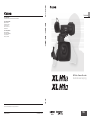 1
1
-
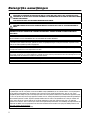 2
2
-
 3
3
-
 4
4
-
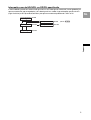 5
5
-
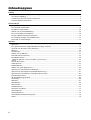 6
6
-
 7
7
-
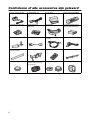 8
8
-
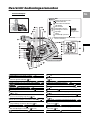 9
9
-
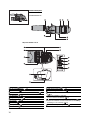 10
10
-
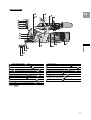 11
11
-
 12
12
-
 13
13
-
 14
14
-
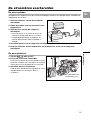 15
15
-
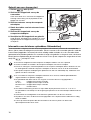 16
16
-
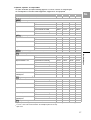 17
17
-
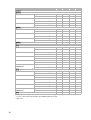 18
18
-
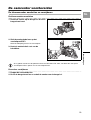 19
19
-
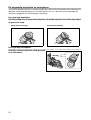 20
20
-
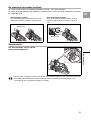 21
21
-
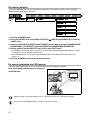 22
22
-
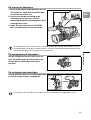 23
23
-
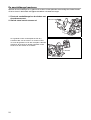 24
24
-
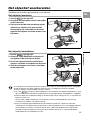 25
25
-
 26
26
-
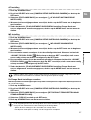 27
27
-
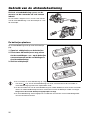 28
28
-
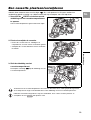 29
29
-
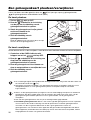 30
30
-
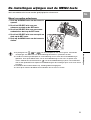 31
31
-
 32
32
-
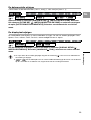 33
33
-
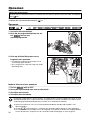 34
34
-
 35
35
-
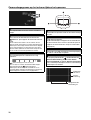 36
36
-
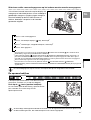 37
37
-
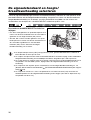 38
38
-
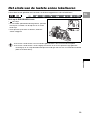 39
39
-
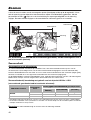 40
40
-
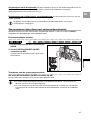 41
41
-
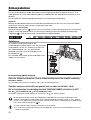 42
42
-
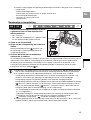 43
43
-
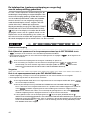 44
44
-
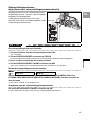 45
45
-
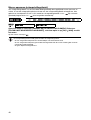 46
46
-
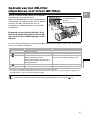 47
47
-
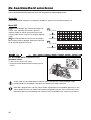 48
48
-
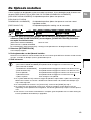 49
49
-
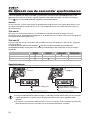 50
50
-
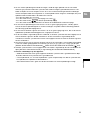 51
51
-
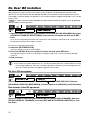 52
52
-
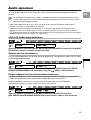 53
53
-
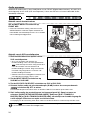 54
54
-
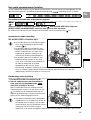 55
55
-
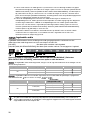 56
56
-
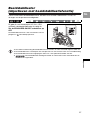 57
57
-
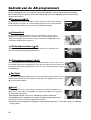 58
58
-
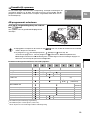 59
59
-
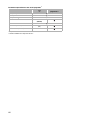 60
60
-
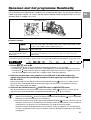 61
61
-
 62
62
-
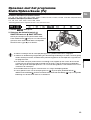 63
63
-
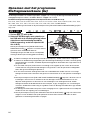 64
64
-
 65
65
-
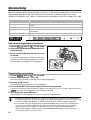 66
66
-
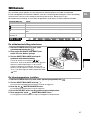 67
67
-
 68
68
-
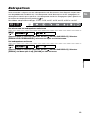 69
69
-
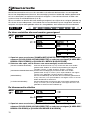 70
70
-
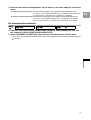 71
71
-
 72
72
-
 73
73
-
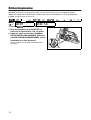 74
74
-
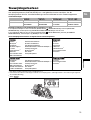 75
75
-
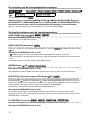 76
76
-
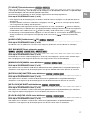 77
77
-
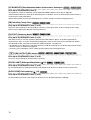 78
78
-
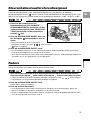 79
79
-
 80
80
-
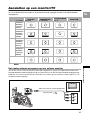 81
81
-
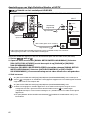 82
82
-
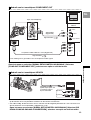 83
83
-
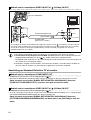 84
84
-
 85
85
-
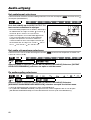 86
86
-
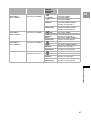 87
87
-
 88
88
-
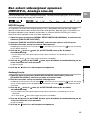 89
89
-
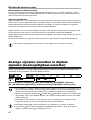 90
90
-
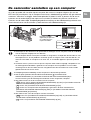 91
91
-
 92
92
-
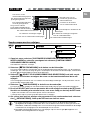 93
93
-
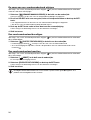 94
94
-
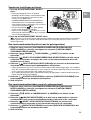 95
95
-
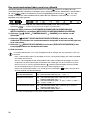 96
96
-
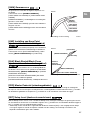 97
97
-
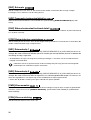 98
98
-
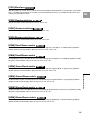 99
99
-
 100
100
-
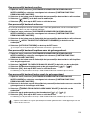 101
101
-
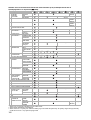 102
102
-
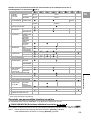 103
103
-
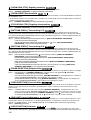 104
104
-
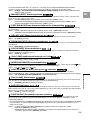 105
105
-
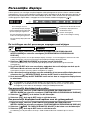 106
106
-
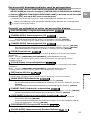 107
107
-
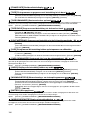 108
108
-
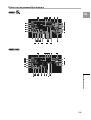 109
109
-
 110
110
-
 111
111
-
 112
112
-
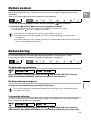 113
113
-
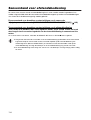 114
114
-
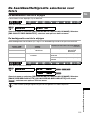 115
115
-
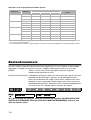 116
116
-
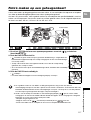 117
117
-
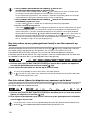 118
118
-
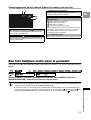 119
119
-
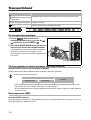 120
120
-
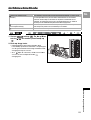 121
121
-
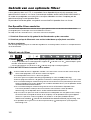 122
122
-
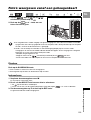 123
123
-
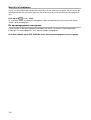 124
124
-
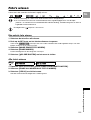 125
125
-
 126
126
-
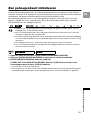 127
127
-
 128
128
-
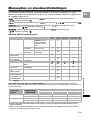 129
129
-
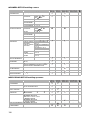 130
130
-
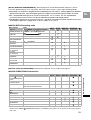 131
131
-
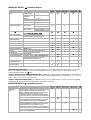 132
132
-
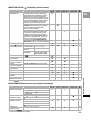 133
133
-
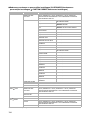 134
134
-
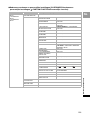 135
135
-
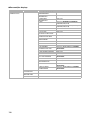 136
136
-
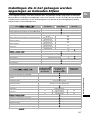 137
137
-
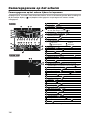 138
138
-
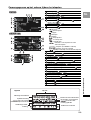 139
139
-
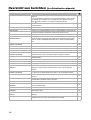 140
140
-
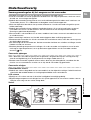 141
141
-
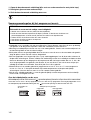 142
142
-
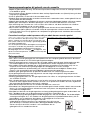 143
143
-
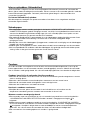 144
144
-
 145
145
-
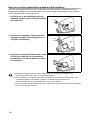 146
146
-
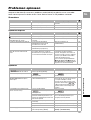 147
147
-
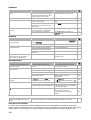 148
148
-
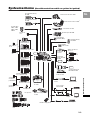 149
149
-
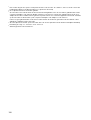 150
150
-
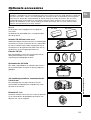 151
151
-
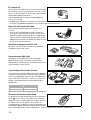 152
152
-
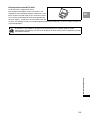 153
153
-
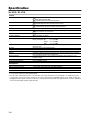 154
154
-
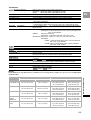 155
155
-
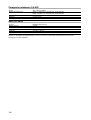 156
156
-
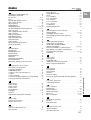 157
157
-
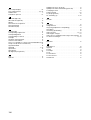 158
158
-
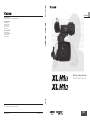 159
159
Canon XL H1S de handleiding
- Categorie
- Camcorders
- Type
- de handleiding
- Deze handleiding is ook geschikt voor